advertisement
▼
Scroll to page 2
of
251
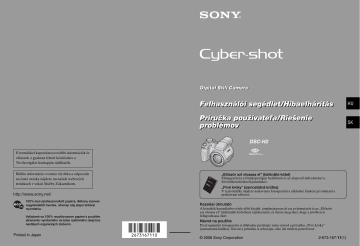
Digital Still Camera Felhasználói segédlet/Hibaelhárítás HU Príručka používateľa/Riešenie problémov SK DSC-H2 E termékkel kapcsolatos további információk és válaszok a gyakran feltett kérdésekre a Vevőszolgálat honlapján találhatók. Bližšie informácie o tomto výrobku a odpovede na časté otázky nájdete na našich webových stránkach v sekcii Služby Zákazníkom. „Először ezt olvassa el” (különálló kötet) Elmagyarázza a fényképezőgép beállítását és az alapvető műveleteket a felvételkészítéshez/lejátszáshoz. „Prvé kroky“ (samostatná knižka) V tejto knižke nájdete nastavenia fotoaparátu a základné funkcie pri snímaní a prehrávaní záberov. 100%-ban újrahasznosított papírra, illékony szerves vegyületektől mentes, növényi olaj alapú tintával nyomtatva. Kezelési útmutató Vytlačené na 100% recyklovanom papieri s použitím atramentu vyrobeného na báze rastlinného oleja bez nestálych organických zlúčenín. Návod na použitie Printed in Japan A készülék használatba vétele előtt kérjük, tanulmányozza át ezt az útmutatót és az „Először ezt olvassa el” (különálló kötetben) tájékoztatót, és őrizze meg őket, hogy a jövőben is fellapozhassa őket. Pred zapnutím fotoaparátu si dôkladne prečítajte tento návod a príručku „Prvé kroky“ (samostatná knižka). Návod a príručku si schovajte, ešte ich môžete potrebovat’. © 2006 Sony Corporation 2-673-167-11(1) Magyar VIGYÁZAT Tűz és áramütés veszélyének csökkentése érdekében ne tegye ki a készüléket eső vagy nedvesség hatásának. Feleslegessé vált elektromos és elektronikus készülékek hulladékként való eltávolítása (Használható az Európai Unió és egyéb európai országok szelektív hulladékgyűjtési rendszereiben) Az európai vásárlók figyelmébe Az elvégzett tesztek bizonyítják, hogy ez a termék megfelel az EMC Előírások 3 m-nél rövidebb csatlakozóvezetékek használatára vonatkozó határértékeinek. Figyelem Bizonyos frekvenciájú elektromágneses mezők a fényképezőgép kép- és hangminőségét befolyásolhatják. Figyelmeztetés Ha az adatátvitel sztatikus elektromosság vagy elektromágnesség miatt megszakad, indítsa újra az alkalmazást, vagy húzza ki, majd csatlakoztassa újra az adatátviteli kábelt (USB stb.). HU 2 Ez a szimbólum a készüléken vagy a csomagolásán azt jelzi, hogy a terméket ne kezelje háztartási hulladékként. Kérjük, hogy az elektromos és elektronikai hulladék gyűjtésére kijelölt gyűjtőhelyen adja le. A feleslegessé vált termékének helyes kezelésével segít megelőzni a környezet és az emberi egészség károsodását, mely bekövetkezhetne, ha nem követi a hulladék kezelés helyes módját. Az anyagok, újrahasznosítása segít a természeti erőforrások megőrzésében. A termék újrahasznosítása érdekében további információért forduljon a lakhelyén az illetékesekhez, a helyi hulladékgyűjtő szolgáltatóhoz vagy ahhoz az üzlethez, ahol a terméket megvásárolta. Megjegyzések a fényképezőgép használatával kapcsolatban Használható „Memory Stick”típusok (nem mellékelt tartozék) Megjegyzések a nikkelfémhidrid (Ni-MH) akkumulátorral kapcsolatban Ebben a fényképezőgépben IC adathordozóként egy „Memory Stick Duo” memóriakártya használható. A „Memory Stick” memóriakártyáknak két típusa van. • A fényképezőgép legelső használatba vétele előtt töltse fel mind a két mellékelt Ni-MH akkumulátort. (t az „Először ezt olvassa el” 1. lépése) • Az akkumulátorok akkor is feltölthetők, ha nem merültek le teljesen. És akkor is használhatók, ha nincsenek teljesen feltöltve; üzemidejüknek ekkor a részleges töltésük szab határt. • Ha hosszabb ideig nem kívánja az akkumulátorokat használni, akkor merítse le meglévő töltésüket, vegye ki őket a fényképezőgépből, és tárolja őket száraz, hűvös helyen. Ez az akkumulátorok működőképességének megőrzését szolgálja (116. oldal). • A használható akkumulátorokról bővebben a 116. oldalon olvashat. „Memory Stick Duo”: a fényképezőgépben használható „Memory Stick Duo”. „Memory Stick”: a fényképezőgépben nem használható „Memory Stick”. Más memóriakártya nem használható. • A „Memory Stick Duo” memóriakártyáról bővebben a 114. oldalon olvashat. „Memory Stick Duo” használata „Memory Stick” memóriakártya befogadására képes készülékkel A „Memory Stick Duo” memóriakártya Memory Stick Duo illesztőkeret (nem mellékelt tartozék) behelyezése után használható. HU A Carl Zeiss gyártmányú lencse Ebben a fényképezőgépben Carl Ziess lencse található, amely éles, kiváló kontrasztú képet ad. A fényképezőgépben található lencse gyártásakor a német Carl Zeiss cég minőségi követelményeinek megfelelő, a Carl Zeiss által tanúsított minőségbiztosítási eljárást alkalmazták. A felvételek tartalmáért nem vállalunk felelősséget • A felvétel tartalmáért nem vállalunk ellenszolgáltatást, ha a felvétel vagy a lejátszás a készülék vagy az adathordozó stb. hibájából nem valósul meg. Memory Stick Duo illesztőkeret HU 3 A belső memória és a „Memory Stick Duo” mentése • Ha világít a memóriaműködés-jelző, ne kapcsolja ki a fényképezőgépet, és ne vegye ki belőle sem az akkumulátort, sem a „Memory Stick Duo” memóriakártyát, mert tönkremehetnek a belső memóriában, illetve a „Memory Stick Duo” memóriakártyán tárolt adatok. Az adatokat mindig védje biztonsági másolat készítésével. Az adatmentés részleteit lásd a 28. oldalon. Megjegyzések a felvétellel/ lejátszásaal kapcsolatban • Ez a fényképezőgép nem porálló, nem cseppálló és nem is vízálló. A fényképezőgép használatba vétele előtt olvassa el az „Óvintézkedések” (119. oldal) című fejezetet. • Mielőtt egyszeri, megismételhetetlen eseményeket vesz fel, készítsen próbafelvételt, hogy megbizonyosodjék a készülék helyes működéséről. • Óvja a fényképezőgépet a nedvességtől. A fényképezőgép belsejébe jutó víz hibás működést okozhat, amely bizonyos esetekben nem javítható meg. • Ne fordítsa a fényképezőgépet a nap, vagy más nagyon fényes fényforrás felé. Ez szeme maradandó károsodását okozhatja. Vagy a fényképezőgép hibás működését eredményezheti. • Ne használja a fényképezőgépet olyan hely közelében, amely erős rádióhullámokat gerjeszt, vagy sugárzást bocsát ki. Előfordulhat, hogy ilyen helyen a fényképezőgép nem képes megfelelően felvenni vagy lejátszani. • Előfordulhat, hogy a fényképezőgép homokos vagy poros helyen hibásan működik. • Ha pára csapódna le rá, akkor azt a fényképezőgép használata előtt távolítsa el (119. oldal). • Ne rázza, ne üsse hozz semmihez a fényképezőgépet. Azon felül, hogy a készülék hibásan működhet és képtelenné válhat képek rögzítésére, ez használhatatlanná teheti az adathordozót, illetve képadat-hibát, képadat-károsodást vagy képadat-vesztést is okozhat. HU 4 • Használat előtt tisztítsa meg a vaku felületét. A vaku hőkibocsátása miatt a vaku felületén lévő szennyeződés elszíneződhet, illetve rátapadhat a vaku felületére, így a kibocsátott fény nem lesz elegendő. Megjegyzések az LCD képernyővel, az LCD keresővel és az objektívvel kapcsolatban • Az LCD képernyő és az LCD kereső rendkívül nagy pontosságú gyártási technológiával készült, így a használható képpontok aránya több mint 99,99%. Ennek ellenére állandóan fekete pontok és/vagy (fehér, piros, kék vagy zöld színű) fényes pontok jelenhetnek meg az LCD képernyőn és az LCD keresőben. Ezek a pontok, amelyek a gyártási folyamat természetes velejárói, egyáltalán nem befolyásolják a felvételt. Fekete, fehér, piros, kék és zöld pontok • Ha az LCD képernyő vagy az objektív hosszabb ideig közvetlen napsugárzásnak van kitéve, az hibás működést okozhat. Legyen körültekintő, amikor a fényképezőgépet ablak közelében vagy a szabadban leteszi. • Ne nyomja meg az LCD képernyőt. A képernyő elszíneződhet, és az hibás működést okozhat. • Hideg helyen az LCD képernyőn szellemkép jelenhet meg. Ez nem hibás működés. • Ez a fényképezőgép motoros zoommal ellátott objektívvel rendelkezik. Óvja az objektívet az ütéstől, és ne mozgassa kézzel. Megjegyzések a képadatok kompatibilitásával kapcsolatban • Ez a fényképezőgép megfelel a JEITA (Japan Electronics and Information Technology Industries Association) által előírt DCF (Design rule for Camera File system) általános tervezési szabálynak. • Nem biztos, hogy az ezzel a fényképezőgéppel felvett képeket más készülékkel le lehet játszani, továbbá hogy a más készülékkel felvett vagy szerkesztett képeket ezzel a fényképezőgéppel le lehet játszani. A szerzői jogokra vonatkozó figyelmeztetés Televíziós műsorokat, filmeket, videoszalagokat és egyéb anyagokat gyakran szerzői jog véd. Ilyen anyagok engedély nélküli felvétele a vonatkozó jogszabályokba ütközhet. A kezelési útmutatóban felhasznált képek Az ebben a kezelési útmutatóban példaként felhasznált fényképek csupán reprodukciók, nem pedig ezzel a fényképezőgéppel készített felvételek. HU 5 A digitális fényképezőgép adta lehetőségek kihasználása érdekében Készítse elő a fényképezőgépet, és egyszerűen készítsen vele felvételeket „Először ezt olvassa el” (különálló kötet) 1 Készítse elő az akkumulátorokat 2 Kapcsolja be a fényképezőgépet/állítsa be az órát 3 Tegyen be egy „Memory Stick Duo” memóriakártyát (nem mellékelt tartozék) 4 Válassza ki a használandó képméretet 5 Egyszerűen készítsen felvételeket (Automatikus üzemmód) Fénykép készítése (Jelenet) 6 Nézze meg/törölje a képeket Kerüljön közelebbi barátságba a fényképezőgépével Ez az útmutató • Fényképezzen a kedvenc beállításaival (automatikus programozott felvétel/kézi expozíciós felvétel) t 31. oldal • A menü segítségével használja ki a különféle felvételi/ lejátszási lehetőségeket t 42. oldal • Módosítsa az alapértelmezett beállításokat t 57. oldal Csatlakoztassa a fényképezőgépet számítógéphez vagy nyomtatóhoz Ez az útmutató • Másolja a képeket számítógépre, és szerkessze őket kedvére különféle eljárásokkal t 72. oldal • A fényképezőgépet közvetlenül egy nyomtatóhoz csatlakoztatva nyomtassa ki a képeket (csak PictBridgekompatibilis nyomtató használata esetén) t 90. oldal HU 6 Tartalomjegyzék Megjegyzések a fényképezőgép használatával kapcsolatban ..............3 A fényképezőgép használata Alapvető módszerek jobb képek készítésére .......................................10 Fókusz – Sikeres fókuszálás a tárgyra .......................................................... 10 Expozíció – A fényerősség beállítása ............................................................ 11 Szín – A megvilágítás hatásairól .................................................................... 13 Minőség – A „képminőségről” és a „képméretről” ....................................... 14 A készülék részei....................................................................................16 A képernyőn megjelenő kijelzések ........................................................20 A képernyő tartalmának változása ........................................................25 A fényképek száma és a mozgóképek felvételi ideje ...........................26 Amikor nincs „Memory Stick Duo” memóriakártya (Felvétel a belső memóriába).............................................................................................27 Az akkumulátor üzemideje és a felvehető/megtekinthető képek száma ..........................................................................................29 A vezérlőtárcsa használata ....................................................................30 Az üzemmód-tárcsa használata ............................................................31 Fényképezés kézi beállítással ...............................................................33 Folyamatos felvétel ................................................................................39 A menü használata A menüelemek használata ..............................................................42 Menüelemek ........................................................................................43 A Felvétel menü......................................................................................44 COLOR (Szín üzemmód) (Fénymérési mód) WB (F.egyensúly) ISO (Képminőség) BRK (Exp.eltolás) M (Időköz) (Vakuszint) (Kontraszt) (Élesség) (Beállítás) HU 7 A Megtekintés menü.............................................................................. 49 (Mappa) - (Véd) DPOF (Nyomtatás) (Dia) (Átméretez) (Forgatás) (Megosztás) (Beállítás) Kivág A Beállítás képernyő használata A Beállítás menü elemeinek használata ...................................... 57 1 1. Fényképezőgép ........................................................................... 59 AF ümód Digitális zoom Funkció tár Vörösszem cs AF segédfény Auto.V.nézés 2 2. Fényképezőgép ........................................................................... 63 Kiterj. Fókusz Vaku szinkron. STEADY SHOT Konv. lencsék Belső memória eszköz ..................................................................... 65 Formáz Memory Stick eszköz....................................................................... 66 Formáz FELVmappa lh FELVmappa cs Másolás 1 1. Beállítás ......................................................................................... 69 EVF háttérfény Csipogás Nyelv Inicializál 2 2. Beállítás ......................................................................................... 70 Fájlsorszám USB csatl. Videó ki Óra beállítás HU 8 A számítógép használata Windows rendszerű számítógép használata ........................................72 A (mellékelt) szoftver telepítése.............................................................74 Képek másolása a számítógépre ..........................................................75 A számítógépen lévő képfájlok megtekintése a fényképezőgéppel („Memory Stick Duo” segítségével).......................................................81 A (mellékelt) „Cyber-shot Viewer” használata ......................................82 Macintosh számítógép használata........................................................87 Fényképek nyomtatása Fényképek nyomtatása..........................................................................89 Képek nyomtatása közvetlenül, PictBridge rendszerű nyomtatóval ...90 Nyomtatás szaküzletben........................................................................94 A fényképezőgép csatlakoztatása televízióhoz Képek megtekintése a tévéképernyőn..................................................96 Hibaelhárítás Hibaelhárítás...........................................................................................98 Figyelmeztető kijelzések és üzenetek .................................................111 További információk A „Memory Stick” memóriakártyákról .................................................114 Megjegyzések az akkumulátortöltővel és az akkumulátorral kapcsolatban ........................................................................................116 Óvintézkedések ....................................................................................119 Műszaki adatok ....................................................................................121 Tárgymutató ................................................................................123 HU 9 A fényképezőgép használata Alapvető módszerek jobb képek készítésére Fókusz Expozíció Szín Minőség Ez a fejezet az alapvető dolgokat írja le; ismeretükben élvezni tudja a fényképezőgép használatát. Ismerteti, hogyan kell használni a fényképezőgép különféle funkcióit, például az üzemmódtárcsát (31. oldal), a vezérlőtárcsát (30. oldal), a menüket (42. oldal) és így tovább. Fókusz Sikeres fókuszálás a tárgyra Amikor az exponáló gombot félig lenyomja, a fényképezőgép automatikusan beállítja a fókuszt (automatikus fókuszálás). Ne feledje, hogy az exponáló gombot csak félig kell lenyomni. Egyből teljesen nyomja le az exponáló gombot. Az exponáló gombot csak félig nyomja le. AE/AF rögzítés kijelzése villog , világít/ hangjelzést ad Aztán teljesen nyomja le az exponáló gombot. Ha olyan fényképet kíván készíteni, amelyre nehéz ráfókuszálni t „A fókuszálási mód kiválasztása” (36. oldal) Ha a kép még fókuszálás után is életlennek tűnik, akkor ezt okozhatja a fényképezőgép remegése is. t Lásd: „Útmutatás az elmosódottság megelőzésére” (alább). HU 10 Útmutatás az elmosódottság megelőzésére A fényképezőgép használata Szilárdan fogja a fényképezőgépet, mindkét karját teste mellett tartva. Közelében lévő fának vagy épületnek támaszkodva is stabilizálhatja a fényképezőgépet. Hatásos lehet az is, ha a 2 másodperces késleltetésű önkioldót használja, ha állványt használ, illetve ha bekapcsolja az elmosódottságot megakadályozó funkciót. Javasoljuk továbbá, hogy sötét helyen használjon vakut. Expozíció A fényerősség beállítása Különféle képeket készíthet az expozíció és az ISO-érzékenység beállításával. Az expozíció az a fénymennyiség, amelyet a fényképezőgép fogad, amikor elengedi a zárat. Expozíció: Zársebesség = Az az időtartam, amíg a fényképezőgép fényt fogad Rekesznyílás = A fényt áteresztő nyílás mérete ISO = Felvételi érzékenység HU 11 Túlexponálás = túl sok fény Fehéres kép Automatikus üzemmódban az expozíciót a készülék automatikusan a megfelelő értékre állítja be. Az alábbi funkciók segítségével azonban kézzel utánállítható. Helyes exponálás Kézi expozíció: Lehetővé teszi, hogy a zársebesség és a rekesznyílás értéket kézzel állítsa be. t 35. oldal Alulexponálás = túl kevés fény Sötétebb kép Képvil.ság (EV): Lehetővé teszi, hogy a fényképezőgép által meghatározott expozíciót utánállítsa. t az „Először ezt olvassa el” 5. lépése, 35. oldal Fénymérési mód: Lehetővé teszi, hogy a módosíthassa a tárgy megmérendő részét az expozíció meghatározásához. t 44. oldal Ötletek az expozíció (EV) beállításához A fényképezőgép úgy ítéli, hogy a tárgy világos, így sötétebbre exponál. Állítson a + jelzés irányába A fényképezőgép úgy ítéli, hogy a tárgy sötét, így világosabbra exponál. Állítson a – jelzés irányába Ha egészében véve fehéres képet készít, például egy ellenfényben álló tárgyról vagy havas tájról Ha egészében véve sötétebb képet készít Az expozíciót a hisztogram alapján ellenőrizheti. Ügyeljen arra, hogy se túl, se alul ne exponáljon (az eredmény fehéres, illetve sötét). t az „Először ezt olvassa el” 5. lépése, 36. oldal HU 12 Az ISO-érzékenység beállítása A fényképezőgép használata Az ISO a(z érzékenység) mérésnek az egysége; megbecsüli, hogy mennyi fényt fogad egy képrögzítő eszköz (mint például a film). Még ha az expozíció azonos is, a képek az ISO-érzékenységtől függően különbözőek lesznek. Az ISO-érzékenység beállítása t 46. oldal Nagy ISO-érzékenység Világos képet rögzít még akkor is, amikor sötét helyen fényképez. A kép azonban hajlamos arra, hogy zajossá váljék. Kis ISO-érzékenység Lágyabb képet rögzít. Ha azonban nem elegendő az expozíció, a kép sötét lesz. Szín A megvilágítás hatásairól A tárgy látszólagos színét befolyásolják a megvilágítási feltételek. Példa: Egy kép színeire hatással vannak a fényforrások Időjárás/ megvilágítás A fény jellemzője Nappali fény Felhős idő Fénycső Izzólámpa Fehér (szokásos) Kékes Kék árnyalatú Vöröses Automatikus üzemmódban a készülék a színárnyalatokat automatikusan állítja be. A [F.egyensúly] funkcióval azonban a színárnyalatok kézzel is beállíthatók (45. oldal). HU 13 Minőség A „képminőségről” és a „képméretről” Egy digitális kép képpontnak hívott kis pontok összességéből áll. Ha sok képpontot tartalmaz, akkor a kép nagy lesz, több memóriát foglal el, és apró részleteket is megmutat. A „képméret”-et a képpontok száma adja meg. Noha a fényképezőgép képernyőjén nem látható a különbség, a részletesség és az adatfeldolgozási idő eltér, amikor a képet kinyomtatja, illetve megjeleníti egy számítógép képernyőjén. A képpont és a képméret 1 Képméret: 6M 2816 képpont × 2112 képpont = 5 947 392 képpont 2816 640 2112 480 Képpont 2 Képméret: VGA 640 képpont × 480 képpont = 307 200 képpont A használandó képméret kiválasztása (t az „Először ezt olvassa el” 4. lépése) Képpont Sok képpont (Kiváló képminőség és nagy fájlméret) Kevés képpont (Durva képminőség, de kis fájlméret) A gyári beállítást 6M (2816×2112) Használati irányelvek Nagyobb Illesztés 3:2-es méretarányhoz 3M (2048×1536) Nyomtatás 13×18 cm-ig VGA (640×480) 16:92)(1920×1080) 3) HU 14 Nyomtatás A4/21×29,7 cm-ig 3:21) (2816×1872) 2M (1632×1224) 2) Példa: Elektronikus levélben küldendő csatolt kép jelöli. Képméret 1) Példa: Egészen A4es méretig történő nyomtatás Nyomtatás 10×15 cm-ig Kisebb E-mailhez Kijelzés 16:9-es HDTV-n 3) A képeket a fénykép-nyomtatópapíréhoz vagy a képeslapéhoz stb. hasonló 3:2-es méretarányban rögzíti Nyomtatáskor előfordulhat, hogy a kép mindkét oldala levágódik (108. oldal). Memory Stick olvasó vagy USB használatával jobb minőségű képek készíthetők. Képkocka/ másodperc Használati irányelvek 640(Kiváló) (640×480) Kb. 30 Megjelenítés TV-n (jóminőség) 640(Standard) (640×480) Kb. 17 Megjelenítés TV-n (szokásos) 160 (160×112) Kb. 8 E-mailhez A fényképezőgép használata Mozgókép mérete • Minél nagyobb a kép mérete, annál jobb a minősége. • Minél több képkockát játszunk le egy másodperc alatt, a kép annál folyamatosabb lesz. A képminőség (tömörítési arány) kiválasztása (46. oldal) A digitális kép mentésekor kiválaszthatja a tömörítési arányt. Ha nagy tömörítési arányt választ, akkor hiányoznak a kép finom részletei, de kisebb lesz a fájl mérete. HU 15 A készülék részei A használatról bővebben a zárójelben lévő oldalakon olvashat. A POWER kijelző (t az „Először ezt olvassa el” 2. lépése) B Üzemmód-tárcsa (31) C /BRK gomb (39) D Exponáló gomb (t az „Először ezt olvassa el” 5. lépése) E Vezérlőtárcsa (30) A B FINDER/LCD gomb (t az „Először ezt olvassa el” 5. lépése) C Kereső (t az „Először ezt olvassa el” 5. lépése) F FOCUS gomb (36) D A kereső beállító tárcsája (t az „Először ezt olvassa el” 5. lépése) G Mikrofon E LCD képernyő (25) H Önkioldó kijelzője (t az „Először ezt olvassa el” 5. lépése)/AF segédfény (61) F Vezérlő gomb Menü bekapcsolva: v/V/b/B/z (t az „Először ezt olvassa el” 2. lépése) I Objektív J Vaku (t az „Először ezt olvassa el” 5. lépése) K Vállszíjrögzítő fül (18) Menü kikapcsolva: / / / (t az „Először ezt olvassa el” 5. lépése) G L A/V OUT aljzat (96) M (USB) aljzat (76) N Aljzatfedél HU 16 (Lejátszás) gomb (t az „Először ezt olvassa el” 6. lépése) (képméret/törlés) gomb (t az „Először ezt olvassa el” 4. és 6. lépése) H Memóriaműködés-jelző (t az „Először ezt olvassa el” 4. lépése) I (STEADY SHOT remegést, elmosódottságot csökkentő) gomb (t az „Először ezt olvassa el” 5. lépése) J POWER gomb (t az „Először ezt olvassa el” 2. lépése) Megtekintéshez: / (Lejátszási zoom) gomb/ (Áttekintő) gomb (t az „Először ezt olvassa el” 6. lépése) L (Képernyőtartalom-váltó) gomb (25) M MENU gomb (42) N Vállszíjrögzítő fül (18) R OPEN gomb (alul) (t az „Először ezt olvassa el” 1. lépése) A fényképezőgép használata K Felvételkészítéshez: Zoom (W/T) gomb (t az „Először ezt olvassa el” 5. lépése) Q „Memory Stick Duo” fedele (alul) (t az „Először ezt olvassa el” 3. lépése) S Akkumulátorfedél (alul) (t az „Először ezt olvassa el” 1. lépése) T Állványcsatlakozó (alul) • Olyan állványt használjon, amelynek rögzítő csavarja rövidebb 5,5 mm-nél. 5,5 mm-nél hosszabb csavarral nem tudja szilárdan rögzíteni a fényképezőgépet az állványhoz, és a csavar kárt tehet a készülékben. O A hálózati tápegység kábelének fedele Az AC-LS5K hálózati tápegység (nem mellékelt tartozék) használatához A részleteket a hálózati tápegység használati útmutatója tartalmazza. • Ne csípje be a kábelt, amikor bezárja a fedelet. P Hangszóró (alul) HU 17 A vállszíj és a lencsevédő sapka felerősítése Az objektívárnyékoló felerősítése Ha világos megvilágítási feltételek mellett, például szabadban fényképez, akkor a szükségtelen fény okozta minőségromlás csökkentése érdekében használja az objektívárnyékolót. 1 Erősítse fel az adaptergyűrűt. 2 Állítsa az objektívárnyékolót az ábra szerinti helyzetbe, és kattanásig fordítsa el az óramutató járásával megegyező irányban. HU 18 • A lencsevédő sapka felerősített objektívárnyékoló esetén is feltehető. • Az objektívárnyékoló használatakor ügyeljen az alábbiakra: – Előfordulhat, hogy az objektívárnyékoló az AF segédfény útját állja. – Előfordulhat, hogy az objektívárnyékoló a vaku fényének útjába kerül, s így a beépített vaku használata esetén árnyék jelenik meg. Az objektívárnyékoló tárolása A fényképezőgép használata Az objektívárnyékoló fordított irányban is felerősíthető, így ha nem használja, tárolhatja a fényképezőgéppel együtt is. Állítsa az objektívárnyékolót az ábra szerinti helyzetbe, és kattanásig fordítsa el az óramutató járásával megegyező irányban. A konverziós objektív (nem mellékelt tartozék) felerősítése Ha különösen nagy látószögű felvételt vagy távoli tárgyakról közelített felvételt kíván készíteni, akkor erősítsen fel egy megfelelő konverziós objektívet. 1 Erősítse fel az adaptergyűrűt. 2 Erősítse fel a konverziós objektívet. • A részletek a konverziós objektívhez mellékelt kezelési útmutatóban találhatók. HU 19 A képernyőn megjelenő kijelzések A használatról bővebben a zárójelben lévő oldalakon olvashat. Ez látható Jelentése Üzemmód-tárcsa (Jelenet) (t az „Először ezt olvassa el” 5. lépése) Fényképezéskor PSAM Üzemmód-tárcsa (31) Fényképezőgép üzemmód (t az „Először ezt olvassa el” 5. lépése) Kiemelés kicsi SL Vaku üzemmód (t az „Először ezt olvassa el” 5. lépése) A vaku töltődik Mozgókép felvételekor 1.3 Zoomolás (59, t az „Először ezt olvassa el” 5. lépése) K.LÉT Vörösszem-jelenség csökkentése (61) REAR Vakuszinkron (63) Élesség (47) Kiemelés kicsi Kontraszt (47) Konverziós objektív (64) ON A Fénymérési mód (44) Ez látható Jelentése Az akkumulátor hátralévő üzemideje (t az „Először ezt olvassa el” 1. lépése) z AE/AF rögzítés (t az „Először ezt olvassa el” 5. lépése) BRK WB K.LÉT FELV. HU 20 AF segédfény (61) M Felvételi üzemmód (31, 39) Fehéregyensúly (45) Készenlét/ mozgóképfelvétel (t az „Először ezt olvassa el” 5. lépése) VIVID NATURAL SEPIA B&W Szín üzemmód (44) B C Jelentése Kiemelés erős Kiemelés kicsi Kiemelés ki Kiemelés (38) 2 Kézi fókusz sáv (38) 5 0.9 10 2 90cm 6M 16:9 Rugalmas pontszerű AF (37) Kézi fókusz (38) 3M 1M VGA FINE 640 STD 640 FINE STD 101 AF tartománykeresőkeret (36) STEADY SHOT OFF (t az „Először ezt olvassa el” 5. lépése) • 1M csak akkor jelenik meg, ha be van kapcsolva a „Több sorozatkép” funkció. Képminőség (46) Felvételi mappa (66) A belső memória még szabad tárkapacitása (27) A „Memory Stick” még szabad tárkapacitása (26) Kézi fókusz (38) AF üzemmód (59) Képméret (t az „Először ezt olvassa el” 4. lépése) • Ez nem jelenik meg, ha belső memóriát használ. Makró (t az „Először ezt olvassa el” 5. lépése) S AF M AF C A F Jelentése 3:2 160 5m zBeállítás Ez látható A fényképezőgép használata Ez látható 00:00:00 [00:28:05] Felvételi idő [maximális felvételi idő] (26, 27) 1/30" Sorozatkép időköze (47) 400 A még rögzíthető képek száma (26, 27) Önkioldó (t az „Először ezt olvassa el” 5. lépése) C:32:00 Az öndiagnózis funkció kijelzője (111) ISO-szám (46) HU 21 D Ez látható E Jelentése Ez látható Figyelmeztetés a remegésre (11) Jelentése Hisztogram (25, 36) • Azt jelzi, hogy az elégtelen megvilágítás miatt a remegés esetleg elmosódott képet fog eredményezni. Kép akkor is készíthető, ha megjelenik a remegésre vonatkozó figyelmeztetés. Javasoljuk azonban, hogy kapcsolja be az elmosódottságot kiküszöbölő funkciót, a jobb megvilágítás érdekében használja a vakut, illetve erősítse állványra vagy valamilyen más módon rögzítse a fényképezőgépet. NR lassú zársebesség (34) • A képzaj csökkentése érdekében bizonyos zársebességek* esetén az NR lassú zársebesség funkció automatikusan bekapcsol. * Ha az [ISO] értéke [Auto], [80]–[200]: 1/6 másodperc vagy ennél lassabb Ha az [ISO] értéke [400]–[1000] vagy az üzemmód-tárcsa (Nagy érzékenység) helyzetben áll: 1/25 másodperc vagy ennél lassabb E Figyelmeztetés az akkumulátor alacsony töltési szintjére (29, 111) 125 Zársebesség (34) + A pontszerű fénymérés célkeresztje (44) F3.5 A rekesznyílás értéke (34) AF tartománykeresőkeret (36) +2.0EV Az expozíció értéke (35, t az „Először ezt olvassa el” 5. lépése) MOZGAT Rugalmas pontszerű AF MOZGAT (37) Kézi fókusz (38) zOK Menü (42) (nincs rajta az előző oldalon látható képernyőn) HU 22 A Fényképek lejátszásakor Ez látható Jelentése 4 Felvételi üzemmód (31, 39) M 5 6M 2 HÁT/KÖV HANGERŐ 16:9 3:2 3M 1M VGA FINE 640 STD 640 Képméret (t az „Először ezt olvassa el” 4. lépése) 160 Mozgókép lejátszásakor 1 A fényképezőgép használata Az akkumulátor hátralévő üzemideje (t az „Először ezt olvassa el” 1. lépése) 3 1 Lejátszási üzemmód (t az „Először ezt olvassa el” 6. lépése) 3 Törlésvédelem (50) - „Kinyomtatni” (DPOF) jel (94) 4 Mappaváltás (49) • Ez nem jelenik meg, ha belső memóriát használ. 2 5 1.3 Zoomolás (t az „Először ezt olvassa el” 6. lépése) Lépés 12/16 Kockánkénti lejátszás (40) N Lejátszás (t az „Először ezt olvassa el” 6. lépése) H.erő Hangerő (t az „Először ezt olvassa el” 6. lépése) B Ez látható Jelentése 101-0012 Mappa-fájl sorszáma (49) Lejátszási sáv (t az „Először ezt olvassa el” 6. lépése) HU 23 C E Ez látható 101 Jelentése Ez látható Hisztogram (25, 36) Felvételi mappa (66) •A akkor jelenik meg, amikor a hisztogram nem látható. • Ez nem jelenik meg, ha belső memóriát használ. Lejátszási mappa (49) 101 • Ez nem jelenik meg, ha belső memóriát használ. A belső memória még szabad tárkapacitása (27) A „Memory Stick” még szabad tárkapacitása (26) Kép választható ki C:32:00 Az öndiagnózis funkció kijelzője (111) HANGERŐ 00:00:12 Számláló (t az „Először ezt olvassa el” 6. lépése) Jelentése +2.0EV Az expozíció értéke (35, t az „Először ezt olvassa el” 5. lépése) ISO-szám (46) Fénymérési mód (44) Vaku WB Fehéregyensúly (45) 500 Zársebesség (34) F3.5 A rekesznyílás értéke (34) Fénykép lejátszása (t az „Először ezt olvassa el” 6. lépése) Menü (42) Több sorozatkép lejátszása egymás után (39) HÁT/ KÖV PictBridge kapcsolat (92) •Amikor ez az ikon látható, ne húzza ki az USB kábelt. HU DPOF A lejátszott kép felvételének dátuma/ időpontja z SZÜNET z LEJÁTSZ A kép sorszáma/A kiválasztott mappába rögzített képek száma D 24 2006 1 1 9:30 AM 8/8 12/12 Ez látható Jelentése PictBridge kapcsolat (91) Beállítható a hangerő A képernyő tartalmának változása A (képernyőtartalom-váltó) gomb egy-egy megnyomására a képernyő tartalma a következőképp változik: Hisztogram bekapcsolva Megjelenik a hisztogram Kijelzések kikapcsolva A fényképezőgép használata (Képernyőtartalomváltó) gomb • Ha tovább tartja lenyomva a (képernyőtartalom-váltó) gombot, felerősítheti az EVF háttérvilágítást (69. oldal). • Amikor bekapcsolja a hisztogram kijelzőt, akkor a képinformáció megjelenik lejátszás közben. • A hisztogram nem jelenik meg a következő esetekben: Felvétel készítése közben – amikor a menü látható, – mozgókép felvételekor. Lejátszás alatt – amikor a menü látható, – áttekintő (index) üzemmódban, – ha lejátszáskor zoomol, – ha elforgatja a fényképet, – mozgókép lejátszása közben. • Nagy különbség jelenhet meg a hisztogramban fényképezéskor és lejátszás közben, amikor: – a vaku villan, – a zársebesség lassú vagy gyors. • Előfordulhat, hogy a más fényképezőgéppel felvett képeknél a hisztogram nem jeleik meg. Kijelzések bekapcsolva HU 25 A fényképek száma és a mozgóképek felvételi ideje A táblázat egy ezzel a fényképezőgéppel megformázott „Memory Stick Duo” memóriakártyára felvehető fényképek becsült számát és mozgóképek hozzávetőleges maximális időtartamát mutatja. A felvételkészítési feltételek függvényében az értékek módosulhatnak. A képméretről és a képminőségről bővebben t az „Először ezt olvassa el” 4. lépése, 14. oldal. A fényképek száma (A képminőség [Kiváló] a felső sorban és (Egység: kép) [Standard] az alsó sorban.) Tárkapacitás Méret 32 MB 6M 3:2 3M 2M VGA 16:9 64 MB 128 MB 256 MB 512 MB 1 GB 2 GB 10 21 42 77 157 322 660 19 39 79 142 290 592 1215 10 21 42 77 157 322 660 19 39 79 142 290 592 1215 20 41 82 148 302 617 1266 37 74 149 264 537 1097 2250 33 66 133 238 484 988 2025 61 123 246 446 907 1852 3798 196 394 790 1428 2904 5928 12154 491 985 1975 3571 7261 14821 30385 33 66 133 238 484 988 2025 61 123 246 446 907 1852 3798 • A feltüntetett képszám a normál felvételi üzemmód használatát tételezi fel. • Ha a még felvehető képek száma több mint 9 999 , akkor „>9999” jelenik meg. • A képek később átméretezhetők ([Átméretez], 53. oldal). Mozgóképek felvételi ideje Tárkapacitás Méret 640(Kiváló) 32 MB 64 MB (Egység: óra : perc : másodperc) 128 MB 256 MB 512 MB 1 GB 2 GB – – – 0:02:57 0:06:02 0:12:20 0:25:18 640(Standard) 0:01:27 0:02:56 0:05:54 0:10:42 0:21:47 0:44:27 1:31:09 160 0:22:42 0:45:39 1:31:33 2:51:21 5:47:05 11:44:22 24:18:25 • [640(Kiváló)] méretre beállított mozgóképek csak „Memory Stick PRO Duo” memóriakártyára rögzíthetők. • Amikor korábbi Sony készülékekkel felvett képet játszik le ezen a fényképezőgépen, előfordulhat, hogy a megjelenő kép mérete eltér a tényleges képmérettől. HU 26 Amikor nincs „Memory Stick Duo” memóriakártya (Felvétel a belső memóriába) A fényképezőgép 30 MB belső memóriával rendelkezik. Ez a memória nem vehető ki. Ha a fényképezőgépben nincs „Memory Stick Duo”, e belső memória segítségével akkor is rögzíthet képeket. • [640(Kiváló)] képméretre beállított mozgóképek nem rögzíthetők a belső memóriába. [Felvétel]: A képeket a „Memory Stick Duo” memóriakártyára rögzíti. [Lejátszás]: A „Memory Stick Duo” memóriakártyán lévő képeket játssza le. [Menü, Beállítás stb.]: A „Memory Stick Duo” memóriakártyán lévő képeken különféle műveletek hajthatók végre. B B A fényképezőgép használata Ha „Memory Stick Duo” van a készülékben Ha nincs „Memory Stick Duo” a készülékben [Felvétel]: A képeket a belső memóriába rögzíti. [Lejátszás]: A belső memórián lévő képeket játssza le. [Menü, Beállítás stb.]: A belső memórián lévő képeken különféle műveletek hajthatók végre. Belső memória A belső memóriába rögzíthető fényképek száma, illetve az oda felvehető mozgóképek hossza a következőképp alakul. A fényképek száma (A képminőség [Kiváló] a felső sorban és [Standard] az alsó sorban.) (Egység: kép) Méret Tárkapacitás 30 MB 6M 3:2 3M 2M VGA 16:9 9 9 19 31 183 31 18 18 34 57 459 57 Mozgóképek felvételi ideje (Egység: óra : perc : másodperc) Méret Tárkapacitás 30 MB 640(Standard) 160 0:01:21 0:21:59 HU 27 A belső memórián tárolt képadatokról Azt ajánljuk, hogy a következő módszerek egyikének segítségével feltétlenül készítsen (biztonsági) másolatot az adatokról. Adatok másolása (mentése) „Memory Stick Duo” memóriakártyára Készítsen elő egy 32 MB vagy nagyobb tárkapacitású „Memory Stick Duo” memóriakártyát, majd hajtsa végre a [Másol] című részben leírt műveletet (67. oldal). Adatok másolása (mentése) a számítógép merevlemezére Hajtsa végre az 75–78. oldalakon leírt műveletet, de közben a fényképezőgépben ne legyen „Memory Stick Duo”. • „Memory Stick Duo” memóriakártyán lévő képadatok nem helyezhetők át a belső memóriába. • A belső memóriában tárolt adatok átmásolhatók egy számítógépre, ha a fényképezőgépet és a számítógépet USB kábellel csatlakoztatja egymáshoz, de a számítógépen lévő adatok nem másolhatók át a belső memóriába. HU 28 Az akkumulátor üzemideje és a felvehető/megtekinthető képek száma • Az akkumulátor üzemideje a használat gyakoriságával és az idő előrehaladtával csökken (116. oldal). • A felvehető/megtekinthető képek száma és az akkumulátor üzemideje csökken a következő esetekben: – ha a környezeti hőmérséklet alacsony, – ha gyakran használja a vakut, – ha gyakran kapcsolja be és ki a fényképezőgépet, – ha gyakran zoomol, – ha felerősíti az EVF háttérmegvilágítást, – ha az [AF ümód] értéke [Monitor] vagy [Folyamatos ], – ha a [STEADY SHOT] értéke [Folyt.], – ha az akkumulátor lemerülőben van. – a vaku minden második felvételnél villan, – a fényképezőgépet minden tizedik felvétel után be- és kikapcsolja. • A mérési mód a CIPA szabványon alapul. (CIPA: Camera & Imaging Products Association) • A felvehető képek számát, illetve az akkumulátor üzemidejét a képméret nem befolyásolja. A fényképezőgép használata A táblázat a felvehető/megtekinthető képek becsült számát és az akkumulátor üzemidejét mutatja, ha [Normál] felvételi üzemmódban, a mellékelt, teljesen feltöltött akkumulátorral, 25°Cos környezeti hőmérsékleten fényképez. A felvehető vagy megtekinthető képek száma jelentheti a „Memory Stick Duo” cseréjét is, amennyiben szükséges. Vegye figyelembe, hogy a használat körülményeinek függvényében a tényleges számok a feltüntetetteknél kisebbek is lehetnek. Fénykép megtekintésekor Akkumulátor Képek száma Akkumulátor üzemideje (perc) NH-AA-DB (Ni-MH) (mellékelve) Kb. 9800 Kb. 490 • Az egyes képek megtekintése sorban, mintegy három másodperces időközökkel történik Mozgókép felvételekor NH-AA-DB (Ni-MH) (mellékelve) (perc) LCD Kereső Kb. 250 Kb. 250 • A mozgóképek felvétele folyamatosan, [160]-as képmérettel történik Fényképezéskor Akkumulátor LCD/ Képek Akkumulátor üzemideje Kereső száma (perc) NH-AA-DB LCD Kb. 400 (Ni-MH) (mellékelve) Kereső Kb. 400 Alkáli LCD Kb. 200 Kb. 200 Kb. 60 Kb. 30 Kereső Kb. 60 Kb. 30 • Feltételezett fényképezési körülmények: – a (Képminőség) értéke [Kiváló], – az [AF ümód] értéke [Egyszeri], – a [STEADY SHOT] értéke [Felvétel], – 30 másodpercenként fényképez egyetegyet, – a zoomot felváltva kapcsolja a W és a T végállások között, HU 29 A vezérlőtárcsa használata A vezérlőtárcsa arra szolgál, hogy módosítsa a különböző értékeket, amikor kézi beállítású üzemmóddal (zársebesség-vezérelt üzemmód, rekesznyílás-vezérelt üzemmód, kézi expozíciós üzemmód), illetve EV-korrekcióval fényképez. A vezérlőtárcsát elforgatva könnyedén megtekintheti a következő/előző képet is. Vezérlőtárcsa Érték kiválasztása A vezérlőtárcsát forgatva változtassa meg a beállítani kívánt értéket. Tétel kiválasztása A vezérlőtárcsát forgatva válassza ki azt az elemet, amelynek értékét be kívánja állítani. Érték módosításakor Sárga (módosítható) Sárga (módosítható) Módosítsa a sárgán megjelenő értéket. A megjelenített érték lett beállítva. A vezérlőtárcsát megnyomva válthat a tétel kiválasztására, illetve az érték módosítására szolgáló képernyő között. Érték kiválasztásakor Sárga (kiválasztható) Sárga (kiválasztható) A V sárga jelzést mozgatva, válassza ki a tételt. • Ki nem választható tételre nem lehet ráállni. HU 30 Az üzemmód-tárcsa használata Állítsa az üzemmód-tárcsát a kívánt funkcióra. Üzemmód-tárcsa A fényképezőgép használata : Mozgókép az „Először ezt olvassa el” 5. lépése t Vezérlő gomb Fényképfelvételi üzemmódok : Autom. beállítás Lehetővé teszi, hogy könnyen készítsen felvételt az automatikusan beállított értékekkel. t az „Először ezt olvassa el” 5. lépése P: Automatikus program Lehetővé teszi, hogy az automatikusan beállított expozícióval (a zársebességgel és a rekesznyílás-értékkel) készítsen felvételt. Különféle beállításokat is kiválaszthat a menü segítségével. (A rendelkezésre álló funkciókról bővebben t 43. oldal) S: Zársebesség vezérelt felvétel Lehetővé teszi, hogy a zársebesség kézi beállítása után készítsen felvételt (34. oldal). Különféle beállításokat is kiválaszthat a menü segítségével. (A rendelkezésre álló funkciókról bővebben t 43. oldal) A: Rekesznyílás vezérelt felvétel Lehetővé teszi, hogy a rekesznyílás-érték kézi beállítása után készítsen felvételt (34. oldal). Különféle beállításokat is kiválaszthat a menü segítségével. (A rendelkezésre álló funkciókról bővebben t 43. oldal) M: Kézi expozíciós felvétel Lehetővé teszi, hogy az expozíció (a zársebesség és a rekesznyílás-érték) kézi beállítása után készítsen felvételt (35. oldal). Különféle beállításokat is kiválaszthat a menü segítségével. (A rendelkezésre álló funkciókról bővebben t 43. oldal) : Jelenet üzemmód Lehetővé teszi, hogy a helyszínnek megfelelő előre beállított értékekkel készítsen felvételt. t az „Először ezt olvassa el” 5. lépése HU 31 Ebben a használati útmutatóban az üzemmód-tárcsa rendelkezésre álló beállításait a következőképp jelöljük. Nem használható Használható Helyszínválasztás Bővebben t az „Először ezt olvassa el” 5. lépése Egy kép megfelelő felvételéhez a helyszíni feltételeknek megfelelően funkciók kombinációját határozza meg a fényképezőgép. ( : kiválaszthatja a kívánt beállítást) Makró Vaku Fehéregyensúly Vaku fényereje Sorozatkép/Több sorozatkép/ Expozícióbelövés — — — SL / / — HU 32 / Auto/ WB / — — Fényképezés kézi beállítással A fényképezőgép automatikusan beállítja a fókuszt és az expozíciót, de kézzel ezek a beállítások módosíthatók. Vezérlőtárcsa A fényképezőgép használata Üzemmódtárcsa FOCUS gomb Rekesznyílás-érték Expozícióérték Zársebesség A „zársebesség” jellemzője A „rekesznyílás” jellemzője (F érték) Gyorsabb A mozgó tárgyak állónak látszanak. Nyitott A mélységélesség hátrafelé is, előrefelé is beszűkül. Lassabb A mozgó tárgyak elmosódottnak látszanak. Fényképezés programcsúsztatással P S A Zárt A mélységélesség hátrafelé is, előrefelé is megnő. M A rekesznyílás-érték és a zársebesség kombinációjának módosítása, miközben a megvilágítás rögzített (programcsúsztatás). 1 A vezérlőtárcsa segítségével válassza ki a rekesznyílás-érték és a zársebesség kívánt kombinációját (30. oldal). A rekesznyílás-érték–zársebesség kombináció csúsztatása közben a szimbólum jelenik meg. 2 Fényképezzen. A programcsúsztatás funkció kikapcsolásához a jelzéshez. helyzetből forgassa el a vezérlőtárcsát, a HU 33 • Amikor az exponáló gomb félig le van nyomva, a rekesznyílás-érték és a zársebesség kombinációja nem módosítható. • Ha a megvilágítás módosul, akkor a rekesznyílás értéke és a zársebesség is változik, de a csúsztatás mértéke változatlan marad. • A fényképezési viszonyok függvényében előfordulhat, hogy a rekesznyílás-érték és a zársebesség kombinációja nem módosítható. • Ha módosítja a vaku üzemmódot, akkor a programcsúsztató funkció kikapcsol. • Ha az üzemmód-tárcsát a P-től eltérő állásba kapcsolja, illetve ha kikapcsolja a készüléket, egyben a programcsúsztató funkcióból is kilép. Fényképezés zársebesség-vezérelt felvételi üzemmódban P S A M A zársebesség kézzel beállítható. 1 A vezérlőtárcsa segítségével válassza ki a kívánt zársebességet (30. oldal). 1/1000 és 30 másodperc közötti zársebesség-érték választható. 2 Fényképezzen. • A legalább egy másodperces zársebességet [”] jelzi, például: 1”. • Ha lassabb zársebességet választ, akkor a beremegés megelőzésére használjon állványt. • Lassú zársebesség esetén tovább tart az adatfeldolgozás. • Bizonyos zársebességek* kiválasztása esetén a képzaj csökkentése érdekében automatikusan bekapcsol az NR lassú zársebesség funkció – ezt a megjelenő „NR” jelöli. * Ha az [ISO] értéke [Auto], [80]–[200]: 1/6 másodperc vagy ennél lassabb Ha az [ISO] értéke [400]–[1000]: 1/25 másodperc vagy ennél lassabb • Ha ezekkel a beállításokkal még nem érte el a megfelelő expozíciós értéket, akkor az értékkijelzések villognak a képernyőn, amikor félig lenyomja az exponáló gombot. Ilyenkor is fényképezhet, de javasoljuk, hogy újra állítsa be a villogó értékeket. • A vaku állása: (Állandó/kikényszerített vaku) vagy (Nincs vaku). • Nagy zársebesség esetén még az elsütött vaku fénymennyisége is elégtelen lehet. Fényképezés rekesznyílás-vezérelt felvételi üzemmódban P S A M Az objektíven áthaladó fény mennyisége kézzel szabályozható. 1 A vezérlőtárcsa segítségével válassza ki a kívánt rekesznyílás-értéket (30. oldal). –Amikor a zoom teljesen a W oldalon áll, F2.8 és F8.0 közötti rekesznyílás-érték választható. –Amikor a zoom teljesen a T oldalon áll, F3.7 és F8.0 közötti rekesznyílás-érték választható. 2 Fényképezzen. • A zársebességet a készülék 1/1000 és 8 másodperc között automatikusan állítja be. Ha F5.6-os vagy ennél nagyobb rekesznyílás-értéket állít be, akkor az értékek 1/2000 másodpercnél kezdődnek. • Ha ezekkel a beállításokkal még nem érte el a megfelelő expozíciós értéket, akkor az értékkijelzések villognak a képernyőn, amikor félig lenyomja az exponáló gombot. Ilyenkor is fényképezhet, de javasoljuk, hogy újra állítsa be a villogó értékeket. HU 34 • A vaku állása: (Állandó/kikényszerített vaku), Fényképezés kézi expozíciós üzemmódban P S SL A (Lassú szinkron) vagy (Nincs vaku). M A fényképezőgép használata A zársebesség és a rekesznyílás értéke kézzel állítható be. 1 A vezérlőtárcsa segítségével válassza ki a kívánt zársebességet (30. oldal). 2 A vezérlőtárcsa segítségével válassza ki a kívánt rekesznyílás-értéket (30. oldal). A beállítás és a fényképezőgép által megfelelőnek ítélt expozíció közti különbség EV értékként jelenik meg a képernyőn (lásd alább). A 0EV érték a fényképezőgép által legalkalmasabbnak ítélt értéket jelzi. 3 Fényképezzen. • A beállításokat a fényképezőgép még akkor is megőrzi, amikor ki van kapcsolva. Ha egyszer már beállított egy Önnek tetsző expozíciós értéket, akkor ezt a legegyszerűbben úgy hívhatja elő, hogy az üzemmód-tárcsát az M helyzetbe állítja. • Ha ezekkel a beállításokkal még nem érte el a megfelelő expozíciós értéket, akkor az értékkijelzések villognak a képernyőn, amikor félig lenyomja az exponáló gombot. Ilyenkor is fényképezhet, de javasoljuk, hogy újra állítsa be a villogó értékeket. • A vaku állása: (Állandó/kikényszerített vaku) vagy (Nincs vaku). Az expozíció beállítása kézzel — Képvil.ság (EV) A – jel irányába P S A M A + jel irányába 1 Nyomja meg a vezérlőgomb b ( ) részét. Az expozíció értéke sárgává válik. Az expozíció értéke (sárga) 2 A vezérlőtárcsa segítségével válasszon ki egy expozíciós értéket (30. oldal). A + jel irányába: Kivilágosítja a képet. 0EV: Az expozíciót a fényképezőgép automatikusan határozza meg. A – jel irányába: Besötétíti a képet. • Az expozícióról bővebben t 11. oldal • A korrekciós érték 1/3EV egységenként állítható be (+2.0EV és –2.0EV között). • Ha a lefényképezendő tárgy nagyon világos vagy nagyon sötét helyen van, illetve ha vakut használ, akkor előfordulhat, hogy az expozíciókorrekció nem éri el a kívánt hatást. HU 35 z A hisztogram használata A hisztogram a kép világosságát ábrázoló diagram. Ha a hisztogramot meg kívánja jeleníteni a képernyő egy részén, akkor az , P, S, A vagy üzemmód-tárcsát állítsa Jelenet helyzetbe, majd többször nyomja meg a (Képernyőtartalom-váltó) gombot. Ha a diagram oszlopai jobb oldalon sűrűsödnek, a kép világos, ha pedig bal oldalon sűrűsödnek, a kép sötét. Az expozíció beállításakor nézze a hisztogramot. A Sötét B Világos A A képpontok száma B Világosság • A hisztogram akkor is megjelenik, ha az üzemmód-tárcsa M helyzetben áll, illetve ha egy-egy képet játszik le, de ilyen esetekben az expozíció nem módosítható. A fókuszálási mód kiválasztása P S A M Módosíthatja a fókuszálási módot. Ha az automatikusan fókuszáló üzemmódban nemigen sikerül a fókuszálás, nyomja meg többször a FOCUS gombot. ( Többpontos AF ( ) : gyári beállítás) A kereső-keret minden tartományában automatikusan fókuszál a tárgyra. Ha az üzemmód-tárcsa helyzetben áll, akkor csak a többpontos AF használható. • Ez az üzemmód akkor hasznos, amikor a tárgy nem a keret közepén van. AF tartománykereső-keret AF tartománykereső-keret kijelzés Közép AF ( ) Automatikusan a keret közepéhez közel lévő tárgyra fókuszál. • Ennek és az AF rögzítés funkciónak a segítségével lefényképezheti a kívánt képkompozíciót. AF tartománykereső-keret AF tartománykereső-keret kijelzés HU 36 Rugalmas pontsz. AF ( ) Rendkívül kis tárgyra vagy keskeny területre fókuszál. A rugalmas pontszerű AF lehetővé teszi a kívánt képkompozíció lefényképezését. Kézi fókusz A fényképezőgép használata • A rugalmas pontszerű AF a következő eljárással állítható be. • Ez akkor hasznos, amikor állvány segítségével fényképez, és a tárgy nem középtájra esik. • Mozgó tárgy fényképezésekor ügyeljen arra, hogy a tárgy ne mozduljon ki a tartománykereső-keretből. A korábban beállított tárgytávolság segítségével fókuszál a tárgyra. • A távolság beállításáról 38. oldalon olvashat. • Amikor hálón vagy ablaküvegen keresztül fényképez egy tárgyat, akkor az automatikusan fókuszáló üzemmódban nehéz megfelelően fókuszálni. Ezekben az esetekben a kézi fókusz üzemmód a megfelelő. • Az AF jelentése: automatikus fókusz. • Amikor mozgóképet vesz fel, célszerű a Többpontos AF funkciót használnia, mivel az AF bizonyos mértékű remegés, rázkódás esetén is működik. • Ha Digitális zoomot vagy AF segédfényt használ, akkor az AF szempontjából a keret közepén vagy annak közelében lévő tárgyak elsőbbséget élveznek. Ebben az esetben a ,a , illetve a szimbólum villog, és az AF tartománykereső-keret nem jelenik meg. A rugalmas pontszerű AF beállítása 1 A FOCUS gombot többször megnyomva válassza ki a (Rugalmas pontsz. AF) funkciót. Az AF tartománykereső-keret színe fehérről sárgára vált. AF tartománykereső-keret (sárga: módosítható/fehér: nem módosítható) MOZGAT OK AF tartománykereső-keret kijelzés 2 A vezérlőgomb v/V/b/B részével vigye a tartománykereső-keretet a fókuszálni kívánt pontra, majd nyomja meg a z részét. Az AF tartománykereső keret színe sárgáról fehérre vált. Ha újra mozgatni kívánja a tartománykereső-keretet, nyomja meg ismét a z részt. • Mialatt a tartománykereső-keretet mozgatja, az AF üzemmód [Monitor]-ra vált, a z rész megnyomása pedig a Beállítás képernyőn beállított üzemmódra kapcsol. • Ha módosítja a fókuszálási módot, a készülék elfelejti az AF tartománykereső keret korábban beállított helyzetét. HU 37 A fókusz kézi beállítása 1 A FOCUS gombot többször megnyomva válassza ki a 9 üzemmódot. Ekkor megjelenik a kézi fókusz sáv. Kiemelés kicsi MOZGAT OK Kiemelés mértéke Kézi fókusz sáv Fókuszálási tartomány 2 és 90 cm között: Fókuszálási tartomány 90 cm és között: Fókusz kijelzés (sárga: módosítható/fehér: nem módosítható) 2 A vezérlőgomb b/B részével állítsa a sávot a kívánt távolságra. • Ha a 9 szimbólum villog, ez a fókuszbeállítás határát jelzi. • A kiterjesztett fókusz funkció (63. oldal) segítségével a képernyőn látható kép kétszeresére nagyítódik, hogy könnyebb legyen fókuszálni (ez a gyári beállítás). 3 Nyomja meg a z részt. A 9 színe sárgáról fehérre vált. Ha ismét módosítani kívánja, újra nyomja meg a z részt. • A kézi fókusz üzemmódban használt távolságadat nem pontosan mért, hanem becsült. Ha az objektívet felfelé vagy lefelé irányítja, a hiba nő. • A kiválasztható távolság a zoommértéknek, illetve a [Konv. lencsék] beállításának megfelelően korlátozott. • Ha módosítja a fókuszálási módot, a készülék elfelejti a kézi fókuszáláshoz korábban beállított távolságot. z A központinak látszó tárgy körvonalának kiemelése (kiemelés) A fókuszálás megkönnyítése érdekében a tárgy körvonala a képernyőn kék színnel jelenik meg. A kézi fókuszbeállítás során a kiemelés mértéke a vezérlőgomb v/V részével állítható be. ( HU 38 Kiemelés erős Nagy mértékű kiemelést állít be. Kiemelés kicsi Kis mértékű kiemelést állít be. Kiemelés ki Nem használja a kiemelő funkciót. : gyári beállítás) Folyamatos felvétel Fényképezés folyamatosan P S A M A fényképezőgép használata A /BRK gomb ismételt megnyomásával válassza ki a kívánt folyamatos felvételi üzemmódot. /BRK gomb ( Sorozatkép ( ) : gyári beállítás) A lehető legtöbb képet rögzíti egymás után (lásd a következő táblázatot), amíg lenyomva tartja az exponáló gombot. • Amikor eltűnik a „Rögzítés”, akkor készítheti a következő felvételt. Expozíció belövés (BRK) Három képet rögzít úgy, hogy a képek expozíciós értékét automatikusan módosítja. + irány Helyes – irány • Az üzemmód-tárcsa állásában nem használható az expozícióbelövés. • Ha a tárgy megvilágítása miatt nem tud jó képet készíteni, akkor felvétel után kiválaszthatja a megfelelő expozíciójú képet. • [Exp.eltolás] üzemmódban kiválaszthatja az expozícióeltolás mértékét (46. oldal). Több.srztkép ( M ) Az exponáló gomb megnyomására egymás után 16 képkockát rögzít egy fényképfájlként. • Ez például sportolás közben a mozdulatok ellenőrzésére alkalmas. • [Időköz] üzemmódban kiválasztható a több sorozatkép exponálási időköze (47. oldal). Normál Nem készít folyamatosan felvételt. Megjegyzések a sorozatképekkel kapcsolatban • A vaku állása: (Nincs vaku). • Ha önkioldóval vesz fel, akkor egy legfeljebb öt képből álló sorozatot rögzít. HU 39 • A következő zársebességek nem választhatók ki. Ha az [ISO] értéke [Auto], [80]–[200]: 1/6 másodperc vagy ennél lassabb Ha az [ISO] értéke [400]–[1000]: 1/25 másodperc vagy ennél lassabb • Ha az akkumulátor töltöttségi szintje alacsony, illetve ha a belső memória vagy a „Memory Stick Duo” megtelt, akkor a sorozatkép-készítés leáll. • A felvételi időköz körülbelül 0,8 másodperc. A folyamatos felvételek maximális száma (Egység: kép) Minőség Kiváló Standard 7 12 3:2 7 12 3M 12 21 Méret 6M 2M 19 35 VGA 100 100 16:9 19 35 Megjegyzések az expozícióbelövéssel kapcsolatban • A vaku állása: (Nincs vaku). • A fókuszt és a fehéregyensúlyt a készülék az első képhez állítja be, és a többi képhez is ezeket a beállításokat használja. • Ha az expozíciót kézzel állítja be (35. oldal), akkor a készülék az expozíciót módosítja a beállított megvilágítás alapján. • A felvételi időköz körülbelül 0,8 másodperc. • Ha a tárgy túl világos vagy túl sötét, akkor előfordulhat, hogy az expozícióeltolás kiválasztott értékével nem tud megfelelően fényképezni. • A következő zársebességek nem választhatók ki. Ha az [ISO] értéke [Auto], [80]–[200]: 1/6 másodperc vagy ennél lassabb Ha az [ISO] értéke [400]–[1000]: 1/25 másodperc vagy ennél lassabb • A használt Jelenet üzemmódtól (32. oldal) függően előfordulhat, hogy nem lehet expozícióbelövési üzemmódban fényképezni. Megjegyzések a több sorozatkép funkcióval kapcsolatban • A több sorozatkép funkcióval készített képeket a következőképp játszhatja le. – Szüneteltetés/folytatás: Nyomja meg a vezérlőgomb z részét. – Lejátszás kockánként: Szünet üzemmódban nyomja meg a b/B részt. A képsorozat lejátszásának folyatásához nyomja meg a z részt. • A következő funkciókat nem használhatja több sorozatkép üzemmódban: – intelligens zoom, – vaku, – a több sorozatkép üzemmódban készített képek sorozatának megosztása, – a több sorozatkép üzemmódban készített képek sorozatából egy képkocka törlése, – a képkocka-időköz [1/30]-tól eltérő értékre történő állítása, amikor az üzemmód-tárcsa helyzetben áll, – a zársebesség 1/30 másodpercnél alacsonyabbra történő állítása. HU 40 A fényképezőgép használata • Amikor a több sorozatkép üzemmódban készített képek sorozatát számítógép vagy több sorozatkép funkcióval nem rendelkező fényképezőgép segítségével játssza le, akkor a kép egyetlen, 16 képkockát tartalmazó képként jelenik meg. • A több sorozatkép üzemmódban készített képek képmérete 1 M. • A használt Jelenet üzemmódtól (32. oldal) függően előfordulhat, hogy nem lehet több sorozatkép üzemmódban fényképezni. HU 41 A menü használata A menüelemek használata gomb Üzemmódtárcsa v/V/b/B gomb z gomb MENU gomb Vezérlőgomb 1 Felvétel: Kapcsolja be a fényképezőgépet, és állítsa be az üzemmódtárcsát. Lejátszás: Nyomja meg a gombot. Az üzemmód-tárcsa helyzete és a felvételi/lejátszási üzemmód függvényében különböző menüelemek használhatók. 2 A menü megjelenítéséhez nyomja meg a MENU gombot. 3 A vezérlőgomb b/B részével válassza ki a kívánt menüelemet. • Ha a kívánt elem nem látható, akkor addig tartsa nyomva a b/B részt, amíg meg nem jelenik a képernyőn. • Ha lejátszási üzemmódban kiválasztott egy elemet, nyomja meg a z gombot. Kiváló Standard Kép minő ség 4 A v/V résszel válassza ki a kívánt értéket. A kiválasztott értéket a készülék kinagyítja és beállítja. 5 A MENU gombot megnyomva kapcsolja ki a menüt. Átváltás felvételi üzemmódra Nyomja le félig az exponáló gombot, hogy eltűnjék a menü. HU 42 • Ha van olyan elem, amely nem jelenik meg, akkor annak a területnek a szélén, ahol rendszerint a menüelemek jelennek meg, a v/V szimbólum látható. Egy éppen nem látható elem úgy jeleníthető meg, hogy a vezérlőgombbal ezt a szimbólumot választja ki. • Ki nem választható elemre nem lehet ráállni. Menüelemek A műveletről bővebben 1 42. oldal A felvétel menüje (44. oldal) A használható menüelemek az üzemmód-tárcsa állásának megfelelően eltérőek. Csak a használható elemek jelennek meg a képernyőn. ( Üzemmód-tárcsa állása: COLOR (Szín üzemmód) A — M Jelenet — — WB (F.egyensúly) — ISO — (Képminőség) — — BRK (Exp.eltolás) M S A menü használata (Fénymérési mód) P : használható) — — * — (Időköz) — * — (Vakuszint) — * — (Kontraszt) — — — (Élesség) — — — (Beállítás) A megtekintés menüje (49. oldal) (Mappa) DPOF (Dia) (Forgatás) (Beállítás) - (Véd) (Nyomtatás) (Átméretez) (Megosztás) Kivág** * A működés a Jelenet üzemmódnak megfelelően korlátozott (32. oldal). **Csak lejátszás közbeni zoomoláskor használható. HU 43 A Felvétel menü A gyári beállítást A műveletről bővebben 1 42. oldal jelöli. COLOR (Szín üzemmód) P S A M Módosítható a kép világossága, és különféle hatások is elérhetők. FF (B&W) A képet egyszínűvé (fekete-fehérré) teszi Szépia (SEPIA) A képet szépia színűvé (barnás árnyalatúvá) teszi Természetes (NATURAL) A képet kiegyensúlyozott, nyugodt színűvé teszi Élő (VIVID) A képet mély és élénk színűvé teszi Normál • Mozgókép felvételekor csak a [FF] és a [Szépia] választható ki. • Ha a „Több srztkép” (több sorozatkép) elemet választja, a szín üzemmód értéke automatikusan [Normál] lesz. (Fénymérési mód) P S A M Kiválasztja a fénymérési módot, amely megadja, hogy a készülék a tárgy melyik részére mérjen az expozíció meghatározásához. Pontszerű (Pontszerű fénymérés) ( ) Csak a tárgy egy részére mér. • Ez a funkció akkor hasznos, amikor a tárgy ellenfényben áll, illetve ha a tárgy és a háttér között erős a kontraszt. A pontszerű fénymérés célkeresztje A tárgyra irányul Közép (Középre súlyozott fénymérés) ( ) A kép közepét méri, és a tárgy ottani megvilágítása alapján határozza meg az expozíciót. Több (Többmezős fénymérés) Több területre osztja fel, és minden egyes területet megmér. A fényképezőgép jól kiegyenlített expozíciót határoz meg. • Az expozícióról bővebben: t 11. oldal • A pontszerű fénymérés és a középre súlyozott fénymérés használatakor javasoljuk, hogy az AF tartománykereső-keretet „Közép AF”-re állítsa, hogy a fénymérés helyére fókuszáljon (36. oldal). HU 44 A műveletről bővebben 1 42. oldal WB (F.egyensúly) P S A M A színárnyalatokat az aktuális megvilágítási feltételeknek megfelelően állítja be, például akkor, amikor egy kép színei furcsának tűnnek. Egygombos beáll ( ) Megjegyzi a fehér alapszínt, amit az [Egygombnyomás] ( ) (egy gombnyomásos) üzemmódban használ. • Amikor a vaku töltődik, ez a funkció nem használható. Egygombnyomás ( A fényforrásnak megfelelően beállítja a fehéregyensúlyt. ) üzemmódban Az [Egygombos beáll] ( megjegyzett fehér szín lesz a fehér alapszín. Ezt akkor célszerű használni, ha az [Auto] vagy egyéb üzemmódban nem sikerül a színt megfelelően beállítani. A menü használata Vaku ( WB ) ) A vaku feltételeihez állítja be. • Mozgókép felvételekor ez az elem nem használható. Izzólámpa (n) Olyan helyhez állítja be, ahol a megvilágítási feltételek gyorsan változnak (például táncteremben), illetve ahol erős a megvilágítás (például fényképészstúdióban). Fénycső ( Fénycsöves megvilágításhoz állítja be. Felhős ( ) ) Nappali fény ( Auto Felhős éghez állítja be. ) Szabadtérhez, éjszakai helyszínhez, neonreklám, tűzijáték, illetve napfelkelte felvételéhez, továbbá napnyugta előtti és utáni körülményekhez állítja be. Automatikusan állítja be a fehéregyensúlyt. • Az fehéregyensúlyról bővebben: t 13. oldal • Előfordulhat, hogy vibráló fénycsöves megvilágítás esetén a fehéregyensúly-beállító funkció nem működik helyesen, még a [Fénycső] ( ) kiválasztásakor kiválasztásakor sem. • Az [Egygombnyomás] ( ) és a [Vaku] ( WB ) üzemmód kivételével a [WB] funkciót a készülék automatikusan [Auto] értékre állítja be, amikor a vaku villan. • A Jelenet üzemmód (32. oldal) függvényében egyes lehetőségek nem használhatók. A fehér alapszín rögzítése [Egygombos beáll] ( üzemmódban A készülék megjegyzi a fehér alapszínt az [Egygombnyomás] ( kiválasztása után tegye a következőket. ) ) üzemmódhoz. Az 1 Fordítsa a fényképezőgépet egy, a teljes képmezőt kitöltő fehér tárgy, például papírlap felé ugyanolyan megvilágítási körülmények között, mint amilyenek között az igazi tárgyat majd lefényképezi. 2 A v gombbal válassza ki az [Egygombos beáll] ( ) elemet. A képernyő rövid időre elfeketedik, és a kijelző gyorsan villog. Amikor a fehéregyensúly beállítása megtörtént és ezt a készülék a memóriájában tárolta, válassza ismét az [Egygombnyomás] ( ) üzemmódot. HU 45 A műveletről bővebben 1 42. oldal • Ha az kijelzés lassan villog, akkor a fehéregyensúlyt nem állította be, vagy az nem állítható be. Használja az automatikus fehéregyensúlyt. • Amíg a kijelző gyorsan villog, ne rázza és ne üsse semmihez a fényképezőgépet. • Ha (Állandó vaku) vagy SL (Lassú szinkron) vaku-üzemmódot választott, a fényképezőgép a vakus felvételi körülményeknek megfelelő fehéregyensúly-beállítást használja. ISO P S A M Fényérzékenységet választ ki ISO egységgel. A nagyobb szám nagyobb érzékenységet jelent. 1000 800 Válasszon egy nagy számot, ha sötét helyen vagy nagy sebességgel mozgó tárgyat fényképez, illetve válasszon kis számot a kiváló képminőség eléréséhez. 400 200 100 80 Auto • Az ISO-érzékenységről bővebben: t 13. oldal • Vegye figyelembe, hogy a kép az ISO érzékenységi szám növekedésével hajlamos zajosabbá válni. • Jelenet üzemmódban az [ISO] értéke [Auto] lesz. (Képminőség) P S A M A fénykép minőségét választja ki. Kiváló (FINE) Kiváló minőségben rögzít (kis tömörítéssel). Standard (STD) Szokásos minőségben rögzít (nagy tömörítéssel). • A képminőségről bővebben: t 14. oldal BRK (Exp.eltolás) P S A M Ha a /BRK gombbal (39. oldal) kiválasztotta az Expozícióbelövés funkciót, beállítja az expozícióeltolás értékét. HU 46 +/-1.0EV 1,0 EV mértékben eltolja az expozíció értékét pozitív vagy negatív irányba. +/-0.7EV 0,7 EV mértékben eltolja az expozíció értékét pozitív vagy negatív irányba. +/-0.3EV 0,3 EV mértékben eltolja az expozíció értékét pozitív vagy negatív irányba. A műveletről bővebben 1 42. oldal • Először a /BRK gombbal válassza ki az Expozícióbelövés funkciót, majd állítsa be az [Exp.eltolás] kívánt értékét. Ha nem az Expozícióbelövés funkciót választja ki, ez a funkció nem használható (39. oldal). M (Időköz) P S A M A képkockák közti időközt adja meg a Több sorozatkép üzemmódban (39. oldal). 1/7.5 (1/7.5") 1/15 (1/15") (Vakuszint) P S A A menü használata 1/30 (1/30") • Először a /BRK gombbal válassza ki a Több.srztkép funkciót, majd állítsa be az [Időköz] kívánt értékét. Ha nem a Több.srztkép funkciót választja ki, ez a funkció nem használható (39. oldal). M A vaku fénymennyiségét állítja be. M +2.0EV A + jel irányába: Növeli a vaku fényerejét. 0EV A fényképezőgép automatikusan állítja be a vaku fényerejét. m –2.0EV A – jel irányába: Csökkenti a vaku fényerejét. • A vaku fényereje 1/3 EV egységekben állítható be. • Az érték nem jelenik meg a képernyőn. Csupán + vagy – jelöli. • A vaku üzemmód megváltoztatása t az „Először ezt olvassa el” 5. lépése • Ha a tárgy túl világos vagy túl sötét, akkor előfordulhat, hogy a beállítás hatástalan. • Ha a vaku üzemmódja (Állandó/kikényszerített vaku), akkor nem állítható be a vaku fényereje. (Kontraszt) P S A M Beállítja a kép kontrasztját. +( ) A + jel irányába: Növeli a kontrasztot. Normál –( ) (Élesség) A – jel irányába: Csökkenti a kontrasztot. P S A M Beállítja a kép élességét. +( ) A + jel irányába: Élesíti a képet. Normál –( ) A – jel irányába: Lágyítja a képet. HU 47 A műveletről bővebben 1 42. oldal (Beállítás) Lásd az 57. oldalt. HU 48 P S A M A Megtekintés menü A gyári beállítást A műveletről bővebben 1 42. oldal jelöli. (Mappa) Ha „Memory Stick Duo” memóriakártyát használ, kiválasztja a lejátszani kívánt képeket tartalmazó mappát. OK Lásd az alábbi eljárást. Visszavon Mégsem hajta végre a kiválasztást. A menü használata 1 A vezérlőgomb b/B részével válassza ki a kívánt mappát. Mappa kiválaszt. 102 2/2 Mappanév: 102MSDCF Fájlszám: 9 Létrehozva: 2006 1 1 1::05:34AM OK Visszavon HÁT/KÖV 2 A vezérlőgomb v részével válassza ki az [OK] menüpontot, majd nyomja meg a z részt. z Megjegyzések a mappával kapcsolatban A fényképezőgép a „Memory Stick Duo” egy meghatározott mappájában tárolja a képeket (66. oldal). Erre a célra megadhat egy másik, illetve létrehozhat egy új mappát. • Új mappa létrehozása t [FELVmappa lh] (66. oldal) • A rögzített képeket tartalmazó mappa megváltoztatása t [FELVmappa cs] (67. oldal) • Ha a „Memory Stick Duo” memóriakártyán több mappa van, akkor egy mappa első vagy utolsó képének megjelenítésekor a következő szimbólumok jelennek meg: : Az előző mappára lép. : A következő mappára lép. : Vagy az előző, vagy a következő mappára lép. HU 49 A műveletről bővebben 1 42. oldal - (Véd) Megvédi a képeket a véletlen törlés ellen. Véd (-) Lásd az alábbi eljárást. Kilép Kilép a törlésvédő funkcióból. Képek törlés elleni védelme egyképes üzemmódban 1 Jelenítse meg a törlés ellen védeni kívánt képet. 2 A MENU gombot megnyomva jelenítse meg a menüt. 3 A vezérlőgomb b/B részével válassza ki a [-] (Véd) menüpontot, majd nyomja meg a z részt. A kép ezzel védetté vált, és megjelenik rajta a - (védett) szimbólum. VGA 2/9 - Véd Kilép HÁT/KÖV 4 Ha további képeket is meg kíván védeni a törlés ellen, a vezérlőgomb b/B részével válassza ki a kívánt képet, majd nyomja meg a z részt. Képek törlés elleni védelme áttekintő (index) üzemmódban 1 Az (áttekintő/index) gombot megnyomva jelenítse meg az áttekintő képernyőt. 2 A MENU gombot megnyomva jelenítse meg a menüt. 3 A vezérlőgomb b/B részével válassza ki a [-] (Véd) menüpontot, majd nyomja meg a z részt. 4 A vezérlőgomb v/V részével válassza ki a [Választ] menüpontot, majd nyomja meg a z részt. 5 A vezérlőgomb v/V/b/B részével válassza ki a törlés ellen védeni kívánt képet, majd nyomja meg a z részt. A kiválasztott képen egy zöld - szimbólum jelenik meg. - (zöld) • VÁLASZT MENU KÖV.RE 6 További képek védelmének beállításához ismételje meg az 5 lépést. 7 Nyomja meg a MENU gombot. HU 50 A műveletről bővebben 1 42. oldal 8 A vezérlőgomb B részével válassza ki az [OK] menüpontot, majd nyomja meg a z részt. A - szimbólum színe megváltozik: fehér lesz. A kiválasztott képek ezzel már védettek a törlés ellen. • Ha a mappában lévő összes képet szeretné törlés ellen védeni, akkor a 4. lépésben az [Itt minden] menüpontot válassza ki, és nyomja meg a vezérlőgomb z részét. A vezérlőgomb B részével válassza ki a [Be] menüpontot, majd nyomja meg a z részt. A törlés elleni védelem megszüntetése Egyképes üzemmódban A menü használata A „Képek törlés elleni védelme egyképes üzemmódban” szakasz 3 vagy 4 lépésében a z részt nyomja meg. Áttekintő üzemmódban 1 A „Képek törlés elleni védelme áttekintő (index) üzemmódban” szakasz 5 lépésében válassza ki azt a képet, amelynek védelmét meg kívánja szüntetni. 2 Nyomja meg a vezérlőgomb z részét; ekkor a - szimbólum szürkévé válik. 3 Ismételje meg a fenti műveletet az összes olyan képre, amelynek védettségét meg kívánja szüntetni. 4 Nyomja meg a MENU gombot, a vezérlőgomb B részével válassza ki az [OK] menüpontot, majd nyomja meg a z részt. A mappában lévő összes kép védelmének megszüntetése A „Képek törlés elleni védelme áttekintő (index) üzemmódban” szakasz 4 pontjában válassza az [Itt minden] menüpontot, majd nyomja meg a z részt. A vezérlőgomb B részével válassza ki a [Ki] menüpontot, majd nyomja meg a z részt. • Ne feledje, hogy a belső memória, illetve a „Memory Stick Duo” memóriakártya formázása a rajta lévő összes adatot, még a védett képeket is törli, és az így törölt képek többé nem nyerhetők vissza. • Egy-egy kép védelmének beállítása több időt vehet igénybe. DPOF Egy (Kinyomtatni) jelet tesz a kinyomtatni kívánt képekre (94. oldal). (Nyomtatás) Lásd a 90. oldalt. (Dia) A felvett képeket sorban egymás után lejátssza (Diabemutató). HU 51 A műveletről bővebben 1 42. oldal Időköz 3 mp. Beállítja a diaváltások időközét. 5 mp. 10 mp. 30 mp. 1 p. Ismétlés Be Folyamatosan újra és újra lejátssza az összes képet. Ki Az összes kép lejátszása után a diabemutató véget ér. Kép Mappa Lejátssza a kiválasztott mappában lévő összes képet. Mind Lejátssza a „Memory Stick Duo” memóriakártyán tárolt összes képet. Kezd Lásd az alábbi eljárást. Visszavon Leállítja a diabemutatót. 1 A vezérlőgomb v/V/b/B részével válassza ki az [Időköz], az [Ismétlés], majd a [Kép] menüpontot. 2 A V/B résszel válassza ki a [Kezd] menüpontot, majd nyomja meg a z részt. A diabemutató megkezdődik. A diabemutató befejezéséhez először a vezérlőgomb z részének megnyomásával állítsa meg a diabemutatót, majd a V résszel válassza ki a [Kilép] menüpontot, és nyomja meg a z részt. • Ha megállította a diabemutatót, a vezérlőgomb b/B részével megjelenítheti az előző/következő képet. • A diaváltás beállított időköze csak irányadó érték, a tényleges érték a képmérettől stb. függően változhat. HU 52 A műveletről bővebben 1 42. oldal (Átméretez) Módosíthatja egy rögzített kép méretét (Átméretezés), és az eredményt új fájlként mentheti. Az eredeti képet a készülék az átméretezés után is megőrzi. 6M 3M A beállított méret csak irányadó érték. t az „Először ezt olvassa el” 4. lépése 2M Visszavon A menü használata VGA Mégsem hajta végre az átméretezést. 1 Jelenítse meg az átméretezni kívánt képet. 2 A MENU gombot megnyomva jelenítse meg a menüt. 3 A vezérlőgomb b/B részével válassza ki az [ meg a z részt. ] (Átméretez) menüpontot, majd nyomja 4 A v/V résszel válassza ki a kívánt képméretet, majd nyomja meg a z részt. A készülék az átméretezett képet a felvételi mappába a legújabb fájlként rögzíti. • A [Képméret]-ről bővebben t az „Először ezt olvassa el” 4. lépése • A mozgóképek és a Több sorozatkép funkcióval készített képek mérete nem módosítható. • Ha növeli a kép méretét, romolhat a képminőség. • Új képméretként sem [3:2], sem [16:9] nem használható. • Amikor egy [3:2] vagy egy [16:9] méretarányú képet méretez át, a képen felül és alul fekete sávok jelennek meg. (Forgatás) Elforgat egy fényképet. Elforgat egy képet. Lásd az alábbi eljárást. OK Jóváhagyja az elforgatást. Lásd az alábbi eljárást. Visszavon Mégsem hajta végre az elforgatást. 1 Jelenítse meg az elforgatandó képet. 2 A MENU gombot megnyomva jelenítse meg a menüt. 3 A vezérlőgomb b/B részével válassza ki az [ meg a z részt. 4 A v résszel válassza ki a [ ] (Forgatás) menüpontot, majd nyomja ] menüpontot, majd a b/B résszel forgassa el a képet. HU 53 A műveletről bővebben 1 42. oldal 5 A vezérlőgomb v/V részével válassza ki az [OK] menüpontot, majd nyomja meg a z részt. • A törlés ellen védett képeket, a mozgóképeket és a Több sorozatkép funkcióval készített képeket nem lehet elforgatni. • Előfordulhat, hogy nem tudja elforgatni a más fényképezőgépekkel készített képeket. • Amikor számítógépen nézi a képeket, a használt szoftvertől függően előfordulhat, hogy a képelforgatásra vonatkozó információt a számítógép nem tudja értelmezni, feldolgozni. (Megosztás) Mozgóképet vág, illetve a mozgóképek szükségtelen részeit törli. Ezt a funkciót akkor célszerű használni, amikor a belső memória vagy a „Memory Stick Duo” tárkapacitása nem elegendő, illetve amikor a mozgóképet e-mail üzenethez csatolja. • Ne feledje, hogy az eredeti mozgókép törlődik, és sorszáma kimarad. Azt is vegye figyelembe, hogy a megvágott fájlok eredeti formáját nem lehet visszaállítani. OK Lásd az alábbi eljárást. Visszavon Mégsem hajta végre a megosztást. Példa: A 101_0002 sorszámú mozgókép vágása Ez a fejezet példaként a 101_0002 sorszámú mozgókép megosztását és törlését írja le a következő fájlösszeállításban. 101_0003 101_0001 1 3 2 101_0002 1 Az „A” jelenet kivágása. 1 A B 2 3 101_0002 Megosztás Az 101_0002-t 101_0004-re és 101_0005-re osztja szét. 2 A „B” jelenet kivágása. 101_0004 1 3 A 2 B 101_0005 Megosztás Az 101_0005-öt 101_0006-ra és 101_0007-re osztja szét. HU 54 A műveletről bővebben 1 42. oldal 3 Az „A” és a „B” jelenet törlése, ha azok feleslegesek. 101_0004 1 101_0007 A 3 2 B 101_0006 Törlés Törlés 4 Csak a kívánt jelenetek maradnak meg. 3 2 A menü használata 1 101_0006 Eljárás 1 Jelenítse meg a megosztandó mozgóképet. 2 A MENU gombot megnyomva jelenítse meg a menüt. 3 A vezérlőgomb b/B részével válassza ki a [ meg a z részt. ] (Megosztás) menüpontot, majd nyomja 4 A vezérlőgomb v részével válassza ki az [OK] menüpontot, majd nyomja meg a z részt. Megkezdődik a mozgókép lejátszása. 5 A kívánt vágási pontnál nyomja meg a z részt. STD 640 Megosztás Megosztási pont 10/10 00:00:02 OK Visszavon Kilép • Ha igazítani kíván a vágási ponton, akkor válassza ki a [c/C] (képkocka hátra/előre) menüpontot, és igazítson a vágási ponton a b/B segítségével. • Ha módosítani akarja a vágási pontot, válassza a [Visszavon] menüpontot. Ismét megkezdődik a mozgókép lejátszása. 6 A vezérlőgomb v/V részével válassza ki az [OK] menüpontot, és nyomja meg a z részt. 7 A vezérlőgomb v részével válassza ki az [OK] menüpontot, majd nyomja meg a z részt. A mozgóképet megvágta. • A megvágott mozgóképhez a készülék új fájlsorszámot rendel, majd a vágott mozgóképet a legújabb fájlként rögzíti a kiválasztott felvételi mappában. • Az alábbi fajtájú képek nem vághatók meg: – fénykép, – a vágáshoz nem elég hosszú (kb. 2 másodpercnél rövidebb) mozgókép, – törlés ellen védett mozgókép (50. oldal). (Beállítás) Lásd az 57. oldalt. HU 55 A műveletről bővebben 1 42. oldal Kivág Egy kinagyított képet (t az „Először ezt olvassa el” 6. lépése) új fájlként rögzít. Kivág Lásd az alábbi eljárást. Vissza Mégsem hajta végre a kivágást. 1 Lejátszás alatti zoomolás közben a MENU gomb megnyomásával jelenítse meg a menüt. 2 A vezérlőgomb B részével válassza ki a [Kivág] menüpontot, majd nyomja meg a z részt. 3 A v/V résszel válassza ki a képméretet, majd nyomja meg a z részt. A készülék rögzíti a képet, és az eredeti kép újra megjelenik. • A kivágott képet a készülék a kiválasztott felvételi mappában a legújabb fájlként rögzíti, és az eredeti képet is megőrzi. • Előfordulhat, hogy a kivágott kép minősége rosszabb lesz. • Vágott képméretként sem [3:2], sem [16:9] nem használható. HU 56 A Beállítás képernyő használata A Beállítás menü elemeinek használata A Beállítás képernyő segítségével módosíthatók a gyári beállítások. v/V/b/B gomb Üzemmódtárcsa z gomb MENU gomb Vezérlőgomb A Beállítás képernyő használata 1 Kapcsolja be a fényképezőgépet. 2 A menü megjelenítéséhez nyomja meg a MENU gombot. 3 A vezérlőgomb B részének megnyomása után menjen a (Beállítás) elemre, majd ismét nyomja meg a B részt. 4 A vezérlőgomb v/V/b/B részét megnyomva válassza ki a beállítani kívánt elemet. A kiválasztott elem kerete sárgára változik. 5 A beállított értéket a z rész 2.Beállítás Fájlsorszám: USB csatl.: OK Videó ki: Visszavon Óra beállítás: megnyomásával érvényesítse. A MENU gombot megnyomva kapcsolja ki a (Beállítás) képernyőt. Ha a (Beállítás) képernyőről vissza kíván térni a menübe, többször nyomja meg a vezérlőgomb b részét. • Ha félig lenyomja az exponáló gombot, a fényképezőgép kikapcsolja a és felvételi üzemmódba tér vissza. (Beállítás) képernyőt, Ha nem látható a menü Ha lenyomva tartja a MENU gombot, megjelenik a (Beállítás) képernyő. HU 57 A műveletről bővebben 1 57. oldal A (Beállítás) képernyőn végrehajtott beállítás megszakítása Ha megjelenik, válassza a [Visszavon] menüpontot, majd nyomja meg a vezérlőgomb z részét. Ha nem jelenik meg, akkor ismét válassza ki az előző beállítást. • Ezt a beállítást a fényképezőgép a kikapcsolás után is megőrzi. HU 58 1 1. Fényképezőgép A gyári beállítást A műveletről bővebben 1 57. oldal jelöli. AF ümód Kiválasztja az automatikus fókusz üzemmódot. Egyszeri (S AF) Automatikusan beállítja a fókuszt, amikor félig lenyomva tartja az exponáló gombot. Ez az üzemmód álló tárgyak felvételéhez hasznos. Monitor (M AF) Még az előtt automatikusan beállítja a fókuszt, mielőtt félig lenyomná és lenyomva tartja az exponáló gombot. Ez lerövidíti a fókuszáláshoz szükséges időt. • Az akkumulátor így gyorsabban lemerülhet, mint az [Egyszeri] üzemmódban. A Beállítás képernyő használata Folyamatos (C AF) Még az előtt beállítja a fókuszt, mielőtt félig lenyomná és lenyomva tartaná az exponáló gombot, majd az AF rögzítés elvégzése után is folytatja a fókusz utánállítását. Ez az üzemmód mozgó tárgyak felvételét teszi lehetővé folyamatos fókuszálással. • Az akkumulátor így gyorsabban lemerülhet, mint bármelyik más AF üzemmódban. Megjegyzések a [Folyamatos] (C AF) üzemmóddal kapcsolatban • Előfordulhat, hogy a fókusz utánállítása nem tud lépést tartani a fényképezett gyorsan mozgó tárggyal. • Az AF tartománykereső-keret a Közép AF (36. oldal). • A következő esetekben a készülék a rögzítés után a fókuszt tovább már nem állítja, és villog a „C AF” kijelzés. A fényképezőgép [Monitor] üzemmódban működik. – amikor sötét helyen fényképez, – amikor lassú zársebességgel fényképez. • A fókuszba hozáskor a rögzítést nem kíséri hangjelzés. • Amikor az önkioldó használatakor teljesen lenyomja az exponáló gombot, akkor a fókuszt rögzíti. Digitális zoom Kiválasztja a digitális zoom üzemmódot. A fényképezőgép az optikai zoom segítségével nagyítja ki a képet (legfeljebb 12-szeres méretre). Ha a zoom mértéke nagyobb 12-szeresnél, akkor a fényképezőgép vagy az intelligens, vagy a precíziós digitális zoomot használja. HU 59 A műveletről bővebben 1 57. oldal Intelligens (Intelligens zoom) ( ) A képet szinte torzítás nélkül digitálisan nagyítja ki. Nem használható, ha a képméret [6M] vagy [3:2]. Precíziós (Precíziós digitális zoom) ( ) Minden méretű képet legfeljebb a 24-szeresére tud kinagyítani, de közben romlik a képminőség. Ki Nem használja a digitális zoomot. • Az intelligens zoom legnagyobb zoommértékét a következő táblázat mutatja. A képméret és a legnagyobb zoommérték a intelligens zoom használatakor Méret A legnagyobb zoommérték 3M Kb. 16× 2M Kb. 20× VGA Kb. 52× 16:9 Kb. 17× • Ha megnyomja a zoom gombot, megjelenik a zoom mértéke. A vonal W felőli része az optikai zoom tartománya, a T felőli része pedig a digitális zoom tartománya A zoommérték kijelzése • Az intelligens zoom/precíziós zoom legnagyobb zoommértéke magában foglalja az optikai zoom mértékét. • A digitális zoom használatakor nem jelenik meg az AF tartománykereső-keret. A ,a vagy a kijelzés villog, és a keret középpontjához közelebb eső tárgyak elsőbbséget élveznek az AF működésekor. • Az intelligens zoom használatakor a képernyőn megjelenő kép gyengébb minőségűnek tűnhet. Ez a jelenség azonban nem befolyásolja a felvett kép minőségét. Funkció tár A fényképezőgép használatakor megjeleníti a különböző funkciókra vonatkozó útmutatásokat. HU 60 Be Megjeleníti a funkciótárat. Ki Nem jeleníti meg a funkciótárat. A műveletről bővebben 1 57. oldal Vörösszem cs Csökkenti a vaku használatakor jelentkező vörösszem-jelenséget. Fényképezés előtt válassza ki! Be ( ) Csökkenti a vörösszem-jelenséget. • A vaku a tényleges fényképezés előtt kétszer vagy többször felvillan. Ki A Beállítás képernyő használata Nem használja a vörösszem-jelenséget csökkentő funkciót. • Mivel körülbelül egy másodpercbe telik, amíg a zár kattan, szilárdan tartsa a fényképezőgépet, hogy kivédje a remegés hatását. Azt se engedje, hogy a tárgy mozogjon. • Előfordulhat, hogy a vörösszem-jelenséget csökkentő funkció az egyéni tulajdonságokból és a tárgytávolságból adódóan, továbbá ha a személy nem látja az elővillanást, illetve egyéb okok miatt nem éri el a kívánt eredményt. AF segédfény Az AF segédfény derítő fényt ad, hogy megkönnyítse a sötét környezetben lévő tárgyra történő fókuszálást. Amíg a fókuszt nem rögzítette, addig az AF segédfény funkció vörös fényt bocsát ki, lehetővé téve, hogy a fényképezőgép könnyen fókuszáljon, amikor az exponáló gombot félig lenyomja. Ekkor az ON szimbólum látható. Auto Használja az AF segédfényt. Ki Nem használja az AF segédfényt. • Ha az AF segédfény nem megfelelően éri el a tárgyat, vagy ha a tárgy nem kontrasztos, akkor fókuszbeállítás sikertelen lesz. (A javasolt legnagyobb távolság 2,7 m (zoom: W esetén), illetve 2,6 m (zoom: T esetén).) • A fókusz mindaddig beállítható, amíg az AF segédfény eléri a tárgyat, még akkor is, ha a fény nem pontosan a tárgy közepét világítja meg. • Kézi fókuszbeállítás esetén (36. oldal) nem működik az AF segédfény funkció. • Az AF tartománykereső-keret nem jelenik meg. A ,a vagy a kijelzés villog, és a keret középpontjához közelebb eső tárgyak elsőbbséget élveznek az AF működésekor. • Ha a Jelenet üzemmód (Szürkület) vagy (Tájkép) lehetőségét választotta, illetve akkor, ha a [Konv. lencsék] értéke nem [Ki], nem működik az AF segédfény. • Az AF segédfény nagyon fényesen világít. Noha veszélytelen, ne nézzen közelről közvetlenül az AF segédfény forrásba. HU 61 A műveletről bővebben 1 57. oldal Auto.V.nézés Közvetlenül fényképezés után körülbelül két másodpercig megjeleníti a felvett képet a képernyőn. Be Használja az automatikus visszanézést. Ki Nem használja az automatikus visszanézést. • Ha ez idő alatt félig lenyomja az exponáló gombot, az imént felvett kép eltűnik, és azonnal elkészítheti a következő felvételt. HU 62 2 2. Fényképezőgép A gyári beállítást A műveletről bővebben 1 57. oldal jelöli. Kiterj. Fókusz Kétszeresére növeli a képernyő közepét kézi fókuszbeállító üzemmódban. Be Kétszeresére növel. Ki Nem növel. Vaku szinkron. Kiválasztható, mikor villanjon a vaku. Rendszerint ez a megfelelő beállítás. Mivel a vaku közvetlenül a rekesz kinyitása után villan, a képkészítés pillanata jobban megközelíti az exponáló gomb elengedésének pillanatát. Hátsó (REAR) Mozgó tárgyak stb. esetén használjuk. Mivel a vaku közvetlenül a rekesz bezárása előtt villan, rögzíthető a tárgyon a fénycsóva útja, illetve a tárgy mozgásából adódó szellemkép. A Beállítás képernyő használata Első Megjegyzések a [Hátsó] beállítással kapcsolatban • Ha túl nagy a zársebesség, akkor előfordulhat, hogy elmarad a [Hátsó] beállítás várt hatása. • Kicsi zársebesség esetén előfordulhat, hogy nem érvényesül a vörösszem-jelenséget csökkentő funkció hatása, hiába kapcsolja be. HU 63 A műveletről bővebben 1 57. oldal STEADY SHOT Kiválasztja az elmosódottságot kiküszöbölő, stabilizált felvételi üzemmódot. Felvétel Bekapcsolja a stabilizált felvételi funkciót, amikor félig lenyomja az exponáló gombot. Folyt. Mindig bekapcsolja a stabilizált felvétel funkciót. Még akkor is stabilizálhatja a képeket, amikor távoli tárgyra zoomol rá. • Az akkumulátort gyorsabban lemeríti, mint [Felvétel] üzemmódban. • Mozgókép felvételekor a készülék még akkor is bekapcsolja a [Folyt.] funkciót, ha Ön a [Felvétel] üzemmódot választotta ki. • Ha az üzemmód-tárcsa nem helyzetben áll, akkor a (STEADY SHOT) gombbal kikapcsolhatja a stabilizált felvételi funkciót. (t az „Először ezt olvassa el” 5. lépése) • A következő esetekben előfordulhat, hogy a stabilizált felvételi funkció nem működik megfelelően. – ha a kamera túl erősen rázkódik, – ha a zársebesség lassú, például éjszakai jelenet felvételekor. Konv. lencsék A megfelelő fókusz elérését segíti, amikor (nem mellékelt, külön megvásárolható) konverziós objektívet erősít fel. Erősítse fel a mellékelt adaptergyűrűt, majd erősítse fel a konverziós objektívet. Közeli ( Tele ( Széles ( Ki ) ) Erősítse fel a közeli kép készítésére szolgáló objektívet. Erősítse fel a teleobjektívet. ) Erősítse fel a nagy látószögű konverziós objektívet. Ne erősítsen fel objektívet. • Ha a beépített vakut használja, előfordulhat, hogy a konverziós objektív a fény útjába kerül, s így a képen árnyék jelenik meg. • Az zoom használható tartománya korlátozott. • A használható fókuszálási tartomány korlátozott. • A részletek a konverziós objektívhez mellékelt kezelési útmutatóban találhatók. HU 64 Belső memória eszköz A műveletről bővebben 1 57. oldal Ez az elem nem jelenik meg, amikor „Memory Stick Duo” van a fényképezőgépben. A gyári beállítást jelöli. Formáz Formázza a belső memóriát. • Ne feledje, hogy a formázás az összes adatot, még a törlés ellen védett képeket is végérvényesen törli a belső memóriából. OK Lásd az alábbi eljárást. Visszavon Mégsem formáz. 1 A vezérlőgomb v részével válassza ki az [OK] menüpontot, majd nyomja meg a z részt. Ekkor megjelenik a „Minden adatot töröl a belső memórián Kész?” üzenet. A Beállítás képernyő használata 2 A vezérlőgomb v részével válassza ki az [OK] menüpontot, majd nyomja meg a z részt. Ezzel a formázást befejezte. HU 65 Memory Stick eszköz A műveletről bővebben 1 57. oldal Ez az elem csak akkor jelenik meg, amikor van „Memory Stick Duo” a fényképezőgépben. A gyári beállítást jelöli. Formáz Formázza a „Memory Stick Duo” memóriakártyát. A kereskedelemben kapható „Memory Stick Duo” kártyák már formázottak, és azonnal használhatók. • Ne feledje, hogy a formázás a „Memory Stick Duo” memóriakártyán lévő összes adatot, még a törlés ellen védett képeket is végérvényesen törli. OK Lásd az alábbi eljárást. Visszavon Mégsem formáz. 1 A vezérlőgomb v részével válassza ki az [OK] menüpontot, majd nyomja meg a z részt. Ekkor megjelenik a „Minden adatot töröl a Memory Sticken Kész?” üzenet. 2 A vezérlőgomb v részével válassza ki az [OK] menüpontot, majd nyomja meg a z részt. A formázást befejezte. FELVmappa lh A képek rögzítéséhez létrehoz egy mappát a „Memory Stick Duo” memóriakártyán. OK Lásd az alábbi eljárást. Visszavon Mégsem hoz létre mappát. 1 A vezérlőgomb v részével válassza ki az [OK] menüpontot, majd nyomja meg a z részt. Megjelenik a mappalétrehozás képernyője. FELVmappa lhoz FELVmappa létrehozása 102MSDCF Kész? OK Visszavon 2 A vezérlőgomb v részével válassza ki az [OK] menüpontot, majd nyomja meg a z részt. A létrehozott új mappa az eddigi legnagyobb sorszámnál eggyel nagyobb sorszámot kap, és ez az új mappa lesz az aktuális felvételi mappa. HU 66 • A mappáról bővebben 49. oldalon olvashat. • Ha nem hoz létre új mappát, a rögzített képek a „101MSDCF” mappába kerülnek. • Addig hozhat létre új mappákat, amíg a legnagyobb mappaszám el nem éri a „999MSDCF”-et. • A készülék a képeket mindaddig az újonnan létrehozott mappába rögzíti, amíg létre nem hoz vagy ki nem választ egy másik mappát. • A fényképezőgéppel mappa nem törölhető. Mappatöröléshez használjon számítógépet stb. • Egy mappába legfeljebb 4 000 kép kerülhet. Amikor egy mappa megtelik, a készülék automatikusan egy új mappát hoz létre. • További részleteket illetően lásd: „A képfájlokat tároló célmappák és fájlnevek” (80. oldal). A műveletről bővebben 1 57. oldal FELVmappa cs Módosítja a képek felvételéhez aktuálisan használt mappát. OK Lásd az alábbi eljárást. Visszavon Mégsem módosítja a felvételi mappát. 1 A vezérlőgomb v részével válassza ki az [OK] menüpontot, majd nyomja meg a z részt. Megjelenik a mappakiválasztó képernyő. FELVmappa választ. 102 2/2 Mappanév: 102MSDCF Fájlszám: 0 Létrehozva: 2006 1 1 1::05:34AM A Beállítás képernyő használata OK Visszavon HÁT/KÖV 2 Válassza ki a kívánt mappát a b/B résszel, az [OK] menüpontot a v résszel, majd nyomja meg a z részt. • A „100MSDCF” nem választható ki felvételi mappának. • A felvett képek nem helyezhetők át másik mappába. Másolás A belső memórián lévő összes képet a „Memory Stick Duo” memóriakártyára másolja. OK Lásd az alábbi eljárást. Visszavon Mégsem hajta végre a másolást. 1 Helyezzen be egy legalább 32 MB tárkapacitású „Memory Stick Duo” memóriakártyát. 2 A vezérlőgomb v részével válassza ki az [OK] menüpontot, majd nyomja meg a z részt. Ekkor megjelenik a „Minden adatot átmásol a belső memórián Kész?” üzenet. 3 A vezérlőgomb v részével válassza ki az [OK] menüpontot, majd nyomja meg a z részt. Elkezdődik a másolás. Másolás 102_COPY • Teljesen feltöltött nikkel-fémhidrid akkumulátort vagy hálózati tápegységet (nem mellékelt tartozék) használjon. Ha olyan akkumulátorral kísérel meg képfájlokat másolni, amelynek nincs megfelelő töltése, akkor előfordulhat, hogy az akkumulátor másolás közben lemerül, ez pedig a másolás meghiúsulását és valószínűleg az adatok sérülését okozza. • A képek egyenként nem másolhatók át. HU 67 A műveletről bővebben 1 57. oldal • A belső memóriában lévő eredeti képeket a készülék átmásolás után is megőrzi. A belső memória tartalmának törléséhez másolás után vegye ki a „Memory Stick Duo” memóriakártyát, majd hajtsa végre a (Belső memória eszköz) menü [Formáz] parancsát (65. oldal). • A „Memory Stick Duo”-ra másolt mappák nem választhatók ki. • Másoláskor a (Kinyomtatni) jel nem másolódik át. HU 68 1 1. Beállítás A gyári beállítást A műveletről bővebben 1 57. oldal jelöli. EVF háttérfény Ha a fényképezőgépet akkumulátorral használja, kiválasztja a kereső háttérvilágításának erősségét. Világos Felerősíti a háttérvilágítást. Normál • A beállítást úgy is módosíthatja, hogy lenyomva tartja a (Képernyőtartalom-váltó) gombot. • A [Világos] beállítás használata gyorsabban lemeríti az akkumulátort. Csipogás A Beállítás képernyő használata A fényképezőgép működtetésekor hallható hangot választja ki. Zár Bekapcsolja az exponáló gomb megnyomásakor hallható zárhangot. Be Bekapcsolja a vezérlőgomb/exponáló gomb megnyomásakor hallható hangjelzést/zárhangot. Ki Kikapcsolja a hangjelzést/zárhangot. Nyelv A menüelemek, figyelmeztetések és üzenetek megjelenítésekor használt nyelvet választja ki. Inicializál A beállításokat visszaállítja a gyári beállításokra. OK Lásd az alábbi eljárást. Visszavon Mégsem állítja vissza a gyári beállításokat. 1 A vezérlőgomb v részével válassza ki az [OK] menüpontot, majd nyomja meg a z részt. Ekkor megjelenik az „Össz.beáll.inicializál Kész?” üzenet. 2 A vezérlőgomb v részével válassza ki az [OK] menüpontot, majd nyomja meg a z részt. A beállítások a gyárilag beállított állapotba kerültek. • Ügyeljen arra, nehogy visszaállítás közben megszakadjon a tápellátás. HU 69 2 2. Beállítás A gyári beállítást A műveletről bővebben 1 57. oldal jelöli. Fájlsorszám Kiválasztja azt az eljárást, amelynek segítségével a készülék fájlsorszámot rendel a képekhez. Sorozat A sorrendben a következő sorszámot rendeli a fájlhoz még akkor is, ha közben felvételi mappát vagy „Memory Stick Duo” memóriakártyát cserél. (Ha a kicserélt „Memory Stick Duo” a legutóbb hozzárendelt sorszámnál nagyobb sorszámú fájlt tartalmaz, akkor a készülék az új fájlhoz az előforduló legnagyobb sorszámnál eggyel nagyobb sorszámot rendel hozzá.) V.állít 0001-től kezd minden egyes mappaváltáskor. (Ha a felvételi mappa már tartalmaz fájlt, a számozás az előforduló legnagyobb sorszámtól kezdődik.) USB csatl. A használandó USB üzemmódot választja ki arra az esetre, amikor a fényképezőgépet számítógéphez vagy PictBridge rendszerű nyomtatóhoz csatlakoztatja az USB kábel segítségével. PictBridge A fényképezőgép PictBridge rendszerű nyomtatóhoz (90. oldal) csatlakozik. PTP Ha a [PTP] (Picture Transfer Protocol — képátviteli protokoll) lehetőséget állítja be, akkor amikor a fényképezőgép a számítógéphez csatlakozik, a fényképezőgép felvételi mappájában lévő képek átmásolódnak a számítógépre. (Ez a funkció Windows XP és Mac OS X esetén használható.) Mass Storage A fényképezőgép és a számítógép, illetve egyéb USB eszköz között Mass Storage kapcsolatot hoz létre (76. oldal). Auto A fényképezőgép automatikusan felismeri a csatlakoztatott számítógépet vagy PictBridge nyomtatót, és kapcsolatot létesít vele (76. és 90. oldal). • Ha az [Auto] beállítás esetén a fényképezőgép és a PictBridge nyomtató között nem jön létre a kapcsolat, válassza a [PictBridge] beállítást. • Ha az [Auto] beállítás esetén a fényképezőgép és a számítógép vagy más USB eszköz között nem jön létre a kapcsolat, válassza a [Mass Storage] beállítást. HU 70 A műveletről bővebben 1 57. oldal Videó ki A kimenő videojelet a csatlakoztatott videokészülék színrendszerének megfelelően állítja be. A különböző országok és térségek más és más televíziós színrendszert használnak. Ha a képeket a televízió képernyőjén kívánja megnézni, a 97. oldalon nézze meg, hogy abban az országban, illetve térségben, ahol a fényképezőgépet használja, mi a használatos televíziós színrendszer. NTSC A kimenő videojelet NTSC rendszerűre állítja be (használandó pl. az USA-ban és Japánban). PAL A kimenő videojelet PAL rendszerűre állítja be (használandó pl. Európában). A Beállítás képernyő használata Óra beállítás Beállítja a dátumot és az időt. OK A vezérlőgomb v részével válassza ki az [OK] menüpontot, és nyomja meg a z részt. Majd hajtsa végre „Az óra beállítása” című részben leírt műveletet (t az „Először ezt olvassa el” 2. lépése). Visszavon Mégsem állítja be az órát. HU 71 A számítógép használata Windows rendszerű számítógép használata A Macintosh számítógép használatáról bővebben a „Macintosh számítógép használata” (87. oldal) című fejezetben olvashat. Ez a fejezet az angol nyelvű képernyőre vonatkozik. Először telepítse a (mellékelt) szoftvert (74. oldal) Képek másolása a számítógépre (75. oldal) Képek megtekintése a számítógépen Képek megtekintése a „Cyber-shot Viewer” segítségével (82. oldal) •A számítógépre mentett képek megtekintése •A fényképek megtekintése dátum szerinti sorrendben •Képek szerkesztése Képek nyomtatása HU 72 Ajánlott számítógépes környezet A fényképezőgéphez csatlakoztatott számítógép számára a következő kiépítést javasoljuk. Képek másolásához ajánlott környezet Operációs rendszer (OS) (előre telepített): Microsoft Windows 2000 Professional, Windows Millennium Edition, Windows XP Home Edition vagy Windows XP Professional • A működés nem garantált, ha a fent leírt operációs rendszerek frissítésként álltak elő, továbbá akkor sem, ha a számítógépen több operációs rendszer is van. A mellékelt szoftver futtatásához javasolt környezet Operációs rendszer (OS) (előre telepített): Microsoft Windows 2000 Professional, Windows Millennium Edition, Windows XP Home Edition vagy Windows XP Professional Hangkártya: 16 bites sztereó hangkártya hangsugárzókkal • A működés nem garantált az összes fent ajánlott számítógépes környezetben. • Ha egyszerre legalább kettő USB eszközt csatlakoztat egy számítógéphez, akkor a használt USB eszközök típusától függően előfordulhat, hogy bizonyos eszközök — beleértve ezt a fényképezőgépet is — nem működnek. • USB elosztó (hub) használata esetén a működés nem garantált. • Ha a fényképezőgépet nagy sebességű, HiSpeed USB (USB 2.0 rendszerű) interfészhez csatlakoztatja, akkor kihasználhatja a modern (nagysebességű) adatátvitel kínálta lehetőségeket, mivel ez a fényképezőgép Hi-Speed USB-kompatibilis (USB 2.0 rendszerű). • A számítógéppel létrehozott USBkapcsolatnak három módja van: [Auto] (ez a gyári beállítás), a [Mass Storage] és a [PTP]. Ez a fejezet példaként az [Auto] és a [Mass Storage] módot ismerteti. A [PTP]-ről bővebben 70. oldalon olvashat. • Amikor a számítógép feléled a felfüggesztés vagy az alvás üzemmódból, előfordulhat, hogy a fényképezőgép és a számítógép közötti kommunikáció nem áll mindjárt helyre. A számítógép használata USB aljzat: Szokásos tartozék Megjegyzések a fényképezőgép számítógéphez történő csatlakoztatásával kapcsolatban Processzor/memória: legalább 500 MHz-es Pentium III, legalább 128 MB RAM (javasolt: legalább 800 MHz-es Pentium III és legalább 256 MB RAM) Merevlemez: A telepítéshez szükséges lemezterület: legalább 200 MB Monitor: legalább 800 × 600-as felbontás Szín: legalább High Color (16 bites színek, 65 000 szín) HU 73 A (mellékelt) szoftver telepítése A (mellékelt) szoftver az alábbi eljárással telepíthető. • Windows 2000/Me használata esetén a telepítés előtt ne csatlakoztassa a fényképezőgépet a számítógéphez. • Windows 2000/XP-ben rendszergazdaként (Adminstrator) jelentkezzék be. • A mellékelt szoftver telepítésekor automatikusan telepítésre kerül az USB illesztőprogram is. 1 Kapcsolja be a számítógépet, és helyezze be a (mellékelt) CDROM-ot a CD-ROM meghajtóba. Megjelenik a telepítési menü képernyője. 3 Jelölje ki a kívánt nyelvet, majd kattintson a [Next] (Tovább) gombra. Megjelenik a „License Agreement” (Licencszerződés) képernyő. Olvassa el figyelmesen a szerződést. Ha elfogadja a szerződés feltételeit, akkor kattintson az [I accept the terms of the license agreement] (Elfogadom a Licencszerződés feltételeit) előtt lévő választókapcsolóra, majd kattintson a [Next] (Tovább) gombra. 4 A telepítés végrehajtásához kövesse a képernyőn megjelenő utasításokat. Amikor megjelenik az újraindítás megerősítését kérő párbeszédpanel, a képernyőn látható utasításokat követve indítsa újra a számítógépet. • Ha nem jelenik meg, akkor kattintson duplán a (My Computer / Sajátgép) t (CYBERSHOTSOFT) ikonra 5 Amikor befejeződött a telepítés, vegye ki a CD-ROM-ot. 2 Kattintson az [Install] (Telepítés) gombra. Megjelenik a „Choose Setup Language” (Válassza ki a telepítés nyelvét) képernyő. HU 74 Képek másolása a számítógépre Ez a fejezet példaként a Windows rendszerű számítógép használata esetén szükséges eljárást írja le. A fényképezőgépről a számítógépre a következőképpen másolhatja át a képeket. „Memory Stick” olvasóval rendelkező számítógép estén megfelelően feltöltött nikkelfémhidrid akkumulátort, vagy a hálózati tápegységgel (nem mellékelt tartozék) csatlakoztassa a fényképezőgépet egy fali csatlakozóaljzathoz. A számítógép használata Vegye ki a „Memory Stick Duo” memóriakártyát a fényképezőgépből, és tegye bele egy Memory Stick Duo illesztőkeretbe. A Memory Stick Duo illesztőkeretet tegye be a számítógépbe, és másolja át a képeket. Ha a számítógép nem ismeri fel a „Memory Stick PRO Duo” memóriakártyát, lapozzon a 107. oldalra. 2 Tegyen a fényképezőgépbe „Memory Stick” olvasóval nem rendelkező számítógép esetén A képek átmásolásához kövesse a 75– 79. oldalakon leírt 1– 4. szakasz lépéseit. • Windows 2000/Me használata estén a további lépések végrehajtása előtt telepítse a mellékelt szoftvert. Windows XP esetén a telepítés nem szükséges. • Az ebben a fejezetben látható képernyőképek azt mutatják, amikor „Memory Stick Duo” memóriakártyáról másolunk át képeket. • Ha akkumulátorról üzemelteti a fényképezőgépet amikor képeket másol át a számítógépre, a másolás meghiúsulhat, illetve a képadat megsérülhet, ha az akkumulátor túl korán lemerül. 3A 1. szakasz: A fényképezőgép és a számítógép előkészítése gombot megnyomva kapcsolja be a fényképezőgépet és a számítógépet. 1 Helyezzen be egy rögzített képeket tartalmazó „Memory Stick Duo” memóriakártyát a fényképezőgépbe. • Ha a belső memórián lévő képeket másolja át, akkor ez a lépés szükségtelen. HU 75 2. szakasz: A fényképezőgép és a számítógép csatlakoztatása 2 Az (USB) aljzathoz 3-A szakasz: Képek másolása a számítógépre • Windows 2000/Me esetén kövesse a „3-B szakasz: Képek másolása a számítógépre” 78. oldalon leírt eljárását. • Windows XP esetén, ha nem jelenik meg automatikusan a varázsló, kövesse a „3-B szakasz: Képek másolása a számítógépre” 78. oldalon leírt eljárását. Ez a fejezet példaként azt írja le miként lehet a képeket a „My Documents” (Dokumentumok) mappába másolni. USB kábel 1 Az USB aljzathoz • Windows XP esetén a számítógép képernyőjén megjelenik az Automatikus lejátszás varázsló. A fényképezőgép képernyőjén az „USB ümód Mass Storage” jelenik meg. 1 Miután a 2. szakaszban létrehozta az USB kapcsolatot, kattintson a következőkre: [Copy pictures to a folder on my computer using Microsoft Scanner and Camera Wizard] (Képek másolása a számítógép egyik mappájába a Microsoft lapolvasó- és fényképezőgépvarázslójával) t [OK], amikor a varázsló képernyője automatikusan megjelenik a számítógép képernyőjén. USB ümód Mass Storage Memory Stick Kapcsolja be a MENU -t A memóriahasználat kijelzői* Amikor az USB kapcsolat először jön létre, a számítógép automatikusan lefuttat egy programot a fényképezőgép felismerésére. Várjon egy kicsit. HU 76 * Kommunikáció közben a memóriahasználat kijelzői pirosra változnak. Addig ne használja a számítógépet, amíg a kijelzők színe fehér nem lesz. • Ha nem jelenik meg az „USB ümód Mass Storage”, akkor állítsa az [USB csatl.] menüpontot [Mass Storage] értékre (70. oldal). 1 2 Megjelenik a „Scanner and Camera Wizard” (Lapolvasó és fényképezőgép varázsló) képernyője. 2 Kattintson a [Next] (Tovább) gombra. Megkezdődik a képek másolása. Amikor befejeződik a másolás, az „Other Options” (Egyéb lehetőségek) képernyő jelenik meg. Megjelennek a fényképezőgép „Memory Stick Duo” memóriakártyájára mentett képek. • Ez a szakasz példaként azt írja le, hogyan lehet a képeket a „My Documents” (Dokumentumok) mappába másolni. • Ha nem tett be „Memory Stick Duo” memóriakártyát, akkor a belső memóriában lévő képek jelennek meg. 5 A [Nothing. I'm finished working 3 A nem kívánt képek jelölőnégyzetére kattintva törölje a jelölést (így azokat nem fogja átmásolni) majd kattintson a [Next] (Tovább) gombra. with these pictures] (Semmit. Befejeztem a munkát ezekkel a képekkel) előtt lévő választókapcsolóra kattintva jelölje ki ezt a lehetőséget, majd kattintson a [Next] (Tovább) gombra. A számítógép használata 1 1 2 2 Megjelenik a „Picture Name and Destination” (Képnév és célmappa) képernyő. Megjelenik a „Completing the Scanner and Camera Wizard” (Lapolvasó és fényképezőgép varázsló befejezése) képernyő. 4 A képeknek válasszon ki egy nevet és egy célmappát, majd kattintson a [Next] (Tovább) gombra. 6 Kattintson a [Finish] (Kész) gombra. A varázslóképernyő bezáródik. 1 • További képek másolásához húzza ki az USB kábelt (79. oldal). Majd kövesse a „2. szakasz: A fényképezőgép és a számítógép csatlakoztatása” 76. oldalon leírt eljárását. 2 HU 77 3-B szakasz: Képek másolása a számítógépre • Windows XP esetén kövesse a „3-A szakasz: Képek másolása a számítógépre” 76. oldalon leírt eljárását. Ez a szakasz példaként azt írja le, hogyan lehet a képeket a „My Documents” (Dokumentumok) mappába másolni. 1 Kattintson duplán a következőkön: [My Computer] (Sajátgép) t [Removable Disk] (Cserélhető lemez) t [DCIM]. 2 Kattintson duplán arra a mappára, ahol a másolni kívánt képfájlok találhatók. Majd az egér jobb oldali gombjával egy képfájlra kattintva jelenítse meg a helyi menüt, és kattintson a [Copy] (Másolás) parancsra. 1 2 • A képfájlok tárolási célmappájára vonatkozó további részletekről 80. oldalon olvashat. 3 Kattintson duplán a [My • Ha nem jelenik meg a „Removable Disk” (Cserélhető lemez) ikon, lapozzon a 105. oldalra. Documents] (Dokumentumok) mappára. Majd az egér jobb oldali gombjával a „My Documents” (Dokumentumok) ablakra kattintva jelenítse meg a helyi menüt, és kattintson a [Paste] (Beillesztés) parancsra. 1 2 HU 78 Ezzel a képfájlokat átmásolja a „My Documents” (Dokumentumok) mappába. 2 Kattintson duplán a kívánt képfájlra. • Ha a célmappa már tartalmaz a másolandó fájllal azonos elnevezésű fájlt, akkor a felülírás megerősítését kérő párbeszédpanel jelenik meg. Ha felülírja a létező képet az újjal, az eredeti fájladat törlődik. Ha felülírás nélkül kívánja a képfájlt a számítógépre másolni, módosítsa a fájlnevet, majd másolja át a képfájlt. Ne feledje azonban, hogy ha módosítja a fájlnevet (81. oldal), akkor nem biztos, hogy a fényképezőgéppel le tudja játszani ezt a képet. A kép megjelenik. E szakasz a „My Documents” (Dokumentumok) mappába másolt képek megtekintéséhez szükséges eljárást írja le. 1 Kattintson a következőkre: [Start] t [My Documents] (Dokumentumok). 2 A számítógép használata 4. szakasz: Képek megtekintése a számítógépen Az USB kapcsolat bontása A következő esetekben előbb az alábbi eljárás lépéseit kövesse: • mielőtt kihúzza az USB kábelt, • mielőtt kiveszi a „Memory Stick Duo” memóriakártyát, • mielőtt a belső memórián lévő képek átmásolása után egy „Memory Stick Duo” memóriakártyát tesz be, • mielőtt kikapcsolja a fényképezőgépet. x Windows 2000/Me/XP esetén 1 Kattintson duplán a Tálcán lévő ikonra. 1 Megjelenik a „My Documents” (Dokumentumok) mappa tartalma. • Ha nem Windows XP-t használ, akkor kattintson duplán az Asztalon a [My Documents] (Dokumentumok) ikonra. Itt kattintson duplán 2 Kattintson a következőkre: DSC) t [Stop] (Leállítás). (Sony 3 A megerősítést kérő párbeszédpanelen hagyja jóvá az eszközt, majd kattintson az [OK] gombra. HU 79 4 Kattintson a [OK] gombra. Ezzel az eszközt leválasztotta. • Windows XP esetén nincs szükség a 4. lépésre. A képfájlokat tároló célmappák és fájlnevek A fényképezőgéppel rögzített képfájlok a „Memory Stick Duo” memóriakártyán mappákba vannak csoportosítva. Példa: mappák megtekintése Windows XP-n A Mappalétrehozó funkcióval nem rendelkező fényképezőgéppel rögzített képadatokat tartalmazó mappa B Ezzel a fényképezőgéppel rögzített képadatokat tartalmazó mappa Ha nem hoz létre új mappákat, akkor a következő mappák vannak: – „Memory Stick Duo”: csak a „101MSDCF” – Belsõ memória: csak a „101_SONY” • A „100MSDCF” mappába kép nem rögzíthető. Az ebben a mappában lévő képek csak megtekinthetők. • A „MISC” mappába kép nem rögzíthető, belőle kép nem játszható le. HU 80 • A képfájlok elnevezése a következőképpen alakul. A ssss karaktersor helyén 0001 és 9999 közötti tetszőleges egész szám állhat. A mozgókép üzemmódban rögzített mozgóképfájl és a hozzá tartozó indexképfájl nevének numerikus része azonos. – Fényképfájlok: DSC0ssss.JPG – Mozgóképfájlok: MOV0ssss.MPG – Index-képfájlok, amelyek mozgóképek felvételekor keletkeznek: MOV0ssss.THM • A mappákról további részletek a 49. és 66. oldalon olvashatók. A számítógépen lévő képfájlok megtekintése a fényképezőgéppel („Memory Stick Duo” segítségével) Ez a fejezet példaként a Windows rendszerű számítógép használata esetén szükséges eljárást írja le. Ha egy, számítógépre átmásolt képfájl már nem található meg a „Memory Stick Duo” memóriakártyán, akkor ezt a képet a fényképezőgépen úgy lehet ismét megtekinteni, ha a számítógépen lévő képfájlt átmásolja a „Memory Stick Duo” memóriakártyára. 1 Az egér jobb oldali gombjával 2 A következő eljárást követve másolja át a képfájlt a „Memory Stick Duo” mappájába. 1Az egér jobb oldali gombjával kattintson a képfájlra, majd kattintson a [Copy] (Másolás) parancsra. 2A [My Computer] (Sajátgép) ablakban kattintson duplán a [Removable Disk] (Cserélhető lemez) vagy a [Sony MemoryStick] ikonra. 3Az egér jobb oldali gombjával kattintson a [DCIM] mappában lévő [sssMSDCF] mappára, majd kattintson a [Paste] (Beillesztés) parancsra. A számítógép használata • Az 1. lépés nem szükséges, ha a fényképezőgép által adott fájlnevet nem módosította. • A képmérettől függően előfordulhat, hogy nem tud bizonyos képeket lejátszani. • Nem biztos, hogy számítógéppel feldolgozott, illetve más típusú fényképezőgéppel készített képfájlokat ezzel a fényképezőgéppel le lehet játszani. • Ha nincs mappa, akkor először a fényképezőgéppel hozzon létre egy mappát (66. oldal), majd másolja át a képfájlt. • A számítógép beállításától függően a kiterjesztés is megjelenhet. A fényképek kiterjesztése JPG, a mozgóképeké pedig MPG. Ne változtassa meg a kiterjesztést! • A sss karaktersor helyén egy 100 és 999 közötti tetszőleges szám állhat. kattintson a képfájlra, majd kattintson a [Rename] (Átnevezés) parancsra. Módosítsa a fájlnevet „DSC0ssss”-re. A ssss karaktersor helyére írjon be egy 0001 és 9999 közötti számot. 1 2 • Ha megjelenik a felülírás megerősítését kérő párbeszédpanel, akkor írjon be egy másik számot. HU 81 A (mellékelt) „Cyber-shot Viewer” használata Ezzel a programmal eddig soha nem tapasztalt módon használhatja a fényképezőgéppel készített fényképeket és mozgóképeket. Ez a fejezet összefoglalja a „Cyber-shot Viewer” főbb jellemzőit, és alapvető használati útmutatást ad. A „Cyber-shot Viewer” áttekintése A „Cyber-shot Viewer” képes az alábbiakra: • beolvassa és a monitoron megjeleníti a fényképezőgéppel készített képeket, • a számítógépen felvételi dátum szerint rendezi és egy naptáron elrendezve jeleníti meg a képeket, • javítja, nyomtatja és e-mail mellékleteként elküldi a fényképeket, módosítja a felvétel dátumát stb. • A „Cyber-shot Viewer”-re vonatkozó további részletek a Helpben olvashatók. A Help elindításához kattintson rendre a következőkre: [Start] t [Programs] (Programok) (Windows XP esetén: [All Programs] (Minden program)) t [Sony Picture Utility] t [Help] t [Cybershot Viewer]. A „Cyber-shot Viewer” elindítása és bezárása A „Cyber-shot Viewer” elindítása Kattintson duplán az Asztalon lévő (Cyber-shot Viewer) ikonra. Vagy a Start menüből indulva: Kattintson rendre a következőkre: [Start] t [Programs] (Programok) (Windows XP esetén: [All Programs] (Minden program)) t [Sony Picture Utility] t [Cyber-shot Viewer]. HU 82 Kilépés a „Cyber-shot Viewer” programból Kattintson a képernyő jobb felső gombra. sarkában található Alapok Ha a fényképezőgépről kíván beolvasni és megjeleníteni képeket, kövesse az alábbi lépéseket. Képek beolvasása 1 Ügyeljen arra, hogy fusson a „Media Check Tool”* program. * A „Media Check Tool” egy olyan program, amely automatikusan felismeri a csatlakoztatott eszközt, és beolvassa a képeket, amikor betesz egy „Memory Stick” memóriakártyát vagy amikor csatlakoztatja a kamerát. Keresse meg a Tálcán a Check Tool) ikont. (Media • Ha nincs meg a ikon: Kattintson rendre a következőkre: [Start] t [Programs] (Programok) (Windows XP esetén: [All Programs] (Minden program)) t [Sony Picture Utility] t [Cyber-shot Viewer] t [Tools] t [Media Check Tool]. 2 Az USB kábellel csatlakoztassa a fényképezőgépet a számítógéphez. Miután a számítógép automatikusan felismerte a fényképezőgépet, megjelenik az [Import Images] (Képek beolvasása) képernyő. 3 Olvassa be a képeket. A képek beolvasásának megkezdéséhez kattintson az [Import] (Beolvasás) gombra. Alapértelmezés szerint a beolvasott képek a „My Pictures” (Képek) egy, a beolvasás dátumával elnevezett mappájába kerülnek. • Azt, hogy hogyan lehet ezt a „Folder to be imported” (Beolvasandó mappa) mappát megváltoztatni, a 85. oldalon ismertetjük. 1 A beolvasott képek ellenőrzése Amikor befejeződik a beolvasás, elindul a „Cyber-shot Viewer”. És megjelennek a beolvasott képek kis mintaképei. • A „Viewed folders” (Megtekintett mappák) alapértelmezett mappája a „My Pictures” (Képek) mappa. • A kis mintaképre duplán kattintva megnézheti magát a képet. A számítógép használata • Ha „Memory Stick” olvasót használ, előbb olvassa el a 75. oldalt. • Ha Windows XP-ben megjelenik az AutoPlay Wizard (Automatikus indítás varázsló), zárja be. Képek megtekintése 2 A „Viewed folders” (Megtekintett mappák) képeinek megtekintése a felvétel dátuma szerint egy naptáron elrendezve 1Kattintson a [Calendar] (Naptár) fülre. Megjelenik a felvétel-készítési évek listája. 2Kattintson az évre. Megjelennek az abban az évben rögzített képek, a felvételi dátum szerint elrendezve a naptáron. 3Ha havonként kívánja megjeleníteni a képeket, kattintson a megfelelő hónapra. Megjelennek az abban a hónapban készített képek kis mintaképei. HU 83 4Ha naponta kívánja megjeleníteni a képeket, kattintson a megfelelő napra. Megjelennek az azon a napon készített képek kis mintaképei, a felvétel időpontja (óra) szerint rendezve. 3 Egy-egy kép megtekintése A napi megjelenítő képernyőn kattintson duplán egy kép kis mintaképére, hogy maga a kép egy önálló ablakban megjelenjék. Éves megjelenítés 1 2 3 Havi megjelenítés 4 • A megjelenített kép az eszköztár gombjára kattintva szerkeszthető is. Képek megjelenítése a teljes képernyőn Ha az éppen látható képeket diasor formájában a teljes képernyőn kívánja levetíteni, kattintson a gombra. Napi megjelenítés órás bontásban • A diavetítést a képernyő bal alsó részén lévő gombra kattintva lehet elindítani és szüneteltetni. • A diavetítés leállításához kattintson a képernyő bal alsó részén lévő gombra. • Egy adott évben vagy hónapban készített képek felsorolásához kattintson a képernyő bal oldalán az illető időszakra. HU 84 További funkciók A számítógépen lévő képek előkészítése megtekintésre A képek megtekintéséhez az őket tartalmazó mappát egy „Viewed folders” (Megtekintett mappák) mappaként kell bejegyezni. A [File] (Fájl) menü [Register Viewed Folders...] (Megtekintett mappák bejegyzése) parancsát választva jelenítse meg a „Viewed folders”-ként történő bejegyzés képernyőjét. A „Folder to be imported” (Beolvasandó mappa) megváltoztatása A „Folder to be imported” (Beolvasandó mappa) az „Import Settings” (Beolvasási beállítások) képernyőn változtatható meg. Az „Import Settings” (Beolvasási beállítások) képernyő megjelenítéséhez válassza a [File] (Fájl) menü [Image Import Settings...] (Képbeolvasási beállítások) parancsát. 1 1 A számítógép használata 2 2 Válassza ki a „Folder to be imported” (Beolvasandó mappa) mappát. Kattintson az [Add...] (Hozzáadás) gombra, majd adja meg a beolvasandó képek mappáját, hogy megtörténhessen a „Viewed folder”-kénti bejegyzése. • A „Folder to be imported” (Beolvasandó mappa) a „Viewed folders” (Megtekintett mappák) mappaként bejegyzett mappák közül választható ki. • A „Viewed folders” (Megtekintett mappák) almappáiban lévő képek is bejegyzésre kerülnek. A képbejegyzési adatok frissítése A képre vonatkozó adatok frissítéséhez válassza a [Tools] (Eszközök) menü [Update Database] (Adatbázis frissítése) parancsát. • Az adatbázis frissítése eltart egy ideig. • Ha átnevez a „Viewed folders” (Megtekintett mappák) mappában lévő képfájlokat vagy mappákat, az átnevezés által érintett képeket ezzel a programmal nem tudja megtekinteni. Ilyenkor frissítse az adatbázist. HU 85 A „Cyber-shot Viewer” program letörlése 1 Kattintson rendre a következőkre: [Start] t [Settings] (Beállítások) t [Control Panel] (Vezérlőpult). Kattintson duplán az [Add/Remove Programs] (Programok hozzáadása/ törlése) ikonra. (Windows XP esetén kattintson rendre a következőkre: [Start] t [Control Panel] (Vezérlőpult), majd kattintson duplán az [Add or Remove Programs] (Programok hozzáadása/törlése) ikonra.) 2 Jelölje ki a [Sony Picture Utility] elemet, majd az eltávolítás végrehajtásához kattintson a [Change/ Remove] (Módosítás/eltávolítás) (Windows XP esetén [Remove] (Törlés)) gombra. Terméktámogatás Az ezzel a termékkel kapcsolatos további információk és a válaszok a gyakran feltett kérdésekre a Sony Vevőszolgálatának honlapján találhatók. http://www.sony.net/ HU 86 Macintosh számítógép használata A képek átmásolhatók a számítógépre. • A mellékelt program nem használható Macintosh számítógépen. Ajánlott számítógépes környezet A fényképezőgéphez csatlakoztatott számítógép számára a következő kiépítést javasoljuk. Képek másolásához ajánlott környezet Operációs rendszer (OS) (előre telepített): Mac OS 9.1, 9.2 vagy Mac OS X (v10.0 vagy újabb) USB aljzat: Szokásos tartozék • A működés nem garantált az összes fent ajánlott számítógépes környezetben. • Ha két vagy több USB eszközt csatlakoztat egyszerre egyetlen számítógéphez, akkor a használt USB eszközök típusától függően előfordulhat, hogy bizonyos eszközök, beleértve a fényképezőgépet is, nem működnek. • USB elosztó (hub) használata esetén a működés nem garantált. • Ha a fényképezőgépet nagy sebességű, HiSpeed USB (USB 2.0 rendszerű) interfészhez csatlakoztatja, akkor kihasználhatja a modern (nagysebességű) adatátvitel kínálta lehetőségeket, mivel ez a fényképezőgép Hi-Speed USB-kompatibilis (USB 2.0 rendszerű). • A számítógéppel létrehozott USBkapcsolatnak három módja van: [Auto] (ez a gyári beállítás), a [Mass Storage] és a [PTP]. Ez a fejezet példaként az [Auto] és a [Mass Storage] módot ismerteti. A [PTP]-ről bővebben 70. oldalon olvashat. Képek másolása és megtekintése számítógépen 1 Készítse elő a fényképezőgépet és a Macintosh számítógépet. Hajtsa végre az „1. szakasz: A fényképezőgép és a számítógép előkészítése” 75. oldalon részben leírt műveleteit. A számítógép használata Megjegyzések a fényképezőgép számítógéphez történő csatlakoztatásával kapcsolatban • Amikor a számítógépe visszaáll a felfüggesztés vagy alvás üzemmódból, hogy a fényképezőgépe és a számítógépe közötti kommunikáció ugyanakkor nem áll helyre. 2 Csatlakoztassa az USB kábelt. Hajtsa végre a „2. szakasz: A fényképezőgép és a számítógép csatlakoztatása” 76. oldalakon részben leírt műveleteket. 3 Másolja át a képeket a Macintosh számítógépre. 1Duplázzon az újonnan felismert ikonon t a [DCIM] ikonon t azon a mappán, amely az átmásolandó képeket tartalmazza. 2Húzza a képállományokat a merevlemez ikonjára. Ezzel a képállományokat a merevlemezre másolja. • A képek tárolási helyéről és az állománynevekről bővebben a 80. oldalon olvashat. HU 87 4 Tekintse meg a képeket a számítógépen. Duplázzon a merevlemez ikonján t az átmásolt állományokat tartalmazó mappában a kívánt képállományon annak megnyitásához. Az USB kapcsolat bontása A következő esetekben előbb az alábbi eljárás lépéseit kövesse: • mielőtt kihúzza az USB kábelt, • mielőtt kiveszi a „Memory Stick Duo” memóriakártyát, • mielőtt a belső memórián lévő képek átmásolása után egy „Memory Stick Duo” memóriakártyát tesz be, • mielőtt kikapcsolja a fényképezőgépet. Az egység, illetve a „Memory Stick Duo” ikonját húzza a „Trash” (Kuka) ikonra. Ezzel a fényképezőgépet leválasztotta a számítógépről. • Mac OS X v10.0 használata esetén a számítógép kikapcsolása után végezze el a fenti műveleteket. Terméktámogatás Az ezzel a termékkel kapcsolatos további információk és a válaszok a gyakran feltett kérdésekre a Sony Vevőszolgálatának honlapján találhatók. http://www.sony.net/ HU 88 Fényképek nyomtatása Fényképek nyomtatása Ha [16:9] üzemmódban rögzített képet nyomtat ki, előfordulhat, hogy mindkét széle lemarad, ezért nyomtatás előtt ne feledje el ellenőrizni (108. oldal). Nyomtatás közvetlenül, PictBridge rendszerű nyomtatóval (90. oldal) A képek úgy is kinyomtathatók, hogy a fényképezőgépet közvetlenül egy PictBridge rendszerű nyomtatóhoz csatlakoztatja. Nyomtatás közvetlenül, „Memory Stick” memóriakártyás nyomtatóval A képek egy „Memory Stick” memóriakártyás nyomtatóval is kinyomtathatók. A részleteket a nyomtató kezelési útmutatója tartalmazza. Fényképek nyomtatása Nyomtatás számítógép segítségével A mellékelt CD-ROM-on található „Cyber-shot Viewer” program segítségével átmásolhatja a képeket a számítógépre, és onnan kinyomtathatja őket. Nyomtatás szaküzletben (94. oldal) A fényképezőgéppel készített képeket tartalmazó „Memory Stick Duo” memóriakártyát elviheti egy fotónyomtatással foglalkozó szaküzletbe. A kinyomatandó képeket már előre elláthatja (Kinyomatni) jellel. HU 89 Képek nyomtatása közvetlenül, PictBridge rendszerű nyomtatóval A fényképezőgéppel készített képeket akkor is kinyomtathatja, ha nincs számítógépe: a fényképezőgépet csatlakoztassa közvetlenül egy PictBridge rendszerű nyomtatóhoz. • A „PictBridge” a CIPA szabványon alapszik. (CIPA: Camera & Imaging Products Association (Fényképező és képalkotó termékek egyesülete)) Egyképes üzemmódban 1. szakasz: A fényképezőgép előkészítése Készítse elő a fényképezőgépet, hogy az USB kábellel csatlakoztathassa a nyomtatóhoz. Ha olyan nyomatót csatlakoztat a fényképezőgéphez, amelyet a készülék felismer, amikor az [USB csatl.] értékét [Auto]-ra állítja, az 1. szakaszban leírt eljárást nem kell végrehajtani. Áttekintő (index) gomb Egyetlen kép nyomtatható ki egy nyomtatópapírra. MENU gomb Vezérlőgomb Áttekintő (index) üzemmódban Több, lekicsinyített kép nyomtatható ki egy nyomtatópapírra. Akár ugyanazon kép (1), akár különböző képek (2) sorozata is kinyomtatható. 1 2 • Javasoljuk, hogy megfelelően feltöltött nikkel-fémhidrid akkumulátort vagy hálózati tápegységet (nem mellékelt tartozék) használjon, nehogy nyomtatás közben a készülék kikapcsoljon. 1 A menü megjelenítéséhez nyomja meg a MENU gombot. 2 A vezérlőgomb B részét megnyomva válassza ki a (Beállítás) menüpontot. • A nyomtatótól függően előfordulhat, hogy az áttekintő (index) nyomatási funkció nem használható. • Egy indexképként kinyomtatható képek mennyisége a nyomtatótól függ. • Mozgóképek nem nyomtathatók ki. • Ha a szimbólum körülbelül 5 másodpercig villog a fényképezőgép képernyőjén (hibaüzenet), akkor ellenőrizze a csatlakoztatott nyomtatót. HU 90 3 Válassza ki a [ ] (2. Beállítás) menüpontot a V résszel, majd válassza ki az [USB csatl.] menüpontot a v/V/B résszel. 2 4 Válassza ki a [PictBridge] menüpontot a B/v résszel, majd nyomja meg a z részt. 2.Beállítás Fájlsorszám: PictBridge USB csatl.: PTP Mass Storage Videó ki: Auto Óra beállítás: 2 Kapcsolja be a fényképezőgépet és a nyomtatót. A kapcsolat létrejötte után megjelenik az szimbólum. Nyomtatás Itt minden Ezzel beállította az USB üzemmódot. 2. szakasz: A fényképezőgép csatlakoztatása a nyomtatóhoz 1 Csatlakoztassa a 2 Az (USB) aljzathoz A fényképezőgép lejátszási üzemmódba lép, majd a képernyőn megjelenik egy kép és a nyomtatási menü. 3. szakasz: Nyomtatás Függetlenül attól, hogy az üzemmódtárcsa milyen helyzetben áll, a 2. szakasz végén megjelenik a nyomtatási menü. Fényképek nyomtatása fényképezőgépet a nyomtatóhoz. DPOFkép Választ E kép Visszavon 1 Válassza ki a kívánt nyomtatási módot a vezérlőgomb v/V részével, majd nyomja meg a z részt. [Itt minden] USB kábel 1 Az USB aljzathoz Kinyomtatja a mappában lévő összes képet. [DPOFkép] A megjelenített képtől függetlenül kinyomtatja az összes (Kinyomtatni) jelű (94. oldal) képet. [Választ] Kiválasztja a képeket, és az összes kiválasztott képet kinyomtatja. 1Válassza ki a kinyomtatni kívánt képet a b/B résszel, majd nyomja meg a z részt. A kiválasztott képen megjelenik a jel. HU 91 • További képek kiválasztásához ismételje meg ezt a műveletet. 2A vezérlőgomb V részével válassza ki a [Nyomtatás] menüpontot, majd nyomja meg a z részt. [E kép] Kinyomtatja a megjelenített képet. • Ha az [E kép] menüpontot választja ki, és az [Index] menüpontot a 2. lépésben [Be]-re állítja, akkor ugyanazon kép sorozatát nyomtathatja ki indexképként. Ha az [Index] menüpont [Be] értéken áll: Válassza ki az indexképként kinyomtatni kívánt képek sorozatának a számát. Ha az 1. lépésben az [E kép] menüpontot választotta ki, akkor válassza ki hogy ugyanazt a képet indexképként egy lapra, egymás mellé hányszor kívánja kinyomtatni. • A képek mennyiségétől függően előfordulhat, hogy a tervezett számú kép nem fér rá egyetlen lapra. 2 A vezérlőgomb v/V/b/B részével válassza ki a nyomtatási beállításokat. Nyomtatás Index Ki Méret Alapertek Dátum Ki Mennyiség 1 Kilép OK 3 A vezérlőgomb V/B részével válassza ki az [OK] menüpontot, majd nyomja meg a z részét. A kép kinyomtatódik. • Ha a képernyőn látható a (PictBridge kapcsolat) ikon, ne húzza ki az USB kábelt. [Index] Ha indexképet kíván nyomtatni, válassza ki a [Be] menüpontot. Nyomtatás 2/3 szimbólum [Méret] Kilép Válassza ki a nyomtatópapír méretét. [Dátum] Ha a képeken fel szeretné tüntetni a dátumot és az időt válassza ki a [Nap&idő] vagy a [Dátum] menüpontot. • Ha a [Dátum] menüpontot választja ki, akkor a készülék a dátumot a kiválasztás sorrendjében illeszti be (t az „Először ezt olvassa el” 2. lépése). A nyomtatótól függően előfordulhat, hogy ez a funkció nem használható. [Mennyiség] Ha az [Index] menüpont [Ki] értéken áll: Válassza ki a kinyomtatni kívánt kép lapjainak számát. A képet egyetlen képként nyomtatja ki. HU 92 További képek nyomtatása A 3. lépés után a vezérlőgomb v/V részével válassza ki a [Választ] menüpontot és a kívánt képet, majd folytassa az 1. lépéstől. Az áttekintő (index-) képernyőn lévő képek kinyomtatása Hajtsa végre el az „1. szakasz: A fényképezőgép előkészítése” (90. oldal) és a „2. szakasz: A fényképezőgép csatlakoztatása a nyomtatóhoz” (91. oldal) részt, majd folytassa a következőkkel. Amikor a fényképezőgépet a nyomtatóhoz csatlakoztatja, megjelenik a nyomtatási menü. A [Visszavon] menüpontot kiválasztva kapcsolja ki a nyomtatási menüt, majd folytassa a következőkkel. 1 Nyomja meg az (Index) gombot. Megjelenik az áttekintő (index-) képernyő. 2 A menü megjelenítéséhez nyomja meg a MENU gombot. 3 A vezérlőgomb B részével válassza ki a [ ] (Nyomtatás) menüpontot, majd nyomja meg a z részt. 4 A v/V résszel válassza ki a kívánt nyomtatási módot, majd nyomja meg a z részt. Nyomtatás Itt minden Fényképek nyomtatása DPOFkép Választ Visszavon [Választ] Kiválasztja a képeket, és az összes kiválasztott képet kinyomtatja. A v/V/b/B résszel válassza ki a kinyomtatni kívánt képet, majd a jel megjelenítéséhez nyomja meg a z részt. (További képek kiválasztásához ismételje meg ezt a műveletet.) Ezután nyomja meg a MENU gombot. [DPOFkép] A megjelenített képtől függetlenül az összes (Kinyomtatni) jelű képet kinyomtatja. [Itt minden] Kinyomtatja a mappában lévő összes képet. 5 Hajtsa végre a „3. szakasz: Nyomtatás” (91. oldal) 2. és 3. lépését. HU 93 Nyomtatás szaküzletben A fényképezőgéppel készített képeket tartalmazó „Memory Stick Duo” memóriakártyát elviheti egy fotónyomtatással foglalkozó szaküzletbe. Amennyiben a szaküzlet támogatja a DPOF-el kompatibilis fotónyomtatási szolgáltatást, előre tehet (Kinyomtatni) jeleket a képekre, hogy ne kelljen a kinyomtatandó képeket a szaküzletben nyomtatás előtt újra kiválasztani. • Mielőtt szaküzletbe viszi a képadatokat, mindig készítsen róluk lemezre (biztonsági) másolatot. • A példányszám nem állítható be. Megjelölés egyképes üzemmódban • A szaküzletben a fényképezőgép belső memóriában tárolt képeket nem lehet közvetlenül kinyomtathatni. A képeket másolja át „Memory Stick Duo” memóriakártyára, majd vigye el a „Memory Stick Duo” memóriakártyát a nyomtató szaküzletbe. Mi a DPOF? A DPOF (Digital Print Order Format) egy olyan funkció, amellyel a „Memory Stick Duo” memóriakártyán lévő, később kinyomtatni kívánt képekre (Kinyomtatni) jel tehető. •A (Kinyomtatni) jellel ellátott képek a DPOF (Digital Print Order Format) szabványnak megfelelő nyomtatóval, illetve PictBridge rendszerű nyomtatóval is kinyomtathatók. • Mozgóképek nem jelölhetők meg. • Amikor a Több sorozatkép üzemmódban készített képeket jelöl ki, akkor az összes kép egyetlen, 16 mezőre osztott oldalra kerül. Ha „Memory Stick Duo” memóriakártyát visz a szaküzletbe HU 94 • Érdeklődjék a fotónyomtatással foglalkozó szaküzletében, hogy milyen típusú „Memory Stick Duo” memóriakártyát tudnak kezelni. • Ha a fotónyomtatással foglalkozó szaküzletében nem tudnak kezelni „Memory Stick Duo” memóriakártyát, akkor a kinyomtatni kívánt képeket másolja át más adathordozóra, például CD-R-re, és vigye azt a szaküzletébe. • Ne feledje el magával vinni a Memory Stick Duo illesztőkeretet. MENU gomb Vezérlőgomb 1 Jelenítse meg a kinyomtatni kívánt képet. 2 A menü megjelenítéséhez nyomja meg a MENU gombot. 3 Válassza ki a DPOF menüpontot a b/B résszel, majd nyomja meg a z részt. A képre egy kerül. (Kinyomtatni) jel 2/9 DPOF Kilép HÁT/KÖV 4 További képek megjelöléséhez jelenítse meg a kívánt képet a b/B résszel, majd nyomja meg a z részt. A jel eltávolítsa egyképes üzemmódban A 3. vagy 4. lépésben nyomja meg a z részt. Megjelölés áttekintő (index) üzemmódban 1 Jelenítse meg az áttekintő (index) képernyőt (t az „Először ezt olvassa el” 6. lépése). 2 A menü megjelenítéséhez nyomja meg a MENU gombot. 3 Válassza ki a DPOF menüpontot a b/B résszel, majd nyomja meg a z részt. válassza ki a [Választ] menüpontot, majd nyomja meg a z részt. • [Itt minden] üzemmódban kép nem jelölhető meg a jellel. 5 Válassza ki a megjelölni kívánt ismételje meg az 5. lépést. 7 Nyomja meg a MENU gombot. 8 A vezérlőgomb B részével válassza ki az [OK] menüpontot, majd nyomja meg a z részt. A jel színe fehérre vált. Ha mégsem kívánja végrehajtani a jelölést, a 4. lépésben válassza ki a [Visszavon], vagy a 8. lépésben a [Kilép] menüpontot, majd nyomja meg a z részt. A jel eltávolítása áttekintő (index) üzemmódban Fényképek nyomtatása 4 A vezérlőgomb v/V részével 6 További képek megjelöléséhez Az 5. lépésben válassza ki azt a képet, amelyről el kívánja távolítani a jelet, majd nyomja meg a z részt. Egy mappában előforduló összes jel eltávolíása A 4. lépésben válassza ki az [Itt minden] menüpontot, majd nyomja meg a z részt. Válassza ki a [Ki] menüpontot, majd nyomja meg a vezérlőgomb z részét. képet a v/V/b/B résszel, majd nyomja meg a z részt. A kiválasztott képen megjelenik egy zöld jel. (zöld) VÁLASZT MENU KÖV.RE HU 95 A fényképezőgép csatlakoztatása televízióhoz Képek megtekintése a tévéképernyőn Ha a fényképezőgépet a televízióhoz csatlakoztatja, a képeket a tévéképernyőn is megtekintheti. Mielőtt a fényképezőgépet a televízióhoz csatlakoztatja, kapcsolja ki mindkét készüléket. 1 Csatlakoztassa a 3A gombot megnyomva kapcsolja be a fényképezőgépet. HÁT/KÖV HANGERŐ gomb fényképezőgépet a televízióhoz. 1 Az audió/videó bemeneti aljzathoz 2 Az A/V OUT aljzathoz Vezérlőgomb A fényképezőgéppel készített képek megjelennek a tévéképernyőn. A vezérlőgomb b/B részének megnyomásával válassza ki a kívánt képet. A/V kábel • Ha a televízió sztereó bemeneti aljzattal rendelkezik, akkor az A/V kábel (fekete) audió csatlakozódugóját a bal audió aljzatba dugja. 2 Kapcsolja be a televíziót, és a TV/videó bemeneti kapcsolót állítsa „videó”-ra. • A részletek a televízió kezelési útmutatójában találhatók. HU 96 • Ha külföldön használja a fényképezőgépet, akkor előfordulhat, hogy a kimenő videojel típusát összhangba kell hozni az ott használatos televíziós színrendszerrel (71. oldal). A televíziós színrendszerekről Ha a képeket tévéképernyőn kívánja megtekinteni, akkor egy videobemenettel rendelkező televízióra és egy A/V kábelre van szüksége. A televízió színrendszerének meg kell egyeznie a digitális fényképezőgép színrendszerével. Az alábbi táblázatból kiolvashatja, hogy abban az országban vagy térségben, ahol a kamerát használja, milyen televíziós színrendszer van használatban. NTSC rendszer Bahamák, Bolívia, Chile, Equador, Fülöp-szigetek, Jamaica, Japán, Kanada, Kolumbia, Korea, Közép-Amerika, Mexikó, Peru, Surinam, Tajvan, USA, Venezuela stb. PAL rendszer A fényképezőgép csatlakoztatása televízióhoz Ausztrália, Ausztria, Belgium, Cseh Köztársaság, Dánia, Egyesült Királyság, Finnország, Hollandia, Hong-Kong, Kína, Kuvait, Lengyelország, Magyarország, Malaysia, Németország, Norvégia, Olaszország, Portugália, Spanyolország, Svájc, Svédország, Szingapúr, Szlovák Köztársaság, Thaiföld, Új-Zéland stb. PAL-M rendszer Brazília PAL-N rendszer Argentína, Paraguay, Uruguay SECAM rendszer Bulgária, Franciaország, Guyana, Irak, Irán, Monaco, Oroszország, Ukrajna stb. HU 97 Hibaelhárítás Hibaelhárítás Ha a fényképezőgép működésében rendellenességet tapasztal, próbálkozzék az alábbiakkal. 1 Vegye sorra a 99–110. oldalakon leírt eseteket. Ha a egy „C/E:ss:ss” formájú hibakód jelenik meg a képernyőn: lásd a 111. oldalt. 2 Vegye ki az akkumulátorokat, körülbelül egy perc múlva tegye vissza őket, és kapcsolja be a készüléket. 3 Állítsa vissza a beállításokat (69. oldal). 4 Forduljon a Sony márkakereskedőhöz vagy a helyileg illetékes Sony szervizhez. Kérjük vegye tudomásul, hogy hozzájárul ahhoz, hogy a fényképezőgép javításakor a belső memória tartalmát esetleg megnézik. HU 98 Akkumulátor, áramforrás Az akkumulátor hátralévő üzemidejét mutató kijelzés nem helyes, illetve még elegendő hátralévő üzemidőt jelez, de az akkumulátor túl gyorsan lemerül. • Ez a jelenség akkor fordul elő, amikor a fényképezőgépet nagyon meleg vagy nagyon hideg helyen használja (116. oldal). • Az akkumulátorok lemerültek. Tegyen be feltöltött akkumulátorokat (t az „Először ezt olvassa el” 1. lépése). • Az akkumulátorok pólusai vagy az akkumulátorfedél érintkezői piszkosak, ezért az akkumulátorok nem töltődnek fel megfelelően. Tisztítsa meg őket vattapálcikával stb. (116. oldal). • A megjelenített hátralévő idő a memóriahatás (116. oldal) stb. miatt eltér a valóditól. Teljesen süsse ki és töltse fel az akkumulátorokat, hogy pontosítsa a kijelzést. • Az akkumulátorok elérték élettartamuk végét (116. oldal). Cserélje ki őket újakra. Az akkumulátorok túl gyorsan lemerülnek. • Megfelelően töltse fel őket (t az „Először ezt olvassa el” 1. lépése). • A fényképezőgépet nagyon hideg helyen használja (116. oldal). • Az akkumulátorok elérték élettartamuk végét (116. oldal). Cserélje ki őket újakra. A fényképezőgépet nem lehet bekapcsolni. • Megfelelően helyezze be az akkumulátorokat (t az „Először ezt olvassa el” 1. lépése). • Az akkumulátorok lemerültek. Tegyen be feltöltött akkumulátorokat (t az „Először ezt olvassa el” 1. lépése). • Az akkumulátorok elérték élettartamuk végét (116. oldal). Cserélje ki őket újakra. A készülék egyszer csak kikapcsol. • Ha körülbelül három percig nem használja a fényképezőgépet, miközben az be van Hibaelhárítás kapcsolva, akkor a készülék automatikusan kikapcsol, hogy megelőzze az akkumulátorok lemerülését. Újra kapcsolja be a fényképezőgépet (t az „Először ezt olvassa el” 2. lépése). • Az akkumulátorok lemerültek. Tegyen be feltöltött akkumulátorokat (t az „Először ezt olvassa el” 1. lépése). Fényképek/mozgóképek felvétele Az LCD képernyő nem kapcsol be, noha a készüléket bekapcsolja. • A kereső van bekapcsolva. A FINDER/LCD gombbal kapcsolja be az LCD képernyőt (t az „Először ezt olvassa el” 5. lépése). A keresőben a kép nem tiszta. • A kereső beállítótárcsájával megfelelően állítsa be a dioptriaskálát (t az „Először ezt olvassa el” 5. lépése). HU 99 A fényképezőgéppel nem lehet felvételt készíteni. • Ellenőrizze a belső memória, illetve a „Memory Stick Duo” szabad tárkapacitását (26. oldal). Ha megtelt, akkor tegye a következők egyikét: – Törölje a szükségtelen képeket (t az „Először ezt olvassa el” 6. lépése). – Cserélje ki a „Memory Stick Duo” memóriakártyát. • Írásvédő kapcsolóval rendelkező „Memory Stick Duo” memóriakártyát használ, és a kapcsoló LOCK helyzetben áll. A kapcsolót állítsa „írható” helyzetbe (114. oldal). • A vaku töltése közben nem lehet felvételt készíteni. • Fénykép rögzítésekor az üzemmód-tárcsát állítsa a -től eltérő helyzetbe. • Mozgókép felvételekor az üzemmód-tárcsát állítsa helyzetbe. • Mozgókép rögzítésekor a képméret [640(Kiváló)]-ra van állítva. Tegye a következők egyikét: – állítsa a képméretet [640(Kiváló)]-tól eltérőre, – tegyen be egy „Memory Stick PRO Duo” memóriakártyát (114. oldal). A tárgy nem látható a képernyőn. • A fényképezőgép lejátszó üzemmódban van. Hogy felvételi üzemmódba kerüljön, nyomja le félig az exponáló gombot, változtassa meg az üzemmód-tárcsa állását, vagy nyomja meg a részt (t az „Először ezt olvassa el” 6. lépése). A felvétel sokáig tart. • Be van kapcsolva az NR lassú zársebesség funkció (22. oldal). Ez nem hibás működés. A kép nem éles. • A tárgy túl közel van. Rögzítsen a közeli (Makró) felvételi üzemmódban. Ügyeljen arra, hogy felvételkészítéskor az objektív a legkisebb felvételi távolságnál, körülbelül 2 cm-nél (W)/90 cm-nél (T) távolabb legyen a tárgytól. (t az „Először ezt olvassa el”5. lépése) • Fénykép felvételekor a Jelenet üzemmód (Szürkület) vagy (Tájkép) lehetőségét választotta. • A kézi fókusz van kiválasztva. A FOCUS gomb segítségével válassza ki az automatikus fókuszálási üzemmódot (36. oldal). • Nézze meg, hogy helyes-e a [Konv. lencsék] beállítása (64. oldal). Nem működik a precíziós digitális zoom. • A [Digitális zoom] menüpontban válassza a [Precíziós] lehetőséget (59. oldal). • Mozgókép felvételekor ez a funkció nem használható. HU 100 Nem működik az intelligens zoom. • A [Digitális zoom] menüpontban válassza az [Intelligens] lehetőséget (59. oldal). • Ez a funkció nem használható, ha: – a képméret [6M] vagy [3:2], – Több sorozatkép üzemmódban fényképez, – mozgóképet vesz fel. Nem működik a vaku. • A vaku állása: (Nincs vaku) (t az „Először ezt olvassa el” 5. lépése). • A vaku nem használható, ha: – több sorozatkép, a sorozatkép és expozícióbelövés üzemmódban készít felvételt (39. oldal), – a Jelenet üzemmód (Nagy érzékenység) vagy (Szürkület) lehetőségét választotta, – az üzemmód-tárcsa helyzetben áll. • Ha a Jelenet üzemmód (Tengerpart), (Nagy zársebesség) vagy (Tájkép) lehetőségét választja, akkor a vakut állítsa (Állandó/kikényszerített vaku) üzemmódba. Nem működik a közeli (Makró) funkció. • A Jelenet üzemmód (Szürkület) vagy (Tájkép) lehetőségét választotta (32. oldal). Nem jelenik meg a dátum és az idő. • Felvételkor nem jelenik meg a dátum és az idő. A dátum és az idő csak lejátszáskor látható. A készülék nem megfelelően rögzítette a dátumot és az időt. Hibaelhárítás • Állítsa be a helyes dátumot és időt (t az „Először ezt olvassa el” 2. lépése). Az F érték és a zársebesség villog, amikor félig lenyomva tartja az exponáló gombot. • Az expozíció helytelen. Javítsa ki az expozíció értékét (35. oldal, t az „Először ezt olvassa el” 5. lépése). A kép túl sötét. • A fényforrás van a fényképezett tárgy mögött. Válassza ki a fénymérési üzemmódot (44. oldal), vagy módosítsa az expozíciót (35. oldal, t az „Először ezt olvassa el” 5. lépése). • Ha túl halvány a kereső háttérvilágítása, állítsa be megfelelően az EVF háttérvilágítást (69. oldal). HU 101 A kép túl világos. • Reflektorfénnyel megvilágított tárgyat fényképez sötét helyen, pl. színpadon. Módosítsa az expozíció értékét (35. oldal, t az „Először ezt olvassa el” 5. lépése). • Ha túl erős a kereső háttérvilágítása, állítsa be megfelelően az EVF háttérvilágítást (69. oldal). A kép színei nem valósághűek. • A [Szín üzemmód] menüpontban válassza a [Normál] lehetőséget (44. oldal). Nagyon fényes tárgy fényképezésekor függőleges csíkok jelennek meg. • Ez a visszatükröződési jelenség. Ez a jelenség nem utal hibás működésre. Ha sötét helyen nézi a képernyőt, zaj jelenik meg a képen. • Gyenge megvilágításnál a fényképezőgép a kép ideiglenes kivilágosításával kísérli meg javítani a képernyő láthatóságát. Ez a felvett kép minőségét nem befolyásolja. A fényképezett személy szeme piros a felvételen. •A (Beállítás) menüben állítsa a [Vörösszem cs] menüpontot [Be] értékre (61. oldal). • Az ajánlott felvételi távolságnál közelebbről fényképezze a tárgyat a vaku segítségével (t az „Először ezt olvassa el” 5. lépése). • Világítsa ki a szobát, és fényképezze le a tárgyat. A tárgy körvonala kék színűvé válik. • Működik a kiemelés funkció (38. oldal). Ha nincs rá szükség, kapcsolja ki a funkciót. A képernyőn pontok jelennek meg és maradnak rajt. • Ez nem hibás működés. Ezek a pontok nem kerülnek rá a képre (4. oldal, t „Először ezt olvassa el”). Nem készíthető egymás után több kép. • Megtelt a belső memória vagy a „Memory Stick Duo”. Törölje a szükségtelen képeket (t az „Először ezt olvassa el” 6. lépése). • Az akkumulátor energiaszintje alacsony. Tegyen be feltöltött akkumulátorokat. HU 102 Képek megtekintése A következő esetekkel kapcsolatban nézze meg a „Számítógépek” (104. oldal) című részt is. A fényképezőgéppel nem lehet a képeket lejátszani. • Nyomja meg a gombot (t az „Először ezt olvassa el” 6. lépése). • A mappanév/fájlnév megváltozott a számítógépén (81. oldal). • Nem biztos, hogy számítógéppel feldolgozott, illetve más típusú fényképezőgéppel készített képfájlokat ezzel a fényképezőgéppel le lehet játszani. • A fényképezőgép USB üzemmódban van. Szüntesse meg az USB kapcsolatot (79. oldal). Nem jelenik meg a dátum és az idő. •A (Képernyőtartalom-váltó) gombbal kikapcsolta (25. oldal). Közvetlenül a lejátszás megkezdése után a képminőség gyengének látszik. • Közvetlenül a lejátszás megkezdése után a képminőség a képfeldolgozás miatt gyengének látszhat. Ez nem hibás működés. Lejátszáskor a színek egyenetlenek. • Ez nem hibás működés. Nincs hatással a rögzített képre. A képernyőn nem jelennek meg a képek. • Ha be van dugva, húzza ki az A/V kábelt (96. oldal). A kép nem jelenik meg a tévéképernyőn. Hibaelhárítás • A [Videó ki] menüpontban ellenőrizze, hogy a fényképezőgép kimenő videojele összhangban áll-e a televízió színrendszerével (71. oldal). • Ellenőrizze, hogy a csatlakoztatás megfelelő-e (96. oldal). • Az USB aljzatba USB kábel van bedugva. A megfelelő eljárást követve húzza ki (79. oldal). HU 103 Képek törlése/szerkesztése A fényképezőgéppel nem lehet a képet törölni. • Szüntesse meg a kép törlés elleni védelmét (51. oldal). • Írásvédő kapcsolóval rendelkező „Memory Stick Duo” memóriakártyát használ, és a kapcsoló LOCK helyzetben áll. A kapcsolót állítsa „írható” helyzetbe (114. oldal). Véletlenül kitörölt egy képet. • A kitörölt kép nem állítható vissza. A véletlen törlés elkerülése érdekében javasoljuk, hogy a képeket lássa el védelemmel (50. oldal), illetve írásvédő kapcsolóval rendelkező „Memory Stick Duo” memóriakártyát használjon, és e kapcsolót állítsa LOCK helyzetbe (114. oldal). Nem működik az átméretező funkció. • Mozgóképek és a Több sorozatkép funkcióval készített képek nem méretezhetők át. Nem lehet megjeleníteni a DPOF (Kinyomtatni) jelet. • Mozgóképre nem lehet DPOF (Kinyomtatni) jelet tenni. A mozgóképet nem lehet megvágni. • A mozgókép nem elég hosszú a vágáshoz (körülbelül két másodpercnél rövidebb). • Szüntesse meg a kép törlés elleni védelmét (51. oldal). • Fényképek nem vághatók. Számítógépek Nem tudja, hogy a számítógép operációs rendszere kompatibilis-e a fényképezőgéppel. • Windows rendszer esetén a 73. oldal oldalon, Macintosh esetén a 87. oldal oldalon nézze meg az „Ajánlott számítógépes környezet” című részt. A számítógép nem ismeri fel a fényképezőgépet. • Kapcsolja be a fényképezőgépet (t az „Először ezt olvassa el” 2. lépése). • Ha alacsony az akkumulátorok töltöttségi szintje, akkor tegyen be feltöltött akkumulátorokat (t az „Először ezt olvassa el” 1. lépése), vagy használjon hálózati tápegységet (17. oldal). • A (mellékelt) USB kábelt használja (76. oldal). • Húzza ki, majd csatlakoztassa újra megfelelően az USB kábelt. Győződjék meg arról, hogy megjelenik az „USB ümód Mass Storage” üzenet (76. oldal). •A (Beállítás) menüben állítsa az [USB csatl.] menüpontot [Mass Storage] értékre (70. oldal). • Húzzon ki a fényképezőgépen, a billentyűzeten és az egéren kívül minden más készüléket a számítógép az USB aljzataiból. HU 104 • A fényképezőgépet közvetlenül csatlakoztassa a számítógépéhez, ne iktasson közbe USB elosztót (hub) vagy más eszközt (76. oldal). • Nincs telepítve a (mellékelt) szoftver. Telepítse a szoftvert (74. oldal). • A számítógép nem megfelelően ismeri fel az eszközt, mert a fényképezőgépet és a számítógépet még az előtt csatlakoztatta egymáshoz az USB kábellel, hogy telepítette volna a (mellékelt) szoftvert. Törölje a számítógépről a hibásan felismert eszközt, majd telepítse a szoftvert (lásd a következő esetet). Amikor a számítógépet a fényképezőgéphez csatlakoztatja, a számítógép képernyőjén nem jelenik a „Cserélhető lemez” („Removable disk”) ikon. • Az alábbi eljárással telepítse újra az USB illesztőprogramot. A következő eljárás Windowsos számítógépeken használható. 1 A menü megjelenítéséhez kattintson az egér jobb oldali gombjával a [My Computer] (Sajátgép) ikonra, majd kattintson a [Properties] (Tulajdonságok) parancsra. Megjelenik a „System Properties” (Rendszertulajdonságok) képernyő. 2 Kattintson rendre a következőkre: [Hardware] (Hardver) t [Device Manager] (Eszközkezelő). • Windows Me esetén kattintson a [Device Manager] (Eszközkezelő) fülre. Megjelenik a „Device Manager” (Eszközkezelő). 3 Az egér jobb oldali gombjával kattintson a [ Sony DSC] elemre, majd kattintson az [Uninstall] (Törlés) t [OK] gombra. Ezzel kitörlte az eszközt. 4 Telepítse a szoftvert (74. oldal). Az USB illesztőprogram is rákerül a számítógépre. Nem lehet képeket másolni. • A fényképezőgépet és a számítógépet megfelelően egymáshoz csatlakoztatva hozza létre köztük az USB kapcsolatot (76. oldal). • Kövesse az operációs rendszerhez tartozó másolási eljárás lépéseit (76., 87. oldal). • Ha számítógéppel formázott „Memory Stick Duo” memóriakártyára rögzítette a Hibaelhárítás képeket, akkor előfordulhat, hogy ezek a képen nem másolhatók át a számítógépre. A fényképezőgéppel megformázott „Memory Stick Duo” memóriakártyát használjon (66. oldal). Az USB kapcsolat létrehozása után nem indul el automatikusan a „Cybershot Viewer”. • Indítsa el a „Media Check Tool” (Tárolóeszköz-ellenőrző) programot (82. oldal). • Az USB kapcsolatot a számítógép bekapcsolása után hozza létre (76. oldal). A képet nem lehet számítógépen lejátszani. • Ha a „Cyber-shot Viewer” programot használja, nézze meg a súgóját (Help). • Forduljon a számítógép vagy a szoftver gyártójához. HU 105 A képet és a hangot zaj szakítja meg, amikor a mozgóképet számítógépen nézi meg. • A mozgóképet közvetlenül a belső memóriáról vagy a „Memory Stick Duo” memóriakártyáról játssza le. Másolja át a mozgóképet a számítógép merevlemezére, majd a merevlemezről játssza le (75. oldal). Nem lehet képet nyomtatni. • Ellenőrizze a nyomtatóbeállításokat. Számítógépre átmásolt képek nem tekinthetők meg a fényképezőgépen. • Másolja őket egy olyan mappába, amelyet a fényképezőgép is felismer, például a „101MSDCF” mappába (80. oldal). • Használja helyesen a készüléket (81. oldal). Cyber-shot Viewer A képek nem megfelelően jelennek meg. • Győződjék meg arról, hogy a képeket tartalmazó mappa be lett jegyezve a „Viewed folders” (Megtekintett mappák) mappák közé. Ha a mappa be van jegyezve a „Viewed folders” (Megtekintett mappák) közé, és a képek ennek ellenére sem jelennek meg, akkor frissítse az adatbázist (85. oldal). Nincs meg a beolvasott kép. • Nézze meg a „My Pictures” (Képek) mappában. • Ha megváltoztatta a gyári beállításokat, akkor olvassa el a „A „Folder to be imported” (Beolvasandó mappa) megváltoztatása”, 85. oldal című részt, és nézze meg, melyik mappából olvas be a program képeket. Módosítani kívánja a „Folder to be imported” (Beolvasandó mappa) mappát. • A „Folder to be imported” (Beolvasandó mappa) az „Import Settings” (Beolvasási beállítások) képernyőn módosítható. Másik mappa is megadható, ha a „Cyber-shot Viewer” programmal már bejegyezte a „Viewed folders” (Megtekintett mappák) mappák közé (82. oldal). Az összes beolvasott kép január 1-én jelenik meg a naptárban. • A fényképezőgépen nem állította be a dátumot. Állítsa be a dátumot a fényképezőgépen (t az „Először ezt olvassa el” 2. lépése). HU 106 „Memory Stick Duo” Nem helyezhető be „Memory Stick Duo”. • A megfelelő állásban tegye be (t „Először ezt olvassa el” 3. lépése). „Memory Stick Duo” memóriakártyára nem lehet felvételt rögzíteni. • Írásvédő kapcsolóval rendelkező „Memory Stick Duo” memóriakártyát használ, és a kapcsoló LOCK helyzetben áll. A kapcsolót állítsa „írható” helyzetbe (114. oldal). • A „Memory Stick Duo” megtelt. Törölje a szükségtelen képeket (t az „Először ezt olvassa el” 6. lépése). • Ha [640(Kiváló)] képméretű mozgóképet kíván felvenni, tegyen be egy „Memory Stick PRO Duo” memóriakártyát (26. oldal). Nem formázható a „Memory Stick Duo”. • Írásvédő kapcsolóval rendelkező „Memory Stick Duo” memóriakártyát használ, és a kapcsoló LOCK helyzetben áll. A kapcsolót állítsa „írható” helyzetbe (114. oldal). Véletlenül megformázott egy „Memory Stick Duo” memóriakártyát. • A formázással a „Memory Stick Duo” memóriakártyáról az összes adat törlődött. Nem állítható vissza. A véletlen törlés megelőzése érdekében javasoljuk, hogy a „Memory Stick Duo” írásvédő kapcsolóját állítsa LOCK helyzetbe (114. oldal). A „Memory Stick” olvasóval rendelkező számítógép nem ismeri fel a „Memory Stick PRO Duo” memóriakártyát. • Ellenőrizze, hogy a számítógép és a kártyaolvasó tudja-e kezelni a „Memory Stick Hibaelhárítás PRO Duo” memóriakártyát. Ha nem Sony gyártmányú a számítógép vagy a kártyaolvasó, akkor vegye fel a kapcsolatot a gyártóval. • Ha nem használható „Memory Stick PRO Duo” memóriakártya, akkor a fényképezőgépet csatlakoztassa a számítógéphez (75. oldal). Így a számítógép felismeri a „Memory Stick PRO Duo” memóriakártyát. Belső memória A fényképezőgép illetve a számítógép nem tudja lejátszani a belső memórián lévő adatokat. • A fényképezőgépben „Memory Stick Duo” van. Vegye ki (t az „Először ezt olvassa el” 4. lépése). A belső memóriára nem lehet képeket rögzíteni. • A fényképezőgépben „Memory Stick Duo” van. Vegye ki (t az „Először ezt olvassa el” 4. lépése). HU 107 A belső memória szabad tárhelye akkor sem nő, ha a belső memórián lévő adatokat a „Memory Stick Duo” memóriakártyára másolja. • Másolás után az adat nem törlődik. Az adatok átmásolása után a [Formáz] paranccsal (65. oldal) formázza meg a belső memóriát. A belső memórián lévő adatok nem másolhatók át „Memory Stick Duo” memóriakártyára. • Megtelt a „Memory Stick Duo”. Ellenőrizze a kapacitását (legalább 32 MB-os használata javasolt). A „Memory Stick Duo” memóriakártyán, illetve a számítógépen lévő adatok nem másolhatók át a belső memóriára. • A „Memory Stick Duo” memóriakártyán és a számítógépen lévő adatok nem másolhatók át a belső memóriára. Nyomtatás A következő esetekben nézze meg az (alábbi) „PictBridge rendszerű nyomtató” című részt is. A kinyomtatott képek mindkét oldala lemarad. • Ha [16:9]-es képmérettel rögzített képet nyomtat, akkor előfordulhat, hogy a kép mindkét oldala lemarad. • Ha a saját nyomtatóját használja, próbálja meg kikapcsolni a levágást, keretet. Érdeklődjék a nyomtató gyártójánál, hogy a nyomtató támogatja-e ezeket a funkciókat. • Ha digitális fényképnyomtató szaküzletben nyomtatja ki a képeket, akkor kérdezze meg, hogy ki tudják-e nyomatni a képeket úgy, hogy ne maradjon le mindkét oldaluk. PictBridge rendszerű nyomtató A kapcsolat nem hozható létre. • A fényképezőgép nem csatlakoztatható közvetlenül olyan nyomtatóhoz, amely nem felel meg a PictBridge szabványnak. Érdeklődjék a nyomtató gyártójánál, hogy a nyomtató PictBridge kompatibilis-e. • Ellenőrizze, hogy a nyomtató be van-e kapcsolva, és hogy csatlakoztatható-e a fényképezőgéphez. •A (Beállítás) menüben állítsa az [USB csatl.] menüpontot [PictBridge] értékre (70. oldal). • Húzza ki, majd csatlakoztassa újra az USB kábelt. Ha hibaüzenetet jelez a nyomtató, tanulmányozza a nyomtató kezelési útmutatóját. HU 108 Nem nyomtatható ki kép. • Ellenőrizze, megfelelően van-e csatlakoztatva az USB kábel. • Kapcsolja be a nyomtatót. További részletek a nyomató kezelési útmutatójában találhatók. • Ha nyomtatás közben választja ki a [Kilép] menüpontot, akkor előfordulhat, hogy a képek nem nyomtatódnak ki. Húzza ki, majd csatlakoztassa újra az USB kábelt. Ha még mindig nem tudja kinyomtatni a képeket, akkor húzza ki a kábelt, kapcsolja ki és be a nyomtatót, majd csatlakoztassa újra a kábelt. • Mozgóképek nem nyomtathatók ki. • Előfordulhat, hogy a nem ezzel a fényképezőgéppel készített képek, illetve a számítógéppel módosított képek nem nyomtathatók ki. A nyomtatás megszakadt. • Még az előtt húzta ki az USB kábelt, mielőtt a (PictBridge kapcsolat) szimbólum eltűnt volna. Áttekintő (index) üzemmódban nem lehet dátumot beilleszteni, képet nyomtatni. • A nyomtató nem támogatja ezeket a funkciókat. Érdeklődjék a nyomtató gyártójánál, hogy a nyomtató támogatja-e ezeket a funkciókat. • A nyomtatótól függően előfordulhat, hogy áttekintő (index) üzemmódban a dátum nem helyezhető rá a képre. Érdeklődjék a nyomtató gyártójánál. A nyomtató a „---- -- --” jelet nyomtatja a képen oda, ahol a dátumnak kellene megjelennie. • Felvételi adatokat nem tartalmazó képek nem nyomtathatók ki beillesztett dátummal. A [Dátum] menüpontot állítsa [Ki] értékre, és nyomtassa ki újra a képet (92. oldal). Hibaelhárítás A nyomtatási méret nem választható ki. • Érdeklődjék a nyomtató gyártójánál, hogy a nyomtató támogatja-e a kívánt méretet. A kiválasztott méretben a kép nem nyomtatható ki. • Ha az USB kábel csatlakoztatása után módosította a papírméretet, akkor csatlakoztassa újra a nyomtatót. • A fényképezőgép nyomtatási beállítása különbözik a nyomtatóétól. Vagy a fényképezőgép (92. oldal), vagy a nyomtató beállítását módosítsa. A nyomtatás megszakítása után a fényképezőgép nem működik. • Várjon egy kicsit, amíg a nyomtató végrehajtja a megszakítást. Egy a nyomtatótól függően eltarthat egy ideig. HU 109 Egyéb A fényképezőgép nem működik. • Olyan típusú akkumulátorokat tegyen a készülékbe, amelyek ezzel a fényképezőgéppel használhatók (116. oldal). • Az akkumulátor lemerülőben van (megjelenik az E szimbólum). Töltse fel az akkumulátorokat (t az „Először ezt olvassa el” 1. lépése). A fényképezőgép be van kapcsolva, de nem működik. • A beépített mikroszámítógép nem megfelelően működik. Vegye ki az akkumulátorokat, majd körülbelül egy perc múlva helyezze vissza őket, és kapcsolja be a készüléket. A képernyőn nem tud beazonosítani egy kijelzést. • Lásd a 20. oldalt. Az objektív bepárásodott. • Páralecsapódás történt. Kapcsolja ki a fényképezőgépet, és várjon körülbelül egy órát, mielőtt ismét használja (119. oldal). A fényképezőgép felmelegszik, amikor hosszabb ideig használja. • Ez nem hibás működés. Az objektív nem mozog, amikor kikapcsolja a fényképezőgépet. • Az akkumulátorok lemerültek. Cserélje ki őket feltöltött akkumulátorokra (t az „Először ezt olvassa el” 1. lépése), vagy használja a hálózati tápegységet (nem mellékelt tartozék). A fényképezőgép bekapcsolásakor az órabeállító képernyő jelenik meg. • Állítsa be újra a dátumot és időt (t az „Először ezt olvassa el” 2. lépése). HU 110 Figyelmeztető kijelzések és üzenetek Öndiagnózis kijelző Ha betűvel kezdődő hibakód jelenik meg, akkor a fényképezőgép öndiagnózis kijelzője látható. A két utolsó számjegy (melyet ss jelöl) a fényképezőgép állapotától függően változik. Ha a probléma még azután is fennáll, hogy néhányszor megkísérelte végrehajtani az itt leírt javító eljárásokat, a fényképezőgépet valószínűleg meg kell javíttatni. Forduljon a Sony márkakereskedőhöz vagy a helyileg illetékes Sony szervizhez. C:32:ss E:61:ss E:62:ss E:91:ss E:92:ss • A fényképezőgép hibásan működik. Inicializálja a fényképezőgépet (azaz állítsa vissza az összes gyári beállítást) (69. oldal), majd kapcsolja be újra a készüléket. Üzenetek Ha megjelennek a következő üzenetek, kövesse az utasításokat. • Hiba van a fényképezőgép hardverében. Kapcsolja ki, majd ismét be a fényképezőgépet. C:13:ss • A fényképezőgép nem tudja a • Vegye le a lencsevédő sapkát. Kapcsolja ki és újra be • Probléma van az objektívvel, amely hibát okozott. E • Az akkumulátor energiaszintje alacsony. Azonnal töltse fel az akkumulátorokat (t az „Először ezt olvassa el” 1. lépése). Ez a kijelzés az üzemeltetési körülményektől és az akkumulátor típusától függően már akkor is villoghat, ha az akkumulátor hátralévő üzemideje még 5–10 perc. Hibaelhárítás „Memory Stick Duo” adatait olvasni vagy írni. Vagy kapcsolja ki, majd be a fényképezőgépet, vagy többször vegye ki és tegye be a „Memory Stick Duo” memóriakártyát. • A belső memórián formázási hiba található, vagy nem formázott „Memory Stick Duo” memóriakártyát tett be. Formázza meg a belső memóriát, illetve a „Memory Stick Duo” memóriakártyát (65., 66. oldal). • A behelyezett „Memory Stick Duo” nem használható ebben a fényképezőgépben, vagy az adat sérült. Tegyen be egy új „Memory Stick Duo” memóriakártyát (114. oldal). Lencsevédő sapka fent Rendszerhiba • Kapcsolja ki, majd be a készüléket (t az „Először ezt olvassa el” 2. lépése). Belső memória hiba • Kapcsolja ki, majd be a készüléket (t az „Először ezt olvassa el” 2. lépése). HU 111 Újra helyezze be a Memory Sticket • Megfelelően helyezze be a „Memory Stick Duo” memóriakártyát. • A betett „Memory Stick Duo” nem használható ebben a fényképezőgépében (114. oldal). • A „Memory Stick Duo” sérült. • Piszkos a „Memory Stick Duo” érintkezője. Memory Stick típus hiba • A betett „Memory Stick Duo” nem használható ebben a fényképezőgépében (114. oldal). Formázási hiba • Formázza meg újra az adathordozót (65., 66. oldal). Nincs fájl e mappában • Ebbe a mappába még nem vett fel képet. • Nem megfelelően járt el, amikor a számítógépről képeket másolt át (81. oldal). Mappahiba • Már létezik egy olyan mappa a „Memory Stick Duo” memóriakártyán, amely ugyanezzel a három számjeggyel kezdődik (például: 123MSDCF és 123ABCDE). Válasszon vagy hozzon létre egy másik mappát (66. oldal). Nem lehet több mappa • Már létezik egy „999”-el kezdődő mappa a „Memory Stick Duo” memóriakártyán. Ekkor nem hozható létre több mappa. Lezárt Memory Stick • Írásvédő kapcsolóval rendelkező „Memory Stick Duo” memóriakártyát használ, és a kapcsoló LOCK helyzetben áll. A kapcsolót állítsa „írható” helyzetbe (114. oldal). Nincs tárhely a belső memóriában Nincs tárhely a Memory Sticken Nem rögzíthető • A fényképezőgép nem tud felvételt készíteni a kiválasztott mappába. Válasszon ki egy másik mappát (67. oldal). Fájlhiba • A kép lejátszása közben hiba történt. • Törölje a felesleges képeket, fájlokat (t az „Először ezt olvassa el” 6. lépése). Fájlvédelem • Szüntesse meg a kép törlés elleni védelmét (51. oldal). Csak olvasható memória • A fényképezőgépe nem tud képeket rögzíteni vagy törölni ezen a „Memory Stick Duo” memóriakártyán. Nincs fájl • Nincs kép a belső memóriában. HU 112 Túl nagy képméret • Olyan méretű képet játszik le, amilyent ez a fényképezőgép nem tud kezelni. Nem megosztható Nincs nyomtatható kép • A mozgókép nem elég hosszú a • Akkor próbálta meg végrehajtani a megosztáshoz (kb. két másodpercnél rövidebb). • A kiválasztott fájl nem mozgókép. [DPOFkép] funkciót, amikor még nem tett DPOF (Kinyomtatni) jelet a kép(ek)re. • Akkor próbálta meg végrehajtani az [Itt minden] parancsot, amikor a kiválasztott mappa csak mozgóképeket tartalmazott. Mozgóképek nem nyomtathatók ki. Érvénytelen művelet • Olyan fájlt próbál meg lejátszani, amelyet ez a fényképezőgép nem tud kezelni. (A beremegés veszélyére figyelmeztető kijelzés) • A gyenge megvilágítás miatt a fényképezőgép beremeghet. Használja a vakut, állítsa be a stabilizált felvételi funkciót, vagy erősítse állványra a fényképezőgépet. 640(Kiváló) nem elérhető • 640(Kiváló) méretű mozgóképek csak „Memory Stick PRO Duo” memóriakártyára rögzíthetők. Tegyen be egy „Memory Stick PRO Duo” memóriakártyát, vagy állítsa a képméretet [640(Kiváló)]-tól eltérő értékre. • Az [USB csatl.] értéke [PictBridge], pedig a fényképezőgép egy nem PictBridge rendszerű eszközhöz csatlakozik. Ellenőrizze az eszközt. • A kapcsolat nem jött létre. Húzza ki, majd csatlakoztassa újra az USB kábelt. Ha hibaüzenetet jelez a nyomtató, tanulmányozza a nyomtató kezelési útmutatóját. • Ellenőrizze a nyomtatót. Nyomtató hiba • Ellenőrizze a nyomtatót. • Ellenőrizze, hogy a nyomtatni kívánt kép sérült-e. • Az nyomtatóba irányuló adatátvitel még nem fejeződött be. Ne húzza ki az USB kábelt. Hibaelhárítás Nyomtató csatl. enged. A nyomtató foglalt Papír hiba Nincs papír Tinta hiba Kevés tinta Nincs tinta Feldolgozás • A nyomtató megszakítja az aktuális nyomtatási feladatot. Addig nem nyomtathat, amíg ez be nem fejeződik. A nyomtatótól függően ez eltarthat egy ideig. Csatl. PictBridge eszközhöz • A nyomtató csatlakoztatása előtt próbált fényképet nyomtatni. Csatlakoztasson PictBridge rendszerű nyomtatót. HU 113 További információk A „Memory Stick” memóriakártyákról A „Memory Stick” kicsi, adatrögzítésre alkalmas hordozható IC adathordozó. Az ezzel a fényképezőgéppel használható „Memory Stick”-típusokat az alábbi táblázat mutatja. Nem garantálható azonban, hogy minden „Memory Stick”-funkció mindig tökéletesen működik. Megjegyzések a „Memory Stick Duo” (nem mellékelt tartozék) használatával kapcsolatban • Ha az írásvédő kapcsolót egy hegyes tárggyal LOCK állásba kapcsolja, képek nem rögzíthetők, szerkeszthetők, törölhetők. Éritnkező „Memory Stick”-típus Rögzítés/ Lejátszás Memory Stick (MagicGate nélkül) — Memory Stick (MagicGate-tel) — Memory Stick Duo (MagicGate nélkül) a Memory Stick Duo (MagicGate-tel) a*1*2 MagicGate Memory Stick — MagicGate Memory Stick Duo a*1 Memory Stick PRO — Memory Stick PRO Duo a*1*2*3 *1 A „Memory Stick Duo”,a „MagicGate Memory Stick Duo” és a „Memory Stick PRO Duo” MagicGate funkciókkal rendelkezik. A MagicGate egy titkosítási eljárást használó szerzőijog-védő technológia. Ez a fényképezőgép nem képes MagicGate funkciót igénylő adatrögzítésre/ lejátszásra. *2A párhuzamos interfész kihasználásával támogatja a nagysebességű adatátvitelt. *3640(Kiváló) méretű mozgókép is rögzíthető rá. • Nem biztos, hogy a számítógéppel formázott „Memory Stick Duo” memóriakártyákat ez a fényképezőgép használni tudja. • A „Memory Stick Duo” memóriakártyától és a használt eszköztől függően különböző lehet az adatok olvasási/írási sebessége. HU 114 Írásvédő kapcsoló Felirat helye Egyes „Memory Stick Duo” memóriakártyák nem rendelkeznek írásvédő kapcsolóval. Azokon a „Memory Stick Duo” memóriakártyákon, amelyek rendelkeznek ilyen kapcsolóval, annak helye és alakja a „Memory Stick Duo”tól függően eltérő lehet. • Adatok olvasása, írása közben ne vegye ki a „Memory Stick Duo” memóriakártyát. • A következő esetekben sérülhetnek az adatok: – ha adatírás vagy adatolvasás közben kiveszi a „Memory Stick Duo” memóriakártyát vagy kikapcsolja a fényképezőgépet, – ha a „Memory Stick Duo” memóriakártyát sztatikus elektromosságnak vagy elektromos zajnak kitett környezetben használja. • Javasoljuk, hogy a fontos adatokról készítsen biztonsági másolatot. • Ne nyomja rá a tollat, ceruzát, amikor az erre kialakított helyen (a felirat helyén) felirattal látja el a kártyát. • Se magára a „Memory Stick Duo” kártyára, se pedig a Memory Stick Duo illesztőkeretre ne ragasszon címkét. • A „Memory Stick Duo” memóriakártyát a tokjában szállítsa, tárolja. • Kézzel, fémtárggyal ne érintse meg a „Memory Stick Duo” éritnkezőjét. • A „Memory Stick Duo” kártyát ne ütögesse, ne hajtogassa és ne ejtse le. • A „Memory Stick Duo” memóriakártyát ne szedje szét, ne alakítsa át. • A „Memory Stick Duo”memóriakártyát óvja a nedvességtől. • A „Memory Stick Duo” memóriakártyát gyerekektől elzárva tartsa. Véletlenül lenyelhetik. • A „Memory Stick Duo” memóriakártyát ne használja, ne tárolja a következő körülmények között: – magas hőmérsékletű helyen, például napon parkoló gépkocsiban, – közvetlen napfénynek kitett helyen, – magas páratartalmú vagy maró anyagokat tartalmazó helyen. Megjegyzések a „Memory Stick PRO Duo” (nem mellékelt tartozék) használatával kapcsolatban Ezzel a fényképezőgéppel legfeljebb 2 GB tárkapacitású „Memory Stick PRO Duo” memóriakártya megfelelő működése garantálható. Megjegyzések a Memory Stick Duo illesztőkeret (nem mellékelt tartozék) használatával kapcsolatban További információk • Ha „Memory Stick” befogadására kialakított készülékkel „Memory Stick Duo” memóriakártyát használ, akkor ne felejtse el a „Memory Stick Duo” memóriakártyát egy Memory Stick Duo illesztőkeretbe tenni. Ha egy „Memory Stick Duo” memóriakártyát Memory Stick Duo illesztőkeret nélkül tesz be egy „Memory Stick” befogadására kialakított eszközbe, akkor előfordulhat, hogy nem tudja majd kivenni. • Amikor a „Memory Stick Duo”memóriakártyát a Memory Stick Duo illesztőkeretbe teszi, ügyeljen arra, hogy a „Memory Stick Duo” a helyes irányba nézzen, és teljesen dugja bele a keretbe. Ha nem megfelelően teszi bele, hibásan fog működni. • Ha egy Memory Stick Duo illesztőkeretbe helyezett „Memory Stick Duo” kártyát használ egy olyan eszközzel, amely „Memory Stick” kártya befogadására készült, akkor ügyeljen arra, hogy a Memory Stick Duo illesztőkeretet a helyes irányba nézve tegye be. A helytelen használat károsíthatja a készüléket. • „Memory Stick” kártya befogadására kialakított eszközbe csak „Memory Stick Duo” kártyát tartalmazó Memory Stick Duo illesztőkeretet tegyen. Ellenkező esetben a készülék rendellenesen fog működni. HU 115 Megjegyzések az akkumulátortöltővel és az akkumulátorral kapcsolatban x Megjegyzések az akkumulátortöltővel kapcsolatban • A fényképezőgéphez mellékelt akkumulátortöltővel kizárólag Sony nikkelfémhidrid akkumulátort töltsön. Ha más típusú elemet, akkumulátort (pl. mangán, alkáli, elsődleges lítium vagy Ni-Cd elemet) próbál meg tölteni, azok kifolyhatnak, túlmelegedhetnek vagy felrobbanhatnak, égés illetve más sérülés veszélyét okozva. • A feltöltött akkumulátorokat vegye ki az akkumulátortöltőből. Ha folytatja töltésüket, akkor kifolyás, felforrósodás, robbanás, áramütés veszélye áll fenn. • Ha a mellékelt akkumulátortól különböző, nagy kapacitású akkumulátort tölt a mellékelt akkumulátortöltővel, akkor előfordulhat, hogy az akkumulátor nem tud teljesen feltöltődni. • A CHARGE kijelző villogása azt jelzi, hogy hibás az akkumulátor, illetve hogy nem előírt típusú akkumulátort tett a töltőbe. Ellenőrizze, hogy az akkumulátorok az előírt típusúak-e. Ha az akkumulátorok az előírt típusúak, vegye ki az összes akkumulátort, cserélje ki őket újakra vagy másikakra, és ellenőrizze, hogy most az akkumulátortöltő megfelelően működik-e. Ha az akkumulátortöltő megfelelően működik, akkor az akkumulátor hibás. • Ha az akkumulátortöltő piszkos, akkor előfordulhat, hogy a töltés nem lesz sikeres. Egy száraz ruhával stb. tisztítsa meg az akkumulátortöltőt. A fényképezőgéppel használható és nem használható akkumulátorok/ elemek Típus A B C HR 15/51:HR6 (AA méretű) nikkelfémhidrid (Ni-MH) akkumulátor 1)2) a a a R6-os (AA méretű) alkáli elem2) — a — ZR6-os (AA méretű) Oxy Nickel Primary Battery2) — a — Lítium akkumulátor — a — Mangán akkumulátor — — — Ni-Cd akkumulátor — — — A: mellékelve B: használható C: tölthető 1) NH-AA-2DB ikercsomag stb. akkumulátor/elem használatba vétele előtt olvassa el az adott típusra vonatkozó alábbi óvó rendszabályokat. 2) Az A nem használható akkumulátorok/elemek esetén a készülék működése nem biztosítható, ha az akkumulátor/elem természetéből adódóan hirtelen lecsökken a feszültség vagy más probléma adódik. x Megjegyzések a nikkelfémhidrid akkumulátorokkal kapcsolatban • Ne vegye le a külső fóliát, ne sértse meg az akkumulátort. Soha ne használjon olyan akkumulátort, amelyről a fólia részben vagy teljesen lejött, és olyant se, amely akár csak egy picit is megrepedt. Ezek a sérülések az akkumulátor kifolyását, robbanását, felmelegedését idézhetik elő, és így személyi sérülést, illetve leforrázást okozhatnak. Az akkumulátortöltő hibás működését is eredményezhetik. • A nikkel-fémhidrid akkumulátorokat mindig a mellékelt tokban hordja. Ellenkező esetben fémes tárgyak rövidre zárhatják a + HU 116 és – pólusokat, és ez felforrósodást, tüzet okozhat. • Ha a nikkel-fémhidrid akkumulátor pólusai szennyezettek, előfordulhat, hogy az akkumulátor nem töltődik megfelelően. Száraz ruhával stb. törölje meg a pólusokat. • Vásárláskor vagy amikor már hosszabb ideig nem használta őket, előfordulhat, hogy a nikkel-fémhidrid akkumulátorok nem töltődnek fel teljesen. Ez nem hiba, hanem ennek az akkumulátortípusnak a jellemzője. Ha ez történik, az akkumulátorok ismételt teljes lemerítése, majd újratöltése orvosolja a problémát. • Ha a nikkel-fémhidrid akkumulátorokat még teljes lemerülésük előtt újratölti, akkor a vártnál hamarabb megjelenhet az alacsony töltési szintre vonatkozó figyelmeztetés. Ezt „memóriahatásnak” nevezzük.* Ha felmerül ez a probléma, akkor ezt az akkumulátor teljes lemerítése utáni feltöltés orvosolja. * A „memóriahatás” az az állapot, amelyben az akkumulátor kapacitása ideiglenesen lecsökken. • Az akkumulátorok teljes lemerítéséhez kapcsolja a fényképezőgépet diabemutató üzemmódba (51. oldal), és addig hagyja így, amíg az akkumulátorok le nem merülnek. • Ne keverje az új és régi akkumulátorokat. • Óvja az akkumulátort a víztől. Az akkumulátor nem vízálló. A nikkel-fémhidrid akkumulátor élettartama • Az akkumulátor élettartama korlátozott. Az akkumulátor használata során és az idő előrehaladtával a kapacitása fokozatosan csökken. Amikor úgy tűnik, hogy az akkumulátor üzemideje jelentősen lerövidült, akkor az akkumulátor valószínűleg elérte az élettartama végét. • Az akkumulátor élettartama a tárolási, használati feltételektől és környezettől függően is változik, és eltérő az egyes akkumulátorok esetén. Megjegyzések az alkáli/Oxy Nickel Primary Battery elemekkel kapcsolatban • Az alkáli/Oxy Nickel Primary Battery elemeket nem lehet feltölteni. • Az alkáli/Oxy Nickel Primary Battery élettartama rövidebb, mint a mellékelt nikkel-fémhidrid akkumulátoré. Ezért a készülék annak ellenére kikapcsolhat, hogy az elem hátralévő üzemidejét mutató kijelzés még elegendő töltést jelez. • Az elem teljesítménye jelentősen különböző az elem gyártójától és típusától függően, és bizonyos esetekben az elem üzemideje rendkívül rövid lehet. Ez különösen igaz alacsony hőmérsékleten, és előfordulhat, hogy 5°C alatti hőmérsékleten nem lehet fényképezni. • Ne keverje az új és a régi elemeket. • Az akkumulátor hátralévő üzemidejét mutató kijelzés alkáli/Oxy Nickel Primary Battery használata esetén nem ad pontos információt. További információk A nikkel-fémhidrid akkumulátorok leghatékonyabb kihasználása • Az akkumulátorok akkor is lemerülnek, amikor nincsenek használatban. Javasoljuk, hogy az akkumulátorokat közvetlenül használatuk előtt töltse fel. • Az akkumulátor teljesítménye alacsony hőmérsékletű környezetben lecsökken, és az akkumulátor üzemideje is lerövidül ilyen körülmények között. Hogy az akkumulátort tovább használhassa, javasoljuk, hogy tartsa az akkumulátort a tokjában, egy testéhez közeli zsebében, hogy megfelelően felmelegedhessen, és csak közvetlenül a fényképezés megkezdése előtt helyezze a fényképezőgépbe. • Ha az akkumulátorok pólusai és a fényképezőgép akkumulátorfedélen lévő érintkezők piszkosak, az akkumulátor üzemideje jelentősen lerövidül. Néha száraz ruhával stb. törölje őket tisztára. • Ha sokat fényképez a vaku és a zoom segítségével, akkor az akkumulátor hamarabb lemerül. • Javasoljuk, hogy legyenek kéznél tartalék akkumulátorok a tervezett felvételhez szükségesnél legalább 2-3-szor nagyobb felvételi időre, és készítsen próbafelvételt a fényképezőgép „éles” használata előtt. HU 117 • Az alkáli/Oxy Nickel Primary Battery elemek tulajdonságaiból adódóan nagy különbség van a rendelkezésre álló felvételi idő és a rendelkezésre álló lejátszási idő között. Ezért előfordulhat, hogy amikor átkapcsolja az üzemmód-tárcsát, a fényképezőgép kitolt objektívvel kikapcsol. Ebben az esetben cserélje ki az elemeket újakra vagy teljesen feltöltött nikkelfémhidrid akkumulátorokra. HU 118 Óvintézkedések x Ne hagyja a fényképezőgépet a következő helyeken • Nagyon meleg helyen Ilyen helyen, például napon parkoló autóban a fényképezőgép burkolata deformálódhat, és ez hibás működést okozhat. • Közvetlen napfényen és fűtőtesthez közel A fényképezőgép burkolata elszíneződhet vagy deformálódhat, és ez hibás működést okozhat. • Erős rázkódásnak kitett helyen • Erősen mágneses hely közelében • Homokos, poros helyen Ügyeljen arra, nehogy homok vagy por kerüljön a fényképezőgépbe. Ez a fényképezőgép hibás működését okozhatja, és néhány esetben e működési hiba nem is javítható. x Tisztítás Az LCD képernyő tisztítása A képernyő felületét LCD tisztítókészlettel (nem mellékelt tartozék) törölje le, hogy az ujjlenyomatokat, port stb. eltávolítsa. Az objektív tisztítása Az objektívet puha ruhadarabbal törölje le, hogy az ujjlenyomatokat, port stb. eltávolítsa. A fényképezőgép 0 és 40°C közötti hőmérsékleten használható (alkáli/Oxy Nickel Primary Battery használata esetén 5 és 40°C közötti hőmérsékleten). Nem javasoljuk, hogy ennél hidegebb, illetve melegebb helyen fényképezzen. x Páralecsapódás Ha fényképezőgépet hideg helyről közvetlenül meleg helyre viszi, akkor pára csapódhat le a fényképezőgép belsejében és külsején. A páralecsapódás a fényképezőgép hibás működését okozhatja. A pára akkor csapódik le, ha: • a fényképezőgépet hideg helyről, például sípályáról fűtött szobába viszi, • a fényképezőgépet légkondicionált szobából vagy autóból a szabadba viszi meleg nyári időben stb. Hogyan előzhető meg a páralecsapódás? Amikor a fényképezőgépet hideg helyről meleg helyre viszi, zárja bele a fényképezőgépet egy műanyag tasakba, és körülbelül egy órán keresztül hagyja, hogy az alkalmazkodjék az új hely környezeti viszonyaihoz. Páralecsapódás esetén Kapcsolja ki a fényképezőgépet, és várjon kb. 1 órát, hogy a nedvesség elpárologjon. Ne feledje, hogy belülről nedves objektívvel nem lehet tiszta képeket rögzíteni. További információk A fényképezőgép felületének tisztítása A fényképezőgép burkolatát puha, vízzel megnedvesített ruhadarabbal tisztítsa, majd törölje meg egy száraz ruhadarabbal. Ne használja a következőket, mivel ezek károsíthatják a külső felületet vagy a burkolatot. • Vegyipari termékek, pl. hígító, benzin, alkohol, eldobható törlőkendő, rovarirtó vagy rovarölő szerek, naptej stb. • Ne érintse meg a fényképezőgépet ha keze a fenti anyagokkal szennyezett. • Ne hagyja, hogy a fényképezőgép hosszabb ideig gumival vagy műanyaggal érintkezzék. x Üzemi hőmérséklet HU 119 x A beépített újratölthető elem Ez a fényképezőgép beépített újratölthető elemmel rendelkezik, hogy a készülék akkor se felejtse el a dátumot, az időt és az egyéb beállításokat, amikor ki van kapcsolva. Ez az újratölthető elem folyamatosan töltődik, amíg használja a fényképezőgépet. Ha azonban mindig csak rövid ideig használja a fényképezőgépet, az elem fokozatosan lemerül, és ha kb. egy hónapig egyáltalán nem használja a fényképezőgépet, akkor teljesen lemerül. Ebben az esetben ne felejtse el még a fényképezőgép használata előtt feltölteni ezt az elemet. Attól azonban, hogy ez az újratölthető elem nincs feltöltve, még használható a fényképezőgép, csak a dátum és az idő nem rögzíthető. A beépített újratölthető elem töltése Tegyen a fényképezőgépbe feltöltött akkumulátorokat, vagy a hálózati tápegységgel (nem mellékelt tartozék) csatlakoztassa a fényképezőgépet egy fali csatlakozóaljzathoz, és legalább 24 órán keresztül hagyja kikapcsolva. Az akkumulátor töltése t HU 120 az „Először ezt olvassa el” 1. lépése Műszaki adatok Fényképezőgép [Rendszer] [LCD képernyő] Képalkotó eszköz 7,18 mm-es (1/2,5 típusú) színes CCD, elsődleges színszűrő A fényképezőgép képpontjainak teljes száma Kb. 6 183 000 képpont A fényképezőgép hasznos képpontjainak száma Kb. 6 003 000 képpont Objektív USB kapcsolat Nagy sebességű, Hi-Speed USB (USB 2.0 kompatibilis) Carl Zeiss Vario-Tessar 12-szeres zoom objektív f = 6,0 – 72,0 mm (36 – 432 mm 35 mm-es fényképezőgép-egyenértékre átszámítva) F2,8 – 3,7 LCD tábla Képpontok száma 84 960 (354×240) pont [Kereső] Tábla Fájlformátum (DCF-kompatibilis) Fényképek: Exif Ver. 2.21 JPEG-kompatibilis, DPOFkompatibilis Mozgóképek: MPEG1kompatibilis (monó) Adathordozó Belső memória (30 MB) „Memory Stick Duo” Vaku Ajánlott távolság (az ISO „Auto” beállításánál): kb. 0,3 – 9,0 m (W)/ kb. 0,9 – 6,8 m (T) [Áramforrás, általános jellemzők] Áramforrás R6-os (AA méretű) alkáli elem (2 db), 3 V ZR6-os (AA méretű) Oxy Nickel Primary Battery (2 db), 3 V AC-LS5K hálózati tápegység 4,2 V Teljesítményfelvétel (amikor az LCD képernyővel készít felvételt) 1,1 W Üzemi hőmérséklet 0 – 40°C Tárolási hőmérséklet –20°C – +60°C Méret 113,2×83,0×94,0 mm (szé/ma/mé, a kiálló részek nélkül) Tömeg Kb. 537 g (két akkumulátorral, vállszíjjal, adaptergyűrűvel, objektívárnyékolóval, lencsevédő sapkával stb. együtt) Mikrofon Elektrolit-kondenzátoros mikrofon Elektronikus kereső (színes) [Bemeneti és kimeneti csatlakozók] A/V OUT aljzat (monó) Mini aljzat Videó: 1 Vp-p, 75 Ω, nem kiegyensúlyozott, negatív szinkron Audió: 327 mV (47 kΩ terhelésnél) Kimeneti impedancia 2,2 kΩ USB aljzat HR 15/51:HR6 (AA méretű) nikkel-fémhidrid akkumulátor (2 db), 2,4 V Hangszóró Dinamikus hangszóró Exif Print Kompatibilis További információk Kereső 0,5 cm-es (0,2 típusú) színes Képpontok száma Kb. 200 000 pontnak felel meg Expozícióvezérlés Automatikus expozíció, Zársebesség-vezérelt, Rekesznyílás-vezérelt, Kézi expozíció, Jelenet (7 üzemmód) Fehéregyensúly Automatikus, Nappali fény, Felhős, Fénycső, Izzólámpa, Vaku, Egygombnyomás 5,1 cm-es (2,0 típusú) TFT meghajtó PRINT Image Matching III Kompatibilis PictBridge Kompatibilis mini-B HU 121 BC-CS2A/CS2B Ni-MH akkumulátortöltő Tápfeszültség 100 – 240 V, 50/60 Hz váltakozó áram, 3 W Kimeneti feszültség AA: 1,4 V, 400 mA egyenáram × 2 AAA: 1,4 V, 160 mA egyenáram × 2 Üzemi hőmérséklet 0 – +40°C Tárolási hőmérséklet –20°C – +60°C Méret Kb. 71×30×91 mm (szé/ma/mé) Tömeg Kb. 90 g A forma és a műszaki adatok előzetes bejelentés nélkül megváltozhatnak. HU 122 Index Tárgymutató Sorszámok automatikus fókusz............ 10 E 1. Beállítás ...........................69 automatikus kikapcsolási funkció t az „Először ezt olvassa el” 2. lépése Egygombnyomás ................45 1. Fényképezőgép ...............59 2. Beállítás ...........................70 2. Fényképezőgép ...............63 automatikus program üzemmód ..................... 31 A automatikus üzemmód t az „Először ezt olvassa el” 5. lépése Egygombos beáll ................45 egyképes üzemmód nyomtatás.....................90 Egyszeri ...............................59 élesség ..................................47 elmosódottság .....................11 a fényképezőgép használata külföldön t „Először ezt olvassa el” 1. lépése B A/V kábel ............................96 beállítás ................... 48, 55, 57 adaptergyűrű .......................18 1. Beállítás.................... 69 EVF háttérfény...................69 AE/AF rögzítés kijelzése 1. Fényképezőgép........ 59 Exp.eltolás...........................46 2. Beállítás ................... 70 expozíció..............................11 t az „Először ezt olvassa el” 5. lépése EV ........................................35 t az „Először ezt olvassa el” 5. lépése 2. Fényképezőgép ....... 63 AF segédfény ......................61 belső memória eszköz ...................................... 65 AF tartománykereső-keret .......................................36 AF tartománykereső-keret kijelzés ..........................36 Élö ........................................44 Memory Stick eszköz ...................................... 66 F fájlnév ..................................80 fájlsorszám...........................70 fájltároló célmappa.............80 AF ümód .............................59 beépített újratölthető elem .................................... 120 akkumulátor......................116 belső memória .................... 27 Felhős...................................45 belső memória eszköz........ 65 félig lenyomva.....................10 behelyezés/kivétel t az „Először ezt olvassa el” 1. lépése energiaszint kijelzése t az „Először ezt olvassa el” 1. lépése BRK..................................... 39 C t az „Először ezt olvassa el” 5. lépése felvétel C AF .................................... 59 töltés t az „Először ezt olvassa el” 1. lépése CD-ROM ............................ 74 üzemidő ........................29 csatlakoztatás Cyber-shot Viewer ............. 82 nyomtató...................... 91 akkumulátortöltő..............116 Fehéregyensúly ...................45 számítógép................... 76 Állítsa be az órát t az „Először ezt olvassa el” 2. lépése Csipogás .............................. 69 TV................................. 96 t az „Először ezt olvassa el” 5. lépése alulexponálás ......................12 mozgókép t az „Először ezt olvassa el” 5. lépése Felvétel menü .....................44 FELVmappa cs....................67 FELVmappa lh ...................66 Fénycső ................................45 fényképek száma/felvételi idő .................................26 Átméretez............................53 D áttekintő (index) módú nyomtatás .....................90 dia ........................................ 51 fényképezőgép tartása t az „Először ezt olvassa el” 5. lépése digitális zoom...................... 59 fénymérési mód ..................44 Auto.V.nézés........................62 DPOF .................................. 94 Tárgymutató t az „Először ezt olvassa el” 1. lépése fénykép t az „Először ezt olvassa el” 5. lépése HU 123 FF .........................................44 J M figyelmeztető kijelzések és üzenetek .....................111 JPG...................................... 80 M AF ................................... 59 fókusz...................................10 K Folyamatos ..........................59 Macintosh számítógép ....... 87 ajánlott környezet ....... 87 forgatás ................................53 képek másolása a számítógépre ............... 75 Formáz ...........................65, 66 képernyő Funkció tár ..........................60 H hálózati tápegység .............. 17 t az „Először ezt olvassa el” 5. lépése hálózati tápkábel t az „Először ezt olvassa el” 1. lépése hangerő t ez „Először ezt olvassa el” 6. lépése Használható akkumulátor/ elem ............................ 116 EVF háttérfény........... 69 mappa ..................................49 kijelzés ......................... 20 létrehozás..................... 66 kijelzések változása .... 25 módosítás ..................... 67 képfájlokat tároló célmappák és fájlnevek.................. 80 másolás ................................ 67 képméret............................. 14 megosztás ............................ 54 t az „Először ezt olvassa el” 4. lépése megtekintés képpont ............................... 14 fénykép t az „Először ezt olvassa el” 6. lépése kereső t az „Először ezt olvassa el” 5. lépése mozgókép t az „Először ezt olvassa el” 6. lépése képminőség................... 14, 46 kézi expozíció ..................... 35 Megtekintés menü.............. 49 kézi fókusz .......................... 36 háttérfény ............................69 kiemelés .............................. 38 mellékelt tartozékok t az „Először ezt olvassa el” kötetben helyszín- és jelenetválasztás .......................................32 kijelzés ........ lásd „képernyő” „Memory Stick Duo”....... 114 hibaelhárítás........................98 hisztogram .....................25, 36 „kinyomtatni” jel ............... 94 Kiterj. fókusz...................... 63 kiterjesztés.................... 80, 81 Kivág ................................... 56 Kiváló .................................. 46 I kontraszt ............................. 47 időköz ..................................47 konverziós objektív ........... 19 Index áttekintő képernyő t az „Először ezt olvassa el” 6. lépése Közép AF............................ 36 középre súlyozott fénymérés ...................................... 44 intelligens zoom..................60 írásvédő kapcsoló .............114 ISO...........................11, 13, 46 Izzólámpa ............................45 behelyezés/kivétel t az „Először ezt olvassa el” 3. és 4. lépése fényképek száma/ felvételi idő ..................26 írásvédő kapcsoló...... 114 Memory Stick eszköz.........66 menü ....................................42 elem .............................. 43 felvétel.......................... 44 megtekintés ................. 49 Inicializál .............................69 HU Mass Storage....................... 70 hasznos képpontok száma .....................................121 t az „Először ezt olvassa el” 5. lépése 124 Makró t az „Először ezt olvassa el” 5. lépése L Monitor ............................... 59 lassú szinkron t az „Először ezt olvassa el” 5. lépése mozgókép felvétele t az „Először ezt olvassa el” 5. lépése LCD képernyő .............. lásd „képernyő” MPG ....................................80 műszaki adatok................. 121 N Nagy érzékenység t az „Először ezt olvassa el” 5. lépése Nagy zársebesség t az „Először ezt olvassa el” 5. lépése Nappali fény ........................45 NR lassú zársebesség .........22 NTSC ...................................71 nyelv .....................................69 t az „Először ezt olvassa el” 2. lépése nyomtatás ............................89 áttekintő (index) üzemmód......................90 egyképes üzemmód.....90 portré szürkületben t az „Először ezt olvassa el” 5. lépése portré t az „Először ezt olvassa el” 5. lépése precíziós digitális zoom ..... 60 PTP ...................................... 70 telepítés ...............................74 tengerpart t az „Először ezt olvassa el” 5. lépése természetes..........................44 tisztítás ...............................119 Több. srztkép.......................39 többmezős fénymérés ........44 többpontos AF....................36 R részek................................... 16 töltés, akkumulátor t az „Először ezt olvassa el” 1. lépése Rugalmas pontsz. AF ........ 37 tömörítési arány..................15 S törlés t az „Először ezt olvassa el” 6. lépése rekesznyílás................... 11, 34 S AF..................................... 59 Formáz....................65, 66 Sorozatkép .......................... 39 nyomtatás közvetlenül .......90 Standard .............................. 46 nyomtatás szaküzletben.....94 STEADY SHOT ................ 64 transzformátor t az „Először ezt olvassa el” 1. lépése számítógép .......................... 72 túlexponálás ........................12 ajánlott környezet ................................ 73, 87 TV ........................................96 képek másolása ..... 75, 87 U Macintosh .................... 87 USB csatl.............................70 USB kábel .....................76, 91 Óra beállítás ........................71 számítógépen lévő képek megtekintése a fényképezőgéppel....... 81 óvintézkedések .................119 szoftver................... 74, 82 V öndiagnózis funkció kijelzője .....................................111 Windows ...................... 72 vaku......................................45 O operációs rendszer (OS) .................................73, 87 optikai zoom .......................59 t az „Először ezt olvassa el” 5. lépése önkioldó t az „Először ezt olvassa el” 5. lépése szépia ................................... 44 szín ....................................... 13 szín üzemmód ..................... 44 szoftver ................................ 82 P PAL ......................................71 szürkület t az „Először ezt olvassa el” 5. lépése PC ............. lásd „számítógép” T PictBridge ............................90 tájkép t az „Először ezt olvassa el” 5. lépése pontszerű fénymérés ..........44 pontszerű fénymérés célkeresztje...................44 tápkábel t az „Először ezt olvassa el” 1. lépése vaku kikapcsolása t az „Először ezt olvassa el” 5. lépése Vaku szinkron .....................63 vaku üzemmód Tárgymutató páralecsapódás..................119 vaku bekapcsolása állandóra t az „Először ezt olvassa el” 5. lépése t az „Először ezt olvassa el” 5. lépése Vakuszint .............................47 vállszíj ..................................18 Véd .......................................50 HU 125 VGA t az „Először ezt olvassa el” 4. lépése Videó ki ...............................71 világosság (képé) t az „Először ezt olvassa el” 5. lépése visszapergetés/előrepergetés t az „Először ezt olvassa el” 6. lépése Vörösszem CS .....................61 W WB .......................................45 Windows rendszerű számítógép ...................72 ajánlott környezet .......73 Z zársebesség....................11, 34 zoomolás lejátszáskor t az „Először ezt olvassa el” 6. lépése zoom t az „Először ezt olvassa el” 5. lépése HU 126 Védjegyek •A a Sony Corporation védjegye. • A „Memory Stick”, a , a „Memory Stick PRO”, a ,a „Memory Stick Duo”, a , „Memory Stick PRO Duo”, a , „MagicGate” és a a Sony Corporation védjegye. • A Microsoft és a Windows a Microsoft Corporation bejegyzett védjegye vagy védjegye az Egyesült Államokban és/vagy más országokban. • A Macintosh és a Mac OS az Apple Computer, Inc. védjegye vagy bejegyzett védjegye. • Az Intel, az MMX és a Pentium az Intel Corporation védjegye vagy bejegyzett védjegye. • Továbbá az ebben az útmutatóban előforduló rendszer- és terméknevek általában az illető fejlesztők, illetve gyártók védjegyei vagy bejegyzett védjegyei. A ™ és az ® szimbólumot azonban nem minden esetben tüntetjük fel ebben az útmutatóban. HU 127 Slovensky VÝSTRAHA Aby ste znížili riziko vzniku požiaru alebo úrazu elektrickým prúdom, nevystavujte zariadenie dažďu ani vlhkosti. Likvidácia starých elektrických a elektronických zariadení (Platí v Európskej únii a ostatných európskych krajinách so zavedeným separovaným zberom) Informácie pre európskych spotrebiteľov Tento výrobok prešiel testmi a bol uznaný ako vyhovujúci požiadavkám na elektromagnetickú kompatibilitu v smernici EMC pre používanie prípojných káblov kratších než 3 metre. Upozornenie Elektromagnetické pole pri určitých frekvenciách môže na tomto fotoaparáte ovplyvnit’ kvalitu obrazu a zvuku. Poznámka Ak statická elektrina alebo vplyv elektromagnetického poľa zapríčiní zlyhanie počas prenosu dát, zreštartujte aplikáciu alebo odpojte a znova pripojte komunikačný kábel (USB apod.). SK 2 Tento symbol na výrobku alebo obale znamená, že s výrobkom nemôže byt’ nakladané ako s domovým odpadom. Miesto toho je potrebné ho doručit’ do vyhradeného zberného miesta na recykláciu elektrozariadení. Tým, že zaistíte správne zneškodnenie, pomôžete zabránit’ potencionálnemu negatívnemu vplyvu na životné prostredie a ľudské zdravie, ktoré by v opačnom prípade hrozilo pri nesprávnom nakladaní s týmto výrobkom. Recyklácia materiálov pomáha uchovávat’ prírodné zdroje. Pre získanie ďalších podrobných informácií o recyklácii tohoto výrobku kontaktujte prosím váš miestny alebo obecný úrad, miestnu službu pre zber domového odpadu alebo predajňu, kde ste výrobok zakúpili. Informácie o používaní fotoaparátu Typy použiteľných pamät’ových kariet „Memory Stick“ (nedodávajú sa) Tento fotoaparát používa pamät’ovú kartu „Memory Stick Duo“ ako vymeniteľné záznamové médium. Existujú dva typy pamät’ových kariet „Memory Stick“. „Memory Stick Duo“: vo fotoaparáte môžete používat’ pamät’ovú kartu „Memory Stick Duo“. Poznámky o používaní batérií typu Ni-MH • Pred prvým použitím fotoaparátu nabite obidve batérie Ni-MH (dodávajú sa). (t krok 1 v príručke „Prvé kroky“) • Batérie je možné dobíjat’ aj v takom prípade, ak nie sú úplne vybité. Môžete taktiež využit’ čiastočnú kapacitu batérií, aj keď nie sú úplne nabité. • Ak viete, že batérie nebudete dlhšiu dobu používat’, nechajte ich vo fotoaparáte úplne vybit’, vybité batérie potom vyberte z fotoaparátu a uschovajte ich na chladnom a suchom mieste. Takýmto spôsobom zachováte funkčnost’ batérie (str. 113). • Podrobnejšie informácie o vhodných batériách pozrite str. 113. Objektív Carl Zeiss „Memory Stick“: vo fotoaparáte nemôžete používat’ pamät’ovú kartu „Memory Stick“. Tento fotoaparát sa dodáva s objektívom Carl Zeiss, ktorý dokáže snímat’ ostrý obraz s vynikajúcim kontrastom. Objektív tohto fotoaparátu bol vyrobený v zhode so systémom hodnotenia kvality overeným spoločnost’ou Carl Zeiss podľa noriem kvality spoločnosti Carl Zeiss v Nemecku. Iné pamät’ové karty sa nemôžu používat’. Žiadna kompenzácia obsahu záznamu • Podrobnejšie informácie o karte „Memory Stick Duo“ pozrite str. 111. • Obsah vášho uloženého záznamu nie je možné nijako kompenzovat’, ak nie je možné snímat’ ani prehrávat’ z dôvodu nefunkčnosti fotoaparátu alebo záznamového média atď. Používanie pamät’ovej karty „Memory Stick Duo“ so zariadeniami kompatibilnými s kartou „Memory Stick“ Pamät’ovú kartu „Memory Stick Duo“ vložte do adaptéra kariet Memory Stick Duo (nedodáva sa). Adaptér kariet Memory Stick Duo SK Zálohovanie obsahu vnútornej pamäte a pamät’ovej karty „Memory Stick Duo“ • Kým svieti indikátor prístupu, nevypínajte fotoaparát ani nevyberajte batériu či pamät’ovú kartu „Memory Stick Duo“. V opačnom prípade sa môžu zničit’ údaje uložené vo vnútornej pamäti alebo na pamät’ovej karte „Memory Stick Duo“. Údaje vždy chráňte vytvorením záložných kópií. Informácie o zálohovaní údajov nájdete na str. 27. SK 3 Informácie o snímaní a prehrávaní • Tento fotoaparát nie je odolný voči prachu, ostriekaniu ani ponoreniu do vody. Pred zapnutím fotoaparátu si prečítajte inštrukcie v časti „Odporúčania“ (str. 115). • Pred snímaním jednorazových udalostí vykonajte testovacie snímanie, ktorým overíte, či fotoaparát pracuje správne. • Dávajte pozor, aby ste fotoaparát nenamočili. Natečená voda vo fotoaparáte môže spôsobit’ jeho poruchu, ktorú v určitých prípadoch už nemožno opravit’. • Fotoaparátom nemierte do slnka, ani do iného zdroja silného svetla. Môže to spôsobit’ nevyliečiteľné poškodenie zraku. Prípadne môžete spôsobit’ poruchu fotoaparátu. • Fotoaparát nepoužívajte na miestach, kde dochádza ku generovaniu silných rádiových vĺn alebo k vyžarovaniu radiácie. Fotoaparát nemusí správne snímat’ či prehrávat’. • Používanie fotoaparátu v piesočnom alebo prašnom prostredí môže spôsobit’ poruchy. • Ak si všimnete skondenzované kvapky vody, pred použitím fotoaparátu ich utrite (str. 115). • Fotoaparátom nehýbte ani ho nevystavujte nárazom. Okrem porúch a nemožnosti nasnímat’ zábery to môže spôsobit’ aj znehodnotenie záznamového média a zničenie, poškodenie či stratu obrazových údajov. • Pred použitím vyčistite povrch blesku. Tepelná energia uvoľnená pri použití blesku môže spôsobit’, že roztopené nečistoty čiastočne zakryjú povrch blesku alebo sa naň prilepia, čo môže spôsobit’ nedostatočné osvetlenie. Informácie o displeji LCD, hľadáčiku LCD a objektíve SK 4 • Displej LCD a hľadáčik LCD sú vyrobené veľmi presnou technológiou, vďaka ktorej správne funguje viac ako 99,99% pixelov. Môžu sa však objavit’ nepatrné čierne alebo jasné bodky (bielej, červenej, modrej alebo zelenej farby), ktoré sa nepretržite objavujú v hľadáčiku LCD a na displeji LCD. Tieto body sú výsledkom normálneho výrobného procesu a nijakým spôsobom neovplyvňujú nasnímaný obraz. Čierne, biele, červené, modré a zelené bodky • Dlhodobé vystavenie displeja LCD alebo objektívu priamemu slnečnému žiareniu môže spôsobit’ poruchy. Buďte opatrní pri ukladaní fotoaparátu blízko okna alebo vo vonkajšom prostredí. • Nestláčajte displej LCD príliš silno. Farby na displeji by sa mohli stratit’ či vyblednút’, a to by mohlo spôsobit’ poruchu. • V chladnom prostredí môžu v obraze na displeji LCD vznikat’ závoje. Nie je to porucha. • Fotoaparát je vybavený objektívom s transfokátorom. Vyhnite sa nárazom alebo vyvíjaniu prílišného tlaku na objektív. Informácie o kompatibilite obrazových údajov • Tento fotoaparát zodpovedá všeobecnému štandardu DCF (Design rule for Camera File system), ktorý bol stanovený asociáciou JEITA (Japan Electronics and Information Technology Industries Association). • Prehrávanie záznamu nasnímaného týmto fotoaparátom v inom zariadení nie je zaručené a rovnako prehrávanie záznamov nasnímaných alebo upravovaných v inom zariadení nie je v tomto zariadení zaručené. Upozornenie na ochranu autorských práv Televízne programy, filmy, videokazety a ďalšie materiály môžu byt’ chránené autorskými právami. Neautorizovaným snímaním takýchto materiálov sa môžete dopustit’ viacerých porušení zákonov o autorských právach. Obrázky použité v tomto návode Fotografie použité v tomto návode ako príklady obrázkov sú reprodukcie. Nie sú to skutočné fotografie nasnímané týmto fotoaparátom. Využívanie všetkých funkcií digitálneho fotoaparátu Príprava fotoaparátu a jednoduché snímanie záberov „Prvé kroky“ (samostatná publikácia) 1 Príprava batérií 2 Zapnutie fotoaparátu a nastavenie času 3 Vloženie pamät’ovej karty „Memory Stick Duo“ (nedodáva sa) 4 Výber veľkosti obrázka 5 Jednoduché snímanie záberov (režim automatického nastavenia) Snímanie statických záberov (režim výberu záberu) 6 Prezeranie/odstránenie obrázkov Lepšie zoznámenie s fotoaparátom V tomto návode • Snímanie s obľúbenými nastaveniami (Programované snímanie s automatickým nastavením/snímanie s ručným nastavením) t str. 30 • Rôzne režimy snímania/prehrávania pomocou ponuky t str. 41 • Zmena predvolených nastavení t str. 55 Pripojenie fotoaparátu k počítaču alebo tlačiarni V tomto návode • Kopírovanie obrázkov do počítača a ich upravovanie rôznymi spôsobmi t str. 68 • Tlač obrázkov pripojením fotoaparátu priamo k tlačiarni (len pre tlačiarne kompatibilné so štandardom PictBridge) t str. 87 SK 5 Obsah Informácie o používaní fotoaparátu ........................................................ 3 Radost’ z fotografovania Základné pracovné postupy pre dosiahnutie kvalitnejších obrázkov ..... 9 Zaostrenie – Úspešné zaostrenie na objekt .................................................... 9 Expozícia – Úprava intenzity svetla ............................................................... 10 Farba – Informácie o pôsobení osvetlenia .................................................... 12 Kvalita – Informácie o kvalite záberu a veľkosti záberu................................ 13 Popis jednotlivých častí......................................................................... 15 Indikátory na displeji.............................................................................. 19 Zmena zobrazenia na displeji................................................................ 24 Počet statických obrázkov a čas snímania videozáznamov ............... 25 Keď nemáte pamät’ovú kartu „Memory Stick Duo“ (zaznamenávanie do vnútornej pamäte).................................................................................. 26 Životnost’ batérie a počet záberov, ktoré je možné nasnímat’ či prezriet’ .................................................................................................. 28 Používanie výkyvného ovládača ........................................................... 29 Používanie prepínača režimu ................................................................ 30 Snímanie s ručným nastavením ............................................................ 32 Nepretržité snímanie.............................................................................. 38 Používanie ponuky Používanie položiek ponuky .......................................................... 41 Položky ponuky ................................................................................. 42 Ponuka pre snímanie ............................................................................. 43 COLOR (Color Mode) (Metering Mode) WB (White Bal) ISO (P.Quality) BRK (Bracket Step) M (Interval) (Flash Level) (Contrast) (Sharpness) (Setup) SK 6 Ponuka na prezeranie ............................................................................47 (Folder) - (Protect) DPOF (Print) (Slide) (Resize) (Rotate) (Divide) (Setup) Trimming Používanie obrazovky Setup Používanie položiek v ponuke Setup ..........................................55 1 Camera 1 ..........................................................................................56 AF Mode Digital Zoom Function Guide Red Eye Reduction AF Illuminator Auto Review 2 Camera 2 ..........................................................................................59 Expanded Focus Flash Sync. STEADY SHOT Conversion Lens Internal Memory Tool ........................................................................61 Format Memory Stick Tool ............................................................................62 Format Create REC. Folder Change REC. Folder Copy 1 Setup 1...............................................................................................65 EVF Backlight Beep Language Initialize 2 Setup 2...............................................................................................66 File Number USB Connect Video Out Clock Set SK 7 Práca s počítačom Práca s počítačom vybaveným operačným systémom Windows....... 68 Inštalácia softvéru (dodáva sa) ............................................................. 70 Kopírovanie záberov do počítača ......................................................... 71 Prezeranie obrazových súborov uložených v počítači pomocou fotoaparátu (použitím pamät’ovej karty „Memory Stick Duo“)............ 78 Použitie programu „Cyber-shot Viewer“ (dodáva sa) .......................... 79 Práca s počítačom Macintosh .............................................................. 84 Tlač statických obrázkov Postup pri tlači statických obrázkov .................................................... 86 Priama tlač fotografií použitím tlačiarne kompatibilnej so štandardom PictBridge .............................................................................................. 87 Tlač vo fotozberni .................................................................................. 91 Pripojenie fotoaparátu k televízoru Prezeranie záberov na obrazovke televízora........................................ 93 Riešenie problémov Riešenie problémov ............................................................................... 95 Výstražné indikátory a upozornenia.................................................... 108 Iné Informácie o karte „Memory Stick“..................................................... 111 Informácie o nabíjačke a batériách..................................................... 113 Odporúčania ........................................................................................ 115 Technické parametre ........................................................................... 117 Register .......................................................................................... 119 SK 8 Radost’ z fotografovania Základné pracovné postupy pre dosiahnutie kvalitnejších obrázkov Zaostrenie Expozícia Farba Kvalita Radost’ z fotografovania Táto kapitola popisuje základné funkcie fotoaparátu. Dozviete sa, akým spôsobom používat’ rôzne funkcie fotoaparátu, ako je napr. prepínač režimu (str. 30), výkyvný ovládač (str. 29), ponuky (str. 41) a pod. Zaostre- Úspešné zaostrenie na objekt nie Keď do polovice zatlačíte a pridržíte spúšt’, fotoaparát automaticky upraví zaostrenie (funkcia Auto Focus). Nezabudnite, že je dôležité spúšt’ len pridržat’ stlačenú do polovice. Naraz zatlačte spúšt’ až nadoraz. Indikátor uzamknutia AE/AF Spúšt’ stlačte do začne blikat’ , polovice. zasvieti/pípne Potom zatlačte spúšt’ až nadoraz. Postup pri snímaní statického obrázka, ktorý sa nedá dobre zaostrit’ t „Výber spôsobu zaostrovania“ (str. 35) Ak je obrázok rozmazaný alebo roztrasený aj po zaostrení, môže to byt’ spôsobené otrasmi fotoaparátu pri fotení. t Pozri čast’ „Ako predíst’ rozmazaniu záberov“ (nasledujúca čast’). SK 9 Ako predíst’ rozmazaniu záberov Držte fotoaparát pevne zovretý v rukách. Fotoaparát môžete lepšie stabilizovat’, ak sa opriete o strom alebo budovu. Účinné môže byt’ aj použitie samočinného časovača s dvojsekundovým oneskorením alebo statívu, ako aj zapnutie funkcie stabilizovaného záberu. Odporúča sa tiež používat’ blesk na nedostatočne osvetlených miestach. Expozí- Úprava intenzity svetla cia Upravením expozície a citlivosti ISO môžete vytvorit’ rôzne snímky. Expozícia je množstvo svetla, ktoré sa dostane do fotoaparátu pri stlačení spúšte. Expozícia: Rýchlost’ uzávierky = doba, počas ktorej do fotoaparátu vchádza svetlo Clona = veľkost’ otvoru, cez ktorý vchádza svetlo ISO = citlivost’ záznamu SK 10 Preexponovanie = príliš veľa svetla Belavá snímka Podexponovanie = príliš málo svetla Tmavšia snímka Radost’ z fotografovania Správna expozícia V režime automatického nastavenia sa expozícia automaticky nastaví na správnu hodnotu. Môžete ju však ručne upravit’ použitím nižšie uvedených funkcií. Ručná expozícia: Umožňuje ručne nastavit’ rýchlost’ uzávierky a hodnotu clony. t str. 34 Image Brightness (EV): Umožňuje nastavit’ expozíciu, ktorá bola určená fotoaparátom. t krok 5 v príručke „Prvé kroky“, str. 34 Metering Mode: Umožňuje zmenit’ čast’ objektu, ktorý sa vymeriava pre určenie hodnoty expozície. t str. 43 Ako nastavit’ expozíciu (EV) Ak fotoaparát určí, že snímaný predmet je svetlý, expozícia sa nastaví na tmavšiu úroveň. Nastavenie v smere hodnoty + Ak fotoaparát určí, že snímaný predmet je tmavý, expozícia sa nastaví na svetlejšiu úroveň. Nastavenie v smere hodnoty – Pri snímaní belavého obrázka, napríklad predmetu v protisvetle alebo zimnej scenérie Pri snímaní tmavšieho obrázka Expozíciu môžete skontrolovat’ podľa histogramu. Dávajte pozor na preexpozíciu alebo podexpozíciu snímaného predmetu (belavý alebo tmavý obrázok). t krok 5 v príručke „Prvé kroky“, str. 35 SK 11 Úprava citlivosti ISO ISO je merná jednotka (citlivost’), podľa ktorej sa odhaduje množstvo dopadajúceho svetla na snímacie zariadenie obrazu (obdoba klasického fotografického filmu). Aj keď je hodnota expozície rovnaká, snímky sa môžu líšit’ v závislosti od citlivosti ISO. Nastavenie citlivosti ISO t str. 45 Vysoká citlivost’ ISO Zaznamená sa svetlá snímka, aj keď sa sníma v tmavom prostredí. Zaznamenaná snímka však často obsahuje farebný šum. Nízka citlivost’ ISO Zaznamená sa jemnejší záber. V prípade nedostatočnej expozície je však snímka tmavšia. Farba Informácie o pôsobení osvetlenia Viditeľná farba objektu je ovplyvnená svetelnými podmienkami. Príklad: farba na snímke je ovplyvnená svetelnými zdrojmi Počasie/osvetlenie Denné svetlo Zamračené Žiarivka Žiarovka Charakteristika svetla Biele (štandardné) Modravé Sfarbenie do modra Sčervenanie V režime automatického nastavenia sa farebné tóny upravujú automaticky. Farebné tóny však môžete upravit’ ručne použitím funkcie pre vyváženie bielej farby [White Bal] (str. 44). SK 12 Kvalita Informácie o kvalite záberu a veľkosti záberu Radost’ z fotografovania Digitálna fotografia je zložená z malých bodov, ktoré sa nazývajú pixely. Ak záber obsahuje veľký počet pixelov, obrázok je väčší, zaberie väčšie množstvo pamäte a zobrazuje sa v jemných detailoch. Veľkost’ záberu sa udáva počtom pixelov. Hoci na displeji fotoaparátu nevidíte žiadne rozdiely, líši sa doba potrebná na spracovanie obrazových údajov kvalitnejšieho záberu pri tlači alebo zobrazení na obrazovke počítača. Popis pixelov a veľkost’ záberu 1 Veľkost’ záberu: 6M 2816 2 816 pixelov × 2 112 pixelov = 5 947 392 pixelov 640 2112 480 Počet pixelov 2 Veľkost’ záberu: VGA 640 pixelov × 480 pixelov = 307 200 pixelov Výber veľkosti obrázka (t krok 4 v príručke „Prvé kroky“) Pixel Veľký počet pixelov (vynikajúca kvalita záberu a veľká veľkost’ súboru) Malý počet pixelov (nižšia kvalita záberu, ale malá veľkost’ súboru) Predvolené nastavenia sú označené symbolom Veľkost’ obrázka 6M (2 816 × 2 112) 3:21) (2 816 × 1 872) . Up to A4/8×10"print Match 3:2 Aspect Ratio Up to 13×18cm/5×7"print 2M (1 632 × 1 224) 16:92)(1 920 × 1 080) Príklad: vhodné na pripojenie k odosielaným e-mailom Bežné použitie Väčšia 3M (2 048 × 1 536) VGA (640 × 480) Príklad: tlač až do formátu A4 Up to 10×15cm/4×6"print Menšia For E-mail Display On 16:9 HDTV3) 1 ) Zábery 2) 3) sa snímajú v tom istom pomere strán 3:2 ako fotografický tlačový papier alebo pohľadnice atď. Okraje obrázka sa môžu pri tlači orezat’ (str. 105). Použitím otvoru pre pamät’ovú kartu Memory Stick alebo pripojenia USB dosiahnete vyššiu kvalitu obrázkov. SK 13 Veľkost’ videozáberu Snímka/s. Bežné použitie 640(Fine) (640 × 480) pribl. 30 Display on TV (high quality) 640(Standard) (640 × 480) pribl. 17 Display on TV (standard) 160 (160 × 112) pribl. 8 For E-mail • Čím väčšia veľkost’ záberu, tým vyššia kvalita. • Čím viac snímok za sekundu sa prehráva, tým je prehrávanie plynulejšie. Výber kombinovanej kvality záberu (pomer kompresie) (str. 45) Pri ukladaní digitálnych fotografií môžete vybrat’ pomer kompresie. Ak zvolíte vysoký pomer kompresie, zo záberu sa vytratí jemnost’ detailov, ale zmenší sa veľkost’ jeho súboru. SK 14 Popis jednotlivých častí Podrobnosti o ovládaní nájdete na stranách, ktorých čísla sú uvedené v zátvorkách. Radost’ z fotografovania A Indikátor POWER (t krok 2 v príručke „Prvé kroky“) A Tlačidlo (prehrávanie) (t krok 6 v príručke „Prvé kroky“) B Prepínač režimu (30) B Tlačidlo FINDER/LCD (t krok 5 v príručke „Prvé kroky“) C Tlačidlo /BRK (38) D Spúšt’ (t krok 5 v príručke „Prvé kroky“) E Výkyvný ovládač (29) F Tlačidlo FOCUS (35) G Mikrofón H Indikátor samospúšte (t krok 5 v príručke „Prvé kroky“)/iluminátor AF (58) I Objektív J Blesk (t krok 5 v príručke „Prvé kroky“) K Háčik pre remienok na plece (17) L Konektor A/V OUT (93) M Konektor (USB) (72) N Kryt konektora C Hľadáčik (t krok 5 v príručke „Prvé kroky“) D Zaostrovanie hľadáčika (t krok 5 v príručke „Prvé kroky“) E Displej LCD (24) F Ovládacie tlačidlo Zapnutá ponuka: v/V/b/B/z (t krok 2 v príručke „Prvé kroky“) Vypnutá ponuka: / / / (t krok 5 v príručke „Prvé kroky“) G Tlačidlo (veľkost’ záberu/ odstránenie) (t kroky 4 a 6 v príručke „Prvé kroky“) H Indikátor prístupu (t krok 4 v príručke „Prvé kroky“) I Tlačidlo (STEADY SHOT) (t krok 5 v príručke „Prvé kroky“) J Tlačidlo POWER (t krok 2 v príručke „Prvé kroky“) SK 15 K Snímanie: Tlačidlo priblíženia (W/T) (t krok 5 v príručke „Prvé kroky“) Prezeranie: / Tlačidlo (priblíženie pri prehrávaní)/tlačidlo (register) (t krok 6 v príručke „Prvé kroky“) L Tlačidlo (prepínanie zobrazenia displeja) (24) M Tlačidlo MENU (41) N Háčik pre remienok na plece (17) O Kryt konektora pre kábel siet’ového adaptéra Pri použití siet’ového adaptéra AC-LS5K (nedodáva sa) Podrobné informácie nájdete v návode na požívanie, ktorý sa dodáva so siet’ovým adaptérom. • Pri zatváraní krytu netlačte na kábel. P Reproduktor (spodná strana) Q Kryt pre kartu „Memory Stick Duo“ (spodná čast’) (t krok 3 v príručke „Prvé kroky“) SK 16 R Tlačidlo OPEN (spodná čast’) (t krok 1 v príručke „Prvé kroky“) S Kryt pre batérie (spodná čast’) (t krok 1 v príručke „Prvé kroky“) T Lôžko pre statív (spodná čast’) • Skrutka na statíve nesmie byt’ dlhšia než 5,5 mm. S dlhšími skrutkami nebude možné bezpečne pripevnit’ fotoaparát k statívu. Dlhšia skrutka môže poškodit’ fotoaparát. Pripevnenie remienka na plece a krytu objektívu Nasadenie tienidla objektívu Radost’ z fotografovania Ak snímate pri ostrom svetle, napríklad vonku, odporúčame použit’ tienidlo objektívu, aby nedošlo k zhoršeniu kvality nasnímaného obrazu pre nadmerné osvetlenie. 1 Nasaďte medzikrúžok na tienidlo. 2 Priložte tienidlo objektívu podľa nižšie uvedenej ilustrácie a otočte tienidlom v smere hodinových ručičiek, kým nezapadne na svoje miesto. • Kryt objektívu môžete nasadit’ aj na pripevnené tienidlo objektívu. • Pri používaní tienidla objektívu dajte pozor, aby nenastala niektorá z nasledujúcich situácií: – svetlo iluminátora AF sa môže zablokovat’, – svetlo blesku sa môže zablokovat’, pri použití vstavaného blesku sa v zábere môže objavit’ tieň. SK 17 Skladovanie tienidla objektívu Tienidlo objektívu je možné nasadit’ opačným smerom, a tak ho skladovat’, keď fotoaparát nepoužívate. Priložte tienidlo objektívu podľa nižšie uvedenej ilustrácie a otočte tienidlom v smere hodinových ručičiek, kým nezapadne na svoje miesto. Nasadenie konverzného objektívu (nedodáva sa) Ak chcete snímat’ dokonalejšie širokouhlé zábery alebo veľmi priblížené zábery vzdialených objektov, nasaďte konverzný objektív. 1 Nasaďte medzikrúžok na tienidlo. 2 Nasaďte konverzný objektív. • Podrobné informácie nájdete v príručke dodanej s konverzným objektívom. SK 18 Indikátory na displeji Podrobnosti o ovládaní nájdete na stranách, ktorých čísla sú uvedené v zátvorkách. Význam Prepínač režimu (výber záberu) (t krok 5 v príručke „Prvé kroky“) PSAM Radost’ z fotografovania Pri snímaní statických obrázkov Zobrazenie Prepínač režimu (30) Režim fotoaparátu (t krok 5 v príručke „Prvé kroky“) SL Režim blesku (t krok 5 v príručke „Prvé kroky“) Nabíjanie blesku 1.3 Mierka približovania (56, t krok 5 v príručke „Prvé kroky“) Potlačenie efektu červených očí (57) Pri snímaní videozáznamu REAR Synchronizácia blesku (59) Ostrost’ (46) Kontrast (46) Konverzný objektív (60) ON Iluminátor AF (58) Režim merania (43) VIVID NATURAL SEPIA B&W A Zobrazenie Režim farieb (43) Význam Zostávajúci čas batérie (t krok 1 v príručke „Prvé kroky“) z Uzamknutie AE/AF (t krok 5 v príručke „Prvé kroky“) BRK WB STBY REC M Režim záznamu (30, 38) Vyváženie bielej farby (44) Pohotovostný režim/ záznam videa (t krok 5 v príručke „Prvé kroky“) SK 19 B C Zobrazenie Význam Peaking High Peaking Low Peaking Off Maximálna úroveň (37) 2 Panel pre ručné zaostrenie (37) 5 0.9 10 2 90cm 5m zSet Zobrazenie 6M 16:9 3:2 3M 1M VGA FINE 640 STD 640 160 Režim automatického zaostrenia s nastaviteľným bodom (Flexible Spot AF) (36) Ručné zaostrenie (37) FINE STD 101 Ručné zaostrenie (37) Veľkost’ záberu (t krok 4 v príručke „Prvé kroky“) • Indikátor 1M sa zobrazí po zapnutí funkcie Multi Burst. Kvalita záberu (45) Priečinok na ukladanie záznamov (62) • Tento indikátor sa nezobrazuje pri použití vnútornej pamäte. Zostávajúca kapacita vnútornej pamäte (26) Snímanie blízkych objektov (Macro) (t krok 5 v príručke „Prvé kroky“) S AF M AF C A F Význam Zostávajúca kapacita pamät’ovej karty „Memory Stick“ (25) Režim AF (56) 00:00:00 [00:28:05] Indikátor zameriavacieho rámčeka zóny AF (35) Čas záznamu [maximálny dostupný čas záznamu] (25, 26) 1/30" Interval v režime Multi Burst (46) 400 Zostávajúci počet nasnímateľných obrázkov (25, 26) STEADY SHOT OFF (vypnutá funkcia stabilizovaného záberu) (t krok 5 v príručke „Prvé kroky“) Samospúšt’ (t krok 5 v príručke „Prvé kroky“) C:32:00 Zobrazenie funkcie vlastnej diagnostiky (108) Číslo ISO (45) SK 20 D Zobrazenie E Význam Zobrazenie Upozornenie na vibrácie (10) Histogram (24, 35) Upozornenie na takmer vybitú batériu (28, 108) + Zameriavací krížik pre bodové meranie (43) Radost’ z fotografovania • Upozornenie na vibrácie znemožňuje snímanie ostrých záberov pre nedostatok svetla. Zábery budete môct’ nasnímat’, aj keď sa zobrazí upozornenie na vibrácie. Odporúčame však zapnút’ funkciu stabilizovaného záberu, použit’ blesk pre lepšie osvetlenie alebo statív či iné zariadenie na stabilizovanie fotoaparátu. E Význam Funkcia NR pomalej uzávierky (33) • Pri používaní určitých rýchlostí uzávierky* sa automaticky aktivuje funkcia NR pomalej uzávierky na potlačenie obrazového šumu. * Ak je citlivost’ [ISO] zapnutá na hodnotu [Auto], hodnota [80] až [200] je: 1/6 sekundy alebo menej Ak má citlivost’ [ISO] hodnotu [400] až [1000], alebo ak je prepínač režimu nastavený na hodnotu (High Sensitivity): 1/25 sekundy alebo menej Zameriavací rámček zóny AF (35) 125 Rýchlost’ uzávierky (33) F3.5 Hodnota clony (33) +2.0 EV Hodnota expozície (34, t krok 5 v príručke „Prvé kroky“) MOVE MOVE zOK Režim automatického zaostrenia s nastaviteľným bodom (Flexible Spot AF) (36) Ručné zaostrenie (37) Ponuka (41) (nie je zobrazená na obrazovke na predchádzajú cej strane) SK 21 A Pri prehrávaní statických obrázkov Zobrazenie Zostávajúci čas batérie (t krok 1 v príručke „Prvé kroky“) 3 1 Režim záznamu (30, 38) M 4 5 6M 16:9 3:2 3M 1M VGA FINE 640 STD 640 Veľkost’ záberu (t krok 4 v príručke „Prvé kroky“) 160 2 BACK/NEXT Režim prehrávania (t krok 6 v príručke „Prvé kroky“) VOLUME Pri prehrávaní videozáznamov 1 Význam Ochrana (48) - Značka poradia tlače (DPOF) (91) 3 Zmena priečinka (47) • Tento indikátor sa nezobrazuje pri použití vnútornej pamäte. 4 1.3 2 5 Mierka približovania (t krok 6 v príručke „Prvé kroky“) Step 12/16 Prehrávanie po snímkach (39) N Prehrávanie (t krok 6 v príručke „Prvé kroky“) Hlasitost’ (t krok 6 v príručke „Prvé kroky“) B Zobrazenie Význam 101-0012 Číslo súboru priečinka (47) Panel prehrávania (t krok 6 v príručke „Prvé kroky“) SK 22 C Zobrazenie D Význam Zobrazenie Pripájanie pomocou štandardu PictBridge (88) Priečinok na ukladanie záznamov (62) • Tento indikátor sa nezobrazuje pri použití vnútornej pamäte. 101 Pripájanie pomocou štandardu PictBridge (89) • Kým svieti indikátor, kábel USB neodpájajte. +2.0 EV Priečinok prehrávania (47) Režim merania (43) Blesk WB Zostávajúca kapacita vnútornej pamäte (26) 8/8 12/12 Číslo obrázka/počet záberov uložených vo vybratom priečinku C:32:00 Zobrazenie funkcie vlastnej diagnostiky (108) 00:00:12 Počítadlo (t krok 6 v príručke „Prvé kroky“) Hodnota expozície (34, t krok 5 v príručke „Prvé kroky“) Číslo ISO (45) • Tento indikátor sa nezobrazuje pri použití vnútornej pamäte. Zostávajúca kapacita pamät’ovej karty „Memory Stick“ (25) Radost’ z fotografovania 101 Význam Vyváženie bielej farby (44) 500 Rýchlost’ uzávierky (33) F3.5 Hodnota clony (33) Prehratie obrázka (t krok 6 v príručke „Prvé kroky“) E Zobrazenie Význam Histogram (24, 35) • Ikona sa zobrazí, keď je vypnuté zobrazenie histogramu (stĺpcového diagramu). 2006 1 1 9:30 AM DPOF Dátum/čas prehratia záberu Ponuka (41) z PAUSE z PLAY Prehratie série záberov nasnímaných v režime Multi Burst (38) BACK/ NEXT Výber záberov VOLUME Úprava hlasitosti SK 23 Zmena zobrazenia na displeji Po každom stlačení tlačidla (prepínanie zobrazenia displeja) sa indikátory na displeji zmenia v nasledujúcom poradí. Tlačidlo (prepínanie zobrazenia displeja) Zobrazenie histogramu Displej histogramu Indikátory vypnuté Indikátory zapnuté SK 24 • Stlačením tlačidla (prepínanie zobrazenia displeja) zvýšite jas podsvietenia EVF (str. 65). • Keď zapnete zobrazovanie histogramu, počas prehrávania sa budú zobrazovat’ informácie o záberoch. • Histogram sa nezobrazí v nasledujúcich prípadoch: Počas snímania – keď je zobrazená ponuka, – pri snímaní videozáznamov. Počas prehrávania – keď je zobrazená ponuka, – v režime registra, – keď pri prehrávaní používate funkciu približovania, – pri otáčaní statických obrázkov, – počas prehrávania videozáznamov. • Môže sa objavit’ veľký rozdiel v histograme zobrazenom počas snímania a počas prehrávania: – keď bliká blesk, – keď je rýchlost’ uzávierky pomalá alebo vysoká. • Histogram sa nemusí zobrazit’ pri záberoch nasnímaných iným fotoaparátom. Počet statických obrázkov a čas snímania videozáznamov Radost’ z fotografovania Nižšie uvedené tabuľky ukazujú približný čas videozáznamu a približný počet statických obrázkov, ktoré sa zmestia na pamät’ovú kartu „Memory Stick Duo“, ktorá bola naformátovaná v tomto fotoaparáte. Hodnoty sa môžu líšit’ v závislosti od podmienok pri snímaní. Ďalšie informácie o veľkosti záberu a kvalite záberu t krok 4 v príručke „Prvé kroky“, pozrite str. 13. Počet statických záberov (horný riadok udáva počet záberov v kvalite [Fine] a dolný riadok udáva počet záberov v kvalite (Čísla: obrázky) [Standard].) Kapacita Veľkost’ 32 MB 6M 3:2 3M 2M VGA 16:9 64 MB 128 MB 256 MB 512 MB 1 GB 2 GB 10 21 42 77 157 322 660 19 39 79 142 290 592 1215 10 21 42 77 157 322 660 19 39 79 142 290 592 1215 20 41 82 148 302 617 1266 37 74 149 264 537 1097 2250 33 66 133 238 484 988 2025 61 123 246 446 907 1852 3798 196 394 790 1428 2904 5928 12154 491 985 1975 3571 7261 14821 30385 33 66 133 238 484 988 2025 61 123 246 446 907 1852 3798 • Počet uvedených záberov platí pri nastavení normálneho režimu. • Ak je počet zostávajúcich záberov na snímanie väčší než 9 999, zobrazí sa indikátor „>9999“. • Veľkost’ záberu môžete zmenit’ neskôr (funkcia [Resize], str. 51). Čas snímania videozáznamov Kapacita Veľkost’ 640(Fine) 32 MB 64 MB (Čísla: hodina : minúta : sekunda) 128 MB 256 MB 512 MB 1 GB 2 GB – – – 0:02:57 0:06:02 0:12:20 0:25:18 640(Standard) 0:01:27 0:02:56 0:05:54 0:10:42 0:21:47 0:44:27 1:31:09 160 0:22:42 0:45:39 1:31:33 2:51:21 5:47:05 11:44:22 24:18:25 • Videozáznamy s veľkost’ou nastavenou na hodnotu [640(Fine)] je možné nahrávat’ len na pamät’ovú kartu „Memory Stick PRO Duo“. • Pri prehrávaní záznamu nasnímaného staršími modelmi fotoaparátu Sony v tomto fotoaparáte sa môže záznam zobrazit’ v inej než skutočnej veľkosti. SK 25 Keď nemáte pamät’ovú kartu „Memory Stick Duo“ (zaznamenávanie do vnútornej pamäte) Fotoaparát je vybavený vnútornou pamät’ou s kapacitou 30 MB. Vnútornú pamät’ nie je možné odstránit’. Aj keď vo fotoaparáte nie je vložená žiadna pamät’ová karta „Memory Stick Duo“, môžete zaznamenávat’ zábery pomocou vnútornej pamäte. • Videozáznamy s veľkost’ou záberu nastavenou na hodnotu [640(Fine)] nie je možné zaznamenávat’ do vnútornej pamäte. Po vložení pamät’ovej karty „Memory Stick Duo“ [Snímanie]: Zábery sa zaznamenávajú na pamät’ovú kartu „Memory Stick Duo“. [Prehrávanie]: Prehrávajú sa zábery, ktoré sú uložené na pamät’ovej karte „Memory Stick Duo“. [Ponuka, Nastavenie atď.]: So zábermi uloženými na pamät’ovej karte „Memory Stick Duo“ je možné použit’ niekoľko funkcií. B B Keď nie je vložená žiadna pamät’ová karta „Memory Stick Duo“ Vnútorná pamät’ [Snímanie]: Zábery sa zaznamenávajú pomocou vnútornej pamäte. [Prehrávanie]: Prehrávajú sa zábery, ktoré sú uložené vo vnútornej pamäti. [Ponuka, Nastavenie atď.]: So zábermi uloženými vo vnútornej pamäti je možné použit’ niekoľko funkcií. Počet nasnímateľných statických obrázkov a čas snímania videozáznamov uložených vo vnútornej pamäti sú uvedené nižšie. Počet statických obrázkov (horný riadok udáva počet obrázkov v kvalite [Fine] a dolný riadok udáva počet obrázkov v kvalite [Standard].) (Čísla: obrázky) Veľkost’ Kapacita 30 MB 6M 3:2 3M 30 MB SK 26 16:9 9 9 19 31 183 31 18 34 57 459 57 (Čísla: hodina : minúta : sekunda) Kapacita VGA 18 Čas snímania videozáznamov Veľkost’ 2M 640(Standard) 160 0:01:21 0:21:59 Informácie o obrazových údajoch uložených vo vnútornej pamäti Radost’ z fotografovania Ak chcete, aby prebehlo kopírovanie (zálohovanie) údajov bez problémov, odporúčame dodržat’ jeden z uvedených postupov. Kopírovanie (zálohovanie) údajov na pamät’ovú kartu „Memory Stick Duo“ Pripravte pamät’ovú kartu „Memory Stick Duo“ s kapacitou 32 MB alebo viac a potom vykonajte postup popísaný pri funkcii [Copy] (str. 63). Kopírovanie (zálohovanie) údajov na pevný disk počítača Vykonajte postup uvedený na str. 71 až 74 bez vloženej pamät’ovej karty „Memory Stick Duo“ vo fotoaparáte. • Súbor videozáznamu z pamät’ovej karty „Memory Stick Duo“ nie je možné presunút’ do vnútornej pamäte. • Údaje uložené vo vnútornej pamäti je možné kopírovat’ do počítača prostredníctvom pripojenia USB, ale nie je možné kopírovat’ údaje z počítača do vnútornej pamäte. SK 27 Životnost’ batérie a počet záberov, ktoré je možné nasnímat’ či prezriet’ Tabuľky zobrazujú životnost’ batérií a približný počet záberov, ktoré je možné nasnímat’ či prezerat’ pri snímaní v režime [Normal] pri okolitej teplote 25 °C a s maximálne nabitými batériami (dodávajú sa). Údaje o počte záznamov, ktoré je možné nasnímat’ alebo prezerat’, sú platné za predpokladu, že v prípade potreby vymeníte pamät’ovú kartu „Memory Stick Duo“. V závislosti od podmienok používania sa môžu skutočné hodnoty od uvedených mierne líšit’. • Kapacita batérií sa znižuje s intenzitiou používania fotoaparátu a časom používania (str. 113). • Životnost’ batérií a počet záberov, ktoré je možné snímat’ či prezerat’, klesá v nasledujúcich podmienkach: – prevádzková teplota je príliš nízka, – pri častom používaní blesku, – fotoaparát opakovane zapínate a vypínate, – pri častom používaní funkcie približovania, – podsvietenie EVF je nastavené na vysokú hodnotu, – [AF Mode] je nastavená na hodnotu [Monitor] alebo [Continuous], – [STEADY SHOT] je nastavená na hodnotu [Continuous], – batéria je takmer vybitá. Pri snímaní statických obrázkov Batéria Životnost’ LCD/ Počet batérie Hľadáčik obrázkov (min.) NH-AA-DB LCD pribl. 400 pribl. 200 (Ni-MH) (dodáva sa) Hľadáčik pribl. 400 pribl. 200 Alkalická pribl. 60 pribl. 30 Hľadáčik pribl. 60 LCD pribl. 30 • Snímanie v nasledujúcich podmienkach: – funkcia (P.Quality) je nastavená na hodnotu [Fine], – [AF Mode] je nastavená na hodnotu [Single], SK 28 – [STEADY SHOT] je nastavená na hodnotu [Shooting], – snímanie každých 30 sekúnd, – striedavé približovanie z polohy W do polohy T, – záblesk blesku pri každom druhom snímaní, – po 10 snímaniach sa vypne a znova zapne napájanie. • Meracia metóda je založená na štandarde CIPA. (CIPA: Camera & Imaging Products Association) • Veľkost’ záberu neovplyvňuje počet nasnímaných záberov ani životnost’ batérie. Pri prezeraní statických obrázkov Batérie Počet záberov Životnost’ batérií (min.) NH-AA-DB (Ni-MH) (dodávajú sa) pribl. 9 800 pribl. 490 • Prezeranie po snímkach v trojsekundových intervaloch Pri snímaní videozáznamu NH-AA-DB (Ni-MH) (dodávajú sa) (min.) LCD Hľadáčik pribl. 250 pribl. 250 • Nepretržité nahrávanie videozáznamu pri veľkosti záberu [160] Používanie výkyvného ovládača Radost’ z fotografovania Výkyvný ovládač sa používa na zmenu hodnôt pri snímaní v režimoch ručného nastavenia (režim priority rýchlosti uzávierky, režim priority clony, režim ručnej expozície) alebo na nastavenie EV. Otočením výkyvného ovládača môžete tiež jednoducho prezriet’ ďalší alebo predchádzajúci záber. Výkyvný ovládač Výber hodnoty Otáčaním výkyvného ovládača zmeníte hodnoty, ktoré chcete nastavit’. Výber položky Otáčaním výkyvného ovládača vyberiete položku, pre ktorú chcete nastavit’ vybratú hodnotu. Pri nastavovaní hodnoty Žltá (nastaviteľná) Žltá (nastaviteľná) Zmeňte hodnoty zobrazené žltou farbou. Nastaví sa zobrazená hodnota. Stlačením výkyvného ovládača môžete prepínat’ medzi displejom výberu položky a displejom nastavenia hodnoty. Pri výbere položky Žltá (voliteľná) Žltá (voliteľná) Posunutím žltej značky V vyberte položku. • Nemôžete nastavit’ položky, ktoré nie sú k dispozícii. SK 29 Používanie prepínača režimu Nastavte prepínač režimu na požadovanú funkciu. Prepínač režimu : Movie krok 5 v príručke „Prvé kroky“ t Ovládacie tlačidlo Režimy snímania statických záberov : Auto Adjustment Umožňuje jednoduché snímanie s automaticky upravenými nastaveniami. t krok 5 v príručke „Prvé kroky“ P: Program Auto Umožňuje snímanie s automaticky upravenou expozíciou (rýchlost’ uzávierky, ako aj hodnota clony). Rôzne nastavenia môžete tiež vybrat’ v ponuke. (Podrobnejšie informácie o dostupných funkciách nájdete t str. 42) S: Shutter Speed Priority Shooting Umožňuje snímanie po ručnom nastavení rýchlosti uzávierky (str. 33). Rôzne nastavenia môžete tiež vybrat’ v ponuke. (Podrobnejšie informácie o dostupných funkciách nájdete t str. 42) A: Aperture Priority Shooting Umožňuje snímanie po ručnom nastavení hodnoty clony (str. 33). Rôzne nastavenia môžete tiež vybrat’ v ponuke. (Podrobnejšie informácie o dostupných funkciách nájdete t str. 42) M: Manual Exposure Shooting Umožňuje snímanie s ručne upravenou expozíciou (rýchlost’ uzávierky, ako aj hodnota clony) (str. 34). Rôzne nastavenia môžete tiež vybrat’ v ponuke. (Podrobnejšie informácie o dostupných funkciách nájdete t str. 42) : Režim výberu scény Umožňuje snímat’ s predvolenými nastaveniami v závislosti od záberu. t krok 5 v príručke „Prvé kroky“ SK 30 Tento návod na používanie zobrazuje dostupné nastavenia prepínača režimu nasledujúcim spôsobom. Radost’ z fotografovania nedostupné dostupné Výber scény Podrobnejšie informácie nájdete t krok 5 v príručke „Prvé kroky“ Fotoaparát určí kombináciu funkcií, aby bolo zaručené správne nasnímanie záberu podľa aktuálneho prostredia (scény). ( : je možné vybrat’ požadované nastavenie) Macro (blízke objekty) Blesk Vyváženie bielej farby Intenzita blesku Burst/Multi Burst/ Exposure Bracket — — — SL Auto/ WB / — — / / — / SK 31 Snímanie s ručným nastavením Fotoaparát automaticky nastavuje zaostrenie a expozíciu, avšak tieto nastavenia môžete ručne upravit’. Prepínač režimu Tlačidlo FOCUS Výkyvný ovládač Hodnota clony Hodnota expozície Rýchlost’ uzávierky Charakteristika rýchlosti uzávierky Charakteristika clony (hodnota F) Vyššia rýchlost’ Pohybujúce sa objekty zdanlivo stoja. Otvorená Rozsah zaostrenia sa zúži, a to smerom dozadu aj dopredu. Pomalšia rýchlost’ Pohybujúce sa objekty sú zachytené vo svojom pohybe. Snímanie s funkciou posunu programu P S A Zatvorená Rozsah zaostrenia sa rozšíri, a to smerom dozadu aj dopredu. M Môžete zmenit’ kombináciu hodnoty clony a rýchlosti uzávierky a zároveň udržiavat’ rovnomerný jas. 1 Pomocou výkyvného ovládača vyberte kombináciu hodnoty clony a rýchlosti uzávierky (str. 29). Posun kombinácie hodnoty clony a rýchlosti uzávierky označuje indikátor . 2 Nasnímajte záber. Ak chcete zrušit’ posun programu, otočte výkyvným ovládačom tak, aby sa indikátor zmenil na . SK 32 • Pri čiastočnom stlačení spúšte nie je možné posunút’ kombináciu hodnoty clony a rýchlosti uzávierky. • Ak sa zmení jas, zmení sa aj hodnota clony a rýchlost’ uzávierky, hodnota posunu však zostane nemenná. • V niektorých situáciách nie je možné menit’ kombináciu hodnoty clony a rýchlosti uzávierky. • Ak sa zmení režim blesku, posun programu sa zruší. • Posun programu sa zruší aj pri nastavení prepínača režimu do inej polohy než P a pri vypnutí fotoaparátu. P S A Radost’ z fotografovania Režim snímania s prioritou rýchlosti uzávierky M Rýchlost’ uzávierky môžete nastavit’ ručne. 1 Pomocou výkyvného ovládača vyberte rýchlost’ uzávierky (str. 29). Môžete vybrat’ rýchlost’ uzávierky od 1/1 000 do 30 sekúnd. 2 Nasnímajte záber. • Rýchlost’ uzávierky v trvaní jednej sekundy alebo viac sa zobrazuje so symbolom [”], napr. 1”. • Ak nastavíte pomalšiu rýchlost’ uzávierky, odporúča sa použit’ statív, aby výsledné zábery neboli roztrasené. • Ak zvolíte pomalé rýchlosti uzávierky, fotoaparát bude potrebovat’ viac času na spracovanie obrazových údajov. • Pri výbere určitých rýchlostí uzávierky* sa automaticky aktivuje funkcia NR pomalej uzávierky na potlačenie obrazového šumu. * Ak je citlivost’ [ISO] zapnutá na hodnotu [Auto], hodnota [80] až [200] je: 1/6 sekundy alebo menej. Ak je citlivost’ [ISO] nastavená na hodnotu [400] až [1000]: 1/25 sekundy alebo menej. • Ak sa po nastavení nedosiahne správna expozícia, po čiastočnom stlačení uzávierky zablikajú na displeji indikátory hodnôt nastavení. Záber je možné nasnímat’ aj v týchto podmienkach, odporúča sa však upravit’ blikajúce hodnoty. • Blesk je nastavený na hodnotu (zapojený blesk) alebo (odpojený blesk). • Ak je rýchlost’ uzávierky vysoká, množstvo svetla blesku môže byt’ nedostatočné, a to aj vtedy, ak blesk blysne. Režim snímania s prioritou clony P S A M Množstvo svetla, ktoré sa dostane do objektívu, môžete nastavit’ ručne. 1 Pomocou výkyvného ovládača vyberte hodnotu clony (str. 29). – Keď je približovanie nastavené úplne na stranu W, môžete vybrat’ hodnotu clony F2,8 alebo F8,0. – Keď je približovanie nastavené úplne na stranu T, môžete vybrat’ hodnotu clony F3,7 alebo F8,0. 2 Nasnímajte záber. • Rýchlost’ uzávierky sa automaticky upraví v rozsahu 1/1 000 až 8 sekúnd. Ak nastavíte hodnotu clony F5,6 alebo vyššiu, hodnoty začínajú od 1/2 000 sekundy. • Ak sa po nastavení nedosiahne správna expozícia, po čiastočnom stlačení uzávierky zablikajú na displeji indikátory hodnôt nastavení. Záber je možné nasnímat’ aj v týchto podmienkach, odporúča sa však upravit’ blikajúce hodnoty. • Blesk je nastavený na hodnotu (zapojený blesk), SL (pomalá synchronizácia) alebo (odpojený blesk). SK 33 Snímanie s ručným nastavením P S A M Rýchlost’ uzávierky a hodnoty clony môžete nastavit’ ručne. 1 Pomocou výkyvného ovládača vyberte rýchlost’ uzávierky (str. 29). 2 Pomocou výkyvného ovládača vyberte hodnotu clony (str. 29). Rozdiel medzi nastavením a správnou expozíciou určenou fotoaparátom sa na displeji (v dolnej časti) objaví ako hodnota EV. Hodnota 0EV znamená, že fotoaparát pokladá danú hodnotu expozície za najvhodnejšiu. 3 Nasnímajte záber. • Fotoaparát zachová toto nastavenie aj po vypnutí. Ak nastavíte požadovanú hodnotu, rovnakú expozíciu môžete zopakovat’ nastavením prepínača režimu do polohy M. • Ak sa po nastavení nedosiahne správna expozícia, po čiastočnom stlačení uzávierky zablikajú na displeji indikátory hodnôt nastavení. Záber je možné nasnímat’ aj v týchto podmienkach, odporúča sa však upravit’ blikajúce hodnoty. • Blesk je nastavený na hodnotu (zapojený blesk) alebo (odpojený blesk). Ručné nastavenie expozície — Image Brightness (EV) P S A M Smerom k Smerom k znamienku – znamienku + 1 Stlačte tlačidlo b ( ) na ovládacom tlačidle. Hodnota expozície sa zobrazí žltou farbou. Hodnota expozície (žltá) 2 Pomocou výkyvného ovládača vyberte hodnotu expozície (str. 29). Smerom k znamienku +: zosvetlí záber. 0EV: fotoaparát automaticky určí hodnotu expozície. Smerom k znamienku –: záber stmavne. • Podrobnejšie informácie o expozícii nájdete t str. 10 • Kompenzačnú hodnotu je možné nastavovat’ v prírastkoch 1/3 EV (+2,0 EV to –2,0 EV). • Ak je objekt extrémne svetlý alebo tmavý alebo ak používate blesk, nastavená hodnota sa nemusí v skutočnosti aplikovat’. SK 34 z Používanie histogramu B Dark Bright Radost’ z fotografovania A Histogram (stĺpcový diagram) je graf zobrazujúci svetlú čast’ záberu. Prepínač , P, S, A alebo režimu nastavte na hodnotu Výber scény, potom opakovane stláčajte tlačidlo (prepínanie zobrazenia displeja), kým sa na displeji nezobrazí histogram. Displej grafu označuje svetlý záber, ak je naklonený doprava, a tmavý záber, ak je naklonený doľava. Podľa histogramu nastavte expozíciu. A Počet pixelov B Jas • Histogram sa zobrazí aj v prípade, ak je prepínač režimov nastavený na hodnotu M alebo pri prehrávaní záberu, ale expozícia sa nedá nastavit’. Výber spôsobu zaostrovania P S A M Môžete zmenit’ spôsob zaostrovania. Keď je správne zaostrenie v režime automatického zaostrovania zložité, opakovane stláčajte tlačidlo FOCUS. ( Multipoint AF ( ) : predvolené nastavenie) Automaticky zaostrí na predmet po celej ploche zameriavacieho rámčeka. Keď je prepínač režimu nastavený na hodnotu , k dispozícii je len položka Multipoint AF. • Tento režim je vhodný, ak sa snímaný objekt nenachádza v strede rámčeka. Zameriavací rámček zóny AF Indikátor zameriavacieho rámčeka zóny AF Center AF ( ) Automaticky zaostrí na predmet blízko stredu rámčeka. • V kombinácii s metódou uzamknutia AF môžete nasnímat’ požadovanú kompozíciu záberu. Zameriavací rámček zóny AF Indikátor zameriavacieho rámčeka zóny AF SK 35 Flexible Spot AF ( ) Zaostrí na veľmi malý objekt alebo úzku oblast’. Funkcia Flexible Spot AF umožňuje nasnímat’ záber v požadovanej kompozícii. • Ak chcete nastavit’ funkciu Flexible Spot AF, postupujte podľa krokov uvedených nižšie. • To môže byt’ užitočné, ak snímate pomocou statívu a objekt je mimo stredovú oblast’. • Pri snímaní pohybujúceho sa objektu dajte pozor, aby sa objekt neodchýlil zo zameriavacieho rámčeka. Manual Focus Zaostrí na objekt použitím predtým nastavenej vzdialenosti k predmetu. • Informácie o nastavení vzdialenosti nájdete na str. 37. • V režime automatického zaostrenia je zložité správne zaostrit’ na objekt, ktorý sa nachádza za mrežou alebo za sklom. V takýchto prípadoch je vhodné použit’ funkciu ručného zaostrenia. • Skratka AF znamená Auto Focus (automatické zaostrenie). • Pri snímaní videozáznamov sa odporúča používat’ režim viacbodového automatického zaostrovania, pretože funkcia AF funguje aj pri menších otrasoch. • Pri používaní funkcie digitálneho približovania alebo iluminátora AF bude fotoaparát prioritne zaostrovat’ na objekty umiestnené v strede alebo blízko stredu zameriavacieho rámčeka. V takom prípade blikajú indikátory , alebo a zameriavací rámček zóny AF sa nezobrazuje. Nastavenie režimu Flexible Spot AF 1 Opakovaným stláčaním tlačidla FOCUS vyberte možnost’ (Flexible Spot AF). Farba zameriavacieho rámčeka zóny AF sa zmení z bielej na žltú. Zameriavací rámček zóny AF (žltá: nastaviteľná/biela: nemenná) Indikátor zameriavacieho rámčeka zóny AF 2 Na ovládacom tlačidle pomocou v/V/b/B posuňte zameriavací rámček zóny AF do bodu, na ktorý chcete zaostrit’, a stlačte tlačidlo z. Farba zameriavacieho rámčeka zóny AF sa zmení zo žltej na bielu. Ak chcete zameriavací rámček zóny AF znova posunút’, opät’ stlačte tlačidlo z. • Keď pohybujete zameriavacím rámčekom zóny AF, režim automatického zaostrenia (AF) sa nastaví na hodnotu [Monitor] a stlačením tlačidla z prepnete na režim nastavený na obrazovke Setup. • Po zmene spôsobu zaostrovania sa nastavená pozícia zameriavacieho rámčeka zóny AF vymaže. SK 36 Nastavenie ručného zaostrenia 1 Opakovaným stláčaním tlačidla FOCUS vyberte hodnotu 9. Zobrazí sa panel pre ručné zaostrenie. Maximálna úroveň Radost’ z fotografovania Panel pre ručné zaostrenie Rozsah zaostrenia 2 až 90 cm: Rozsah zaostrenia 90 cm až : Indikátor zaostrovania (žltá: nastaviteľná/biela: nemenná) 2 Na ovládacom tlačidle pomocou tlačidla b/B posuňte ukazovateľ na paneli na požadovanú vzdialenost’. • Ak bliká indikátor 9, znamená to obmedzenie v nastavení zaostrenia. • Pomocou funkcie Rozšírené zaostrenie (str. 59) sa snímka na displeji dvojnásobne zväčší, čo umožní jednoduchšie zaostrenie (predvolené nastavenie). 3 Stlačte tlačidlo z. Indikátor 9 sa zmení zo žltej farby na bielu. Ak chcete vzdialenost’ znovu nastavit’, stlačte opät’ tlačidlo z. • Informácie o nastavenej vzdialenosti pri ručnom zaostrení je približná. Pri posúvaní objektívu nahor alebo nadol odchýlka rastie. • Nastavenie vzdialenosti je limitované podľa mierky priblíženia alebo podľa nastavenia hodnoty vo funkcii konverzného objektívu [Conversion Lens]. • Po zmene spôsobu zaostrenia sa nastavená vzdialenost’ ručného zaostrenia vymaže. z Zvýraznenie obrysov vizuálne zaostreného objektu (maximálna úroveň) Obrysy objektu na displeji sa zvýraznia pomocou modrej farby, ktorá slúži na jednoduchšie zaostrovanie. Pri nastavovaní ručného zaostrovania nastavte maximálnu úroveň pomocou tlačidiel v/V na ovládacom tlačidle. ( : predvolené nastavenie) Peaking High Nastaví maximálnu úroveň na najvyššiu hodnotu. Peaking Low Nastaví maximálnu úroveň na najnižšiu hodnotu. Peaking Off Maximálna úroveň sa nepoužije. SK 37 Nepretržité snímanie Nepretržité snímanie Opakovaným stláčaním tlačidla P S A M /BRKvyberte režim nepretržitého snímania. Tlačidlo /BRK ( Burst ( ) : predvolené nastavenie) Po zatlačení a pridržaní zatlačenej spúšte zaznamená maximálny počet snímok idúcich za sebou (pozri nasledujúcu tabuľku). • Po zmiznutí hlásenia „Recording“ môžete nasnímat’ ďalší záber. Exposure Bracket (BRK) Zaznamená skupinu troch záberov s automaticky posunutými hodnotami expozície. Smerom k znamienku + Ideálna Smerom k znamienku – • Ak je prepínač režimu nastavený na hodnotu , nie je možné aktivovat’ funkciu Exposure Bracket. • Po nasnímaní záberov to umožní vybrat’ záber s najlepšou expozíciou, ak z dôvodu osvetlenia objektu nie je možné nasnímat’ dobré zábery. • Môžete nastavit’ krok posunu hodnoty expozície v režime [Bracket Step] (str. 45). Multi Burst ( M ) Po stlačení tlačidla spúšte zaznamená 16 snímok idúcich bezprostredne za sebou ako jeden súbor statického záberu. • Funkcia je vhodná napríklad na snímanie športových výkonov. • V režime [Interval] môžete nastavit’ interval uzávierky pre funkciu Multi Burst (str. 46). Normal Nesníma nepretržite. Pri nastavení na hodnotu Burst • Blesk je nastavený na hodnotu (odpojený blesk). • Pri snímaní použitím automatickej spúšte sa naraz zaznamená maximálne pät’ záberov. SK 38 Radost’ z fotografovania • Nie je možné vybrat’ nasledujúce rýchlosti uzávierky. Ak je citlivost’ [ISO] nastavená na hodnotu [Auto], hodnota [80] až [200] je: 1/6 sekundy alebo menej. Ak je citlivost’ [ISO] nastavená na hodnotu [400] až [1000]: 1/25 sekundy alebo menej. • Keď je batéria takmer vybitá alebo keď sa zaplní vnútorná pamät’ či pamät’ová karta „Memory Stick Duo“, snímanie v režime Burst sa zastaví. • Interval snímania je približne 0,8 sekundy. Maximálny počet po sebe idúcich záberov (Čísla: obrázky) Kvalita Veľkost’ 6M Fine Standard 7 12 3:2 7 12 3M 12 21 2M VGA 16:9 19 35 100 100 19 35 Pri nastavení na hodnotu Exposure Bracket • Blesk je nastavený na hodnotu (odpojený blesk). • Zaostrenie a vyváženie bielej farby sa nastavia pri prvom zábere a použijú sa aj pre nasledujúce zábery. • Ak je expozícia nastavená ručne (str. 34), posunie sa v závislosti od nastaveného osvetlenia. • Interval snímania je približne 0,8 sekundy. • Ak je objekt príliš jasný alebo príliš tmavý, pravdepodobne nebude možné nasnímat’ dobrý záber pomocou zvolenej hodnoty kroku. • Nie je možné vybrat’ nasledujúce rýchlosti uzávierky. Ak je citlivost’ [ISO] nastavená na hodnotu [Auto], hodnota [80] až [200] je: 1/6 sekundy alebo menej. Ak je citlivost’ [ISO] nastavená na hodnotu [400] až [1000]: 1/25 sekundy alebo menej. • V závislosti od režimu výberu scény (str. 31) sa môže stat’, že nebudete schopní nasnímat’ zábery v režime Exposure Bracket. Pri nastavení na hodnotu Multi Burst • Sériu nasnímaných záberov v režime Multi Burst môžete prehrat’ vykonaním nižšie uvedeného postupu. – Pozastavenie/obnovenie prehrávania: Stlačte tlačidlo z na ovládacom tlačidle. – Prehrávanie po záberoch: Stlačte tlačidlo b/B v režime pozastavenia. Ak chcete obnovit’ prehrávanie série záberov, stlačte tlačidlo z. • V režime Multi Burst nie je možné použit’ nasledujúce funkcie: – inteligentné približovanie, – blesk, – rozdelenie série nasnímaných záberov pomocou funkcie Multi Burst, – odstránenie alebo extrahovanie jednej snímky zo série nasnímaných záberov pomocou funkcie Multi Burst, SK 39 – nastavenie intervalu snímky na iný režim než [1/30], keď je prepínač režimu nastavený na hodnotu , – nastavenie rýchlosti uzávierky na menej než 1/30 sekundy. • Pri prehrávaní série záberov nasnímaných použitím funkcie Multi Burst v počítači alebo fotoaparáte, ktoré nie sú vybavené funkciou Multi Burst, sa táto séria záberov zobrazí ako jeden obrázok so 16 snímkami. • Veľkost’ záberu obrázkov nasnímaných funkciou Multi Burst je 1 M. • V závislosti od režimu výberu scény (str. 31) sa môže stat’, že nebudete môct’ nasnímat’ zábery v režime Multi Burst. SK 40 Používanie ponuky Používanie položiek ponuky Tlačidlá v/V/b/B Tlačidlo Prepínač režimu Tlačidlo z Tlačidlo MENU Používanie ponuky Ovládacie tlačidlo 1 Nahrávanie: zapnite fotoaparát a nastavte prepínač režimu. Prehrávanie: stlačte tlačidlo . V závislosti od nastavenia prepínača režimu a režimu nahrávania a prehrávania sú dostupné rôzne položky. 2 Pomocou tlačidla MENU zobrazte ponuku. 3 Vyberte požadovanú položku ponuky pomocou tlačidiel b/B na ovládacom tlačidle. • Ak sa požadovaná položka nezobrazí, opakovane stláčajte tlačidlá b/B, kým sa táto položka nezobrazí na displeji. • Po výbere položky v režime prehrávania stlačte tlačidlo z. 4 Vyberte nastavenie pomocou tlačidiel v/V. Vybraté nastavenie sa zväčší. 5 Pomocou tlačidla MENU vypnite ponuku. Prechod na režim snímania Stlačením spúšte do polovice zrušte zobrazenie ponuky. • Ak sa v ponuke nachádza nezobrazená položka, na okraji oblasti sa objaví značka v/V, ktorá označuje miesto, kde sa položky ponuky zvyčajne nachádzajú. Ak chcete zobrazit’ nezobrazenú položku, vyberte značku pomocou ovládacieho tlačidla. • Položky, ktoré nie sú k dispozícii, sa nedajú nastavit’. SK 41 Položky ponuky Podrobné informácie o prevádzke nájdete 1 na strane 41 Ponuka pre snímanie (str. 43) Dostupné položky ponuky sa líšia v závislosti od nastavenej pozície prepínača režimu. Na displeji sa zobrazia len dostupné položky. ( Pozícia prepínača režimu: COLOR (Color Mode) S A — (Metering Mode) (P.Quality) BRK (Bracket Step) — — — — — — * — (Interval) — * — (Flash Level) — * — (Contrast) — — — — — — (Sharpness) (Setup) Ponuka na prezeranie (str. 47) (Folder) DPOF (Slide) (Rotate) (Setup) - (Protect) (Print) (Resize) (Divide) Trimming** * Funkcia je obmedzená v závislosti od režimu výberu scény (str. 31). **Dostupná len počas približovania pri prehrávaní. SK Scene — ISO 42 M — WB (White Bal) M P : dostupné) Ponuka pre snímanie Podrobné informácie o prevádzke nájdete 1 na strane 41 Predvolené nastavenia sú označené symbolom COLOR (Color Mode) P S . A M Je možné upravit’ jas záberu a pridat’ špeciálne efekty. Nastaví farbu záberu na monochromatickú (čiernobielu). Sepia (SEPIA) Nastaví farbu záberu dohneda. Natural (NATURAL) Nastaví nenápadnú farbu záberu. Vivid (VIVID) Nastaví farbu záberu na sýtu a jasnú. Používanie ponuky B&W (B&W) Normal • Počas snímania videozáznamov môžete vybrat’ len možnosti [B&W] a [Sepia]. • Ak vyberiete funkciu Multi Burst, režim farby je nastavený na možnost’ [Normal]. (Metering Mode) P S A M Umožňuje zvolit’ režim merania, ktorý určí čast’ objektu určenú na meranie pre určenie expozície. Spot (bodové meranie) ( ) Zameria iba jednu čast’ daného objektu. • Túto funkciu je vhodné použit’, keď je za snímaným objektom svetlé pozadie, alebo keď je medzi objektom a pozadím veľký kontrast. Zameriavací krížik pre bodové meranie Zameria sa na objekt Center (stredové meranie) ( ) Zameria sa na stred záberu a určí hodnotu expozície na základe jasu snímaného objektu. Multi (viacoblastné meranie) Rozdeľuje záber na niekoľko oblastí a každú oblast’ zmeria zvlášt’. Fotoaparát určí optimálne vyrovnanú expozíciu. • Podrobnejšie informácie o expozícii t str. 10 • Pri bodovom alebo stredovom meraní sa pre zaostrenie na meraciu pozíciu odporúča nastavit’ zameriavací rámček zóny AF na hodnotu Center AF (str. 35). SK 43 Podrobné informácie o prevádzke nájdete 1 na strane 41 WB (White Bal) P S A M Upravuje farebné tóny podľa aktuálnych svetelných podmienok v danej situácii, napríklad ak sa farby na zábere zobrazujú nesprávne. One Push Set ( ) Zapamätá si základnú bielu farbu, ktorá sa použije v režime [One Push] ( ). • Táto funkcia nie je dostupná počas nabíjania blesku. One Push ( ) Upraví vyváženie bielej farby podľa svetelného zdroja. Biela farba uložená do pamäte v režime [One Push Set] ( ) sa stane základnou bielou farbou. Tento režim použite v prípade, že režim [Auto] alebo iné režimy nedokážu správne nastavit’ farbu. Flash ( WB ) Upravuje podmienky na fotenie s použitím blesku. • Túto položku nie je možné vybrat’ pri nahrávaní videozáznamov. Incandescent (n) Upravuje nastavenie pre také miesta, kde sa rýchlo menia svetelné podmienky, ako napr. na večierku, alebo pri ostrom svetle, ako napr. vo fotografickom štúdiu. Fluorescent ( Upravuje nastavenie pre osvetlenie žiarivkou. Cloudy ( Daylight ( Auto ) ) Upravuje nastavenie pre zamračenú oblohu. ) Upravuje nastavenie pre fotenie v exteriéri, v noci, snímanie neónového osvetlenia, ohňostroja alebo východu slnka, prípadne snímanie tesne pred a po západe slnka. Automaticky upravuje vyváženie bielej farby. • Podrobnejšie informácie o vyvážení bielej farby t str. 12 • Pri osvetlení blikajúcej žiarivky môže funkcia vyváženia bielej farby fungovat’ nesprávne aj v prípade, že ste vybrali možnost’ [Fluorescent] ( ). • Okrem režimov [One Push] ( ) a [Flash] ( WB ) je pri blikaní blesku nastavená funkcia [WB] na hodnotu [Auto]. • Určité možnosti nie sú dostupné v závislosti od režimu výberu scény (str. 31). Zachytenie základnej bielej farby v režime [One Push Set] ( Zapamätá si základnú bielu farbu pre režim [One Push] ( postupujte nasledovne: ) ). Po výbere režimu 1 Zamerajte biely objekt, napríklad list bieleho papiera vyplňujúceho záber, v rovnakých svetelných podmienkach, v ktorých nasnímate objekt. 2 Vyberte režim [One Push Set] ( ) pomocou tlačidla v. Obrazovka na chvíľu stmavne a indikátor zabliká. Po úprave vyváženia bielej farby a jej uložení do pamäte sa znovu nastaví režim [One Push] ( ). SK 44 • Ak indikátor bliká pomaly, vyváženie bielej farby nebolo nastavené alebo nemôže byt’ nastavené. Použite funkciu automatického vyváženia bielej farby. Podrobné informácie o prevádzke nájdete 1 na strane 41 • Počas blikania indikátora netraste fotoaparátom a nevystavujte ho nárazom. • Ak je režim blesku nastavený na možnosti (zapojený blesk) alebo SL (pomalá synchronizácia), vyváženie bielej farby sa upraví podľa podmienok záblesku. ISO P S A M Vyberie svetelnú citlivost’ s jednotkami ISO. Čím väčšie číslo, tým väčšia citlivost’. 1000 800 Používanie ponuky 400 Nastaví vyššiu hodnotu pri snímaní v nedostatočných svetelných podmienkach alebo pri snímaní rýchlo sa pohybujúceho objektu, alebo nižšiu hodnotu, aby sa dosiahol kvalitný záber. 200 100 80 Auto • Podrobnejšie informácie o citlivosti ISO t str. 12 • Pri vyššej hodnote citlivosti ISO sa na zábere zobrazuje väčší šum. • [ISO] je nastavené na hodnotu [Auto] v režime výberu scény. (P.Quality) P S A M Nastavuje kvalitu statických záberov. Fine (FINE) Ukladá zábery s vysokou kvalitou (malá kompresia). Standard (STD) Ukladá zábery so štandardnou kvalitou (vysoká kompresia). • Podrobnejšie informácie o kvalite záberu t str. 13 BRK (Bracket Step) P S A M Vyberie hodnotu kroku po výbere funkcie Exposure Bracket pomocou tlačidla (str. 38). ± 1.0EV Posunie hodnotu expozície na + alebo – 1,0 EV. ± 0.7EV Posunie hodnotu expozície na + alebo – 0,7 EV. ± 0.3EV Posunie hodnotu expozície na + alebo – 0,3 EV. /BRK • Najprv vyberte funkciu Exposure Bracket pomocou tlačidla /BRK a nastavte požadované nastavenie pre položku [Bracket Step]. Ak vyberiete inú funkciu ako Exposure Bracket, táto funkcia bude nedostupná (str. 38). SK 45 Podrobné informácie o prevádzke nájdete 1 na strane 41 M (Interval) P S A M Vyberie interval snímky v režime Multi Burst (str. 38). 1/7.5 (1/7.5") 1/15 (1/15") 1/30 (1/30") (Flash Level) • Najprv vyberte funkciu Multi Burst pomocou tlačidla / BRK a nastavte požadované nastavenie pre položku [Interval]. Ak vyberiete inú funkciu ako Multi Burst, táto funkcia bude nedostupná (str. 38). P S A M Upravuje intenzitu blesku. • • • • • M +2.0 EV Smerom k znamienku +: zosilní intenzitu blesku. 0 EV Množstvo svetla blesku, ktoré fotoaparát upraví automaticky. m –2.0 EV Smerom k znamienku –: znižuje úroveň intenzity blesku. Intenzitu blesku je možné nastavit’ v prírastkoch 1/3 EV. Hodnota sa nezobrazí na displeji. Je označená ako + alebo –. Ak chcete zmenit’ režim blesku, pozrite t krok 5 v príručke „Prvé kroky“. Ak je objekt príliš svetlý alebo príliš tmavý, táto úprava pravdepodobne nebude účinkovat’. Ak je režim blesku nastavený na možnost’ (odpojený blesk), nie je možné upravit’ intenzitu blesku. (Contrast) P S A M Nastavuje kontrast obrazu. +( ) Smerom k znamienku +: zvýrazní kontrast. Normal –( ) (Sharpness) Smerom k znamienku –: zníži kontrast. P S A M Nastavuje ostrost’ obrazu. +( ) Smerom k znamienku +: zostrí obraz. Normal –( ) (Setup) SK 46 Pozri str. 55. Smerom k znamienku –: zjemní obraz. P S A M Ponuka na prezeranie Podrobné informácie o prevádzke nájdete 1 na strane 41 Predvolené nastavenia sú označené symbolom . (Folder) Vyberie priečinok obsahujúci záber, ktorý chcete prehrávat’, ak používate fotoaparát s pamät’ovou kartou „Memory Stick Duo“. OK Postupujte podľa nasledujúcich krokov. Cancel Zruší výber. Používanie ponuky 1 Vyberte požadovaný priečinok pomocou tlačidiel b/B na ovládacom tlačidle. Select Folder 102 2/2 Folder Name:102MSDCF No. Of Files: 9 Created: 2006 1 1 1::05:34AM OK Cancel BACK/NEXT 2 Vyberte možnost’ [OK] pomocou tlačidla v a potom stlačte tlačidlo z. z Informácie o priečinku Fotoaparát ukladá zábery do špeciálneho priečinka na pamät’ovej karte „Memory Stick Duo“ (str. 62). Priečinok môžete upravit’ alebo vytvorit’ nový priečinok. • Vytvorenie nového priečinka t [Create REC. Folder] (str. 62) • Úprava priečinka na ukladanie obrázkov t [Change REC. Folder] (str. 63) • Ak je na pamät’ovej karte „Memory Stick Duo“ vytvorených niekoľko priečinkov a v danom priečinku sa zobrazuje prvý alebo posledný záber, zobrazia sa nasledujúce indikátory. : presun do predchádzajúceho priečinka. : presun do nasledujúceho priečinka. : presun do predchádzajúcich alebo nasledujúcich priečinkov. SK 47 Podrobné informácie o prevádzke nájdete 1 na strane 41 - (Protect) Chráni zábery pred nechceným zmazaním. Protect (-) Postupujte podľa nasledujúcich krokov. Exit Zruší funkciu ochrany záberov. Ochrana záberov v režime samostatného záberu 1 Zobrazte záber, ktorý chcete zabezpečit’ pred vymazaním. 2 Pomocou tlačidla MENU zobrazte ponuku. 3 Vyberte možnost’ [-] (Protect) pomocou tlačidiel b/B na ovládacom tlačidle a potom stlačte tlačidlo z. Záber je chránený a na obrázku sa zobrazí ikona - (ochrana). VGA 2/9 - Protect Exit BACK/NEXT 4 Ak chcete ochránit’ ostatné zábery, vyberte požadovaný záber pomocou tlačidiel b/B a potom stlačte tlačidlo z. Ochrana záberov v zobrazení registra 1 Pomocou tlačidla (register) zobrazte register. 2 Pomocou tlačidla MENU zobrazte ponuku. 3 Vyberte možnost’ [-] (Protect) pomocou tlačidiel b/B na ovládacom tlačidle a potom stlačte tlačidlo z. 4 Vyberte možnost’ [Select] pomocou tlačidiel v/V a potom stlačte tlačidlo z. 5 Označte záber, ktorý chcete chránit’, pomocou tlačidiel v/V/b/B a potom stlačte tlačidlo z. Na vybratom zábere sa zobrazí zelený indikátor -. - (zelený) • SELECT MENU TO NEXT 6 Ak chcete ochránit’ ďalšie zábery, zopakujte krok 5. 7 Stlačte tlačidlo MENU. 8 Vyberte možnost’ [OK] pomocou tlačidla B a potom stlačte tlačidlo z. Farba indikátora - sa zmení na bielu. Vybratý záber bude chránený. SK 48 Podrobné informácie o prevádzke nájdete 1 na strane 41 • Ak chcete ochránit’ všetky zábery v priečinku, vyberte možnost’ [All In This Folder] v kroku 4 a stlačte tlačidlo z. Vyberte možnost’ [On] pomocou tlačidla B a potom stlačte tlačidlo z. Zrušenie ochrany V zobrazení samostatného záberu Stlačte tlačidlo z v kroku 3 alebo 4 časti Ochrana záberov v režime samostatného záberu. V zobrazení registra Používanie ponuky 1 V kroku 5 časti Ochrana záberov v zobrazení registra vyberte záber, v ktorom chcete odstránit’ ochranu proti vymazaniu. 2 Stlačením tlačidla z zmeníte farbu indikátora - na sivú. 3 Vyššie uvedené kroky zopakujte v prípade všetkých záberov, v ktorých chcete zrušit’ ochranu. 4 Stlačte tlačidlo MENU, vyberte možnost’ [OK] pomocou tlačidla B a potom stlačte tlačidlo z. Zrušenie ochrany všetkých chránených záberov v priečinku Vyberte možnost’ [All In This Folder] v kroku 4 časti Ochrana záberov v zobrazení registra a stlačte tlačidlo z. Vyberte možnost’ [Off] pomocou tlačidla B a potom stlačte tlačidlo z. • Nezabudnite, že pri formátovaní vnútornej pamäte alebo pamät’ovej karty „Memory Stick Duo“ sa vymažú všetky údaje uložené na záznamovom médiu vrátane chránených záberov. Tieto zábery už nie je možné obnovit’. • Nastavenie ochrany záberu môže trvat’ dlhší čas. DPOF Pridá značku (poradie tlače) na zábery, ktoré chcete vytlačit’ (str. 91). (Print) Pozri str. 87. SK 49 Podrobné informácie o prevádzke nájdete 1 na strane 41 (Slide) Postupne zobrazí zaznamenané zábery v určitom poradí (prezentácia). Interval 3 sec Nastavenie intervalu prezerania prezentácie. 5 sec 10 sec 30 sec 1 min Repeat On Off Image Folder Nepretržité opakovanie prehrávania záberov. Po prehratí všetkých záberov sa prezentácia skončí. Prehrávanie všetkých záberov vo vybratom priečinku. All Prehrávanie všetkých záberov uložených na pamät’ovej karte „Memory Stick Duo“. Start Postupujte podľa nasledujúcich krokov. Cancel Zrušenie prezentácie. 1 Vyberte možnosti [Interval], [Repeat] a [Image] pomocou tlačidiel v/V/b/B na ovládacom tlačidle. 2 Vyberte možnost’ [Start] pomocou tlačidiel V/B a potom stlačte tlačidlo z. Prezentácia sa spustí. Ak chcete ukončit’ prezentáciu, pomocou tlačidla z pozastavte prezentáciu, vyberte možnost’ [Exit] pomocou tlačidla V a potom stlačte tlačidlo z. • Počas pozastavenia prezentácie môžete zobrazit’ predchádzajúci alebo nasledujúci záber pomocou tlačidiel b/B. • Čas intervalu je len približný, môže sa líšit’ v závislosti od veľkosti záberu atď. SK 50 Podrobné informácie o prevádzke nájdete 1 na strane 41 (Resize) Veľkost’ záberu môžete zmenit’ (zmena veľkosti) a upravený záber môžete uložit’ ako nový súbor. Záber v pôvodnej veľkosti zostane zachovaný. 6M 3M Veľkost’ nastavenia je len približná. t krok 4 v príručke „Prvé kroky“ 2M Cancel Používanie ponuky VGA Zruší zmenu veľkosti. 1 Zobrazte záber, ktorého veľkost’ chcete zmenit’. 2 Pomocou tlačidla MENU zobrazte ponuku. 3 Vyberte možnost’ [ stlačte tlačidlo z. ] (Resize) pomocou tlačidiel b/B na ovládacom tlačidle a potom 4 Vyberte požadovanú veľkost’ záberu pomocou tlačidiel v/V a potom stlačte tlačidlo z. Záber so zmenenou veľkost’ou sa zaznamená do cieľového priečinka ako najnovší súbor. • • • • • Podrobnejšie informácie o funkcii [Image Size] t krok 4 v príručke „Prvé kroky“ Pri videozáznamoch a záznamoch Multi Burst nie je možné menit’ veľkost’. Pri zmene z malej veľkosti na väčšiu sa kvalita záberu zhorší. Veľkost’ záberu nemôžete zmenit’ na formát [3:2] ani [16:9]. Pri zmene veľkosti záberu formátu [3:2] alebo [16:9] sa v hornej a dolnej časti záberu zobrazia čierne pruhy. (Rotate) Pootočí statický záber. Pootočí záber. Postupujte podľa nasledujúcich krokov. OK Určí smer pootočenia. Postupujte podľa nasledujúcich krokov. Cancel Zruší pootočenie. 1 Zobrazte záber, ktorý chcete pootočit’. 2 Pomocou tlačidla MENU zobrazte ponuku. 3 Vyberte možnost’ [ stlačte tlačidlo z. 4 Vyberte možnost’ [ b/B. ] (Rotate) pomocou tlačidiel b/B na ovládacom tlačidle a potom ] pomocou tlačidla v a potom pootočte záber pomocou tlačidiel SK 51 Podrobné informácie o prevádzke nájdete 1 na strane 41 5 Vyberte možnost’ [OK] pomocou tlačidiel v/V a potom stlačte tlačidlo z. • Nemôžete otáčat’ uzamknuté chránené zábery, videozáznamy ani zábery typu Multi Burst. • Môže sa stat’, že sa záber nasnímaný iným zariadením neotočí. • V závislosti od použitého softvéru sa pri zobrazení záberu na monitore počítača nemusia akceptovat’ informácie o otočení záberu. (Divide) Slúži pre strih videozáznamov alebo pre odstránenie nepotrebných častí videozáznamov. Funkcia je vhodná pri nedostatočnej kapacite vnútornej pamäte alebo pamät’ovej karty „Memory Stick Duo“ a je vhodná aj na úpravu videozáznamov, ktoré chcete priložit’ k e-mailovým správam. • Súbor pôvodného videozáznamu sa zmaže a jeho číslo sa vynechá. Zostrihané videozáznamy už nie je možné vrátit’ do pôvodnej podoby. OK Postupujte podľa nasledujúcich krokov. Cancel Zruší proces strihu. Príklad: Strih videozáznamu s číslom 101_0002 Táto čast’ popisuje príklad strihu videozáznamu s číslom 101_0002 a jeho vymazanie v nasledujúcej konfigurácii súboru. 101_0003 101_0001 1 3 2 101_0002 1 Rozdelenie scény A. 1 A B 2 3 101_0002 Rozdelenie Záznam č. 101_0002 sa rozdelí na záznamy č. 101_0004 a 101_0005. 2 Rozdelenie scény B. 101_0004 1 3 A 2 B 101_0005 Rozdelenie Záznam č. 101_0005 sa rozdelí na záznamy č. 101_0006 a 101_0007. SK 52 Podrobné informácie o prevádzke nájdete 1 na strane 41 3 Vymazanie scén A a B, ak nie sú potrebné. 101_0004 1 101_0007 A 3 2 B 101_0006 Vymazat’ Vymazat’ 4 Uchovajú sa len požadované scény. 3 2 Používanie ponuky 1 101_0006 Postup 1 Zobrazte videozáznam, ktorý chcete zostrihat’. 2 Pomocou tlačidla MENU zobrazte ponuku. 3 Vyberte možnost’ [ stlačte tlačidlo z. ] (Divide) pomocou tlačidiel b/B na ovládacom tlačidle a potom 4 Vyberte možnost’ [OK] pomocou tlačidla v a potom stlačte tlačidlo z. Spustí sa prehrávanie videozáznamu. 5 Stlačte tlačidlo z na požadovanom mieste strihu. STD 640 Divide Dividing Point 10/10 00:00:02 OK Cancel Exit • Ak chcete upravit’ miesto strihu, stlačte tlačidlá [c/C] (snímka vpred/vzad) a upravte miesto strihu pomocou tlačidiel b/B. • Ak chcete zmenit’ miesto strihu, vyberte možnost’ [Cancel]. Znova sa spustí prehrávanie záznamu. 6 Vyberte možnost’ [OK] pomocou tlačidiel v/V a stlačte tlačidlo z. 7 Vyberte možnost’ [OK] pomocou tlačidla v a potom stlačte tlačidlo z. Záznam sa zostrihá. • K zostrihaným videozáznamom sa priradia nové čísla a potom sa uložia ako najnovšie súbory vo vybratom priečinku. • Nasledujúce typy záberov nie je možné strihat’: – statický záber – videozáznamy príliš krátke na strih (s dĺžkou max. dve sekundy) – chránené videozáznamy (str. 48) (Setup) Pozri str. 55. SK 53 Podrobné informácie o prevádzke nájdete 1 na strane 41 Trimming Ukladá zväčšený záber (t krok 6 v príručke „Prvé kroky“) ako nový súbor. Trimming Postupujte podľa nasledujúcich krokov. Return Zruší orezanie. 1 Stlačením tlačidla MENU počas približovania pri prehrávaní zobrazte ponuku. 2 Vyberte možnost’ [Trimming] pomocou tlačidla B na ovládacom tlačidle a potom stlačte tlačidlo z. 3 Vyberte veľkost’ záberu pomocou tlačidiel v/V a potom stlačte tlačidlo z. Záber sa uloží a znovu sa zobrazí pôvodný záber. • Orezaný záber sa zaznamená do cieľového priečinka ako najnovší súbor, pričom pôvodný súbor zostane zachovaný. • Kvalita orezaného záberu sa môže zhoršit’. • Nie je možné upravit’ veľkost’ záberu na formát [3:2] ani [16:9]. SK 54 Používanie obrazovky Setup Používanie položiek v ponuke Setup Pomocou obrazovky Setup môžete zmenit’ predvolené nastavenia. Tlačidlá v/V/b/B Prepínač režimu Tlačidlo z Tlačidlo MENU Ovládacie tlačidlo 1 Zapnite fotoaparát. Používanie obrazovky Setup 2 Pomocou tlačidla MENU zobrazte ponuku. 3 Po stlačení tlačidla B na ovládacom tlačidle prejdite na nastavenie (Setup) a potom znovu stlačte tlačidlo B. 4 Stlačením tlačidiel v/V/b/B na ovládacom tlačidle vyberte položku, ktorú chcete nastavit’. Rámček vybratej položky sa zvýrazní žltou farbou. 5 Stlačením tlačidla z otvoríte možnosti nastavenia. Ak chcete vypnút’ obrazovku (Setup), stlačte tlačidlo MENU. Ak sa chcete vrátit’ do ponuky z obrazovky (Setup), na ovládacom tlačidle opakovane stlačte tlačidlo b. • Stlačením tlačidla spúšte fotoaparát do polovice vypnete obrazovku režimu snímania. (Setup) a vrátite sa do Ak sa ponuka nezobrazí Po stlačení tlačidla MENU sa zobrazí ponuka Zrušenie nastavení (Setup). (Setup) Vyberte možnost’ [Cancel] (ak sa zobrazí) a potom stlačte tlačidlo z na ovládacom tlačidle. Ak sa nezobrazí, znovu nastavte predchádzajúce nastavenie. • Toto nastavenie sa zachová aj po vypnutí napájania. SK 55 1 Camera 1 Podrobné informácie o prevádzke nájdete 1 na strane 55 Predvolené nastavenia sú označené symbolom . AF Mode Vyberie režim automatického zaostrovania. Single (S AF) Automaticky upravuje zaostrenie pri zatlačení a pridržaní spúšte do polovice. Tento režim je vhodný pri snímaní statických objektov. Monitor (M AF) Automaticky upravuje zaostrenie pred zatlačením a pridržaním spúšte do polovice. Čas potrebný na zaostrenie sa v tomto režime skráti. • Spotreba kapacity batérie môže byt’ rýchlejšia než v režime [Single]. Continuous (C AF) Pred čiastočným stlačením a podržaním spúšte sa upraví zaostrenie a následne pokračuje v úprave zaostrenia aj po ukončení uzamknutia AF. Tento režim umožňuje snímat’ pohybujúce sa objekty s plynulým zaostrením. • Spotreba batérií môže byt’ väčšia ako v ktoromkoľvek inom režime AF. V nastavení [Continuous] (C AF) • Pri snímaní veľmi rýchlo sa pohybujúcich objektov sa úprava zaostrenia pravdepodobne nestihne vykonat’. • Zameriavací rámček zóny AF je nastavený na hodnotu Center AF (str. 35). • Úprava zaostrenia po dokončení uzamknutia sa nevykoná a indikátor „C AF“ zabliká v nasledujúcich prípadoch. Fotoaparát pracuje v režime [Monitor]. – Snímanie pri nedostatočných svetelných podmienkach. – Snímanie s pomalou rýchlost’ou uzávierky. • Po dosiahnutí zaostrenia nezaznie zvuk uzamknutia. • Ak v režime samospúšte stlačíte spúšt’ úplne, zaostrenie sa uzamkne. Digital Zoom Vyberie režim digitálneho priblíženia. Fotoaparát zväčšuje záber pomocou optického priblíženia (až 12×). Keď pomer zväčšenia prekročí hodnotu 12×, fotoaparát použije metódu inteligentného alebo presného digitálneho priblíženia. Smart (inteligentné priblíženie) ( ) Digitálne zväčší záber takmer bez skreslenia. Táto funkcia nie je dostupná, ak je veľkost’ záberu nastavená na hodnotu [6M] alebo [3:2]. • Maximálna stupnica inteligentného priblíženia je uvedená v nasledujúcej tabuľke. SK 56 Precision (presné digitálne priblíženie) ( ) Zväčší všetky veľkosti záberov max. 24×, ale zníži sa kvalita. Off Nepoužíva digitálne priblíženie. Podrobné informácie o prevádzke nájdete 1 na strane 55 Veľkost’ záberu a maximálna stupnica priblíženia použitím funkcie inteligentného priblíženia Veľkost’ Maximálna stupnica priblíženia 3M pribl. 16× 2M pribl. 20× VGA pribl. 52× 16:9 pribl. 17× • Ak stlačíte tlačidlo priblíženia, zobrazí sa stupnica priblíženia. Strana W tejto čiary predstavuje oblast’ optického priblíženia a strana T oblast’ digitálneho priblíženia Používanie obrazovky Setup Indikátor so stupnicou priblíženia • Maximálna stupnica priblíženia v režime inteligentného či presného priblíženia zahŕňa stupnicu optického priblíženia. • Pri používaní funkcie digitálneho priblíženia sa nezobrazí zameriavací rámček zóny AF. Indikátor , alebo bliká a funkcia automatického zaostrenia AF zaostruje prioritne na objekty nachádzajúce sa blízko stredového rámčeka. • Pri používaní funkcie inteligentného priblíženia dochádza k zhoršeniu kvality zobrazenia na displeji. Tento jav však nemá žiadny vplyv na nasnímaný záznam. Function Guide Pri používaní fotoaparátu sa zobrazujú pokyny rozličných funkcií. On Zobrazí sa sprievodca funkciami. Off Sprievodca funkciami sa nezobrazí. Red Eye Reduction Potláča efekt červených očí pri snímaní s bleskom. Spôsob vkladania vyberte pred snímaním. On ( ) Potláča efekt červených očí. • Pred snímaním záberu blesk dvakrát alebo viackrát blysne. Off Nepoužíva funkciu potlačenia efektu červených očí. SK 57 Podrobné informácie o prevádzke nájdete 1 na strane 55 • Keďže do kliknutia spúšte uplynie asi sekunda, držte fotoaparát pevne zovretý v rukách, aby ste nenasnímali roztrasený záber. Tiež dbajte na to, aby sa snímaný objekt nepohyboval. • Redukcia efektu červených očí nemusí priniest’ požadovaný efekt v závislosti od individuálnych rozdielov, vzdialenosti snímaného objektu, ak objekt nezaregistroval predbežný záblesk a pod. AF Illuminator Iluminátor AF osvetľuje snímaný objekt, aby sa umožnilo jeho jednoduchšie zaostrenie v nedostatočných svetelných podmienkach. Iluminátor AF emituje červené svetlo, čím fotoaparátu uľahčuje zaostrenie pri stlačení a pridržaní spúšte do polovice, kým sa proces zaostrenia úplne dokončí. Počas tejto operácie sa zobrazí indikátor ON . Auto Používa iluminátor AF. Off Nepoužíva iluminátor AF. • Ak sa použitím iluminátora AF objekt dostatočne nenasvieti z dôvodu značnej vzdialenosti snímaného objektu, alebo ak je objekt málo kontrastný, zaostrenie nebude úspešné. (Vzdialenost’ pribl. do 2,7 m (priblíženie: W)/2,6 m (priblíženie: T) sa odporúča). • Zaostrovanie prebieha, pokiaľ iluminátor AF osvetľuje snímaný objekt, aj keď svetlo dopadá nepatrne mimo strednej časti snímaného objektu. • Keď je nastavená funkcia ručného zaostrenia (str. 35), iluminátor AF nefunguje. • Zameriavací rámček zóny AF sa nezobrazí. Indikátor , alebo bliká a funkcia automatického zaostrenia AF zaostruje prioritne na objekty nachádzajúce sa blízko stredového rámčeka. • Iluminátor AF nefunguje, ak je v režime výberu scény vybratý režim (Twilight) alebo (Landscape) alebo keď funkcia [Conversion Lens] nie je nastavená do polohy [Off]. • Iluminátor AF vyžaruje intenzívne jasné svetlo. Aj keď používanie tohto svetla nepredstavuje žiadne riziko ohrozenia zdravia, neodporúča sa priamo a zblízka pozerat’ do žiariča iluminátora AF. Auto Review Zobrazí nasnímaný obraz ihneď na displeji približne dve sekundy po nasnímaní statického záberu. On Aktivuje sa funkcia automatického zobrazovania. Off Zruší sa používanie funkcie automatického zobrazovania. • Ak v tomto časovom intervale stlačíte spúšt’ do polovice, zaznamenaný záber zmizne a bude možné ihneď zaznamenat’ ďalší záber. SK 58 2 Camera 2 Podrobné informácie o prevádzke nájdete 1 na strane 55 Predvolené nastavenia sú označené symbolom . Expanded Focus V režime ručného zaostrenia sa stredová oblast’ obrazovky dvojnásobne zväčší. On Dvojnásobne sa zväčší. Off Nezväčší sa. Flash Sync. Vyberte načasovanie blikania blesku. Toto nastavenie používajte pri bežnej prevádzke. Keďže blesk zabliká hneď po stlačení spúšte, táto funkcia vám umožní priblížit’ okamih odfotenia k okamihu stlačenia spúšte. Rear (REAR) Používa sa pre pohyblivé objekty a pod., keďže blesk zabliká tesne pred zavretím uzávierky, čo umožňuje zobrazit’ prúd svetla alebo pretrvávajúci vnem objektu. Používanie obrazovky Setup Front Informácie o funkcii [Rear] • Ak je rýchlost’ uzávierky príliš vysoká, účinok nastavenia funkcie [Rear] nemusí byt’ dostupný. • Ak je vybratá funkcia potlačenia efektu červených očí, účinok potlačenia efektu červených očí sa nemusí prejavit’ pri pomalších rýchlostiach uzávierky. SK 59 Podrobné informácie o prevádzke nájdete 1 na strane 55 STEADY SHOT Vyberie režim stabilizovaného záberu. Shooting Aktivuje funkciu stabilizovaného záberu pri polovičnom stlačení tlačidla spúšte. Continuous Vždy aktivuje funkciu stabilizovaného záberu. Môžete stabilizovat’ aj tie zábery, ktoré sú priblížené na veľkú vzdialenost’. • Spotreba kapacity batérie je rýchlejšia než v režime [Shooting]. • Pri snímaní videozáznamov sa aktivuje nastavenie [Continuous], aj keď vyberiete nastavenie [Shooting]. • Funkciu stabilizovaného záberu môžete vypnút’ použitím tlačidla (STEADY SHOT), keď prepínač režimu nie je nastavený v polohe . (t krok 5 v príručke „Prvé kroky“) • Funkcia stabilizovaného záberu nemusí fungovat’ správne v nasledujúcich prípadoch. – Ak s fotoaparátom príliš trasiete. – Keď je rýchlost’ uzávierky príliš pomalá, napr. pri snímaní nočných kompozícií. Conversion Lens Používa sa na dosiahnutie optimálneho zaostrenia pri nasadení prídavného konverzného objektívu (nedodáva sa). Nasaďte dodávaný medzikrúžok na tienidlo a potom nasaďte konverzný objektív. Close-up ( Tele ( Wide ( Off ) ) Pri nasadení objektívu na detailné snímanie veľmi blízkych objektov. Pri nasadení konverzného teleobjektívu. ) Pri nasadení širokouhlého konverzného objektívu. Ak nie je nasadený žiadny prídavný objektív. • Pri používaní vstavaného blesku môže byt’ svetlo blesku blokované, čo spôsobí, že v zábere sa objaví tieň. • Oblast’, v ktorej je možné vykonávat’ priblíženie, je limitovaná. • Oblast’, v ktorej je možné vykonávat’ zaostrenie, je limitovaná. • Podrobné informácie nájdete v príručke dodanej s konverzným objektívom. SK 60 Internal Memory Tool Podrobné informácie o prevádzke nájdete 1 na strane 55 Táto položka sa nezobrazí, ak je vložená pamät’ová karta „Memory Stick Duo“. Predvolené nastavenia sú označené symbolom . Format Naformátuje vnútornú pamät’. • Nezabudnite, že formátovanie nenávratne vymaže všetky údaje z pamät’ovej karty vrátane chránených záberov. OK Postupujte podľa nasledujúcich krokov. Cancel Zruší formátovanie karty. Používanie obrazovky Setup 1 Vyberte možnost’ [OK] pomocou tlačidla v na ovládacom tlačidle a potom stlačte tlačidlo z. Zobrazí sa správa „All data in internal memory will be erased Ready?“ (Vymažú sa všetky údaje vo vnútornej pamäti. Použit’ funkciu?). 2 Vyberte možnost’ [OK] pomocou tlačidla v a potom stlačte tlačidlo z. Formátovanie karty sa dokončilo. SK 61 Memory Stick Tool Podrobné informácie o prevádzke nájdete 1 na strane 55 Táto položka sa zobrazí len vtedy, ak je vložená pamät’ová karta „Memory Stick Duo“. Predvolené nastavenia sú označené symbolom . Format Naformátuje pamät’ovú kartu „Memory Stick Duo“. Komerčne dostupné pamät’ové karty „Memory Stick Duo“ sú už naformátované a je ich možné začat’ okamžite používat’. • Nezabudnite, že formátovanie nenávratne vymaže všetky údaje na karte „Memory Stick Duo“ vrátane chránených záznamov. OK Postupujte podľa nasledujúcich krokov. Cancel Zruší formátovanie karty. 1 Vyberte možnost’ [OK] pomocou tlačidla v na ovládacom tlačidle a potom stlačte tlačidlo z. Zobrazí sa správa „All data in Memory Stick will be erased Ready?“ (Vymažú sa všetky údaje z pamät’ovej karty Memory Stick. Použit’ funkciu?). 2 Vyberte možnost’ [OK] pomocou tlačidla v a potom stlačte tlačidlo z. Formátovanie karty sa dokončilo. Create REC. Folder Vytvorí priečinok na ukladanie záberov na karte „Memory Stick Duo“. OK Postupujte podľa nasledujúcich krokov. Cancel Zruší proces vytvárania priečinka. 1 Vyberte možnost’ [OK] pomocou tlačidla v na ovládacom tlačidle a potom stlačte tlačidlo z. Zobrazí sa obrazovka na vytvorenie priečinka. Create REC. Folder Creating REC. folder 102MSDCF Ready? OK Cancel 2 Vyberte možnost’ [OK] pomocou tlačidla v a potom stlačte tlačidlo z. Vytvorí sa nový priečinok. Označenie bude o jedno číslo vyššie ako najvyššie číslo naposledy vytvoreného priečinka. Nový priečinok sa stane cieľovým priečinkom pre ukladanie záberov. • Podrobnejšie informácie o priečinkoch – pozrite str. 47. • Ak nevytvoríte nový priečinok, ako cieľový priečinok na ukladanie záberov sa nastaví priečinok 101MSDCF. • Priečinky môžete vytvárat’ až do označenia 999MSDCF. SK 62 Podrobné informácie o prevádzke nájdete 1 na strane 55 • Snímané zábery sa ukladajú do novovytvoreného priečinka, kým nevytvoríte alebo nevyberiete iný priečinok. • Pomocou ponuky fotoaparátu nemôžete priečinok odstránit’. Ak chcete priečinok odstránit’, použite počítač atď. • Do jedného priečinka je možné uložit’ až 4 000 záberov. Po zaplnení kapacity priečinka sa automaticky vytvorí nový priečinok. • Ak chcete získat’ podrobné informácie, pozrite čast’ Cieľové priečinky pre ukladanie záberov a názvy súborov (str. 76). Change REC. Folder Zmení aktuálne používaný priečinok na ukladanie záberov. Postupujte podľa nasledujúcich krokov. Cancel Zruší zmenu priečinka na ukladanie záberov. Používanie obrazovky Setup OK 1 Vyberte možnost’ [OK] pomocou tlačidla v na ovládacom tlačidle a potom stlačte tlačidlo z. Zobrazí sa obrazovka na výber priečinka. Select REC. Folder 102 2/2 Folder Name:102MSDCF No. Of Files: 0 Created: 2006 1 1 1::05:34AM OK Cancel BACK/NEXT 2 Vyberte požadovaný priečinok pomocou tlačidiel b/B a možnost’ [OK] pomocou tlačidla v a potom stlačte tlačidlo z. • Priečinok 100MSDCF nie je možné vybrat’ ako cieľový priečinok na ukladanie záberov. • Nasnímané zábery nemôžete presunút’ do iného priečinka. Copy Skopíruje všetky zábery z vnútornej pamäte na pamät’ovú kartu „Memory Stick Duo“. OK Postupujte podľa nasledujúcich krokov. Cancel Zruší kopírovanie. 1 Vložte pamät’ovú kartu „Memory Stick Duo“, ktorá má kapacitu 32 MB alebo väčšiu. 2 Vyberte možnost’ [OK] pomocou tlačidla v na ovládacom tlačidle a potom stlačte tlačidlo z. Zobrazí sa správa „All data in internal memory will be copied Ready?“ (Skopírujú sa všetky údaje z vnútornej pamäte. Použit’ funkciu?). SK 63 Podrobné informácie o prevádzke nájdete 1 na strane 55 3 Vyberte možnost’ [OK] pomocou tlačidla v a potom stlačte tlačidlo z. Spustí sa kopírovanie. Copying 102_COPY • Používajte úplne nabitú batériu typu Ni-MH alebo siet’ový adaptér (nedodáva sa). Ak sa pokúsite skopírovat’ obrazové súbory a vložené batérie už majú nízku kapacitu, môže sa stat’, že batérie sa úplne vybijú a neskopírujú sa všetky súbory, resp. môže sa poškodit’ údajová štruktúra niektorých súborov. • Nie je možné kopírovat’ jednotlivé zábery. • Pôvodné zábery zostanú vo vnútornej pamäti aj po skopírovaní. Ak chcete vymazat’ obsah vnútornej pamäte, vyberte pamät’ovú kartu „Memory Stick Duo“ po dokončení kopírovania, potom vykonajte príkaz [Format] v nástroji (Internal Memory Tool) (str. 61). • Nie je možné vybrat’ priečinok, ktorý bol skopírovaný na pamät’ovú kartu „Memory Stick Duo“. • Značka (poradie tlače) sa ani pri kopírovaní údajov neprenáša. SK 64 1 Setup 1 Podrobné informácie o prevádzke nájdete 1 na strane 55 Predvolené nastavenia sú označené symbolom . EVF Backlight Umožňuje zvolit’ intenzitu podsvietenia hľadáčika, keď používate fotoaparát napájaný batériami. Bright Zosvetlí podsvietenie displeja. Normal • Nastavenia je možné taktiež zmenit’ dlhším stlačením tlačidla (prepínanie zobrazenia displeja). • Výberom položky [Bright] sa rýchlejšie spotrebuje kapacita batérií. Používanie obrazovky Setup Beep Táto funkcia určuje zvuky, ktoré fotoaparát vydáva počas činnosti. Shutter Po stlačení spúšte zaznie zvuk spúšte. On Zvuk zaznie po stlačení ovládacieho tlačidla/spúšte. Off Vypnutie pípania/zvuku spúšte. Language Vyberie jazyk, v ktorom sa na displeji budú objavovat’ položky ponuky, varovania a oznámenia. Initialize Inicializuje nastavenie predvolených hodnôt. OK Postupujte podľa nasledujúcich krokov. Cancel Zruší vynulovanie. 1 Vyberte možnost’ [OK] pomocou tlačidla v na ovládacom tlačidle a potom stlačte tlačidlo z. Zobrazí sa správa „Initialize all settings Ready?“ (Inicializácia nastavení. Použit’ funkciu?). 2 Vyberte možnost’ [OK] pomocou tlačidla v a potom stlačte tlačidlo z. Nastavenia sa prepíšu na predvolené hodnoty. • Dozrite na to, aby počas vynulovania nebolo prerušené napájanie fotoaparátu. SK 65 2 Setup 2 Podrobné informácie o prevádzke nájdete 1 na strane 55 Predvolené nastavenia sú označené symbolom . File Number Určí metódu priraďovania čísel súborov k záberom. Series Postupne priraďuje súvislý rad čísel k súborom, aj keď ste medzitým vymenili pamät’ovú kartu „Memory Stick Duo“ alebo zmenili cieľový priečinok. (Ak sa na vymenenej karte „Memory Stick Duo“ nachádza súbor s vyšším číslom, než bolo posledné priradené číslo, k ďalšiemu súboru sa priradí číslo o jedno vyššie než je číslo na vymenenej pamät’ovej karte.) Reset Začne číslovat’ súbory od čísla 0001 pri zmene priečinka. (Ak priečinok pre ukladanie záznamu obsahuje nejaký súbor, priradí sa k novému súboru číslo o jedno vyššie než je posledné číslo súboru.) USB Connect Prepína režim USB pri pripojení fotoaparátu k počítaču alebo tlačiarni kompatibilnej so štandardom PictBridge pomocou kábla USB. PictBridge Pripojí fotoaparát k tlačiarni kompatibilnej so štandardom PictBridge (str. 87). PTP Ak je nastavený protokol [PTP] (Picture Transfer Protocol) a fotoaparát je pripojený k počítaču, skopírujú sa do počítača zábery z aktuálneho priečinka vo fotoaparáte. (Kompatibilné so systémom Windows XP a Mac OS X.) Mass Storage Vytvorí sa spojenie Mass Storage medzi fotoaparátom a počítačom alebo iným zariadením USB (str. 72). Auto Fotoaparát automaticky rozpozná a nastaví komunikáciu s počítačom alebo tlačiarňou kompatibilnou so štandardom PictBridge (str. 72 a 87). • Ak pri nastavení [Auto] nie je možné prepojit’ fotoaparát s tlačiarňou kompatibilnou so štandardom PictBridge, zmeňte nastavenie na [PictBridge]. • Ak pri nastavení [Auto] nie je možné prepojit’ fotoaparát s počítačom alebo iným zariadením USB, zmeňte nastavenie na [Mass Storage]. SK 66 Podrobné informácie o prevádzke nájdete 1 na strane 55 Video Out Nastaví výstupný videosignál podľa systému kódovania farieb v televízore pripojeného obrazového zariadenia. Rozličné krajiny a regióny používajú rozličné systémy kódovania farieb v televízore. Ak chcete zobrazit’ obrázky, pomocou informácií (str. 94) skontrolujte systém kódovania farieb v televízore krajiny alebo regiónu, v ktorej sa fotoaparát používa. NTSC Nastaví výstupný videosignál podľa normy NTSC (napr. pre USA, Japonsko). PAL Nastaví výstupný videosignál podľa normy PAL (napr. Európa). Používanie obrazovky Setup Clock Set Nastaví dátum a čas. OK Vyberte možnost’ [OK] pomocou tlačidla v na ovládacom tlačidle a potom stlačte tlačidlo z. Potom postupujte podľa návodu v časti Nastavenie dátumu a času (t krok 2 v príručke „Prvé kroky“). Cancel Zruší nastavenie času. SK 67 Práca s počítačom Práca s počítačom vybaveným operačným systémom Windows Bližšie informácie o práci s počítačom Macintosh nájdete v časti „Práca s počítačom Macintosh“ (str. 84). Táto čast’ popisuje obsah anglickej verzie. Najprv nainštalujte softvér (dodáva sa) (str. 70) Kopírovanie záberov do počítača (str. 71) Zobrazenie záberov na monitore počítača Práca so zábermi použitím programu „Cyber-shot Viewer“ (str. 79) •Zobrazenie záberov uložených na vašom počítači •Prezeranie fotografií usporiadaných podľa dátumu •Úprava záberov Tlač záberov SK 68 Odporúčané počítačové prostredie Pre počítač s pripojeným fotoaparátom sa odporúča nasledujúce prostredie. Odporúčané prostredie pre kopírovanie záberov OS (nainštalovaný vopred): Microsoft Windows 2000 Professional, Windows Millennium Edition, Windows XP Home Edition alebo Windows XP Professional • Fungovanie nie je zaistené v prostredí umožňujúcom spustenie viacerých operačných systémov alebo v prípade, ak sú tieto operačné systémy aktualizáciou operačného systému spomenutého vyššie. Odporúčané prostredie pre používanie dodaného softvéru OS (nainštalovaný vopred): Microsoft Windows 2000 Professional, Windows Millennium Edition, Windows XP Home Edition alebo Windows XP Professional • Fungovanie nie je zaručené ani v prípade všetkých vyššie odporúčaných počítačových prostredí. • Ak sú pripojené viac než dve zariadenia USB k jednému počítaču súčasne, fungovanie niektorého zo zariadení (vrátane tohto fotoaparátu) nie je zaručené – závisí od typu použitého zariadenia USB. • Fungovanie nie je zaručené, ak sa používa rozbočovač USB. • Pripojenie vášho fotoaparátu použitím rozhrania USB kompatibilného s rozhraním Hi-Speed USB (kompatibilné s rozhraním USB 2.0) umožňuje rýchlejší prenos (vysokorýchlostné prenosy), pretože tento fotoaparát je kompatibilný s technológiou Hi-Speed USB (kompatibilné s rozhraním USB 2.0). • Pri prepájaní USB s počítačom sú dostupné tri režimy: [Auto] (predvolené nastavenie), [Mass Storage] a [PTP]. V tejto časti sa ako príklady uvádzajú režimy [Auto] a [Mass Storage]. Podrobnejšie informácie o [PTP] nájdete na str. 66. • Po obnovení systému po režime odstavenia alebo spánku sa nemusí ihneď obnovit’ komunikácia medzi fotoaparátom a počítačom. Práca s počítačom Konektor USB: štandardne k dispozícii Informácie o pripojení fotoaparátu k počítaču Zvuková karta: 16-bitová stereofónna zvuková karta s reproduktormi Procesor/pamät’: Pentium III 500 MHz alebo rýchlejší, 128 MB pamäte RAM alebo viac (odporúča sa: Pentium III 800 MHz alebo rýchlejší a 256 MB pamäte RAM alebo viac Pevný disk: potrebné miesto na disku pre inštaláciu – 200 MB alebo viac Displej: rozlíšenie obrazovky 800 × 600 bodov alebo viac Farby – hodnota High Color (16-bitová farba, 65 000 farieb) alebo vyššia SK 69 Inštalácia softvéru (dodáva sa) Softvér (dodáva sa) môžete nainštalovat’ podľa nasledovného postupu: • Ak používate systém Windows 2000/Me, nepripájajte fotoaparát k počítaču pred inštaláciou. • V systéme Windows 2000/XP sa prihláste s oprávnením správcu. • Po inštalácii dodaného softvéru sa automaticky nainštaluje ovládač USB. 1 Zapnite počítač a vložte disk CD-ROM (dodáva sa) do jednotky CD-ROM. Zobrazí sa obrazovka s ponukou inštalácie. 3 Zvoľte požadovaný jazyk a potom kliknite na tlačidlo [Next] (Ďalej). Zobrazí sa obrazovka „License Agreement“ (Licenčná zmluva). Pozorne si prečítajte zmluvu. Ak súhlasíte s podmienkami licenčnej zmluvy, vyberte prepínač vedľa možnosti [I accept the terms of the license agreement] (Súhlasím s podmienkami licenčnej zmluvy) a kliknite na tlačidlo [Next]. 4 Postupujte podľa inštrukcií na obrazovke a dokončite inštaláciu. Keď sa zobrazí výzva na reštartovanie počítača, reštartujte počítač podľa inštrukcií na obrazovke. • Ak sa tak nestane, kliknite dvakrát na ikonu (My Computer) t (CYBERSHOTSOFT). 2 Kliknite na tlačidlo [Install]. Zobrazí sa obrazovka „Choose Setup Language“ (Výber jazyka inštalácie). SK 70 5 Po dokončení inštalácie vyberte disk CD-ROM. Kopírovanie záberov do počítača Táto čast’ popisuje ako príklad postup pri práci s počítačom so systémom Windows. Zábery môžete kopírovat’ z fotoaparátu do počítača nižšie uvedeným spôsobom. Počítač so zásuvkou pre pamät’ovú kartu „Memory Stick“ 2 Do fotoaparátu vložte dostatočne nabité niklo-metalhybridové batérie alebo zapojte fotoaparát do elektrickej siete pomocou siet’ového adaptéra (nedodáva sa). Z fotoaparátu vyberte pamät’ovú kartu „Memory Stick Duo“ a vložte ju do adaptéra pre karty Memory Stick Duo. Vložte adaptér pre karty Memory Stick Duo do počítača a skopírujte zábery. V prípade, že karta „Memory Stick PRO Duo“ nebola rozpoznaná, pozrite str. 104. Práca s počítačom Počítač bez zásuvky pre pamät’ovú kartu „Memory Stick“ Skopírujte zábery podľa krokov 1 až 4 na str. 71 až 75. • Ak používate systém Windows 2000/Me, nainštalujte dodaný softvér ešte pred spustením procesu. Ak používate systém Windows XP, táto inštalácia nie je potrebná. • Obrazovky zobrazené v tejto časti sú príkladmi kopírovania záberov z karty „Memory Stick Duo“. • Keď kopírujete zábery do počítača a fotoaparát je napájaný z batérií, kopírovanie sa môže prerušit’ alebo obrazové súbory sa môžu poškodit’, ak sa batérie predčasne vybijú. 3 Pomocou tlačidla Krok 1: Príprava fotoaparátu a počítača zapnite fotoaparát a počítač. 1 Vložte pamät’ovú kartu „Memory Stick Duo“ s nasnímanými zábermi do fotoaparátu. • Pri kopírovaní záberov vo vnútornej pamäti nie je tento krok potrebný. SK 71 Krok 2: Prepojenie fotoaparátu a počítača 2 Do konektora (USB) Kábel USB 1 Do konektora USB Krok 3-A: Kopírovanie záberov do počítača • Ak používate systém Windows 2000/Me, postupujte podľa návodu v časti „Krok 3-B: Kopírovanie záberov do počítača“ na str. 74. • Ak používate systém Windows XP a nezobrazí sa automaticky obrazovka so sprievodcom, postupujte podľa návodu v časti „Krok 3-B: Kopírovanie záberov do počítača“ na str. 74. Táto čast’ popisuje príklad kopírovania záberov do priečinka „My Documents“ (Moje dokumenty). 1 Po vytvorení pripojenia USB v • V systéme Windows XP sa na pracovnej ploche zobrazí sprievodca funkciou AutoPlay. „USB Mode Mass Storage“ sa zobrazí na displeji fotoaparátu. USB Mode Mass Storage Memory Stick Switch on Indikátory prístupu* MENU Keď sa prepojenie USB realizuje prvýkrát, počítač automaticky spustí program používaný na rozpoznanie fotoaparátu. Chvíľku počkajte. * Počas komunikácie sú indikátory prístupu červené. Nepracujte s počítačom, pokiaľ indikátory nezbelejú. • Ak sa možnost’ „USB Mode Mass Storage“ nezobrazí, nastavte položku [USB Connect] na možnost’ [Mass Storage] (str. 66). SK 72 kroku 2 kliknite na možnost’ [Copy pictures to a folder on my computer using Microsoft Scanner and Camera Wizard] (Kopírovat’ snímky do priečinka na tomto počítači pomocou Sprievodcu skenermi a fotoaparátmi od spoločnosti Microsoft) t [OK], keď sa na ploche automaticky zobrazí obrazovka so sprievodcom. 1 2 Zobrazí sa obrazovka „Scanner and Camera Wizard“ (Sprievodca skenermi a fotoaparátmi). 2 Kliknite na tlačidlo [Next]. Zobrazia sa zábery uložené na pamät’ovej karte „Memory Stick Duo“. • Ak nie je vložená žiadna pamät’ová karta „Memory Stick Duo“, zábery sa objavia vo vnútornej pamäti. 4 Zadajte názov kopírovaných súborov a cieľový priečinok, potom kliknite na tlačidlo [Next] (Ďalej). 1 3 Kliknite na začiarkavacie políčko neželaných záberov a zrušte začiarknutie, aby sa tieto zábery nenakopírovali, a potom kliknite na tlačidlo [Next] (Ďalej). Spustí sa kopírovanie záberov. Po dokončení sa zobrazí obrazovka „Other Options“ (Ďalšie možnosti). Práca s počítačom 1 2 • Táto čast’ popisuje príklad kopírovania záberov do priečinka „My Documents“ (Moje dokumenty). 5 Kliknutím začiarknite prepínač 2 Zobrazí sa obrazovka „Picture Name and Destination“ (Názov a umiestnenie obrázkov). vedľa možnosti [Nothing. I'm finished working with these pictures] (Nevykonat’ nič. Práca s obrázkami je ukončená) a kliknite na tlačidlo [Next] (Ďalej). 1 2 Zobrazí sa hlásenie „Completing the Scanner and Camera Wizard“ (Sprievodca skenermi a fotoaparátmi dokončuje prácu). SK 73 6 Kliknite na tlačidlo [Finish] (Dokončit’). Zatvorí sa obrazovka so sprievodcom. • Ak chcete pokračovat’ v kopírovaní ďalších záberov, odpojte kábel USB (str. 76). Potom postupujte podľa návodu v časti „Krok 2: Prepojenie fotoaparátu a počítača“ na str. 72. Krok 3-B: Kopírovanie záberov do počítača 2 Dvakrát kliknite na priečinok obsahujúci obrazové súbory, ktoré chcete skopírovat’. Potom kliknite pravým tlačidlom myši na názov obrazového súboru a v kontextovej ponuke vyberte príkaz [Copy] (Kopírovat’). 1 2 • V systéme Windows XP postupujte podľa návodu v časti „Krok 3-A: Kopírovanie záberov do počítača“ na str. 72. Táto čast’ popisuje príklad kopírovania záberov do priečinka „My Documents“ (Moje dokumenty). 1 Dvakrát kliknite na položky [My Computer] (Tento počítač) t [Removable Disk] (Vymeniteľný disk) t [DCIM]. • Ak sa nezobrazí ikona „Removable Disk“ (Vymeniteľný disk), pozrite str. 102. SK 74 • Podrobnejšie informácie o cieľových priečinkoch pre ukladanie obrazových súborov nájdete na str. 76. 3 Dvakrát kliknite na priečinok [My Documents] (Moje dokumenty). Potom kliknite pravým tlačidlom myši do okna „My Documents“ (Moje dokumenty) a v kontextovej ponuke vyberte príkaz [Paste] (Prilepit’). Krok 4: Zobrazenie záberov na monitore počítača Táto čast’ popisuje postup zobrazenia kopírovaných záberov z priečinka „My Documents“ (Moje dokumenty). 1 Kliknite na ponuku [Start] (Štart) t [My Documents] (Moje dokumenty). 1 2 2 • Ak sa pokúsite skopírovat’ záber do priečinka, ktorý už obsahuje súbor s rovnakým názvom, zobrazí sa výzva na potvrdenie prepísania existujúceho súboru. Ak existujúci obrazový súbor prepíšete novým, pôvodný súbor sa vymaže. Ak chcete skopírovat’ obrazový súbor do počítača bez prepísania druhého, zmeňte názov súboru na iný názov a potom súbor skopírujte. Pamätajte však, že ak zmeníte názov súboru (str. 78), je možné, že tento záber už nebudete môct’ prehrat’ na vašom fotoaparáte. Práca s počítačom Obrazové súbory sa skopírujú do priečinka „My Documents“ (Moje dokumenty). 1 Zobrazí sa obsah priečinka „My Documents“ (Moje dokumenty). • Ak nepoužívate operačný systém Windows XP, na pracovnej ploche dvakrát kliknite na ikonu [My Documents] (Moje dokumenty). 2 Dvakrát kliknite na požadovaný obrazový súbor. Záber sa zobrazí. SK 75 Zrušenie pripojenia USB Vykonajte nižšie uvedené kroky vždy predtým, ako: • odpájate kábel USB, • vyberáte pamät’ovú kartu „Memory Stick Duo“, • vkladáte do fotoaparátu pamät’ovú kartu „Memory Stick Duo“ po skopírovaní záberov z vnútornej pamäte, • vypínate fotoaparát. Cieľové priečinky pre ukladanie záberov a názvy súborov Súbory záberov nasnímaných fotoaparátom sú na karte „Memory Stick Duo“ zoskupené do priečinkov. Príklad: prezeranie obsahu priečinkov v systéme Windows XP x Pre systémy Windows 2000/ Me/XP 1 Dvakrát kliknite na ikonu úloh (vedľa hodín). na paneli Kliknite dvakrát sem 2 Kliknite na možnosti [Stop]. (Sony DSC) t 3 V okne pre potvrdenie potvrďte zariadenie, potom kliknite na tlačidlo [OK]. 4 Kliknite na tlačidlo [OK]. Zariadenie sa odpojí. • Pre používateľov operačného systému Windows XP nie je krok 4 potrebný. A Priečinok obsahujúci súbory záberov nasnímaných fotoaparátom bez funkcie vytvárania priečinkov B Priečinok obsahujúci súbory záberov nasnímaných týmto fotoaparátom Ak neboli vytvorené žiadne nové súbory, toto sú existujúce priečinky: – „Memory Stick Duo“; len „101MSDCF“ – Vnútorná pamät’; len „101_SONY“ • Žiadne zábery nie je možné nahrat’ do priečinka „100MSDCF“. Zábery v týchto priečinkoch sú k dispozícii len na zobrazenie. • Žiadne zábery nie je možné nahrat’ ani prehrat’ do priečinka „MISC“. SK 76 • K obrazovým súborom sú priraďované názvy nasledujúcim spôsobom: ssss predstavuje akékoľvek číslo od 0001 do 9999. Numerické časti názvu súboru videozáznamu nasnímaného v režime videozáznamu a príslušného obrazového súboru registra sú totožné. – Súbory statických záberov: DSC0ssss.JPG – Súbory videozáznamov: MOV0ssss.MPG – Obrazové súbory registra sa zaznamenávajú pri snímaní videozáznamov: MOV0ssss.THM • Podrobnejšie informácie o priečinkoch nájdete na str. 47 a 62. Práca s počítačom SK 77 Prezeranie obrazových súborov uložených v počítači pomocou fotoaparátu (použitím pamät’ovej karty „Memory Stick Duo“) Táto čast’ popisuje ako príklad postup pri práci s počítačom so systémom Windows. Ak sa obrazový súbor, ktorý ste skopírovali do počítača, už nenachádza na karte „Memory Stick Duo“, môžete si tento súbor znovu prezriet’ na fotoaparáte, ak ho skopírujete z počítača na pamät’ovú kartu „Memory Stick Duo“. • Pokiaľ sa nezmenil názov súboru zvolený fotoaparátom, krok 1 môžete vynechat’. • V závislosti od veľkosti snímky je možné, že sa niektoré zábery nedajú opätovne zobrazit’. • Ak bol obrazový súbor spracovaný počítačom alebo ak bol nasnímaný vo fotoaparáte iného typu, ako je váš prístroj, prehranie súboru pomocou fotoaparátu nie je zaručené. • Pokiaľ ešte nemáte žiadny priečinok, najprv vytvorte nový priečinok pomocou fotoaparátu (str. 62) a následne skopírujte obrazový súbor. 1 Pravým tlačidlom myši kliknite na obrazový súbor, potom kliknite na možnost’ [Rename] (Premenovat’). Zmeňte názov súboru na „DSC0ssss“. Do polí ssss zadajte číslo od 0001 do 9999. 1 2 SK 78 • Ak sa zobrazí výzva vyžadujúca potvrdenie prepísania, zadajte iné číslo. • V závislosti od nastavení počítača sa môže zobrazit’ aj prípona súboru. Touto príponou je JPG pre statické zábery a MPG pre videozáznamy. Príponu súboru nemeňte. 2 Skopírujte obrazový súbor na pamät’ovú kartu „Memory Stick Duo“ takto: 1Pravým tlačidlom myši kliknite na obrazový súbor, potom kliknite na možnost’ [Copy] (Kopírovat’). 2Dvakrát kliknite na možnost’ [Removable Disk] (Vymeniteľný disk) alebo [Sony MemoryStick] v okne [My Computer] (Tento počítač). 3Pravým tlačidlom myši kliknite na priečinok [sssMSDCF] v priečinku [DCIM] a kliknite na príkaz [Paste] (Prilepit’). • Položky sss reprezentujú akékoľvek číslo z intervalu 100 až 999. Použitie programu „Cyber-shot Viewer“ (dodáva sa) Využitím tohto softvéru môžete pracovat’ so statickými zábermi a videozáznamami viac ako doposiaľ. Táto čast’ sumarizuje program „Cybershot Viewer“ a poskytuje základné inštrukcie. Ukončenie programu „Cybershot Viewer“ Kliknite na tlačidlo v pravom hornom rohu obrazovky. Základné inštrukcie Prehľad programu „Cyber-shot Viewer“ Pomocou programu „Cyber-shot Viewer“ môžete: Položku Help otvoríte kliknutím na ponuku [Start] (Štart) t [Programs] (Programy) (v systéme Windows XP, [All Programs] (Všetky programy)) t [Sony Picture Utility] t [Help] (Pomocník) t [Cyber-shot Viewer]. Importovanie záberov 1 Uistite sa, že je funkcia „Media Check Tool“* aktívna. * „Media Check Tool“ je program, ktorý automaticky rozpozná a importuje zábery, ak je vložená karta „Memory Stick“, alebo ak je pripojený fotoaparát. Práca s počítačom • Importovat’ zábery z fotoaparátu a zobrazit’ ich na monitore. • Usporiadat’ a zobrazit’ zábery na počítači podľa dátumu ich vyhotovenia. • Retušovat’, vytlačit’ a odoslat’ statické zábery ako prílohy elektronickej pošty, zmenit’ dátum vyhotovenia záberu atď. • Podrobnejšie informácie o programe „Cyber-shot Viewer“ nájdete v položke Help. Nasledujúcim postupom môžete importovat’ a zobrazit’ zábery z fotoaparátu. Vyhľadajte ikonu (Media Check Tool) na paneli s úlohami. • Ak nenájdete ikonu : Kliknite na položky [Start] (Štart) t [Programs] (Programy) (v systéme Windows XP, [All Programs] (Všetky programy)) t [Sony Picture Utility] t [Cyber-shot Viewer] t [Tools] (Nástroje) t [Media Check Tool]. Spustenie a ukončenie programu „Cyber-shot Viewer“ Spustenie programu „Cybershot Viewer“ Na pracovnej ploche dvakrát kliknite na ikonu (Cyber-shot Viewer). Alebo v ponuke Štart: Kliknite na tlačidlo [Start] (Štart) t [Programs] (Programy) (v systéme Windows XP, [All Programs] (Všetky programy)) t [Sony Picture Utility] t [Cyber-shot Viewer]. SK 79 2 Pripojte fotoaparát k počítaču pomocou kábla USB. Po automatickom rozoznaní fotoaparátu sa zobrazí obrazovka [Import Images] (Importovat’ zábery). • Ak použijete zásuvku pre pamät’ovú kartu „Memory Stick“, najprv sa pozrite na str. 71. • Ak sa v systéme Windows XP zobrazí okno sprievodcu funkciou AutoPlay, zatvorte ho. 3 Importujte zábery. Kliknutím na tlačidlo [Import] spustite import záberov. Prezeranie záberov 1 Prezeranie importovaných záberov Po dokončení importu sa spustí program „Cyber-shot Viewer“. Zobrazia za miniatúry importovaných záberov. • Priečinok „My pictures“ (Obrázky) je nastavený ako predvolený priečinok v položke „Viewed folders“. • Dvakrát kliknite na miniatúru a zobrazíte záber. 2 Prezeranie záberov v priečinku „Viewed folders“ zoradených podľa dátumu ich vyhotovenia 1Kliknite na kartu [Calendar]. Roky vyhotovenia záberov sa zoradia do zoznamu. Štandardne sú zábery importované do priečinka vytvoreného v priečinku „My pictures“ (Obrázky) a nazvaného podľa dátumu importu. • Pokyny pre zmenu priečinka „Folder to be imported“ nájdete na str. 82. SK 80 2Kliknite na rok. Zobrazia sa zábery vyhotovené v danom roku, zoradené podľa dátumu vyhotovenia. 3Kliknutím na požadovaný mesiac zobrazíte zábery podľa mesiaca. Zobrazia sa miniatúry záberov vyhotovených v danom mesiaci. 4Kliknutím na požadovaný čas zobrazíte zábery podľa času. Zobrazia sa miniatúry záberov vyhotovených v danom dni zoradené podľa hodiny. Zobrazenie zoznamu rokov 3 Zobrazenie jednotlivých 1 záberov 2 Dvojitým kliknutím v zobrazení zoznamu hodín na miniatúru zobrazíte záber v samostatnom okne. 3 Zobrazenie zoznamu mesiacov 4 Zobrazenie zoznamu hodín Práca s počítačom • Kliknutím na tlačidlo na paneli s nástrojmi môžete upravit’ zobrazené zábery. Zobrazenie záberov v režime celej obrazovky Kliknutím na tlačidlo zobrazíte prezentáciu aktuálnych záberov v režime celej obrazovky. • Pre zoradenie záberov vyhotovených v určitom roku či mesiaci kliknite na dané časové vymedzenie v ľavej časti obrazovky. • Kliknutím na tlačidlo v dolnej časti obrazovky prehráte alebo pozastavíte prezentáciu. • Prezentáciu zastavíte kliknutím na tlačidlo v dolnej časti obrazovky. SK 81 Ďalšie funkcie Príprava záberov uložených v počítači na prezeranie Zábery môžete prezerat’, ak bude priečinok obsahujúci zábery označený ako jeden z priečinkov „Viewed folders“. Voľbou možnosti [Register Viewed Folders...] (Zaregistrovat’ zobrazené priečinky) v ponuke [File] (Súbor) zobrazíte okno nastavenia pre registráciu priečinka ako „Viewed folders“. 1 Zmena priečinka „Folder to be imported“ Ak chcete zmenit’ priečinok „Folder to be imported“, otvorte okno „Import Settings“. Ak chcete zobrazit’ okno „Import Settings“, zvoľte možnost’ [Image Import Settings...] (Nastavenie importu záberu) v ponuke [File] (Súbor). 1 2 Vyberte možnost’ „Folder to be imported“. 2 Kliknutím na tlačidlo [Add...] (Pridat’) a určením priečinka so zábermi, ktoré chcete importovat’, zaregistrujte priečinok ako „Viewed folder“. • Zaregistrujú sa takisto zábery zo všetkých podpriečinkov priečinka „Viewed folders“. • Zvoľte možnost’ „Folder to be imported“ z priečinkov registrovaných ako „Viewed folders“ (Zobrazené priečinky). Aktualizácia informácií o registrácii záberu Aktualizáciu informácií o zábere získate voľbou položky [Update Database] (Aktualizovat’ databázu) z ponuky [Tools] (Nástroje). • Aktualizácia databázy môže chvíľu trvat’. • Ak premenujete súbory alebo priečinky v priečinku „Viewed folders“, pomocou tohto softvéru nemôžu byt’ zobrazené. V tomto prípade aktualizujte databázu. Odinštalovanie programu „Cyber-shot Viewer“ 1 Kliknite na tlačidlo [Start] t [Settings] t [Control Panel]. Dvakrát kliknite na položku [Add/Remove Programs]. (V systéme Windows XP kliknite na tlačidlo [Start] t [Control Panel], potom dvakrát kliknite na položku [Add or Remove Programs].) SK 82 2 Vyberte položku [Sony Picture Utility] a kliknite na možnost’ [Change/ Remove] (v systéme Windows XP kliknite na možnost’ [Remove]) a odinštalujte program. Technická podpora Doplňujúce informácie o tomto produkte a odpovede na najčastejšie kladené otázky môžete nájst’ na webovej lokalite technickej podpory spoločnosti Sony http://www.sony.net/ Práca s počítačom SK 83 Práca s počítačom Macintosh Zábery je možné kopírovat’ do počítača. • Dodaný softvér nie je kompatibilný s počítačmi spoločnosti Macintosh. Odporúčané počítačové prostredie Pre počítač s pripojeným fotoaparátom sa odporúča nasledujúce prostredie. Odporúčané prostredie pre kopírovanie záberov OS (nainštalovaný vopred): Mac OS 9.1, 9.2 alebo Mac OS X (verzia 10.0 alebo novšia) Konektor USB: štandardne k dispozícii Informácie o pripojení fotoaparátu k počítaču • Fungovanie nie je zaručené ani v prípade všetkých vyššie odporúčaných počítačových prostredí. • Ak je pripojených dve alebo viacero zariadení USB k jednému počítaču súčasne, fungovanie niektorého z pripojených zariadení (vrátane tohto fotoaparátu) nie je zaručené – závisí to od typu zariadenia USB. • Fungovanie nie je zaručené, ak sa používa rozbočovač USB. • Pripojenie vášho fotoaparátu použitím rozhrania USB kompatibilného s rozhraním Hi-Speed USB (kompatibilné s rozhraním USB 2.0) umožňuje rýchlejší prenos (vysokorýchlostné prenosy), pretože tento fotoaparát je kompatibilný s technológiou Hi-Speed USB (kompatibilné s rozhraním USB 2.0). • Pri prepájaní USB s počítačom sú dostupné tri režimy: [Auto] (predvolené nastavenie), [Mass Storage] a [PTP]. V tejto časti sa ako príklady uvádzajú režimy [Auto] a [Mass Storage]. Podrobnejšie informácie o [PTP] nájdete na str. 66. SK 84 • Po obnovení systému po režime odstavenia alebo spánku sa nemusí ihneď obnovit’ komunikácia medzi fotoaparátom a počítačom. Kopírovanie a prezeranie záberov v počítači 1 Pripravte fotoaparát a počítač Macintosh. Použite ten istý postup, aký je popísaný v časti „Krok 1: Príprava fotoaparátu a počítača“ na str. 71. 2 Zapojte kábel USB. Použite ten istý postup, aký je popísaný v časti „Krok 2: Prepojenie fotoaparátu a počítača“ na str. 72. 3 Skopírujte obrazové súbory do počítača Macintosh. 1Dvakrát kliknite na novo zobrazenú ikonu t [DCIM] t priečinka, v ktorom sú uložené zábery, ktoré chcete skopírovat’. 2Presuňte myšou obrazové súbory na ikonu pevného disku. Obrazové súbory sa skopírujú na pevný disk. • Podrobnejšie informácie o mieste ukladania obrazových súborov a o názvoch súborov nájdete na str. 76. 4 Prezrite si zábery na monitore počítača. Dvakrát kliknite na ikonu pevného disku t požadovaný obrazový súbor otvoríte dvojitým kliknutím na jeho názov v priečinku obsahujúcom skopírované súbory. Zrušenie pripojenia USB Vykonajte nižšie uvedené kroky vždy predtým, ako: Práca s počítačom • odpájate kábel USB, • vyberáte pamät’ovú kartu „Memory Stick Duo“, • vkladáte do fotoaparátu pamät’ovú kartu „Memory Stick Duo“ po skopírovaní záberov z vnútornej pamäte, • vypínate fotoaparát. Premiestnite ikonu jednotky alebo ikonu pamät’ovej karty „Memory Stick Duo“ do ikony „Trash“ (Kôš). Fotoaparát sa odpojí od počítača. • Ak používate operačný systém Mac OS X verzie 10.0, vykonajte tento postup až po vypnutí počítača. Technická podpora Doplňujúce informácie o tomto produkte a odpovede na najčastejšie kladené otázky môžete nájst’ na webovej lokalite technickej podpory spoločnosti Sony http://www.sony.net/ SK 85 Tlač statických obrázkov Postup pri tlači statických obrázkov Pri tlači fotografií nasnímaných v režime [16:9] sa môžu orezat’ okraje, preto je potrebné fotografie pred tlačou skontrolovat’ (str. 105). Priama tlač použitím tlačiarne kompatibilnej so štandardom PictBridge (str. 87) Tlač obrázkov je možná pripojením fotoaparátu priamo k tlačiarni kompatibilnej so štandardom PictBridge. Priama tlač použitím tlačiarne kompatibilnej s pamät’ovou kartou „Memory Stick“ Fotografie môžete tlačit’ pomocou tlačiarne kompatibilnej s pamät’ovou kartou „Memory Stick“. Podrobnejšie informácie nájdete v návode na použitie tlačiarne. Tlač použitím počítača Fotografie môžete kopírovat’ do počítača pomocou programu „Cyber-shot Viewer“, ktorý sa nachádza na dodávanom disku CD-ROM, a potom ich vytlačit’. Tlač vo fotozberni (str. 91) Svoju pamät’ovú kartu „Memory Stick Duo“ s uloženými obrazovými súbormi môžete vziat’ do fotozberne. Obrazové súbory, ktoré chcete vytlačit’ prednostne, môžete označit’ značkou (poradie tlače). SK 86 Priama tlač fotografií použitím tlačiarne kompatibilnej so štandardom PictBridge Zábery nasnímané pomocou tohto fotoaparátu môžete pripojením tlačiarne kompatibilnej so štandardom PictBridge vytlačit’ aj bez počítača. • Technológia „PictBridge“ je založená na štandarde CIPA. (CIPA: Camera & Imaging Products Association) V zobrazení samostatného záberu Krok 1: Príprava fotoaparátu Fotoaparát pripojte k tlačiarni pomocou pripojenia USB. V prípade pripojenia fotoaparátu k tlačiarni, ktorá je rozpoznaná po nastavení funkcie [USB Connect] na hodnotu [Auto], nie je krok 1 potrebný. Tlačidlo registra Na tlačový hárok môžete vytlačit’ jednu fotografiu. Tlačidlo MENU Ovládacie tlačidlo V režime registra 1 Tlač statických obrázkov Môžete vytlačit’ niekoľko zmenšených fotografií na jeden tlačový hárok. Môžete vytlačit’ skupinu tých istých fotografií (1) alebo iných fotografií (2). • Odporúča sa použit’ úplne nabité batérie typu Ni-MH alebo siet’ový adaptér (nedodáva sa), aby sa fotoaparát náhodou nevypol počas tlače. 1 Pomocou tlačidla MENU zobrazte ponuku. 2 2 Stlačením tlačidla B na ovládacom tlačidle vyberte možnost’ (Setup). • Je možné, že niektoré tlačiarne neponúkajú funkciu tlače registra. • Počet fotografií, ktoré je možné vytlačit’ v zobrazení registra, sa líši v závislosti od typu tlačiarne. • Tlač v prípade videozáznamu nie je možná. • Ak indikátor na displeji fotoaparátu bliká asi pät’ sekúnd (upozornenie na chybu), skontrolujte pripojenie tlačiarne. 3 Vyberte možnost’ [ ] (Setup2) pomocou tlačidla V, potom vyberte možnost’ [USB Connect] pomocou tlačidiel v/V/B. 2 SK 87 4 Vyberte možnost’ [PictBridge] pomocou tlačidiel B/v a potom stlačte tlačidlo z. Režim USB je nastavený. Krok 2: Pripojenie fotoaparátu k tlačiarni 1 Pripojte fotoaparát k tlačiarni. 2 Do konektora (USB) 2 Zapnite fotoaparát a tlačiareň. Po pripojení sa zobrazí indikátor . Fotoaparát sa nastaví do režimu prehrávania, potom sa na displeji zobrazí ponuka na prezeranie obrazových súborov a tlač. Krok 3: Tlač Po dokončení kroku 2 sa zobrazí ponuka tlače bez ohľadu na nastavenú pozíciu na prepínači režimu. 1 Vyberte požadovanú metódu Kábel USB tlače pomocou tlačidiel v/V na ovládacom tlačidle a potom stlačte tlačidlo z. [All In This Folder] 1 Do konektora USB Vytlačia sa všetky zábery z priečinka. [DPOF image] Vytlačia sa všetky zábery označené značkou (poradie tlače) (str. 91) bez ohľadu na práve zobrazený záber. [Select] Zobrazia sa zábery a vytlačia sa všetky vybraté zábery. 1Vyberte záber, ktorý chcete vytlačit’, pomocou tlačidiel b/B a potom stlačte tlačidlo z. Na vybratom obraze sa zobrazí značka . • Ak chcete vybrat’ ďalšie zábery, zopakujte tento postup. SK 88 2Vyberte funkciu [Print] pomocou tlačidla V a potom stlačte tlačidlo z. Keď je funkcia [Index] nastavená na hodnotu [On]: [This image] Vyberte počet skupín záberov, ktoré chcete vytlačit’ ako zobrazenie registra. Ak ste v kroku 1 vybrali možnost’ [This image], vyberte počet tých istých záberov, ktoré chcete vytlačit’ vedľa seba na hárku v zobrazení registra. Vytlačí sa zobrazený záber. • Ak vyberiete možnost’ [This image] a položku [Index] nastavíte na hodnotu [On] v kroku 2, môžete vytlačit’ skupinu tých istých záberov ako zobrazenie registra. 2 Vyberte nastavenia tlače • V závislosti od vybratého počtu záberov sa môže stat’, že sa požadovaný počet záberov nezmestí na jeden hárok. pomocou tlačidiel v/V/b/B. 3 Vyberte možnost’ [OK] pomocou tlačidiel V/B a potom stlačte tlačidlo z. Záber sa vytlačí. [Index] Vyberte možnost’ [On] pre tlač vo forme indexového zobrazenia. • Ak sa na obrazovke zobrazí ikona (pripájanie pomocou štandardu PictBridge), neodpájajte kábel USB. Indikátor Printing 2/3 Vyberte veľkost’ tlačového hárka. [Date] Tlač statických obrázkov [Size] Exit Vyberte možnost’ [Day&Time] alebo [Date] na vloženie dátumu a času na fotografie. • Ak vyberiete možnost’ [Date], vloží sa dátum v takom formáte, aký nastavíte (t krok 2 v príručke „Prvé kroky“). Je možné, že niektoré tlačiarne neponúkajú túto funkciu. [Quantity] Tlač ďalších záberov Po vykonaní kroku 3 vyberte možnost’ [Select] a požadovaný záber pomocou tlačidiel v/V a potom vykonajte postup od kroku 1. Keď je funkcia [Index] nastavená na hodnotu [Off]: Vyberte počet hárkov pre záber, ktorý chcete vytlačit’. Záber sa vytlačí ako jedna fotografia. SK 89 Tlač záberov na obrazovke registra Postupujte podľa krokov z časti „Krok 1: Príprava fotoaparátu“ (str. 87) a „Krok 2: Pripojenie fotoaparátu k tlačiarni“ (str. 88), potom postupujte nasledujúcim spôsobom. Po pripojení fotoaparátu k tlačiarni sa zobrazí ponuka tlače. Výberom možnosti [Cancel] vypnite ponuku tlače a pokračujte nasledujúcim spôsobom. 1 Stlačte tlačidlo (Index). Zobrazí sa obrazovka registra. 2 Pomocou tlačidla MENU zobrazte ponuku. 3 Vyberte možnost’ [ ] (Print) pomocou tlačidla B a potom stlačte tlačidlo z. 4 Vyberte požadovanú metódu tlače pomocou tlačidiel v/V a potom stlačte tlačidlo z. Print All In This Folder DPOF image Select Cancel [Select] Zobrazia sa zábery a vytlačia sa všetky vybraté zábery. Označte záber, ktorý chcete vytlačit’, pomocou tlačidiel v/V/b/B a potom stlačením tlačidla z zobrazte značku . (Tento postup zopakujte aj pri výbere ďalších záberov.) Potom stlačte tlačidlo MENU. [DPOF image] Vytlačia sa všetky zábery označené značkou (poradie tlače) bez ohľadu na práve zobrazený záber. [All In This Folder] Vytlačia sa všetky zábery z priečinka. 5 Vykonajte kroky 2 a 3 v časti „Krok 3: Tlač“ (str. 88). SK 90 Tlač vo fotozberni Svoju pamät’ovú kartu „Memory Stick Duo“ s uloženými obrazovými súbormi môžete vziat’ do fotozberne. Kým budú fotozberne prijímat’ zákazky na tlač záberov označených nápisom DPOF, môžete na svoje zábery dávat’ značky (poradie tlače) pred návštevou fotozberne a nemusíte ich potom znovu usporadúvat’ po vytlačení vo fotozberni. • Vo fotozberni nie je možné tlačit’ zábery uložené vo vnútornej pamäti priamo z fotoaparátu. Skopírujte zábery na pamät’ovú kartu „Memory Stick Duo“, kartu „Memory Stick Duo“ potom odneste do fotozberne. Čo je DPOF? DPOF (Digital Print Order Format – formát poradia tlače digitálnych fotografií) je funkcia, ktorá umožňuje (poradie tlače) na pridat’ značku zábery na pamät’ovej karte „Memory Stick Duo“, ktoré budete chciet’ neskôr vytlačit’. Tlačidlo MENU Ovládacie tlačidlo 1 Zobrazte záber, ktorý chcete vytlačit’. 2 Pomocou tlačidla MENU zobrazte ponuku. 3 Vyberte možnost’DPOF Tlač statických obrázkov • Môžete tiež tlačit’ zábery označené značkou (poradie tlače) použitím tlačiarne, ktorá používa štandard DPOF (Digital Print Order Format) alebo je kompatibilná so štandardom PictBridge. • Videozáznamy nemožno označit’. • Ak označíte fotografie nasnímané v režime Multi Burst, všetky fotografie sa vytlačia na jeden hárok rozdelený na 16 políčok. Pridanie značky v režime samostatného záberu pomocou tlačidiel b/B a potom stlačte tlačidlo z. Na zábere sa zobrazí značka (poradie tlače). Keď vezmete zábery na pamät’ovej karte „Memory Stick Duo“ do fotozberne • Spýtajte sa pracovníka fotozberne, aké typy pamät’ových kariet „Memory Stick Duo“ môžu spracovat’. • Ak fotozberňa nedokáže spracovat’ údaje z vašej pamät’ovej karty „Memory Stick Duo“, skopírujte požadované zábery na iné médium, napr. na disk CD-R a vezmite ho do fotozberne. • Nezabudnite vziat’ aj adaptér kariet Memory Stick Duo. • Pred návštevou fotozberne zábery vždy skopírujte (vytvorte zálohu) na disk vášho počítača. • Počet kópií nie je možné nastavit’. 4 Ak chcete označit’ ostatné zábery, vyberte požadovaný záber pomocou tlačidiel b/B a potom stlačte tlačidlo z. Odstránenie značky v režime samostatného záberu Stlačte tlačidlo z v kroku 3 alebo 4. SK 91 Vkladanie značiek v režime registra 7 Stlačte tlačidlo MENU. 1 Zobrazte obrazovku registra (t krok 6 v príručke „Prvé kroky“). 8 Vyberte možnost’ [OK] pomocou tlačidla B a potom stlačte tlačidlo z. Farba značky sa zmení na bielu. 2 Pomocou tlačidla MENU Ak to chcete zrušit’, vyberte možnost’ [Cancel] v kroku 4 alebo vyberte možnost’ [Exit] v kroku 8 a potom stlačte tlačidlo z. zobrazte ponuku. 3 Vyberte možnost’DPOF pomocou tlačidiel b/B a potom stlačte tlačidlo z. 4 Vyberte možnost’ [Select] pomocou tlačidiel v/V a potom stlačte tlačidlo z. • Nemôžete pridat’ značku v priečinku [All In This Folder]. 5 Vyberte záber, ktorý chcete označit’, pomocou tlačidiel v/V/b/B a potom stlačte tlačidlo z. Na vybratý záber sa pridá zelená značka . (zelená) SELECT MENU TO NEXT 6 Ďalšie zábery na tlač označte opakovaním kroku 5. SK 92 Odstránenie značky v režime registra Označte zábery, z ktorých chcete odstránit’ značku v kroku 5, a potom stlačte tlačidlo z. Odstránenie všetkých značiek v priečinku V kroku 4 vyberte možnost’ [All In This Folder] a potom stlačte tlačidlo z. Vyberte možnost’ [Off], potom stlačte tlačidlo z. Pripojenie fotoaparátu k televízoru Prezeranie záberov na obrazovke televízora Zábery môžete prezerat’ na obrazovke televízora, ak pripojíte fotoaparát k televízoru. 3 Stlačením tlačidla zapnite fotoaparát. Pred pripojením fotoaparátu k televízoru vypnite fotoaparát aj televízor. Tlačidlo 1 Pripojte fotoaparát k televízoru. 1 Do vstupných konektorov pre zvuk a video 2 Do konektora A/V OUT Ovládacie tlačidlo Zábery nasnímané fotoaparátom sa zobrazia na obrazovke televízora. Vyberte požadovaný záber stlačením tlačidiel b/B na ovládacom tlačidle. Pripojenie fotoaparátu k televízoru Kábel A/V • Pri používaní fotoaparátu v zahraničí môže byt’ potrebné prepnút’ výstupný videosignál tak, aby vyhovoval norme vášho televízora (str. 67) • Ak je váš televízor stereofonický, zvukový konektor (čierny) kábla A/V pripojte do konektora pre ľavý kanál zvuku na televízore. 2 Zapnite televízor a prepínač vstupného signálu TV/video prepnite do polohy „video“. • Podrobnejšie informácie nájdete v návode na použitie televízora. SK 93 Informácie o systémoch farieb televízora Na prezeranie záberov na televíznej obrazovke potrebujete televízor s káblom A/V s vstupným konektorom pre video. Systém kódovania farieb v televízore sa musí zhodovat’ so systémom kódovania farieb v digitálnom fotoaparáte. Porovnajte nasledujúci zoznam systémov farieb televízora so systémom používaným v krajine alebo regióne, v ktorom používate fotoaparát. Systém NTSC Bahamské ostrovy, Bolívia, Ekvádor, Filipíny, Chile, Jamajka, Japonsko, Kanada, Kolumbia, Kórea, Mexiko, Peru, Stredná Amerika, Surinam, Taiwan, USA, Venezuela a ďalšie. Systém PAL Austrália, Belgicko, Česko, Čína, Dánsko, Fínsko, Holandsko, Hongkong, Kuvajt, Maďarsko, Malajzia, Nemecko, Nový Zéland, Nórsko, Poľsko, Portugalsko, Rakúsko, Singapur, Slovensko, Španielsko, Švajčiarsko, Švédsko, Taliansko, Thajsko, Veľká Británia a ďalšie. Systém PAL-M Brazília Systém PAL-N Argentína, Paraguaj, Uruguaj Systém SECAM Bulharsko, Francúzsko, Guyana, Irak, Irán, Monako, Rusko, Ukrajina atď. SK 94 Riešenie problémov Riešenie problémov Ak sa stretnete s akýmkoľvek problémom týkajúcim sa fotoaparátu, pokúste sa ho vyriešit’ nasledovnými spôsobmi. 1 Bližšie informácie nájdete na str. 96 až 107. Ak sa na obrazovke zobrazí podobný kód ako „C/E:ss:ss“, tak pozrite str. 108. 2 Vyberte batérie, počkajte asi minútu, potom batérie znovu vložte a nakoniec zapnite fotoaparát. 3 Obnovte nastavenia (str. 65). 4 Obrát’te sa na predajcu spoločnosti Sony alebo na autorizovaný servis spoločnosti Sony. Zoberte na vedomie, že odovzdaním fotoaparátu do servisného strediska súhlasíte s tým, že servisní pracovníci môžu skontrolovat’ obsah vnútornej pamäte. Riešenie problémov SK 95 Batérie a napájanie Indikátor stavu batérií nie je presný. Prípadne je zobrazená dostatočná kapacita batérií, ale výdrž je neúmerne krátka. • Tento efekt sa prejavuje, ak používate fotoaparát vo veľmi chladnom alebo veľmi horúcom prostredí (str. 113). • Batérie sú vybité. Vložte nabité batérie (t krok 1 v príručke „Prvé kroky“). • Póly batérií alebo svorky na kryte batérie sú znečistené, takže batérie sa nemôžu dostatočne nabit’. Vyčistite ich použitím vatovej tyčinky, a pod. (str. 113). • Zobrazený zostávajúci čas sa líši od aktuálneho času, čo je zapríčinené pamät’ovým efektom (str. 113) atď. Správne zobrazenie času dosiahnete tak, že batérie úplne vybijete a potom úplne nabijete. • Batérie sú nefunkčné (str. 113). Vymeňte ich za nové. Batérie sa vybíjajú príliš rýchlo. • Dostatočne ich nabite (t krok 1 v príručke „Prvé kroky“). • Fotoaparát používate v príliš chladnom prostredí (str. 113). • Batérie sú nefunkčné (str. 113). Vymeňte ich za nové. Fotoaparát sa nedá zapnút’. • Vložte batérie správne (t krok 1 v príručke „Prvé kroky“). • Batérie sú vybité. Vložte nabité batérie (t krok 1 v príručke „Prvé kroky“). • Batérie sú nefunkčné (str. 113). Vymeňte ich za nové. Napájanie sa svojvoľne vypína. • Ak nebudete zapnutý fotoaparát používat’ približne tri minúty, fotoaparát sa automaticky vypne z dôvodu úspory kapacity batérií. Znovu zapnite fotoaparát (t krok 2 v príručke „Prvé kroky“). • Batérie sú vybité. Vložte nabité batérie (t krok 1 v príručke „Prvé kroky“). Snímanie statických záberov a videozáznamov Displej LCD sa nezapne ani v prípade, ak je zapnuté napájanie. • Je zapnutý hľadáčik. Zapnite displej LCD použitím tlačidla FINDER/LCD (t krok 5 v príručke „Prvé kroky“). Obraz v hľadáčiku nie je zaostrený. • Pomocou zaostrovacej páčky hľadáčika nastavte optimálnu dioptrickú škálu (t krok 5 v príručke „Prvé kroky“). SK 96 Použitím vášho fotoaparátu nie je možné snímat’ zábery. • Skontrolujte, či je dostatok miesta vo vnútornej pamäti alebo na pamät’ovej karte „Memory Stick Duo“ (str. 25). Ak je plná, vykonajte jednu z nasledujúcich možností: – Odstráňte nepotrebné obrazové súbory (t krok 6 v príručke „Prvé kroky“). – Vymeňte kartu „Memory Stick Duo“. • Používate pamät’ovú kartu „Memory Stick Duo“ s prepínačom na ochranu proti zápisu, pričom prepínač je prepnutý do polohy LOCK. Nastavte prepínač do polohy umožňujúcej záznam (str. 111). • Počas nabíjania blesku nie je možné snímat’ záber. • Keď snímate statický obrázok, nastavte prepínač režimu do inej polohy ako . • Pri snímaní videozáznamov nastavte prepínač režimu do polohy . • Veľkost’ záberu je pri snímaní videozáznamov nastavená na [640(Fine)]. Vykonajte jednu z nasledujúcich možností: – Nastavte inú veľkost’ záberu než [640(Fine)]. – Vložte pamät’ovú kartu „Memory Stick PRO Duo“ (str. 111). Objekt nie je vidiet’ na displeji. • Fotoaparát je nastavený na režim prehrávania. Ak chcete zmenit’ režim snímania, do polovice stlačte tlačidlo spúšte, zmeňte polohu prepínača režimu alebo stlačte tlačidlo (t step 6 in „Prvé kroky“). Snímanie trvá príliš dlho. • Je aktivovaná funkcia NR pomalej uzávierky (str. 21). Nie je to porucha. Záber sa nedá zaostrit’. • Objekt je príliš blízko. Snímajte v režime snímania blízkych objektov (Macro). Pri Riešenie problémov snímaní dbajte na to, aby bol objektív od snímaného objektu vzdialený ďalej, ako na najkratšiu možnú vzdialenost’, t.j. približne 2 cm (W) a 90 cm (T). (t krok 5 v príručke „Prvé kroky“). • Pri snímaní statických obrázkov sa ako režim výberu scény zvolí režim (Twilight) alebo (Landscape). • Zvolí sa manuálne zaostrovanie. Použitím tlačidla FOCUS zvoľte režim automatického zaostrovania (str. 35). • Presvedčite sa, či nastavenie hodnoty [Conversion Lens] je správne (str. 60). Funkcia presnej digitálnej transfokácie (Precision digital zoom) nefunguje. • Funkciu [Digital Zoom] nastavte na možnost’ [Precision] (str. 56). • Funkciu nie je možné použit’ počas snímania videozáznamov. SK 97 Funkcia inteligentnej transfokácie (Smart zoom) nefunguje. • Funkciu [Digital Zoom] nastavte na možnost’ [Smart] (str. 56). • Túto funkciu nie je možné použit’, keď: – Veľkost’ obrázka je nastavená na hodnotu [6M] alebo [3:2]. – Snímate v režime Multi Burst (Viacnásobné zhlukové snímanie). – Snímate videozáznamy. Blesk nefunguje. • Blesk je nastavený na možnost’ (Odpojený blesk) (t krok 5 v „Prvé kroky“). • Blesk nie je možné používat’, keď: – Je vybratý režim snímania Multi Burst, Burst alebo Exposure Bracket (str. 38). – V režime výberu záberu je vybratý režim (High Sensitivity) alebo (Twilight). – Keď je prepínač režimu nastavený na . • Ak je v režime výberu scény vybratý režim (Beach), (High-Speed Shutter) alebo (Landscape), blesk nastavte na možnost’ (Zapojený blesk). Funkcia snímania blízkych objektov (Macro) nefunguje. • V režime výberu scény je vybratý režim (Twilight) alebo (Landscape) (str. 31). Dátum a čas sa nezobrazí. • Počas snímania sa dátum a čas nezobrazuje. Dátum a čas sa zobrazuje len počas prehrávania. Dátum a čas sa nezaznamenáva správne. • Nastavte správny dátum a čas (t krok 2 v príručke „Prvé kroky“). Po zatlačení a pridržaní tlačidla spúšte do polovice bliká hodnota F a rýchlost’ uzávierky. • Expozícia je nesprávna. Oprava expozície (str. 34, t krok 5 v príručke „Prvé kroky“). Obraz je príliš tmavý. • Snímate objekt v protisvetle (spoza snímaného objektu žiari zdroj svetla). Vyberte režim merania (str. 43) alebo upravte expozíciu (str. 34, t krok 5 v „Prvé kroky“). • Ak je intenzita podsvietenia hľadáčika príliš nízka, upravte intenzitu podsvietenia EVF (str. 65). Obraz je príliš jasný. • Snímate objekt pri umelom bodovom osvetlení v tme, napr. na javisku. Úprava expozície (str. 34, t krok 5 v príručke „Prvé kroky“). • Ak je intenzita podsvietenia hľadáčika príliš vysoká, upravte intenzitu podsvietenia EVF (str. 65). SK 98 Farby záberu nie sú správne. • Režim [Color Mode] nastavte na možnost’ [Normal] (str. 43). Pri snímaní veľmi jasných objektov sa zobrazia vertikálne pruhy. • Jedná sa o bežný jav. Nejedná sa o poruchu. V tmavom prostredí sa na displeji pri prezeraní záberu zobrazuje určitý šum. • V podmienkach slabého osvetlenia sa fotoaparát pokúša dočasne zvýšit’ jas displeja, aby sa zvýšila zreteľnost’. Tento jav nemá vplyv na nasnímaný záber. Oči snímaného subjektu sú červené. • Nastavte funkciu [Red Eye Reduction] v ponuke (Setup) na možnost’ [On] (str. 57). • Nasnímajte objekt z bližšej vzdialenosti, než je odporúčaná vzdialenost’ pre snímanie použitím blesku (t krok 5 v príručke „Prvé kroky“). • Osvetlite miestnost’ a nasnímajte objekt. Obrysy objektu zmodrejú. • Použila sa maximálna úroveň funkcie (str. 37). Ak to nie je potrebné, funkciu zrušte. Na obrazovke sa zobrazujú a zostávajú bodky. • Nie je to porucha. Tieto body nie sú nahraté (str. 4, t „Prvé kroky“). Nie je možné snímat’ zábery idúce za sebou. • Vnútorná pamät’ alebo pamät’ová karta „Memory Stick Duo“ je plná. Odstráňte Riešenie problémov nepotrebné obrazové súbory (t krok 6 v príručke „Prvé kroky“). • Batérie sú takmer vybité. Vložte nabité batérie. Prezeranie záberov Bližšie informácie o nasledujúcich položkách nájdete v časti „Osobné počítače“ (str. 101). Fotoaparát neprehráva nasnímané zábery. • Stlačte tlačidlo (t krok 6 v príručke „Prvé kroky“). • V počítači sa zmenil názov priečinka alebo súboru (str. 78). • Ak bol obrazový súbor spracovaný počítačom alebo ak bol nasnímaný vo fotoaparáte iného typu, ako je váš prístroj, prehranie súboru pomocou fotoaparátu nie je zaručené. • Fotoaparát je v režime USB. Zrušte prepojenie USB (str. 76). SK 99 Dátum a čas sa nezobrazí. • Tlačidlo (Prepínanie zobrazenia displeja) je vypnuté (str. 24). Po začatí prehrávania sa zobrazuje nekvalitný záznam. • Záber sa ihneď po začatí prehrávania môže zobrazit’ nejasne z dôvodu spracovávania obrazových dát. Nie je to porucha. V režime prehrávania videa sa môžu farby zdat’ nerovnomerné. • Nie je to porucha. Na nasnímané zábery to nebude mat’ vplyv. Zábery sa nezobrazia na displeji. • Odpojte prípojný kábel A/V, ak je pripojený (str. 93). Záber sa nezobrazuje na obrazovke televízora. • Skontrolujte nastavenie položky [Video Out] a overte, či je norma výstupného videosignálu z fotoaparátu zhodná s normou kódovania farieb v televízore (str. 67). • Skontrolujte, či je pripojenie správne (str. 93). • Kábel USB je pripojený ku konektoru USB. Odpojte ho správnym postupom (str. 76). Odstraňovanie a upravovanie záberov Na fotoaparáte sa nedá odstránit’ záber. • Zrušte ochranu (str. 49). • Používate pamät’ovú kartu „Memory Stick Duo“ s prepínačom na ochranu proti zápisu, pričom prepínač je prepnutý do polohy LOCK. Nastavte prepínač do polohy umožňujúcej záznam (str. 111). Omylom ste odstránili záber. • Akonáhle záber odstránite, nie je ho možné obnovit’. Odporúčame vám, aby ste chránili svoje snímky (str. 48), alebo použili pamät’ovú kartu „Memory Stick Duo“ s prepínačom na ochranu proti zápisu a prepínač nastavili do polohy LOCK (str. 111), aby ste predišli náhodnému odstráneniu. Funkcia zmeny veľkosti nefunguje. • Veľkost’ nie je možné menit’ pri videozázname a záberoch nasnímaných v režime Multi Burst. Nedá sa zobrazit’ značka pre tlač DPOF (Poradie tlače). • Vo videozáznamoch sa nedajú zobrazit’ značky DPOF (Poradie tlače). SK 100 Nie je možné strihat’ videozáznam. • Videozáznam je príliš krátky pre strih (nie dlhší ako dve sekundy). • Zrušte ochranu (str. 49). • Statické zábery nie je možné strihat’. Osobné počítače Neviete, či je operačný systém vášho počítača kompatibilný s fotoaparátom. • Prečítajte si informácie v kapitole „Odporúčané počítačové prostredie“ na str. 69 pre operačný systém Windows a str. 84 pre Macintosh. Váš počítač nerozpoznal fotoaparát. • Zapnite fotoaparát (t krok 2 v príručke „Prvé kroky“). • Ak je kapacita batérií nízka, vložte nabité batérie (t krok 1 v príručke „Prvé kroky“) alebo použite siet’ový adaptér (str. 16). • Použite kábel USB (dodáva sa) (str. 72). • Odpojte kábel USB a znova ho pevne pripojte. Presvedčite sa, či je zobrazený režim „USB Mode Mass Storage“ (str. 72). • Nastavte položku [USB Connect] na možnost’ [Mass Storage] v ponuke Riešenie problémov (Setup) (str. 66). • Z konektorov USB počítača odpojte všetky zariadenia okrem fotoaparátu, klávesnice a myši. • Fotoaparát pripojte priamo do počítača bez použitia rozbočovača USB alebo iného zariadenia (str. 72). • Softvér (dodáva sa) nie je nainštalovaný. Inštalácia softvéru (str. 70). • Počítač správne nerozpozná zariadenie, pretože ste pripojili fotoaparát prostredníctvom kábla USB k počítaču skôr, než ste nainštalovali softvér (dodáva sa). Odstráňte chybne rozpoznané zariadenie z počítača a potom nainštalujte softvér (pozri ďalší krok). SK 101 Po pripojení fotoaparátu do počítača sa na obrazovke počítača nezobrazí ikona jednotky Vymeniteľný disk (Removable disk). • Znovu nainštalujte ovládač USB podľa nižšie uvedeného postupu. Nasledujúci postup je určený pre počítače s operačným systémom Windows. 1 Pravým tlačidlom myši kliknite na ikonu [My Computer] (Tento počítač) a potom kliknite na položku [Properties] (Vlastnosti). Zobrazí sa obrazovka „System Properties“ (Vlastnosti systému). 2 Kliknite na položky [Hardware] (Hardvér) t [Device Manager] (Správca zariadenia). • Ak používate systém Windows ME, kliknite na kartu [Device Manager] (Správca zariadenia). Zobrazí sa dialógové okno „Device Manager“ (Správca zariadenia). 3 Kliknite pravým tlačidlom myši na položku [ Sony DSC] a potom kliknite na možnosti [Uninstall] (Odinštalovat’) t [OK]. Zariadenie sa odstráni. 4 Inštalácia softvéru (str. 70). Ovládač USB sa tiež nainštaluje. Nie je možné kopírovat’ zábery. • Správnym pripojením fotoaparátu k počítaču vytvorte prepojenie USB (str. 72). • Pri kopírovaní postupujte tak, ako je to odporúčané pre váš operačný systém (str. 72, 84). • Ak snímate zábery s pamät’ovou kartou „Memory Stick Duo“ naformátovanou v počítači, možno sa nebudú dat’ zábery skopírovat’ do počítača. Snímajte pomocou karty „Memory Stick Duo“ naformátovanej vo fotoaparáte (str. 62). Po vytvorení prepojenia USB sa program „Cyber-shot Viewer“ nespustí automaticky. • Spustite nástroj „Media Check Tool“ (str. 79). • Prepojenie USB vytvorte až po zapnutí počítača (str. 72). Záznam sa nedá prehrat’ pomocou počítača. • Ak používate program „Cyber-shot Viewer“, ďalšie informácie nájdete v príručke. • Kontaktujte výrobcu počítača či distribútora softvéru. Pri zobrazení videozáznamu na monitore počítača je obraz a zvuk prerušovaný šumom. • Prehrávate videozáznam priamo z vnútornej pamäte alebo z pamät’ovej karty „Memory Stick Duo“. Skopírujte videozáznamy na pevný disk v počítači a potom ich prehrávajte z pevného disku (str. 71). Nemôžete vytlačit’ záber. • Skontrolujte nastavenie tlačiarne. SK 102 Zábery skopírované do počítača nie je možné zobrazit’ vo fotoaparáte. • Skopírujte ich do priečinka, ktorý fotoaparát dokáže rozpoznat’, napríklad „101MSDCF“ (str. 76). • Postupujte správnym spôsobom (str. 78). Program Cyber-shot Viewer Zábery sa nezobrazia správne. • Uistite sa, že priečinok so zábermi je registrovaný v položke „Viewed folders“ (Zobrazené priečinky). Ak sa zábery nezobrazia, aj keď je priečinok registrovaný v položke „Viewed folders“ (Zobrazené priečinky), aktualizujte databázu (str. 82). Nie je možné nájst’ importované zábery. • Pozrite sa do priečinka „My Pictures“ (Obrázky). • Ak ste zmenili predvolené nastavenia, prečítajte si čast’ „Zmena priečinka „Folder to be imported““ na str. 82 a skontrolujte, ktorý priečinok sa používa na importovanie. Chcete zmenit’ možnost’ „Folder to be imported“ (Priečinok určený na importovanie). • Ak chcete zmenit’ možnost’ „Folder to be imported“ (Priečinok určený na importovanie), otvorte okno „Import Settings“ (Import - nastavenie). Môžete určit’ iný priečinok po použití programu „Cyber-shot Viewer“ na registráciu do položky „Viewed folders“ (Zobrazené priečinky) (str. 79). Všetky importované zábery sú zobrazené v kalendári s dátumom 1. január. • Vo fotoaparáte nebol nastavený dátum. Nastavte dátum vo fotoaparáte (t krok 2 v príručke „Prvé kroky“). Riešenie problémov „Memory Stick Duo“ Nedá sa vložit’ pamät’ová karta „Memory Stick Duo“. • Vložte ju správnym smerom (t krok 3 v príručke „Prvé kroky“). Nedá sa zaznamenávat’ na pamät’ovú kartu „Memory Stick Duo“. • Používate pamät’ovú kartu „Memory Stick Duo“ s prepínačom na ochranu proti zápisu, pričom prepínač je prepnutý do polohy LOCK. Nastavte prepínač do polohy umožňujúcej záznam (str. 111). • Pamät’ová karta „Memory Stick Duo“ je plná. Odstráňte nepotrebné obrazové súbory (t krok 6 v príručke „Prvé kroky“). • Vložte pamät’ovú kartu „Memory Stick PRO Duo“ (str. 25), keď nahrávate videozáznamy s veľkost’ou záberu nastavenou na hodnotu [640(Fine)]. SK 103 Nedá sa naformátovat’ pamät’ová karta „Memory Stick Duo“. • Používate pamät’ovú kartu „Memory Stick Duo“ s prepínačom na ochranu proti zápisu, pričom prepínač je prepnutý do polohy LOCK. Nastavte prepínač do polohy umožňujúcej záznam (str. 111). Omylom ste naformátovali kartu „Memory Stick Duo“. • Počas formátovania sa z pamät’ovej karty „Memory Stick Duo“ odstránia všetky údaje. Údaje odstránené formátovaním nie je možné obnovit’. Ak chcete zabránit’ nechcenému odstráneniu záberov z pamät’ovej karty „Memory Stick Duo“, odporúčame prepnút’ prepínač ochrany proti zápisu do polohy LOCK (str. 111). Počítač s otvorom „Memory Stick“ nerozpoznal pamät’ovú kartu „Memory Stick PRO Duo“. • Skontrolujte, či počítač alebo čítačka kariet podporujú pamät’ovú kartu „Memory Stick PRO Duo“. Používatelia počítačov a čítačiek kariet, ktoré vyrobili iné spoločnosti ako Sony, musia kontaktovat’ týchto výrobcov. • Ak pamät’ová karta „Memory Stick PRO Duo“ nie je podporovaná, pripojte fotoaparát k počítaču (str. 71). Počítač rozpozná pamät’ovú kartu „Memory Stick PRO Duo“. Vnútorná pamät’ Fotoaparát alebo váš počítač nemôže prehrávat’ údaje z vnútornej pamäte. • Vo fotoaparáte je vložená pamät’ová karta „Memory Stick Duo“. Vyberte ju (t krok 4 v príručke „Prvé kroky“). Nie je možné zaznamenávat’ zábery pomocou vnútornej pamäte. • Vo fotoaparáte je vložená pamät’ová karta „Memory Stick Duo“. Vyberte ju (t krok 4 v príručke „Prvé kroky“). Kapacita vnútornej pamäte sa nezvýši, ani keď sa prekopírujú uložené údaje z vnútornej pamäte na pamät’ovú kartu „Memory Stick Duo“. • Údaje sa po kopírovaní neodstránia. Po skopírovaní obsahu vnútornej pamäte vykonajte príkaz [Format] (str. 61), ktorým sa naformátuje celá vnútorná pamät’. Nie je možné kopírovat’ uložené údaje z vnútornej pamäti na pamät’ovú kartu „Memory Stick Duo“. • Pamät’ová karta „Memory Stick Duo“ je plná. Skontrolujte kapacitu (odporúča sa 32 MB a viac). SK 104 Nie je možné kopírovat’ údaje z pamät’ovej karty „Memory Stick Duo“ alebo z počítača do vnútornej pamäti. • Údaje na pamät’ovej karte „Memory Stick Duo“ alebo v počítači nie je možné kopírovat’ do vnútornej pamäte. Tlač Bližšie informácie o nasledujúcich položkách nájdete tiež v časti „Tlačiareň kompatibilná so štandardom PictBridge“. Zábery sa vytlačia s orezanými okrajmi. • Ak tlačíte záber s veľkost’ou nastavenou na hodnotu [16:9], okraje záberu sa môžu pri tlači orezat’. • Ak pri tlači záberov používate vlastnú tlačiareň, skúste zrušit’ orezanie alebo vyberte nastavenie bez okrajov. Obrát’te sa na výrobcu tlačiarne a zistite, či tlačiareň poskytuje tieto funkcie. • Ak si zábery necháte vytlačit’ v digitálnej fotozberni, požiadajte, aby ich vytlačili bez orezania okrajov. Tlačiareň kompatibilná so štandardom PictBridge Nie je možné nadviazat’ spojenie. • Fotoaparát nie je možné pripojit’ priamo k tlačiarni, ktorá nie je kompatibilná so štandardom PictBridge. Zistite u výrobcu, či je vaša tlačiareň kompatibilná so štandardom PictBridge. • Skontrolujte, či je tlačiareň zapnutá a či sa môže prepojit’ s fotoaparátom. • Nastavte položku [USB Connect] na možnost’ [PictBridge] v ponuke (Setup) (str. 66). • Odpojte kábel USB a znova ho pripojte. Ak sa na tlačiarni zobrazí chybové hlásenie, prečítajte si návod dodávaný s tlačiarňou. Riešenie problémov Nie je možné tlačit’ fotografie. • Skontrolujte, či je kábel USB pripojený správne. • Zapnite tlačiareň. Ďalšie informácie nájdete v návode dodávanom s tlačiarňou. • Ak počas tlače zvolíte položku [Exit], fotografie sa nemusia vytlačit’. Odpojte a znovu zapojte kábel USB. Ak stále nie je možné tlačit’ zábery, odpojte kábel, tlačiareň vypnite a znovu zapnite a potom znovu pripojte kábel. • Nie je možné vytlačit’ videozáznamy. • Je možné, že zábery nasnímané iným fotoaparátom a zábery upravené v počítači sa nebudú dat’ vytlačit’. Tlač bola zrušená. • Kábel USB ste odpojili skôr, ako zmizol indikátor (pripájanie pomocou štandardu PictBridge). SK 105 V zobrazení registra nie je možné vložit’ dátum ani tlačit’ zábery. • Tlačiareň tieto funkcie neposkytuje. Obrát’te sa na výrobcu tlačiarne a zistite, či tlačiareň poskytuje tieto funkcie. • V závislosti od tlačiarne sa dátum nedá vložit’ v režime registra. Obrát’te sa na výrobcu tlačiarne. V zábere sa na mieste pre vloženie dátumu vytlačí „---- -- --“. • Zábery, ktoré neobsahujú údaje o dátume záznamu, nie je možné vytlačit’ s vloženým dátumom. Položku [Date] nastavte na možnost’ [Off] a obrázok znovu vytlačte (str. 89). Nedá sa vybrat’ formát tlače. • Obrát’te sa na výrobcu tlačiarne a zistite, či tlačiareň môže tlačit’ vami požadovaný formát. Nedá sa vytlačit’ záber so zvoleným formátom. • Ak ste zmenili formát papiera pre tlač po pripojení kábla USB, pripojte tlačiareň znovu. • Nastavenie tlače pre fotoaparát sa líši od nastavenia na tlačiarni. Zmeňte nastavenie vo fotoaparáte (str. 89) alebo v tlačiarni. S fotoaparátom sa nedá pracovat’ po zrušení tlače. • Chvíľu počkajte, pretože tlačiareň musí dokončit’ proces zrušenia úlohy tlače. Dokončenie procesu môže chvíľu trvat’ v závislosti od typu tlačiarne. Iné Fotoaparát nefunguje. • Použite taký typ batérií, ktorý je dovolené používat’ v tomto fotoaparáte (str. 113). • Kapacita batérií je nízka (zobrazuje sa indikátor E). Nabite batérie (t krok 1 v príručke „Prvé kroky“). Napájanie je zapnuté, ale fotoaparát nefunguje. • Zabudovaný mikropočítač nepracuje správne. Vyberte batérie, počkajte asi minútu, potom batérie znovu vložte a nakoniec zapnite fotoaparát. Nedá a rozpoznat’ indikátor na displeji. • Pozrite str. 19. Objektív je zahmlený. • Vyskytla sa skondenzovaná vlhkost’. Vypnite fotoaparát a nechajte ho vypnutý SK 106 približne hodinu (str. 115). Po dlhšom používaní sa fotoaparát zohrieva. • Nie je to porucha. Po vypnutí fotoaparátu sa objektív nezasunie. • Batérie sú vybité. Vymeňte ich za nabité batérie (t krok 1 v príručke „Prvé kroky“) alebo použite siet’ový adaptér (nedodáva sa). Po zapnutí fotoaparátu sa zobrazí okno Clock Set (Nastavenie hodín). • Nastavte znovu dátum a čas (t krok 2 v príručke „Prvé kroky“). Riešenie problémov SK 107 Výstražné indikátory a upozornenia Samodiagnostické zobrazenie Ak sa zobrazí kód začínajúci písmenom abecedy, váš fotoaparát má displej s funkciou vlastnej diagnostiky. Posledné dve číslice (indikované ako ss) sa budú líšit’ v závislosti od stavu vášho fotoaparátu. Ak sa vám problém nepodarí odstránit’ aj napriek tomu, že ste niekoľkokrát zopakovali odporúčaný postup, je možné, že fotoaparát vyžaduje opravu. Obrát’te sa na obchodného zástupcu spoločnosti Sony alebo na najbližšie autorizované servisné stredisko spoločnosti Sony. C:32:ss E:61:ss E:62:ss E:91:ss E:92:ss • Nastala chyba funkčnosti fotoaparátu. Obnovte nastavenia (str. 65) a potom znovu zapnite fotoaparát. Upozornenia Ak sa zobrazia nasledujúce upozornenia, riaďte sa uvedenými pokynmi. Lens cap attached • Vo fotoaparáte sa vyskytol problém s • Snímte dole kryt objektívu. hardvérom. Vypnite a zapnite napájanie. Turn the power off and on again • Problém s objektívom zapríčinil C:13:ss poruchu. • Fotoaparát nedokáže čítat’ alebo zapisovat’ údaje na kartu „Memory Stick Duo“. Fotoaparát vypnite a zapnite alebo niekoľkokrát opakovane vložte pamät’ovú kartu „Memory Stick Duo“. • Vo vnútornej pamäti nastala chyba pri formátovaní alebo ste vložili nenaformátovanú pamät’ovú kartu „Memory Stick Duo“. Naformátujte vnútornú pamät’ alebo pamät’ovú kartu „Memory Stick Duo“ (str. 61, 62). • Vložená karta „Memory Stick Duo“ nie je vhodná pre fotoaparát alebo sú údaje na nej poškodené. Vložte novú kartu „Memory Stick Duo“ (str. 111). E • Batérie sú takmer vybité. Ihneď nabite batérie (t krok 1 v príručke „Prvé kroky“). V závislosti od podmienok prevádzky, prostredia a stavu batérií môže indikátor blikat’, aj keď kapacita batérií ešte vystačí približne na 5 až 10 minút. System error • Znovu vypnite a zapnite napájanie (t krok 2 v príručke „Prvé kroky“). Internal memory error • Znovu vypnite a zapnite napájanie (t krok 2 v príručke „Prvé kroky“). SK 108 Reinsert the Memory Stick • Vložte pamät’ovú kartu „Memory Stick Duo“ správnym spôsobom. • Vloženú kartu „Memory Stick Duo“ nie je možné použit’ vo vašom fotoaparáte (str. 111). • Karta „Memory Stick Duo“ je poškodená. • Kontakty karty „Memory Stick Duo“ sú znečistené. Memory Stick type error • Vloženú kartu „Memory Stick Duo“ nie je možné použit’ vo vašom fotoaparáte (str. 111). Format error • Znovu naformátujte médiá (str. 61, 62). Memory Stick locked No file in this folder • V tomto priečinku nie je žiadny záber. • Nepostupovali ste správne pri kopírovaní záberov z počítača (str. 78). Folder error • Priečinok s totožným názvom (prvé tri rovnaké číslice) na pamät’ovej karte „Memory Stick Duo“ už existuje (Príklad: 123MSDCF a 123ABCDE). Vyberte iné priečinky alebo vytvorte nový priečinok (str. 62). Cannot create more folders • Priečinok s názvom začínajúcim na „999“ na pamät’ovej karte „Memory Stick Duo“ už existuje. V tomto prípade už nemôžete vytvorit’ ďalší priečinok. • Používate pamät’ovú kartu „Memory Stick Duo“ s prepínačom na ochranu proti zápisu, pričom prepínač je prepnutý do polohy LOCK. Nastavte prepínač do polohy umožňujúcej záznam (str. 111). • Fotoaparát nedokáže zaznamenávat’ zábery do zvoleného priečinka. Zvoľte iný priečinok (str. 63). File error Riešenie problémov No memory space in internal memory No memory space in Memory Stick Cannot record • Počas prehrávania záberu sa vyskytla chyba. • Odstráňte nepotrebné zábery alebo súbory (t krok 6 v príručke „Prvé kroky“). Read only memory • Váš fotoaparát nemôže ukladat’ ani odstraňovat’ zábery na tejto pamät’ovej karte „Memory Stick Duo“. File protect • Zrušte ochranu (str. 49). Image size over • Prehrávate záber inej veľkosti, než dokáže váš fotoaparát prehrávat’. Cannot divide No file • Do vnútornej pamäte sa nezaznamenali žiadne zábery. • Videozáznam je príliš krátky pre strih (nie dlhší ako dve sekundy). • Tento súbor nie je videozáznam. SK 109 Invalid operation No printable image • Pokúšate sa prehrávat’ súbor, ktorý • Pokúsili ste sa spustit’ príkaz [DPOF nie je kompatibilný s fotoaparátom. image] bez vloženia značky DPOF (Poradie tlače) do záberu alebo záberov. • Pokúsili ste sa spustit’ príkaz [All In This Folder] a pritom ste vybrali priečinok, do ktorého je možné ukladat’ iba videozáznamy. Tlač v prípade videozáznamu nie je možná. (Výstražný indikátor pre otrasy) • Pri nedostatočnom osvetlení sa môže snímaný obraz triast’. Použite blesk, zapnite funkciu stabilizovaného záberu alebo pripevnite fotoaparát na statív, aby sa zabezpečila pevná pozícia fotoaparátu. 640(Fine) is not available • Videozáznamy s veľkost’ou nastavenou na hodnotu 640(Fine) je možné nahrávat’ len na pamät’ové karty „Memory Stick PRO Duo“. Vložte pamät’ovú kartu „Memory Stick PRO Duo“ alebo nastavte veľkost’ záberu na inú hodnotu než [640(Fine)]. Printer busy Paper error No Paper Ink error Low Ink No Ink • Skontrolujte tlačiareň. Printer error • Skontrolujte tlačiareň. • Skontrolujte, či záber, ktorý chcete tlačit’, nie je poškodený. Enable printer to connect • [USB Connect] je nastavené na možnost’ [PictBridge], avšak fotoaparát je pripojený k zariadeniu, ktoré nie je kompatibilné so štandardom PictBridge. Skontrolujte zariadenie. • Spojenie nie je správne vytvorené. Odpojte kábel USB a znova ho pripojte. Ak sa na tlačiarni zobrazí chybové hlásenie, prečítajte si návod dodávaný s tlačiarňou. Connect to PictBridge device • Pokúsili ste sa tlačit’ zábery pred vytvorením prepojenia s tlačiarňou. Pripojte tlačiareň kompatibilnú s PictBridge. SK 110 • Pravdepodobne ešte nebol dokončený prenos údajov do tlačiarne. Neodpájajte kábel USB. Processing • Tlačiareň práve ruší aktuálnu tlačovú úlohu. Pokiaľ sa úloha nezruší, nemôžete tlačit’. Dokončenie procesu zrušenia môže chvíľu trvat’ v závislosti od typu tlačiarne. Iné Informácie o karte „Memory Stick“ Pamät’ová karta „Memory Stick“ je kompaktné prenosné nahrávacie médium IC. V tomto fotoaparáte môžete používat’ typy kariet „Memory Stick“ uvedené nižšie. Nie je však možné zaručit’ správne fungovanie všetkých kariet „Memory Stick“. Typ pamät’ovej karty „Memory Stick“ Snímanie/ prehrávanie Memory Stick (bez technológie MagicGate) — Memory Stick (s technológiou MagicGate) — Memory Stick Duo (bez technológie MagicGate) a Memory Stick Duo (s technológiou MagicGate) a*1*2 MagicGate Memory Stick — MagicGate Memory Stick Duo a*1 Memory Stick PRO — Memory Stick PRO Duo a*1*2*3 *1 • Pri kartách „Memory Stick Duo“ formátovaných pomocou počítača nie je možné zaručit’ fungovanie s týmto fotoaparátom. Poznámky o používaní karty „Memory Stick Duo“ (nedodáva sa) • Ak ostrým predmetom posuniete plôšku na ochranu proti zápisu do polohy LOCK, nahrávanie, úprava a odstraňovanie obrázkov nebude možné. Kontakt Plôška na ochranu proti zápisu Poznámková oblast’ Niektoré pamät’ové karty „Memory Stick Duo“ nemajú plôšku na ochranu proti zápisu. Umiestnenie a tvar takejto plôšky na pamät’ových kartách „Memory Stick Duo“, ktoré ju majú, sa líši v závislosti od rôznych typov kariet „Memory Stick Duo“. • Kartu „Memory Stick Duo“ nevyberajte počas načítavania alebo prepisovania údajov. • V nasledovných prípadoch môže dôjst’ k poškodeniu údajov: – keď vyberiete kartu „Memory Stick Duo“ alebo vypnete fotoaparát počas načítavania alebo zapisovania údajov, – ak používate kartu „Memory Stick Duo“ v blízkosti elektrostatických polí alebo elektrického šumu. • Dôležité údaje odporúčame zálohovat’. • Pri písaní do poznámkovej oblasti na kartu príliš netlačte. • Na pamät’ovú kartu „Memory Stick Duo“ ani na adaptér kariet Memory Stick Duo nelepte žiadne nálepky. • Počas premiestňovania alebo skladovania karty „Memory Stick Duo“ vkladajte kartu do puzdra. • Kontaktu pamät’ovej karty „Memory Stick Duo“ sa nedotýkajte rukami ani žiadnym kovovým predmetom. Iné Karty „Memory Stick Duo“, „MagicGate Memory Stick Duo“ a „Memory Stick PRO Duo“ obsahujú funkcie technológie MagicGate. MagicGate je technológia ochrany autorských práv používajúca šifrovaciu technológiu. Fotoaparát nedokáže snímat’/prehrávat’ údaje vyžadujúce funkciu MagicGate. *2 Podporuje vysokorýchlostný prenos údajov pomocou paralelného rozhrania. *3 Je možné nahrávat’ videozáznamy s veľkost’ou záberu 640(Fine). • Rýchlost’ čítania či zápisu údajov závisí od kombinácie karty „Memory Stick Duo“ s použitým vybavením. SK 111 • Kartu „Memory Stick Duo“ nenechajte spadnút’, neohýbajte ju, ani ju nevystavujte nárazom. • Kartu „Memory Stick Duo“ nerozoberajte ani neupravujte. • Karta „Memory Stick Duo“ nesmie navlhnút’. • Kartu „Memory Stick Duo“ uchovávajte mimo dosahu detí. Hrozí nebezpečenstvo jej prehltnutia. • Nepoužívajte ani neskladujte kartu „Memory Stick Duo“ v nasledujúcich podmienkach: – na extrémne horúcich miestach, napr. v automobile zaparkovanom na priamom slnku, – na miestach vystavených priamemu slnečnému žiareniu, – na vlhkých miestach alebo miestach s látkami vytvárajúcimi koróziu. Poznámky o používaní adaptéra kariet Memory Stick Duo (nedodáva sa) • Ak chcete pamät’ovú kartu „Memory Stick Duo“ použit’ so zariadením kompatibilným s kartami „Memory Stick“, kartu „Memory Stick Duo“ vložte do adaptéra kariet Memory Stick Duo. Ak vložíte kartu „Memory Stick Duo“ do zariadenia kompatibilného s kartami „Memory Stick“ bez adaptéra kariet Memory Stick Duo, možno nebudete môct’ kartu vybrat’. • Pri vkladaní karty „Memory Stick Duo“ do adaptéra kariet Memory Stick Duo sa uistite, či je karta „Memory Stick Duo“ otočená správnym smerom, a potom ju úplne vložte. Nesprávnym vložením môžete zariadenie poškodit’. • Pri používaní karty „Memory Stick Duo“ vloženej do adaptéra kariet Memory Stick Duo so zariadením kompatibilným s kartami „Memory Stick“ sa uistite, či je adaptér kariet Memory Stick Duo otočený správnym smerom. Nesprávnym použitím môžete zariadenie poškodit’. • Nevkladajte adaptér kariet Memory Stick Duo do zariadenia kompatibilného s pamät’ovými kartami „Memory Stick“ bez vloženej karty „Memory Stick Duo“. Mohlo by sa poškodit’ zariadenie. SK 112 Poznámky o používaní pamät’ových kariet „Memory Stick PRO Duo“ (nedodávajú sa) Vo fotoaparáte môžete použit’ karty „Memory Stick PRO Duo“ s kapacitou až 2 GB. Informácie o nabíjačke a batériách x Informácie o nabíjačke batérií • V nabíjačke fotoaparátu nenabíjajte žiadne iné batérie okrem batérií typu Ni-MH od spoločnosti Sony. Nabíjanie iných než uvedených batérií (napr. mangánových, alkalických, primárnych lítiových batérií alebo batérií typu Ni-Cd) môže spôsobit’ ich vytečenie, prehriatie alebo výbuch, a tým aj požiar alebo iné zranenia. • Vyberte nabité batérie z nabíjačky. Ak ich budete aj naďalej nabíjat’, existuje nebezpečenstvo ich vytečenia, nadmerného prehriatia, výbuchu alebo úrazu elektrickým prúdom. • Ak budete v nabíjačke nabíjat’ vysokokapacitnú batériu, ktorá sa líši od dodanej batérie, nie je zaručené úplné nabitie takejto batérie na určenú vysokú kapacitu. • Ak bliká indikátor CHARGE, môže to znamenat’ chybu batérie alebo skutočnost’, že ste vložili batérie iného typu, ako je typ určený pre túto nabíjačku. Skontrolujte, či sú vložené batérie určeného typu. Ak sú to batérie určeného typu, vyberte všetky batérie a nahraďte ich novými alebo inými a skontrolujte, či nabíjačka funguje správne. Ak nabíjačka funguje správne, mohla nastat’ chyba v batériách. • Ak je nabíjačka znečistená, proces nabitia sa nemusí úplne dokončit’. Vyčistite nabíjačku použitím suchej handričky atď. Možnost’ použitia batérií vo fotoaparáte Typ batérie A B C Niklovokovohydridové batérie HR 15/51:HR6 (veľkost’ AA) 1)2) a a a Alkalické batérie R6 (veľkost’ AA)2) — a — Batérie ZR6 (veľkost’ AA) Oxy Nickel Primary Battery2) — a — Lítiové batérie — a — Mangánové batérie — — — Niklovo-kadmiové batérie (Ni-Cd) — — — A: dodávajú sa B: podporujú sa C: nabíjateľné batérie 1) 2) Súprava batérií NH-AA-2DB atď. Pred použitím batérií si prečítajte nasledujúce bezpečnostné odporúčania pre každý typ batérií. V prípade nepodporovaných batérií nie je zaručený výkon pri poklese napätia alebo iných problémoch spôsobených prirodzeným charakterom batérie. x Informácie o niklovokovohydridových batériách Iné • Neodliepajte ochranné fólie z batérií, ani ich nepoškodzujte. Nikdy nepoužívajte batérie, z ktorých boli čiastočne alebo úplne stiahnuté ochranné fólie alebo ktoré boli nejakým spôsobom poškodené. Takéto poškodenia môžu zapríčinit’ vytečenie, výbuch alebo prehriatie batérie, či spôsobit’ popálenia alebo iné zranenia osôb. Takéto batérie môžu zapríčinit’ poruchu nabíjačky. • Vždy noste niklovo-kovohydridové batérie v dodanom puzdre na batérie. V opačnom prípade by kovové objekty mohli skratovat’ póly + a -, čo by mohlo mat’ za následok prehriatie alebo riziko požiaru. SK 113 • Ak sú póly niklovo-kovohydridových batérií znečistené, batérie sa nemusia poriadne nabit’. Očistite ich použitím suchej handričky atď. • Niklovo-kovohydridové batérie sa nemusia úplne nabit’ ihneď po zakúpení alebo v prípade, ak neboli dlhší čas používané. Toto je normálna vlastnost’ týchto batérií, a nie je to chybná funkcia. Ak sa to stane, použitím fotoaparátu opakovane batérie úplne vybite a potom ich zase úplne nabite. Tým by sa mal tento problém odstránit’. • Ak nabijete niklovo-kovohydridové batérie predtým, než ich úplne vybijete, môže sa objavit’ výstražný indikátor vybitých batérií skôr, ako by ste očakávali. Tento jav sa nazýva „pamät’ový efekt“.* Ak sa vyskytne tento problém, pomôže iba niekoľkonásobné úplné vybitie a nabitie batérií. * Pamät’ový efekt – situácia, keď je dočasne znížená kapacita batérie. • Ak chcete batérie úplne vybit’, prepnite fotoaparát do režimu prehrávania prezentácie (str. 50) a nechajte ho v tomto režime, kým sa batérie úplne nevybijú. • Nepoužívajte zároveň nové aj použité batérie. • Batérie nesmú príst’ do styku s vodou. Batéria nie je vodotesná. Efektívne používanie niklovokovohydridových batérií • Batérie sa vybíjajú, aj keď sa práve nepoužívajú. Odporúčame nabit’ batérie tesne predtým, ako ich začnete používat’. • Výkon batérie sa znižuje v prostrediach s nízkou teplotou a v takýchto podmienkach sa skracuje aj životnost’ batérie. Ak chcete batérie používat’ dlhšie, odporúčame uchovávat’ ich v pôvodnom puzdre a nosit’ vo vrecku blízko tela, aby sa stále zahrievali. Tieto batérie potom vložte tesne pred snímaním. • Ak sú póly batérií a kontakty na kryte batérie znečistené, životnost’ batérie sa môže podstatne znížit’. Príležitostne ich očistite suchou handričkou a pod. a udržujte kontakty čisté. • Ak budete používat’ blesk a funkciu približovania nadmerne, batérie sa vybijú rýchlejšie. SK 114 • V zálohe majte náhradné batérie na dvojnásobne až trojnásobne dlhší čas, než je predpokladaný čas snímania. Pred skutočným snímaním vykonajte skúšobné snímanie. Životnost’ niklovo-kovohydridových batérií • Životnost’ batérií je obmedzená. Kapacita sa používaním a časom postupne znižuje. Ak sa vám zdá, že prevádzkový čas batérie sa podozrivo znížil, pravdepodobnou príčinou je skracujúca sa životnost’ batériových článkov. • Životnost’ batérie sa líši v závislosti od spôsobu skladovania batérie, prevádzkových podmienok a prostredia, ktoré je pre každú batériu iné. Informácie o alkalických batériách a batériách Oxy Nickel Primary Battery • Alkalické batérie a batérie Oxy Nickel Primary Battery sa nedajú nabíjat’. • Alkalické batérie a batérie Oxy Nickel Primary Battery majú v porovnaní s dodávanými niklovo-kovohydridovými batériami kratšiu životnost’. Z tohto dôvodu sa fotoaparát môže samočinne vypnút’, aj keď indikátor stavu batérií ešte ukazoval dostatočnú kapacitu. • Výkon batérie sa veľmi líši v závislosti od výrobcu a typu batérie a v niektorých prípadoch môže byt’ životnost’ batérie prekvapivo krátka. Tento efekt sa prejavuje hlavne pri nízkych teplotách a môže sa stat’, že nebudete môct’ snímat’ zábery pri teplotách nižších ako 5°C. • Nepoužívajte zároveň nové a staré batérie. • Ak používate alkalické batérie alebo batérie Oxy Nickel Primary Battery, indikátor stavu batérie nemusí ukazovat’ skutočný stav. • Vlastnosti alkalických batérií a batérií Oxy Nickel Primary Battery spôsobujú, že existuje veľký rozdiel medzi dostupným časom snímania a dostupným časom prehrávania. Z tohto dôvodu sa fotoaparát môže samočinne vypnút’ s vysunutým objektívom, keď pootočíte prepínačom režimu. Ak sa tak stane, vymeňte batérie za nové alebo úplne nabité niklovokovohydridové batérie. Odporúčania x Fotoaparát neumiestňujte na nasledovné miesta x Informácie o prevádzkových teplotách • Extrémne horúce miesta Na extrémne horúcich miestach, ako napr. vnútri zaparkovaného auta na slnku, sa môže telo fotoaparátu vplyvom veľkej teploty zdeformovat’, čo môže zapríčinit’ jeho poruchu. • Miesta vystavené priamemu slnečnému žiareniu alebo vysokým teplotám Fotoaparát môže zmenit’ farbu, môže sa zdeformovat’ alebo poškodit’. • Miesta s rizikom značných otrasov • Miesta so silným magnetizmom • Piesočnaté alebo prašné miesta Dbajte na to, aby sa do fotoaparátu nedostal piesok ani prach. Môže to spôsobit’ poškodenie fotoaparátu, ktoré sa nemusí dat’ opravit’. Fotoaparát bol navrhnutý na používanie v teplotných podmienkach 0 až 40°C. (Alkalické batérie a batérie Oxy Nickel Primary Battery sa môžu používat’ v teplotách 5 až 40°C). Neodporúča sa používat’ fotoaparát v teplotách presahujúcich tento rozsah. x Informácie o čistení Čistenie displeja LCD Ak sú na displeji LCD odtlačky prstov alebo prach a pod., vyčistite ho čistiacou súpravou na displej LCD (nedodáva sa). Čistenie objektívu Ak sú na objektíve odtlačky prstov alebo prach, vyčistite ho jemnou handričkou. Ak naraz prenesiete fotoaparát z chladného do teplého prostredia, na vnútorných súčiastkach fotoaparátu sa môže vytvorit’ skondenzovaná vlhkost’. Táto kondenzácia vlhkosti môže spôsobit’ poruchu fotoaparátu. Vlhkost’ kondenzuje najmä v nasledujúcich situáciách: • Pri prenesení fotoaparátu z chladného miesta (z lyžiarskeho svahu) do vykúrenej miestnosti. • Pri prenesení fotoaparátu z klimatizovaného auta alebo izby na teplé miesto vonku atď. Ochrana pred kondenzáciou vlhkosti Pred prenesením fotoaparátu z chladného na teplé miesto ho vložte do plastovej tašky a hermeticky ju uzavrite. Keď sa teplota vnútri tašky vyrovná s teplotou okolia (asi po hodine), vyberte fotoaparát z tašky von. Ak skondenzovala vlhkost’ Vypnite fotoaparát a nechajte ho asi hodinu mimo prevádzky, kým sa vlhkost’ neodparí. Ak budete používat’ fotoaparát pri výskyte vlhkosti, napríklad vnútri objektívu, nebudete môct’ nasnímat’ ostré zábery. Iné Čistenie povrchu fotoaparátu Povrch fotoaparátu vyčistite jemnou handričkou mierne navlhčenou vo vode a prípadnú vlhkost’ utrite suchou jemnou handričkou. Pri čistení nepoužívajte nasledujúce prostriedky. Môžu spôsobit’ poškodenie povrchovej úpravy či krytu. • Chemické výrobky, ako napr. riedidlá, benzín, lieh, jednorazové handričky, odpudzovače hmyzu alebo insekticídy atď. • Nedotýkajte sa fotoaparátu, keď máte na rukách vyššie uvedené chemikálie. • Nenechávajte fotoaparát príliš dlho v kontakte s gumovými produktmi alebo výrobkami z vinylu. x Informácie o kondenzácii vlhkosti SK 115 x Informácie o vnútornej nabíjateľnej batérií Fotoaparát má nabíjateľnú batériu, ktorá zaist’uje, že nastavenie času a dátumu a ďalšie nastavenia budú zachované bez ohľadu na to, či je fotoaparát vypnutý alebo zapnutý. Táto nabíjateľná batéria sa nabíja vždy počas používania fotoaparátu. Ak však fotoaparát nepoužívate, postupne sa batéria vybije. Ak fotoaparát vôbec nepoužívate, vybije sa batéria úplne približne po jednom mesiaci. Preto zaistite, aby bola batéria nabitá pred použitím fotoaparátu. Vybitá nabíjateľná batéria však nijako neovplyvní funkčnost’ fotoaparátu, ak nechcete zaznamenávat’ dátum a čas snímania. Nabíjanie vnútornej nabíjateľnej batérie Vložte nabité batérie do fotoaparátu alebo zapojte fotoaparát do elektrickej siete použitím siet’ového adaptéra (nedodáva sa) a nechajte fotoaparát vypnutý 24 hodín alebo dlhšie. Nabíjanie batérie t SK 116 krok 1 v príručke „Prvé kroky“ Technické parametre Fotoaparát [Vstupné a výstupné konektory] [Systém] Konektor A/V OUT (monofónny) Minikonektor Video: 1 Všš, 75 Ω, nesymetrický, negatívna synchronizácia Zvuk: 327 mV (pri zat’ažení 47 kΩ) Výstupná impedancia 2,2 kΩ Zobrazovacie zariadenie 7,18 mm (typ 1/2,5) farebný typ CCD, primárny farebný filter Celkový počet pixelov fotoaparátu Pribl. 6 183 000 pixelov Efektívny počet pixelov fotoaparátu Pribl. 6 003 000 pixelov Objektív Carl Zeiss Vario-Tessar s priblížením 12× f = 6,0 – 72,0 mm (36 – 432 mm prepočítaná na fotoaparát formátu 35 mm) F2,8 – 3,7 Ovládanie expozície Automatická expozícia, Priorita rýchlosti uzávierky, Priorita clony, Ručná expozícia, Výber scény (7 režimov) Vyváženie bielej farby Automatické, Denné svetlo, Zamračené, Žiarivka, Žiarovka, Blesk, Biela karta Formát súborov (kompatibilné so štandardom DCF) Statické obrázky: Exif Ver. 2.21 kompatibilný so štandardom JPEG, kompatibilný so štandardom DPOF Videozáznam: Kompatibilný so štandardom MPEG1 (monofónny) Nahrávacie médium Vnútorná pamät’ (30 MB) „Memory Stick Duo“ Hľadáčik Odporúčaná vzdialenost’ (citlivost’ ISO nastavená na hodnotu Auto): pribl. 0,3 m až 9,0 m (W)/pribl. 0,9 m až 6,8 m (T) Elektronický hľadáčik (farebný) Komunikácia USB Rozhranie Hi-Speed USB (kompatibilné s rozhraním USB 2.0) [Displej LCD] Displej LCD 5,1 cm (typ 2,0) s jednotkou TFT Celkový počet bodov 84 960 (354 × 240) bodov [Hľadáčik] Displej 0,5 cm (typ 0,2), farebný Celkový počet bodov Pribl. 200 000 bodov ekvivalentne [Napájanie, všeobecne] Napájanie Niklovo-kovohydridové batérie HR 15/51:HR6 (veľkost’ AA) (2), 2,4 V Alkalické batérie R6 (veľkost’ AA) (2), 3 V Batérie ZR6 (veľkost’ AA) a batérie Oxy Nickel Primary Battery (2), 3 V Siet’ový adaptér AC-LS5K 4,2 V Spotreba energie (počas snímania so zapnutým displejom LCD) 1,1 W Iné Blesk Konektor USB mini-B Prevádzková teplota 0 až 40°C Skladovacia teplota –20 až +60°C Rozmery 113,2 × 83,0 × 94,0 mm (š/v/h, bez vyčnievajúcich častí) SK 117 Hmotnost’ Pribl. 537 g (vrátane dvoch batérií, remienka na plece, medzikrúžka na tienidlo, tienidla objektívu, krytu objektívu atď.) Mikrofón Elektretový kondenzátorový mikrofón Reproduktor Dynamický reproduktor Tlač Exif Print Kompatibilný PRINT Image Matching III Kompatibilný PictBridge Kompatibilný Nabíjačka BC-CS2A/CS2B Ni-MH Požiadavky na napájanie Striedavé napätie 100 až 240 V, 50/60 Hz, 3 W Výstupné napätie AA: Jednosmerné napätie 1,4 V 400 mA × 2 AAA: Jednosmerné napätie 1,4 V 160 mA × 2 Prevádzková teplota 0 až +40°C Skladovacia teplota –20 až +60°C Rozmery Pribl. 71 × 30 × 91 mm (š/v/h) Hmotnost’ Pribl. 90 g Vzhľad a technické parametre sa môžu zmenit’ bez predchádzajúceho upozornenia. SK 118 Register Register A Color Mode ........................ 43 F AF Illuminator....................58 Continuous ......................... 56 farba .....................................12 AF Mode .............................56 Contrast............................... 46 File Number ........................66 Auto Review .......................58 Copy .................................... 63 Fine ......................................45 automatické zaostrovanie ....9 Create REC. Folder........... 62 Flash.....................................44 Cyber-shot Viewer ............. 79 Flash Level ..........................46 B Flash Sync............................59 B&W ....................................43 Č batérie ................................113 čistenie............................... 115 indikátor stavu batérií t krok 1 v príručke „Prvé kroky“ Flexible Spot AF ................36 Folder...................................47 D Digital Zoom ...................... 56 vloženie a vybratie t krok 1 v príručke „Prvé kroky“ EVF Backlight ............ 65 Beach t krok 5 v príručke „Prvé kroky“ Beep .....................................65 t krok 5 v príručke „Prvé kroky“ bodové meranie ..................43 Bracket Step........................45 BRK .....................................38 Burst.....................................38 C C AF.....................................56 displej indikátor ...................... 19 zmena zobrazenia ....... 24 displej LCD .................pozri „displej“ Divide .................................. 52 dodávané príslušenstvo t v príručke „Prvé kroky“ DPOF .................................. 91 držanie fotoaparátu t krok 5 v príručke „Prvé kroky“ E efektívny počet pixelov .................................... 117 CD-ROM.............................70 EV........................................ 34 Center AF ...........................35 t krok 5 v príručke „Prvé kroky“ Change REC. Folder..........63 cieľové priečinky pre ukladanie záberov a názvy súborov ..............76 Clock Set .............................67 clona ...............................10, 33 Cloudy..................................44 EVF Backlight.................... 65 Expanded Focus ................. 59 expozícia ............................. 10 zmena ...........................63 Format ...........................61, 62 Function Guide ...................57 funkcia automatického vypnutia t krok 2 v príručke „Prvé kroky“ funkcia NR pomalej uzávierky ......................21 H hľadáčik t krok 5 v príručke „Prvé kroky“ High Sensitivity t krok 5 v príručke „Prvé kroky“ High-Speed Shutter t krok 5 v príručke „Prvé kroky“ histogram .......................24, 35 hlasitost’ t krok 6 v príručke „Prvé kroky“ I Register Camera 2..............................59 elektronický transformátor t krok 1 v príručke „Prvé kroky“ Camera 1..............................56 vytvorenie ....................62 Daylight............................... 44 nabíjanie t krok 1 v príručke „Prvé kroky“ životnost’ batérie.........28 Fluorescent..........................44 Incandescent .......................44 indikátor uzamknutia AE/ AF t krok 5 v príručke „Prvé kroky“ indikátor zameriavacieho rámčeka zóny AF ........35 SK 119 indikátor .........pozri „displej“ „Memory Stick Duo“ ...... 111 Initialize...............................65 plôška na ochranu proti zápisu ......................... 111 inštalácia..............................70 počet obrázkov/čas snímania....................... 25 inteligentné priblíženie ......56 Internal Memory Tool .......61 vloženie/vybratie t krok 3 a 4 v príručke „Prvé kroky“ Interval ................................46 ISO...........................10, 12, 45 P PAL ......................................67 PC...................pozri „Počítač“ Memory Stick Tool ............ 62 PictBridge ...........................87 Metering Mode .................. 43 pixel ..................................... 13 jas obrazu t krok 5 v príručke „Prvé kroky“ Monitor ............................... 56 plôška na ochranu proti zápisu.......................... 111 K kábel A/V............................93 kábel USB .....................72, 88 MPG.................................... 77 Multi Burst ......................... 38 počet obrázkov/čas záznamu ....................................... 25 Multipoint AF .................... 35 počítač ................................. 68 konverzný objektív.............18 kopírovanie záberov do počítača ........................71 kvalita záberu................13, 45 L Landscape t krok 5 v príručke „Prvé kroky“ Language .............................65 t krok 2 v príručke „Prvé kroky“ kopírovanie záberov ................................. 71, 84 N nabíjačka batérií .............. 113 Macintosh ....................84 t krok 1 v príručke „Prvé kroky“ odporúčané prostredie ................................. 69, 84 nabíjanie batérií t krok 1 v príručke „Prvé kroky“ prezeranie obrazových súborov uložených v počítači pomocou fotoaparátu ..................78 kondenzácia vlhkosti........ 115 napájací kábel t krok 1 v príručke „Prvé kroky“ nastavenie času t krok 2 v príručke „Prvé kroky“ Natural ................................ 43 názov súboru ...................... 76 NTSC................................... 67 M O M AF ...................................56 odpojený blesk t krok 5 v príručke „Prvé kroky“ Macro (režim snímania zblízka) t krok 5 v príručke „Prvé kroky“ Mass Storage.......................66 softvér.....................70, 79 systém Windows.......... 68 počítač Macintosh .............. 84 odporúčané prostredie ....................................... 84 počítač so systémom Windows ......................68 odporúčané prostredie ....................................... 69 podexponovanie ................. 11 podsvietenie ........................ 65 odporúčania...................... 115 pomalá synchronizácia t krok 5 v príručke „Prvé kroky“ odstránenie pomer kompresie ............... 14 maximálna úroveň..............37 t krok 6 v príručke „Prvé kroky“ medzikrúžok na tienidlo.... 17 Format ................... 61, 62 One Push ............................ 44 One Push Set...................... 44 120 t krok 5 v príručke „Prvé kroky“ J JPG ......................................77 SK optické priblíženie.............. 56 operačný systém........... 69, 84 ponuka................................. 41 položky.........................42 prezeranie ....................47 snímanie ....................... 43 ponuka na prezeranie ........ 47 ponuka pre snímanie ..........43 R popis jednotlivých častí ......15 Red Eye Reduction ........... 57 Portrait t krok 5 v príručke „Prvé kroky“ siet’ový kábel t krok 1 v príručke „Prvé kroky“ remienok na plece.............. 17 Single ...................................56 Resize .................................. 51 Slide .....................................50 použiteľné batérie.............113 režim automatického nastavenia snímanie používanie fotoaparátu v zahraničí t krok 1 v príručke „Prvé kroky“ preexponovanie ..................11 presné digitálne priblíženie .......................................56 prevíjanie dozadu/rýchle prevíjanie dopredu t krok 6 v príručke „Prvé kroky“ prezeranie statický obrázok t krok 6 v príručke „Prvé kroky“ videozáznam t krok 6 v príručke „Prvé kroky“ priama tlač...........................87 priblíženie pri prehrávaní t krok 6 v príručke „Prvé kroky“ priblíženie t krok 5 v príručke „Prvé kroky“ pridržanie spúšte...................9 režim automatického programovania ............ 30 videozáznam t krok 5 v príručke „Prvé kroky“ režim blesku t krok 5 v príručke „Prvé kroky“ riešenie problémov ............ 95 Rotate.................................. 51 rozmazanie.......................... 10 ručná expozícia................... 34 ručné zaostrenie ................. 35 snímanie videozáznamov t krok 5 v príručke „Prvé kroky“ softvér ..................................79 Standard ..............................45 STEADY SHOT.................60 stredové meranie ................43 rýchlost’ uzávierky ....... 10, 33 T S technické parametre......... 117 S AF..................................... 56 samodiagnostické zobrazenie .................................... 108 televízor ...............................93 tlač ........................................86 režim registra ...............87 zobrazenie samostatného záberu .......................................87 samospúšt’ t krok 5 v príručke „Prvé kroky“ Sepia .................................... 43 tlač v režime registra ..........87 Setup........................ 46, 53, 55 tlač v zobrazení samostatného záberu ..........................87 t krok 5 v príručke „Prvé kroky“ Camera 1...................... 56 priečinok obsahujúci obrazové súbory ..........76 Internal Memory Tool ...................................... 61 pripojenie Memory Stick Tool ..... 62 počítač...........................72 statický obrázok t krok 5 v príručke „Prvé kroky“ t krok 5 v príručke „Prvé kroky“ Camera 2...................... 59 Setup 1 ......................... 65 Setup 2 ......................... 66 tlačiareň........................88 Setup 1................................. 65 prípona...........................76, 78 Setup 2................................. 66 Protect..................................48 Sharpness ............................ 46 PTP.......................................66 siet’ový adaptér .................. 16 t krok 1 v príručke „Prvé kroky“ Trimming .............................54 Twilight t krok 5 v príručke „Prvé kroky“ Twilight Portrait t krok 5 v príručke „Prvé kroky“ Register televízor........................93 tlač vo fotozberni................91 U USB Connect ......................66 SK 121 V veľkost’ záberu....................13 t krok 4 v príručke „Prvé kroky“ VGA t krok 4 v príručke „Prvé kroky“ viacoblastné meranie .........43 Video Out............................67 Vivid.....................................43 vnútorná nabíjateľná batéria ..................................... 116 vnútorná pamät’ .................26 výber scény..........................31 t krok 5 v príručke „Prvé kroky“ výstražné indikátory a upozornenia ...............108 vyváženie bielej farby ........44 W WB .......................................44 Z zameriavací krížik pre bodové meranie...........43 zameriavací rámček zóny AF .......................................35 zaostrenie ..............................9 zapojený blesk t krok 5 v príručke „Prvé kroky“ značka poradia tlače...........91 zobrazenie registra t krok 6 v príručke „Prvé kroky“ SK 122 Ochranné známky • • • • • • je ochrannou známkou spoločnosti Sony Corporation. „Memory Stick“, , „Memory Stick PRO“, , „Memory Stick Duo“, , „Memory Stick PRO Duo“, , „MagicGate“ a sú ochranné známky spoločnosti Sony Corporation. Microsoft, Windows sú registrované ochranné známky alebo ochranné známky spoločnosti Microsoft Corporation v USA a/ alebo iných krajinách. Macintosh a Mac OS sú ochranné známky alebo registrované ochranné známky spoločnosti Apple Computer, Inc. Intel, MMX a Pentium sú ochranné známky alebo registrované ochranné známky spoločnosti Intel Corporation. Ďalej všeobecne platí, že všetky ostatné názvy produktov a systémov uvedené v tomto návode sú ochrannými známkami alebo registrovanými ochrannými známkami príslušných vývojárskych alebo výrobných spoločností. Označenia ™ alebo ® sa však v tomto návode nie vždy uvádzajú. SK 123 SK 124 SK 125
advertisement
Key Features
- Bridge camera 6 MP CCD Black, Silver
- Image sensor size: 1/2.5"
- Optical zoom: 12x Digital zoom: 24x
- ± 2EV (1/3EV step)
- Video recording 640 x 480 pixels
- PictBridge
- Nickel-Metal Hydride (NiMH)